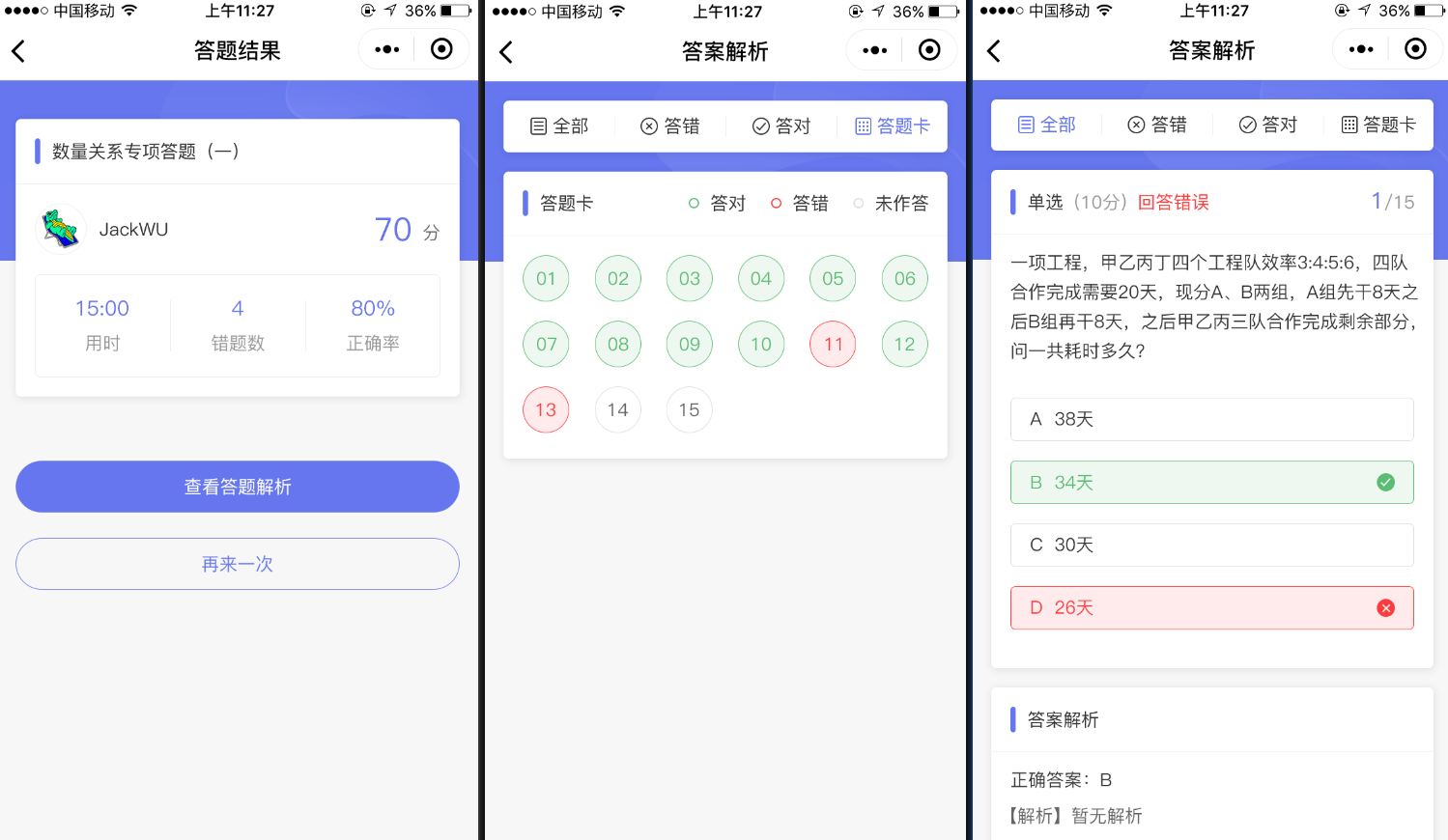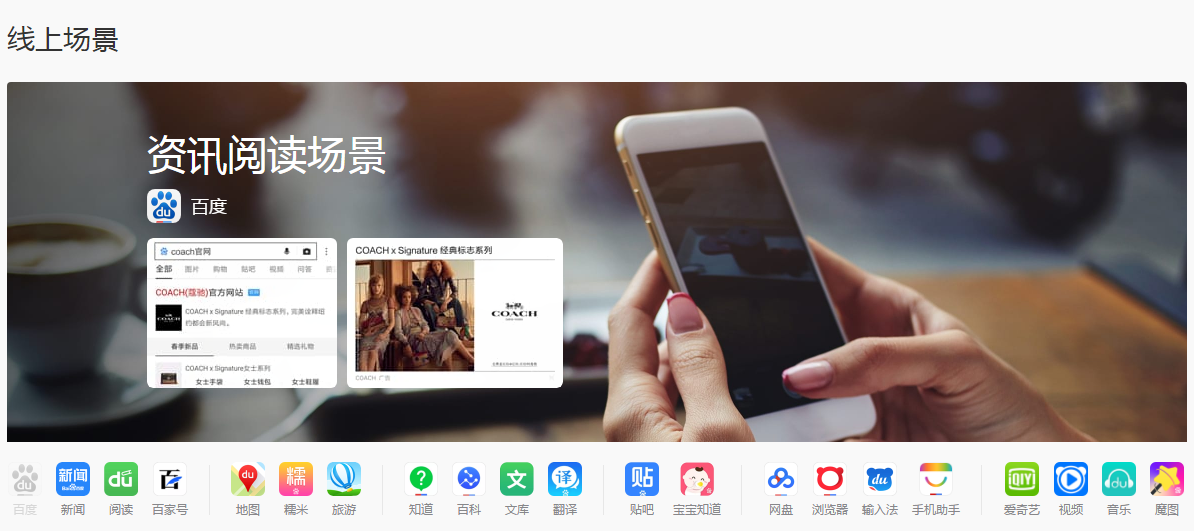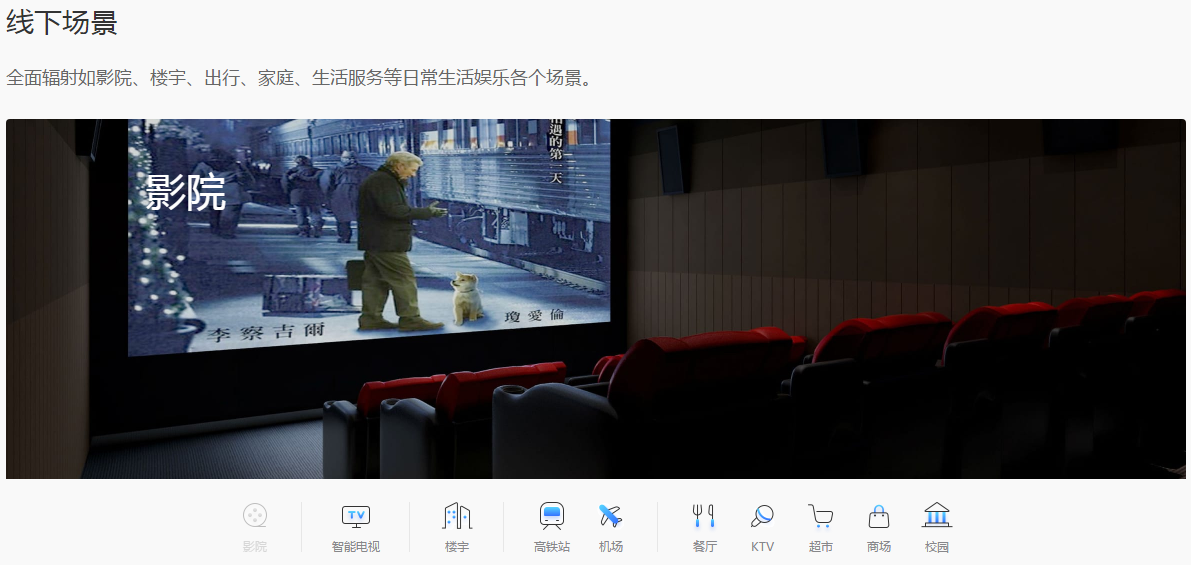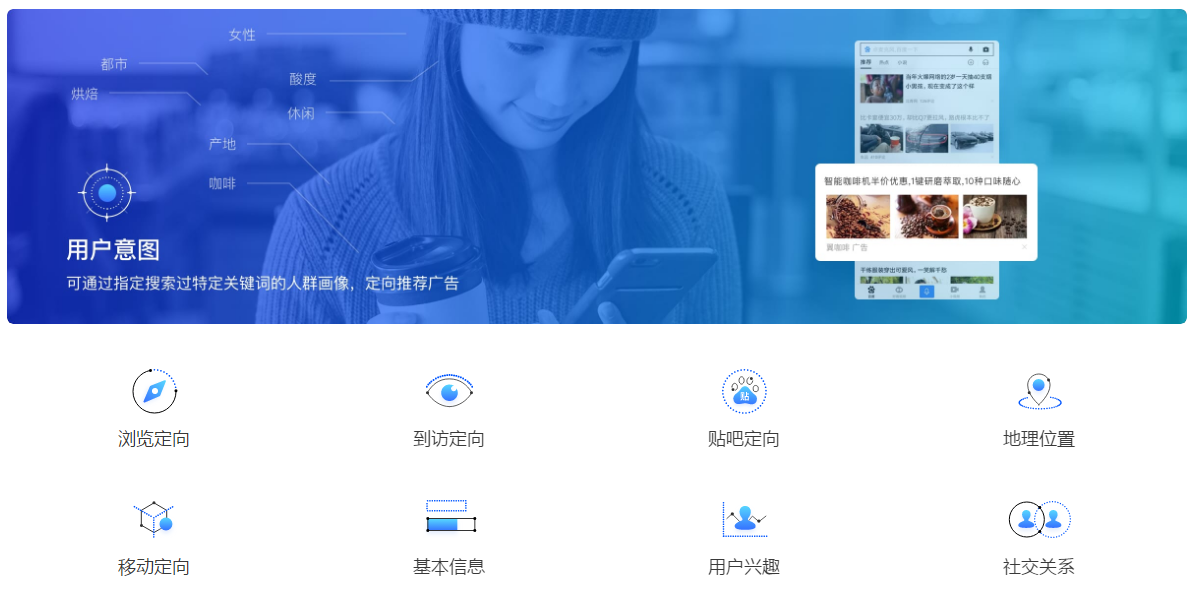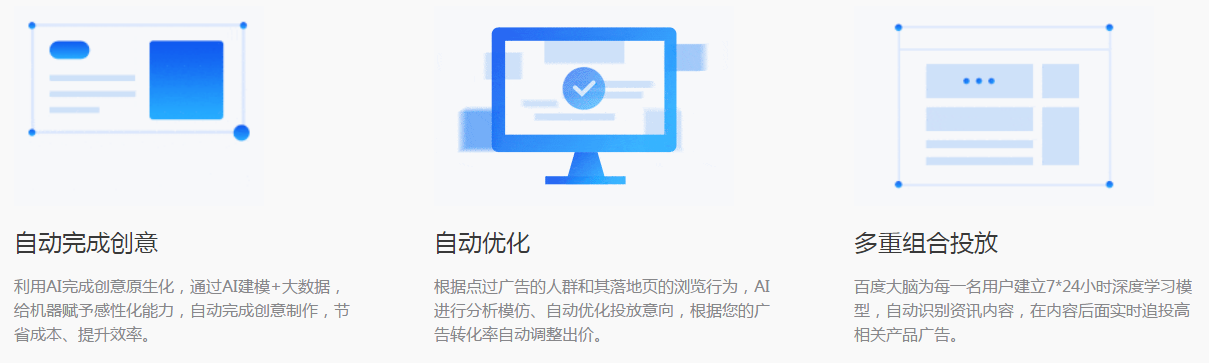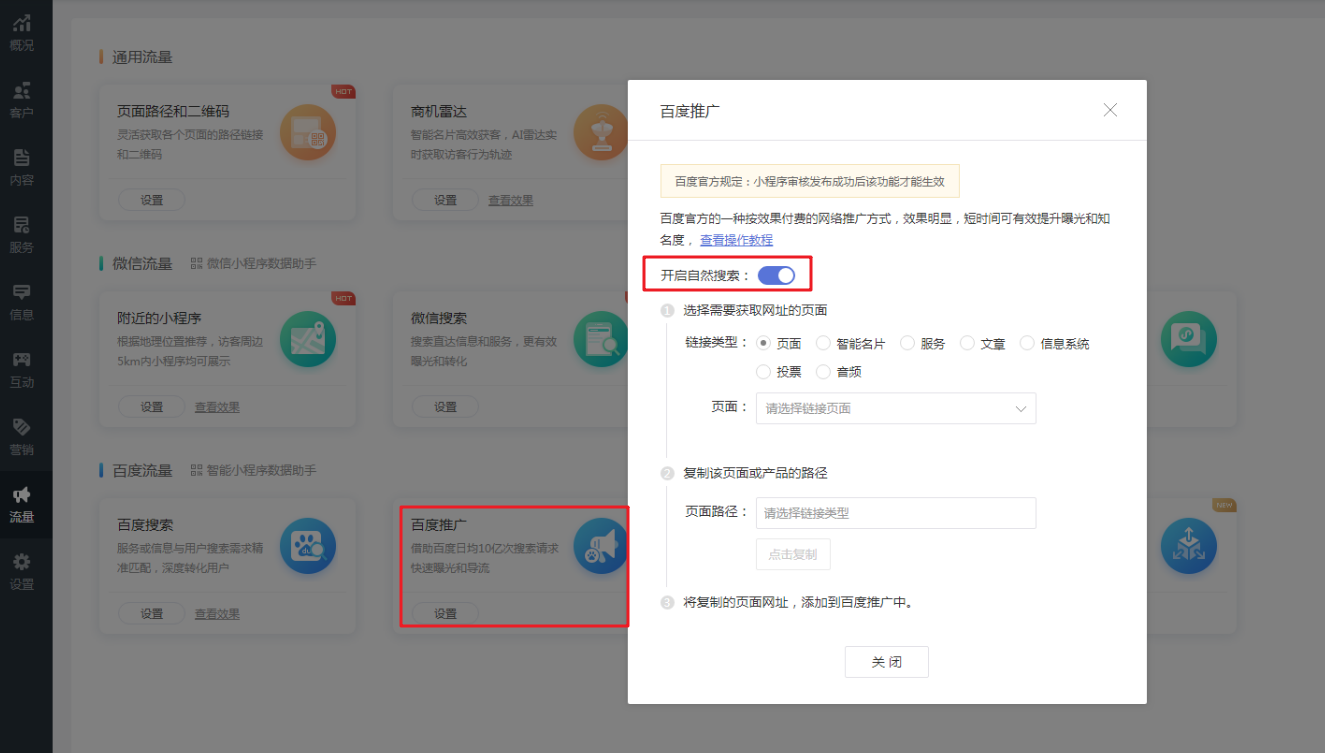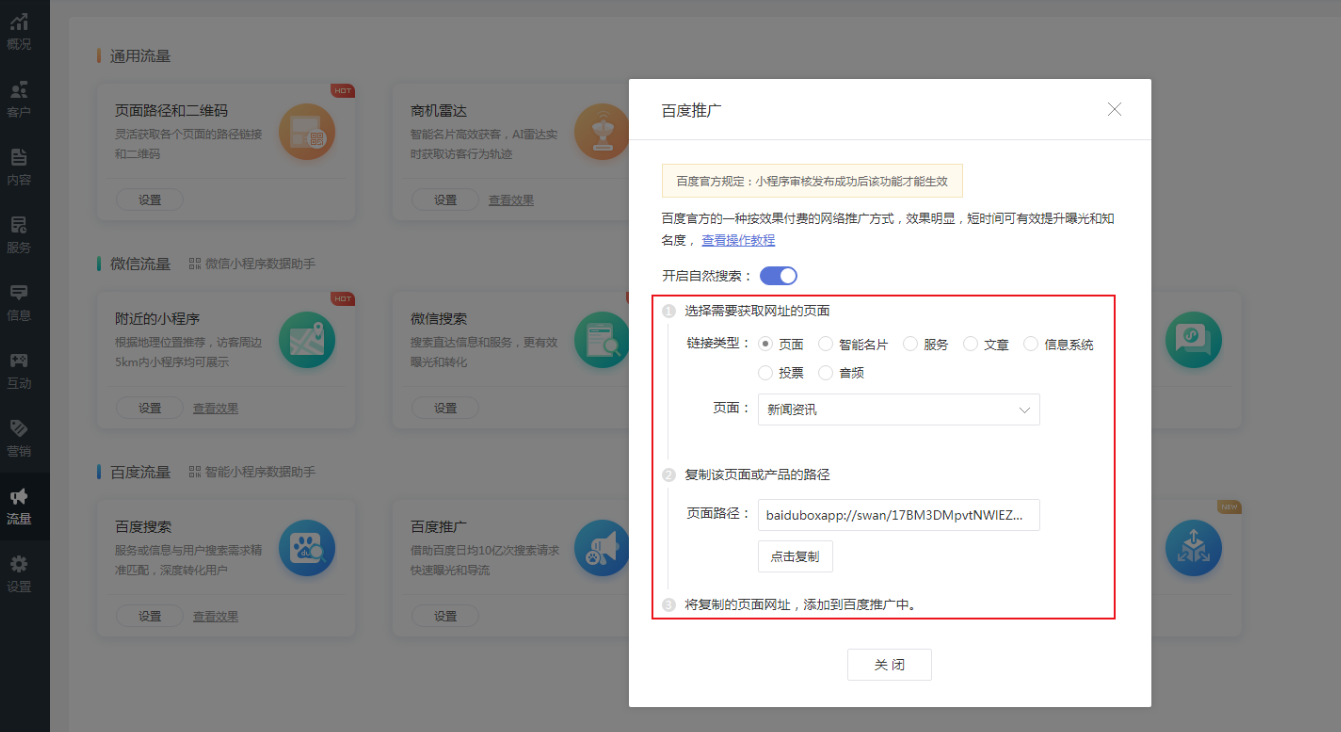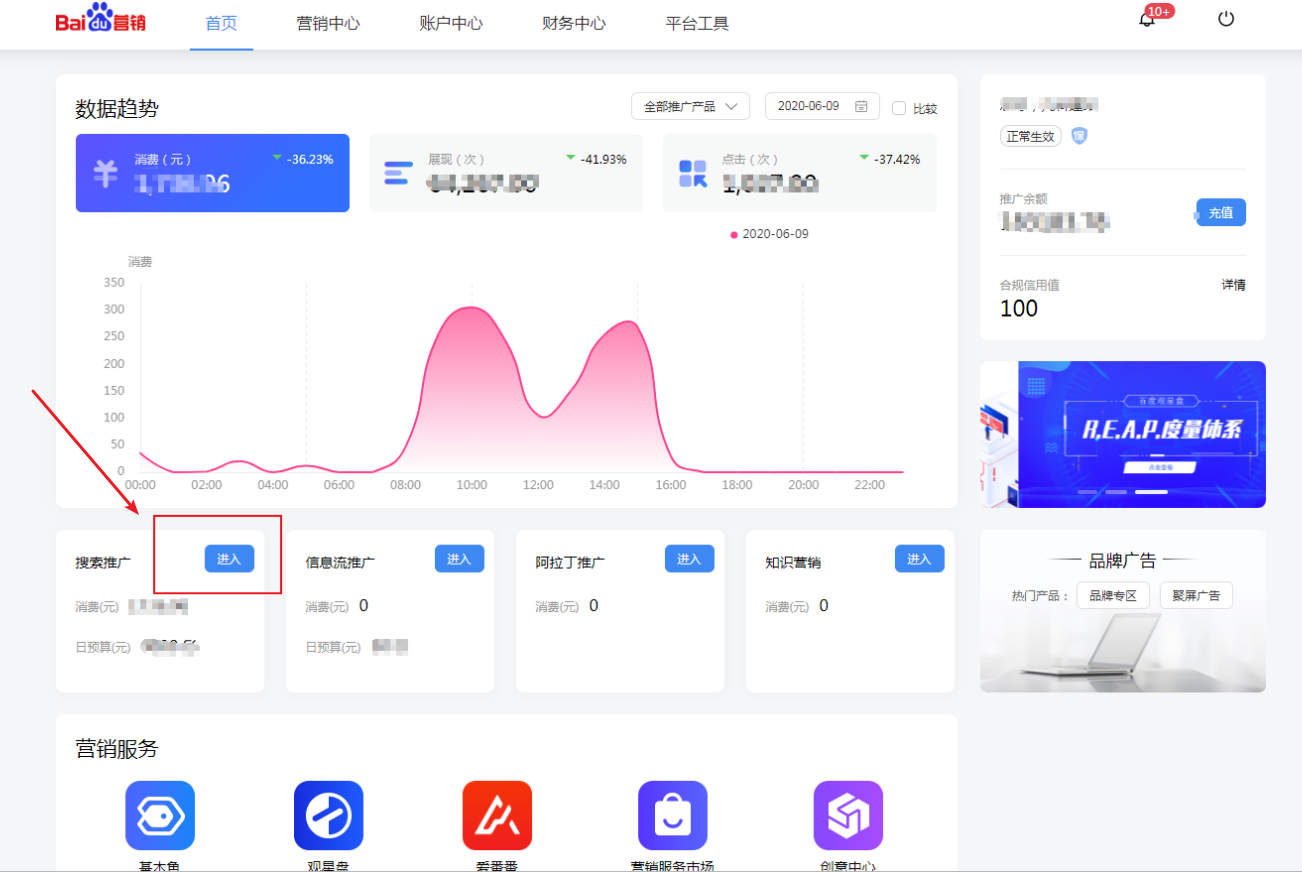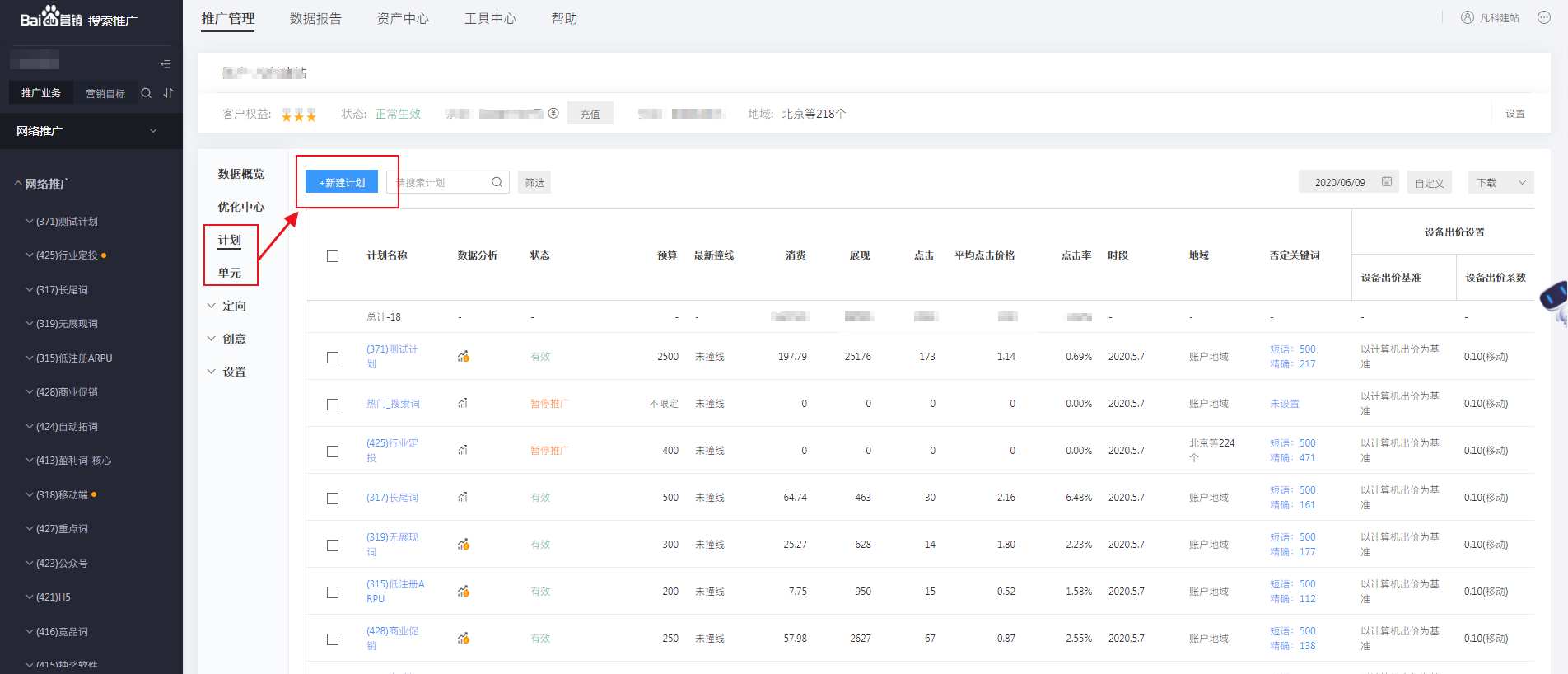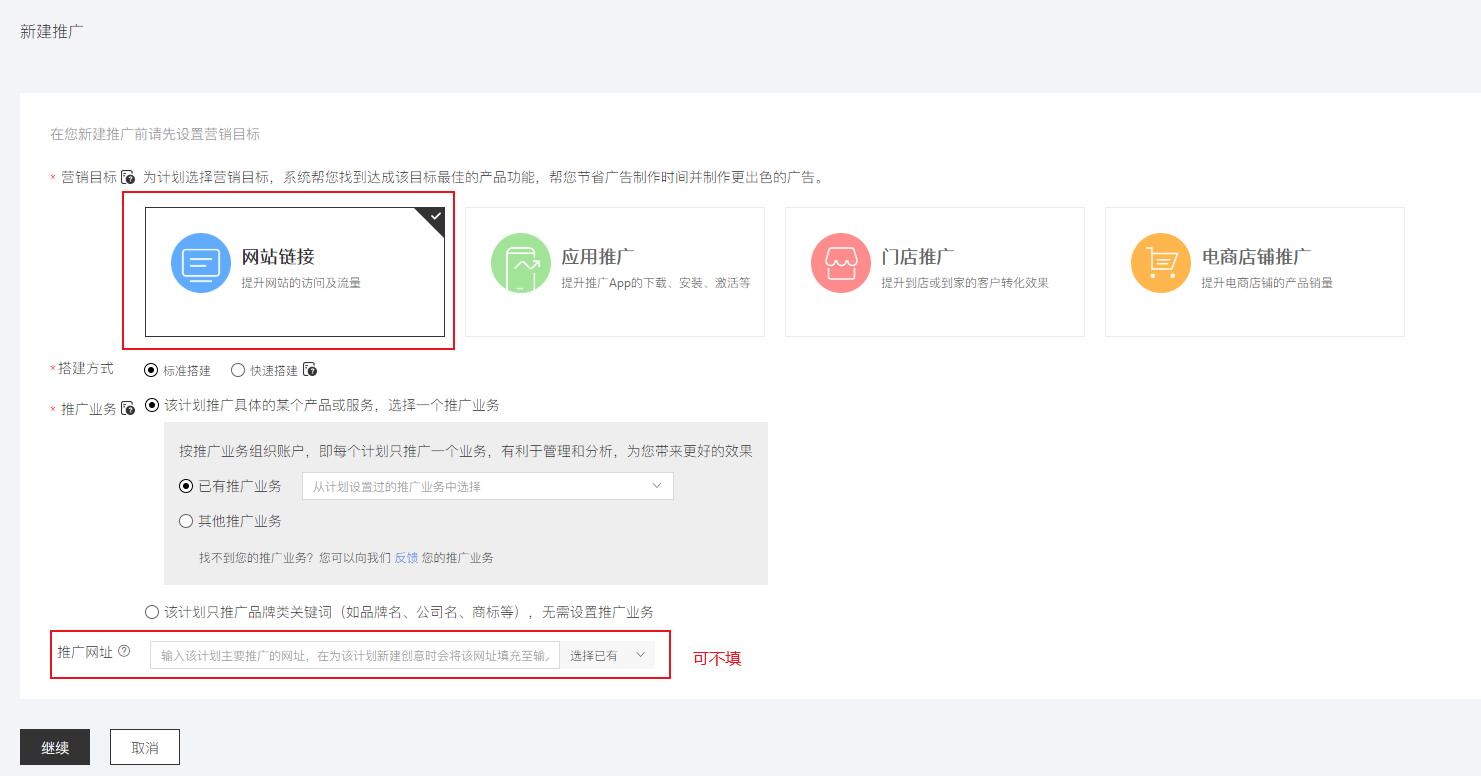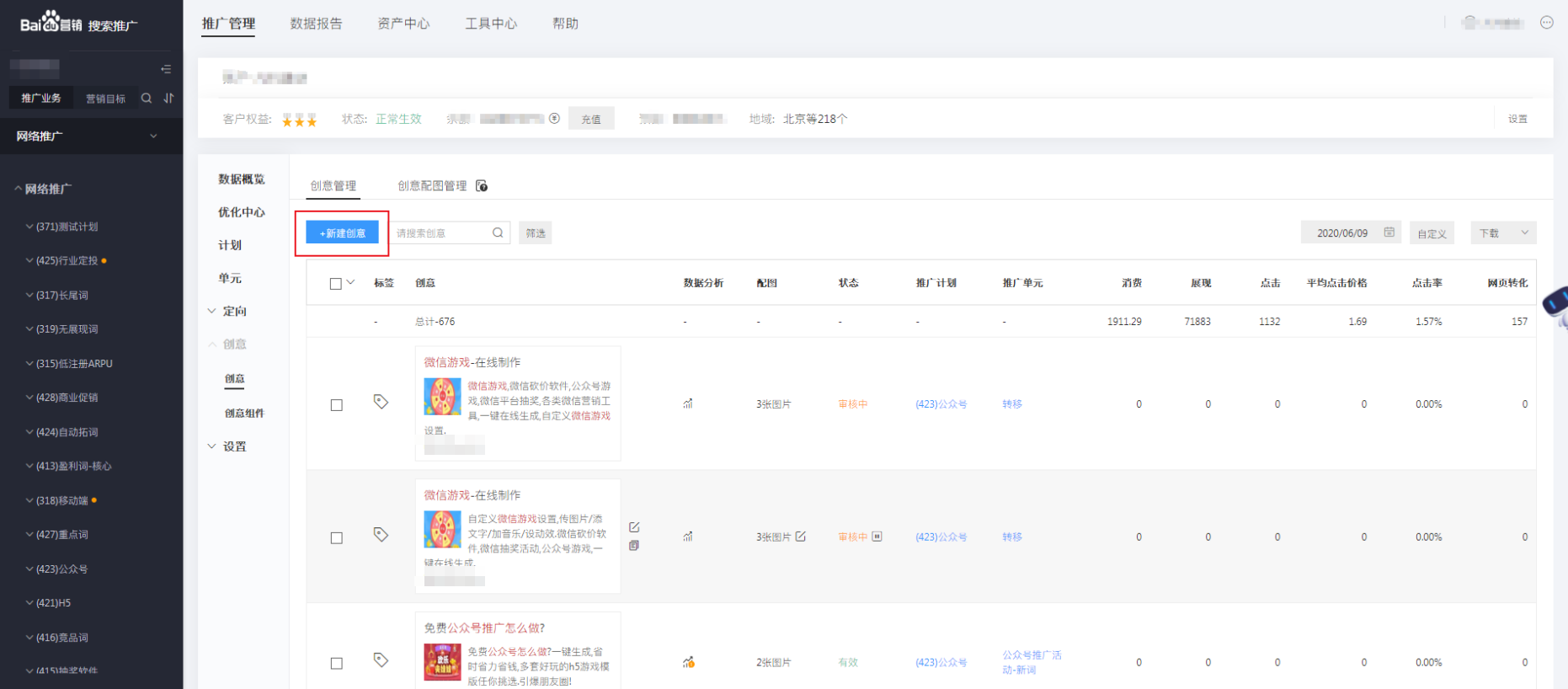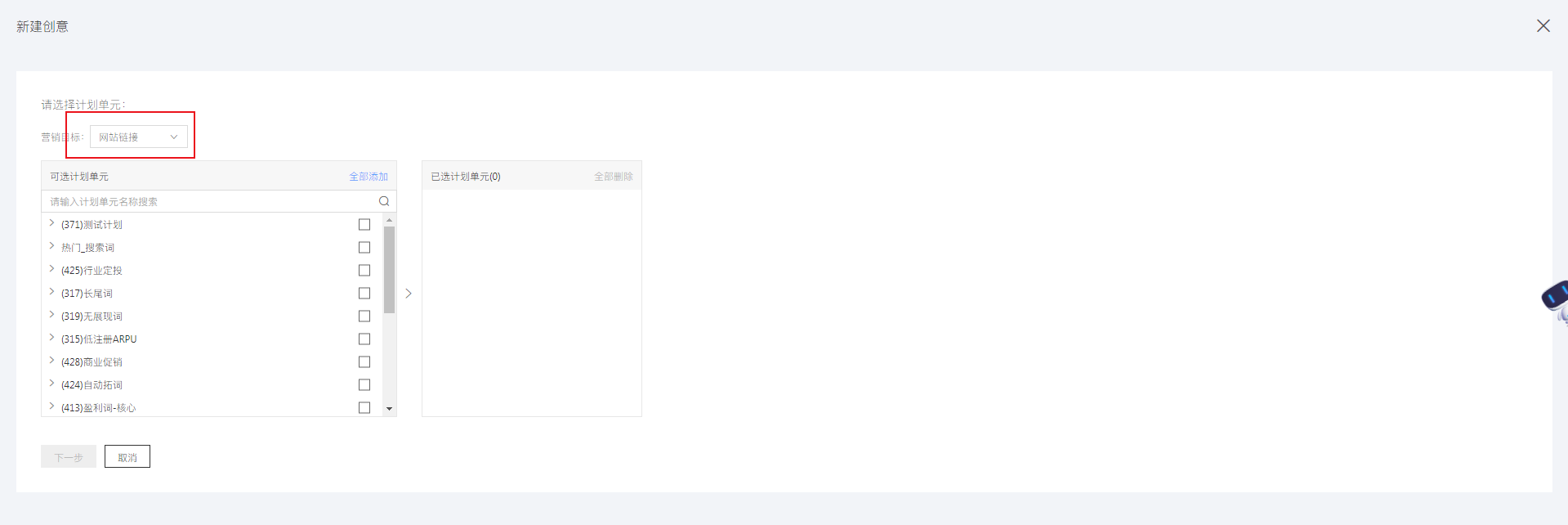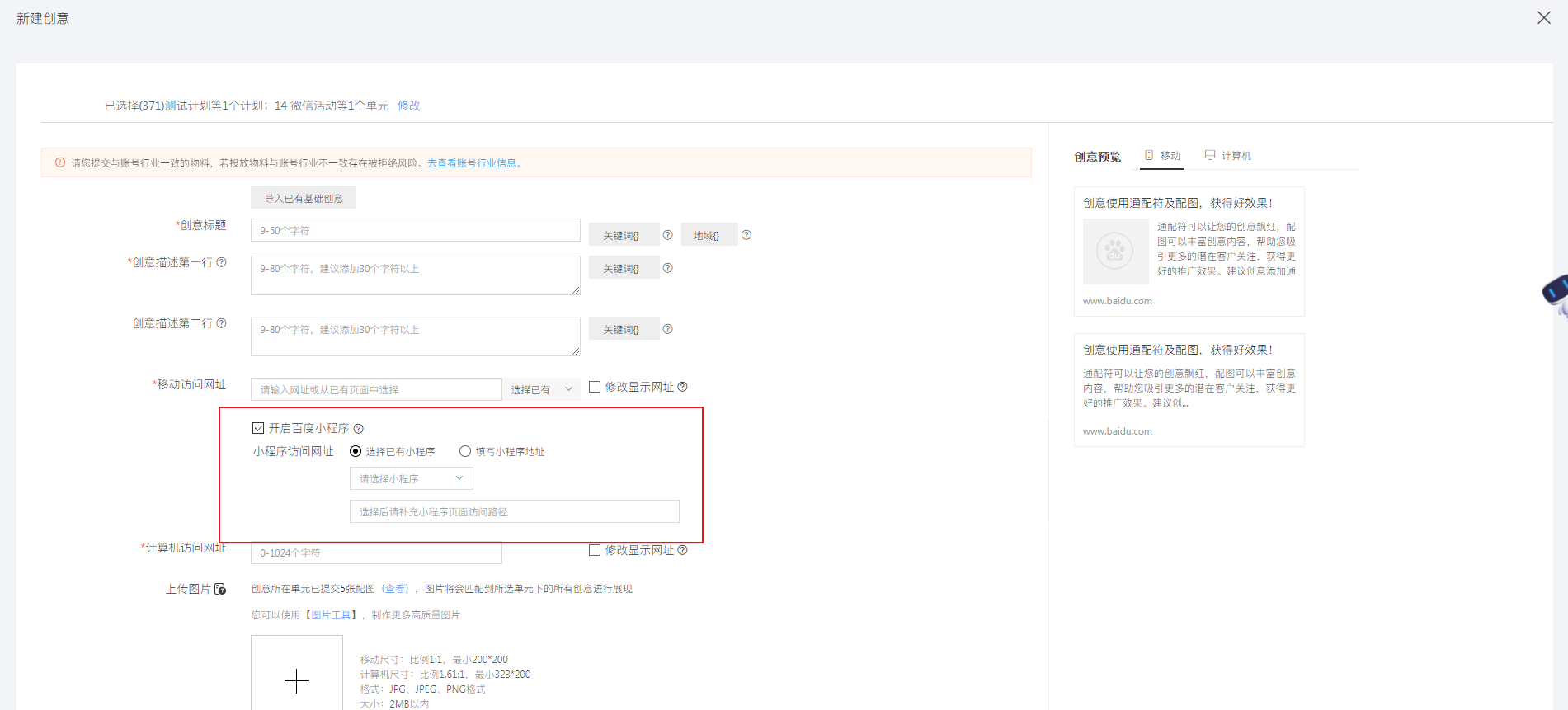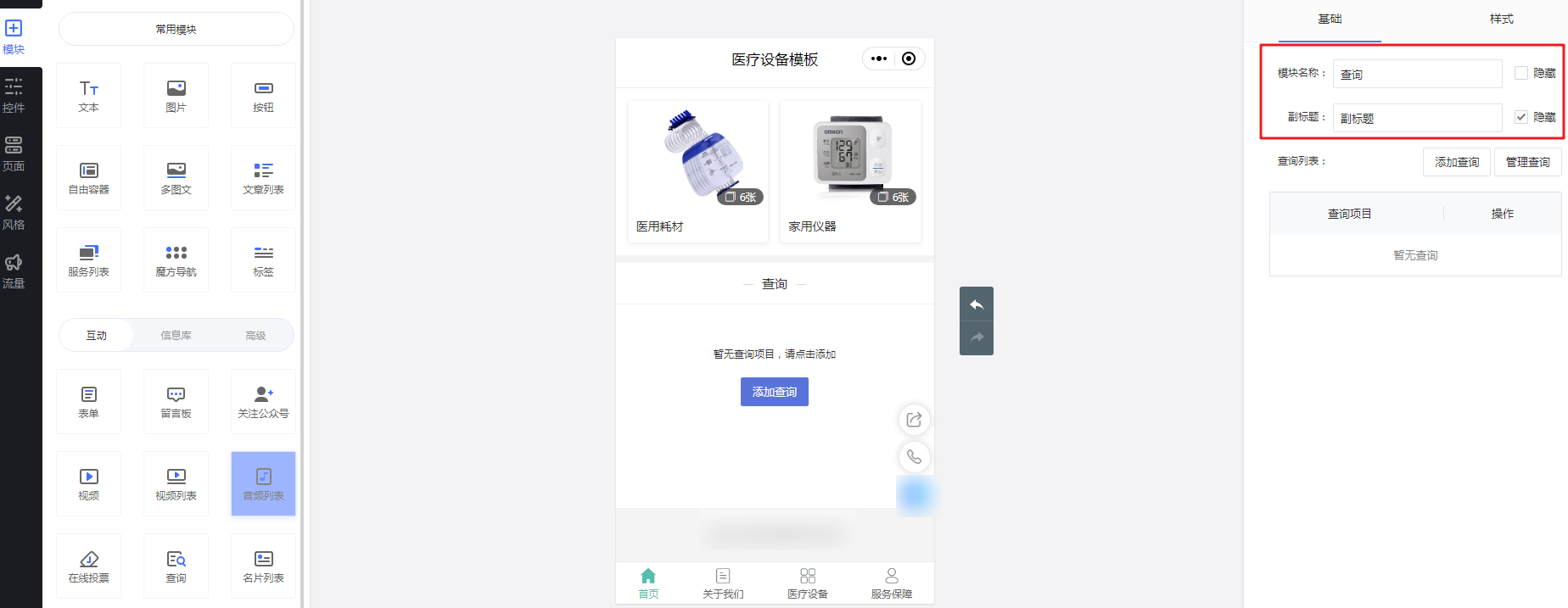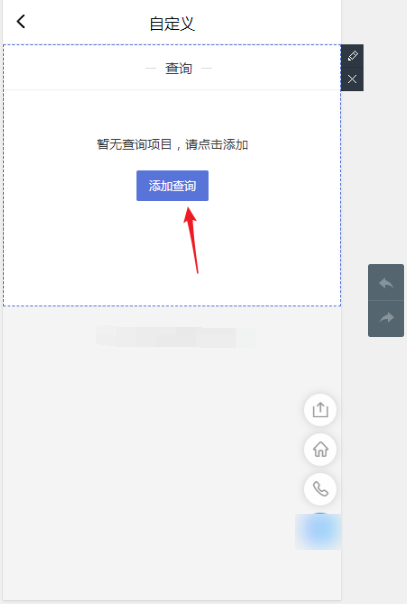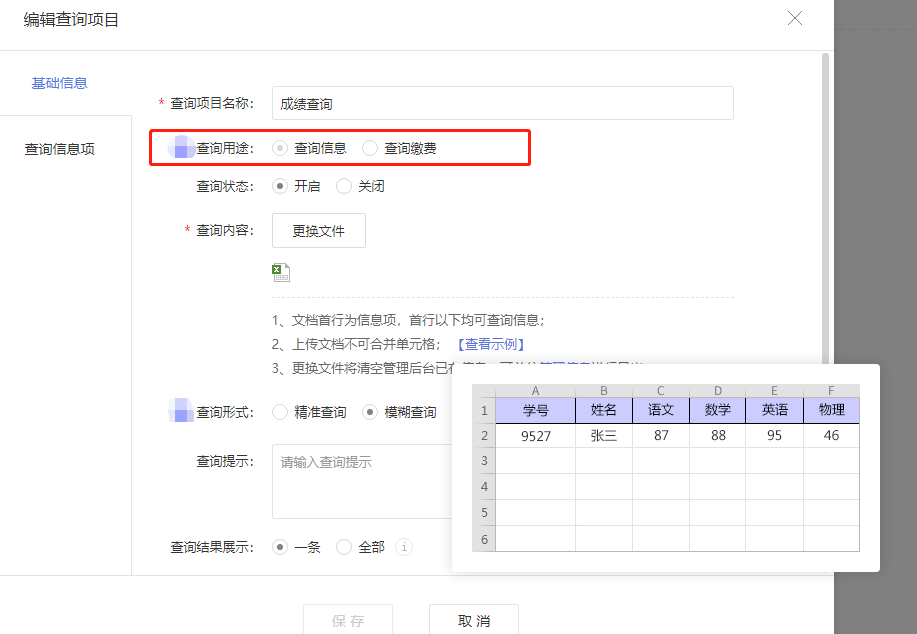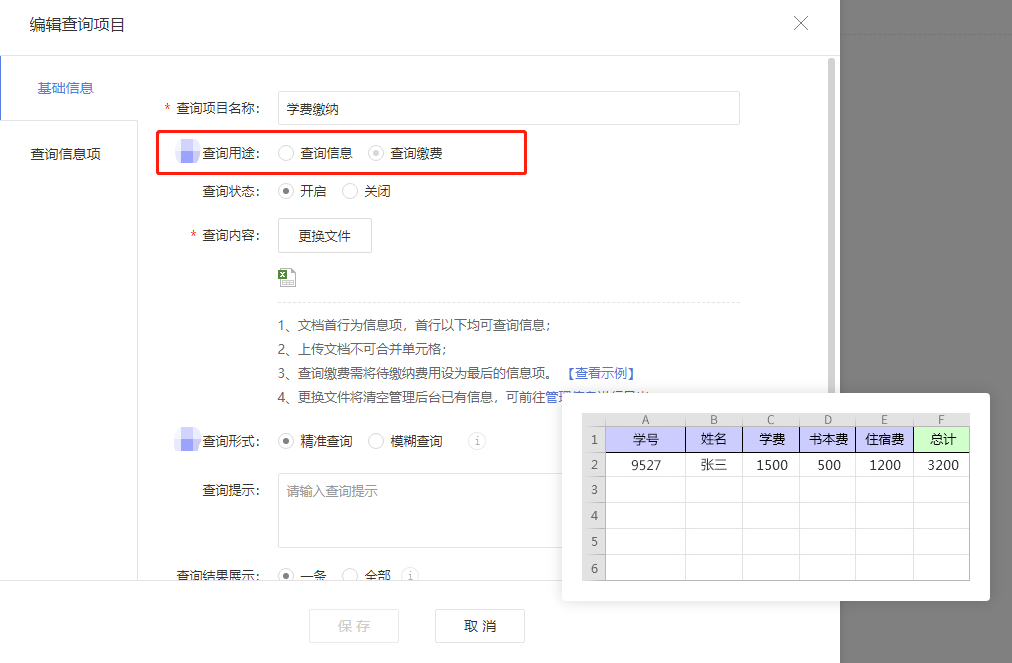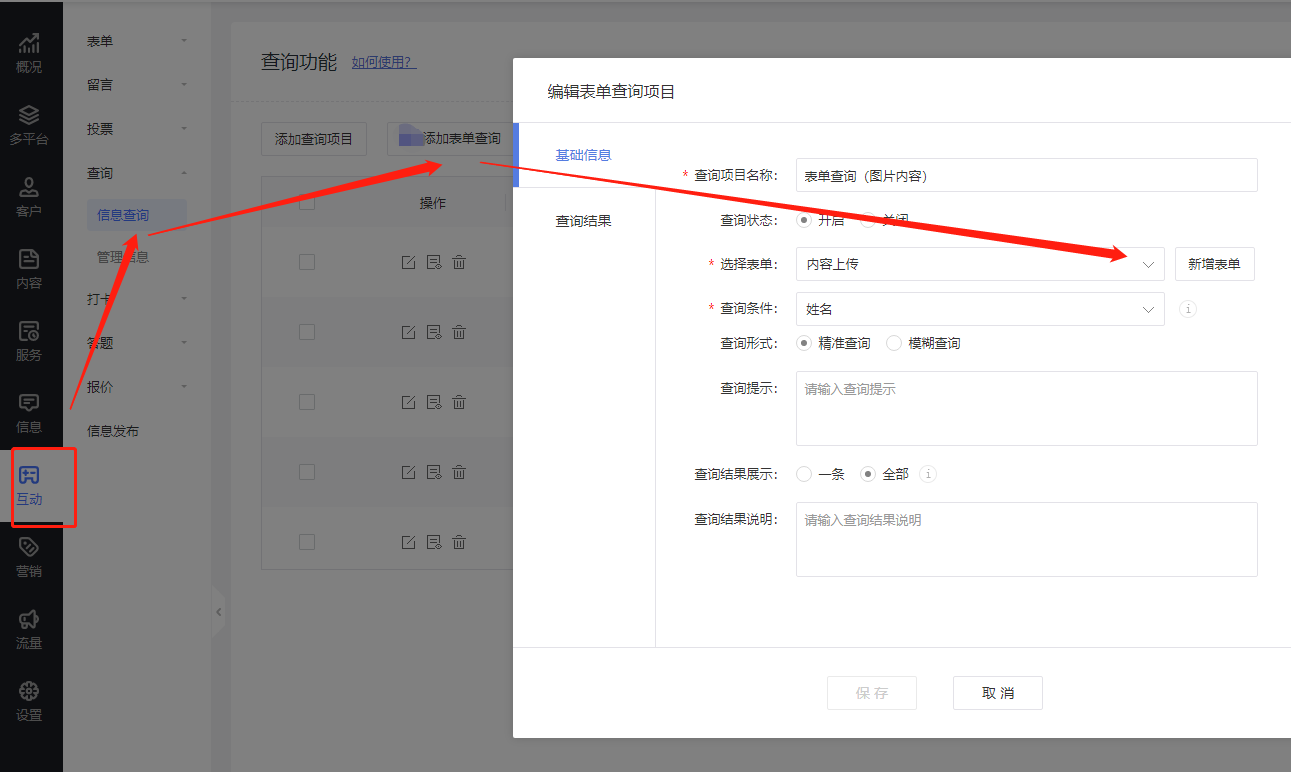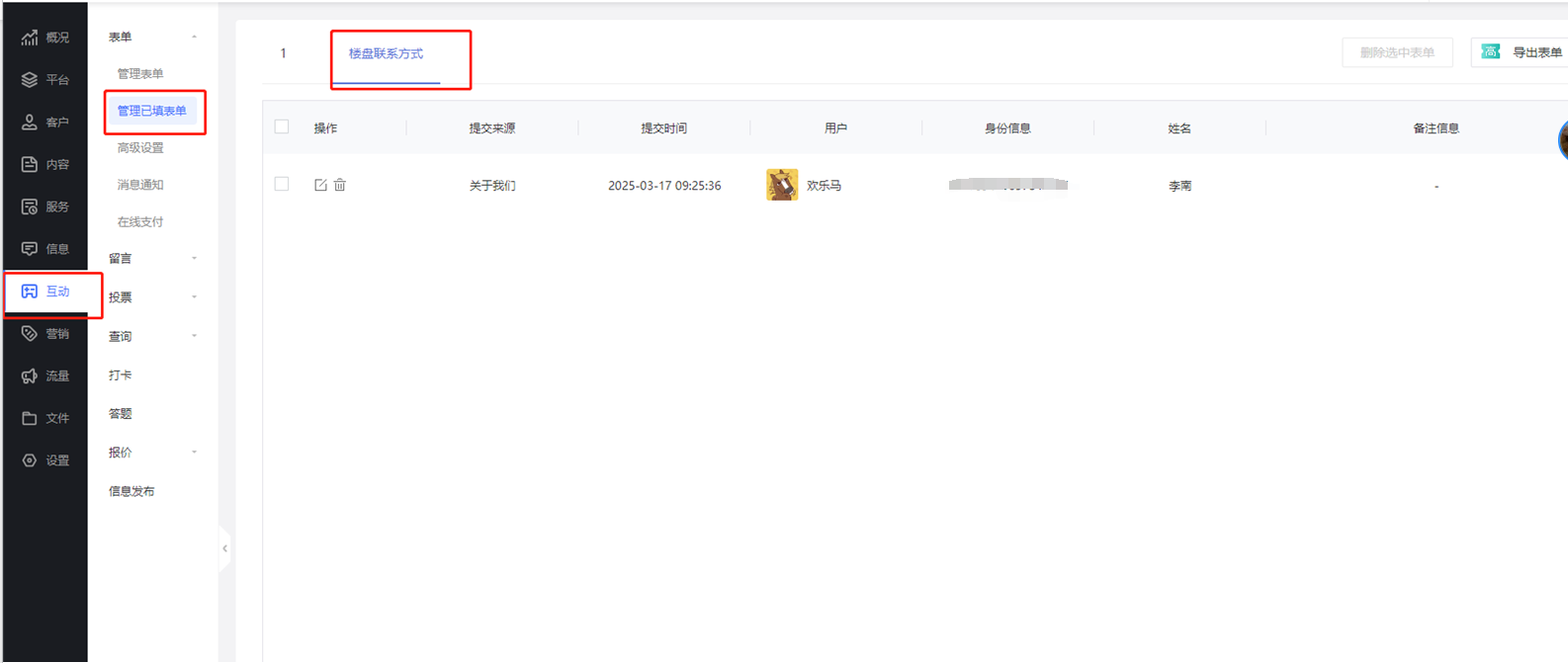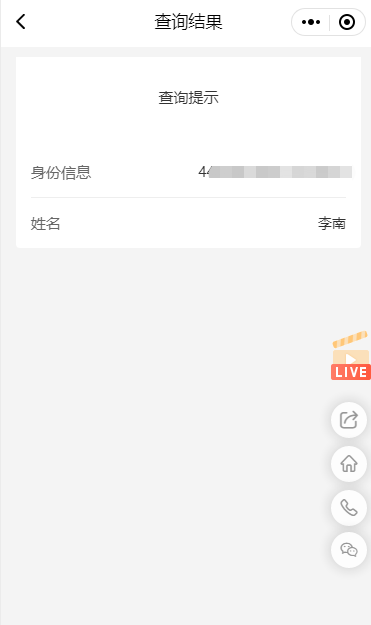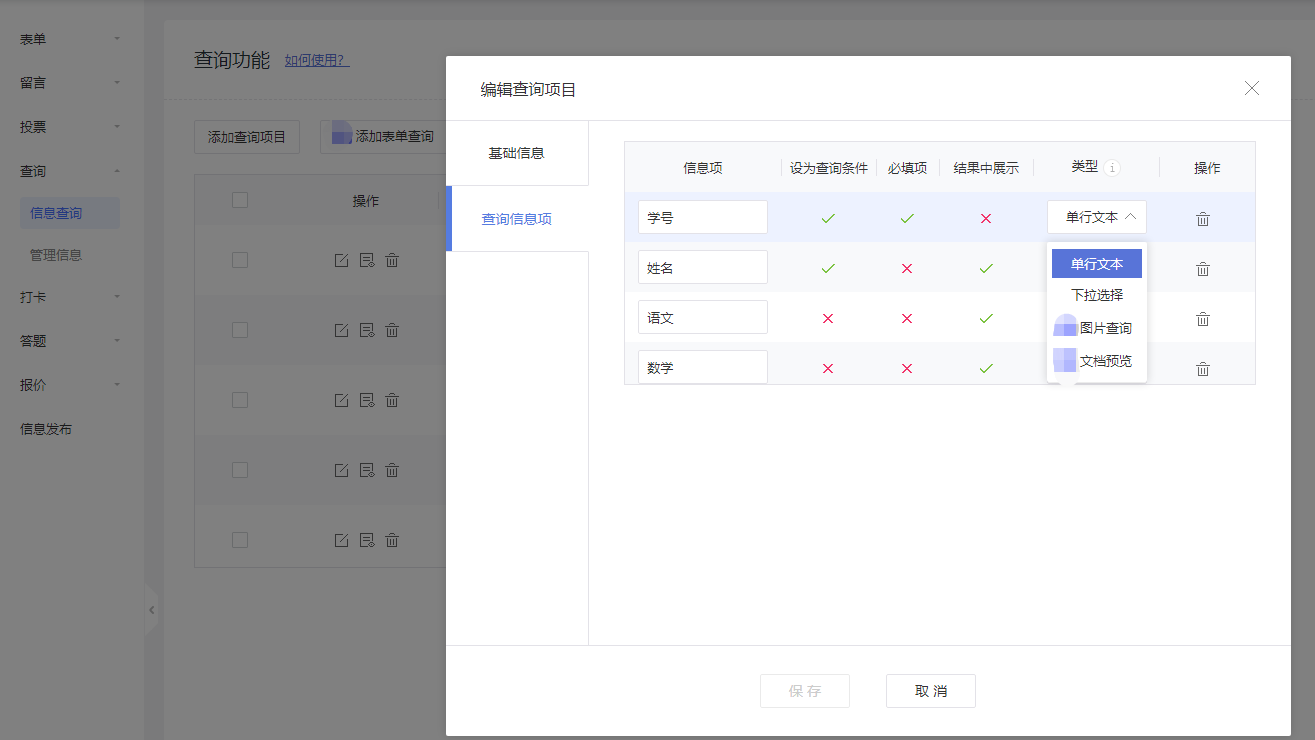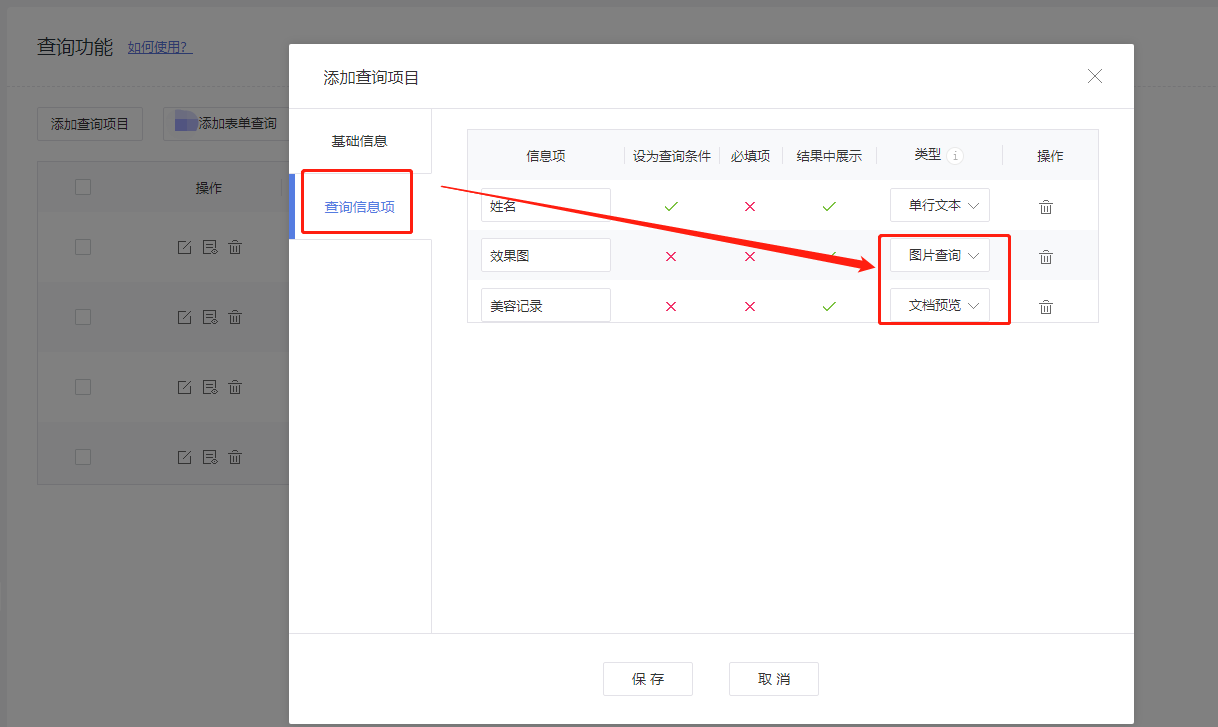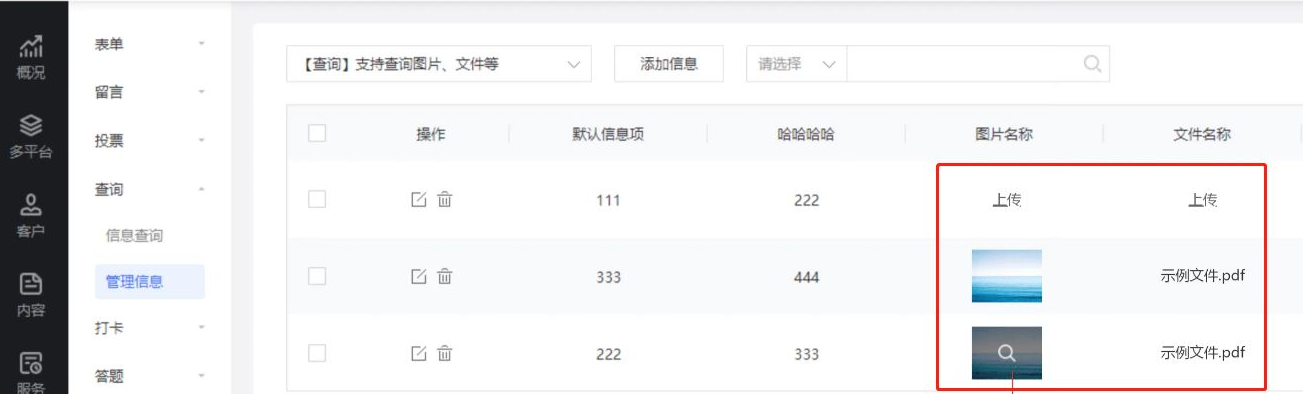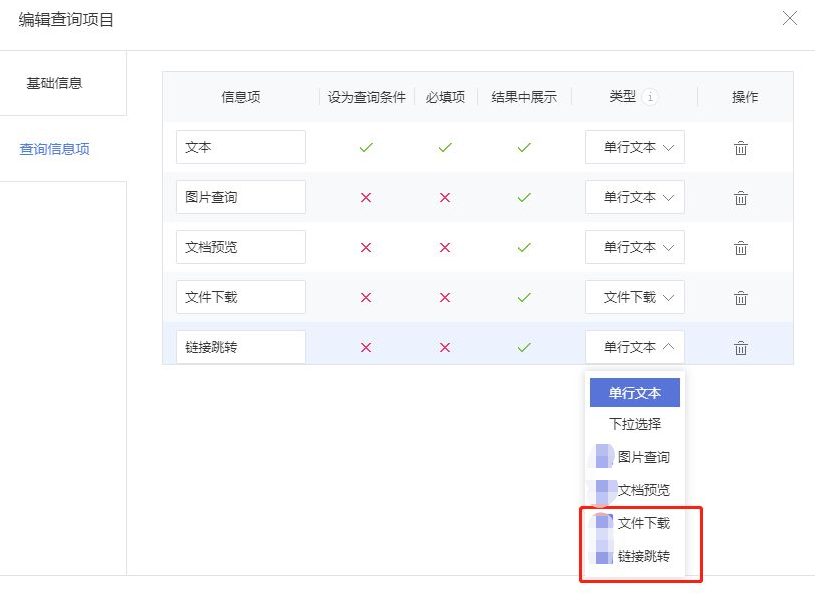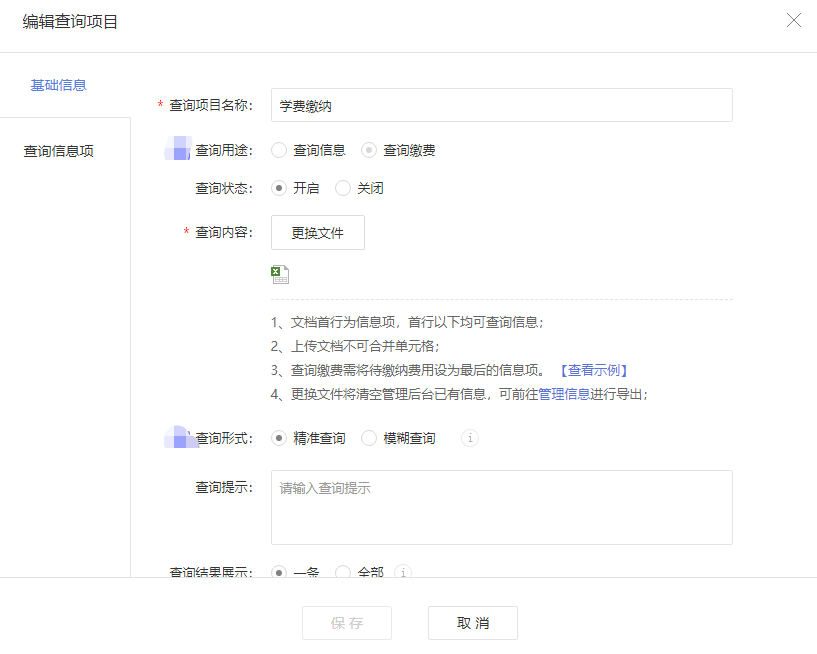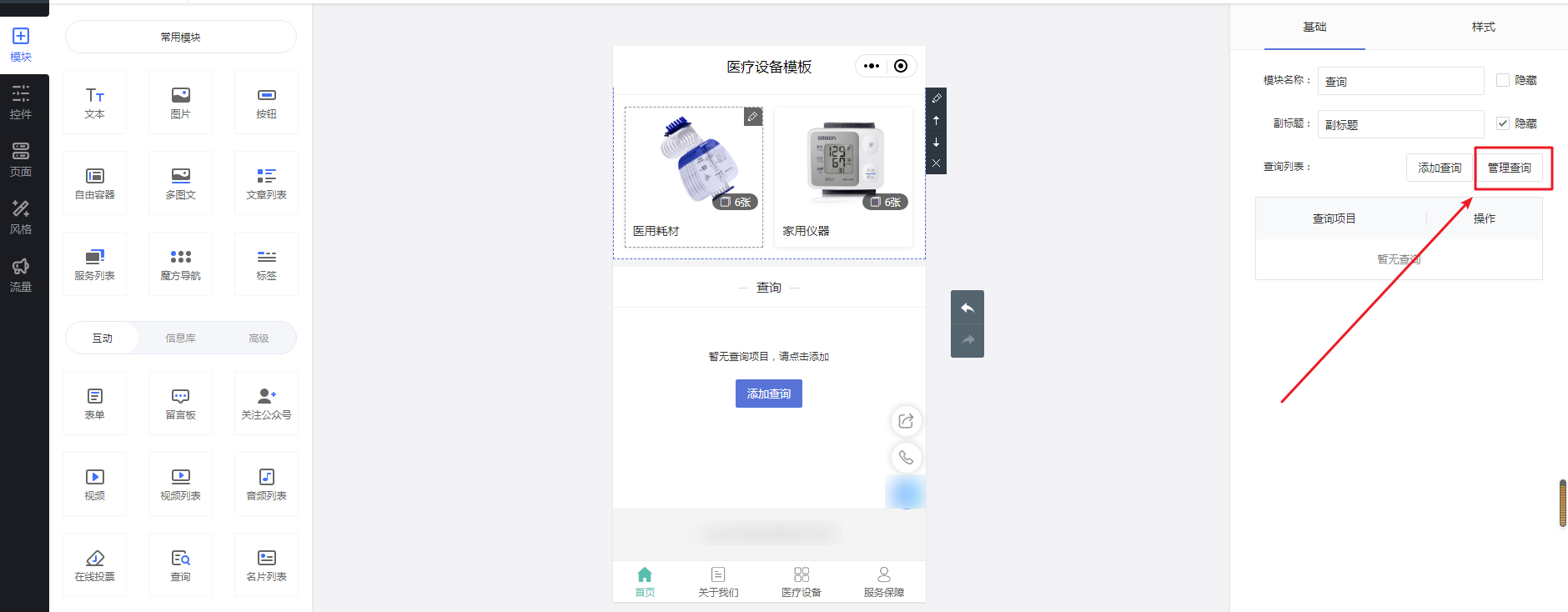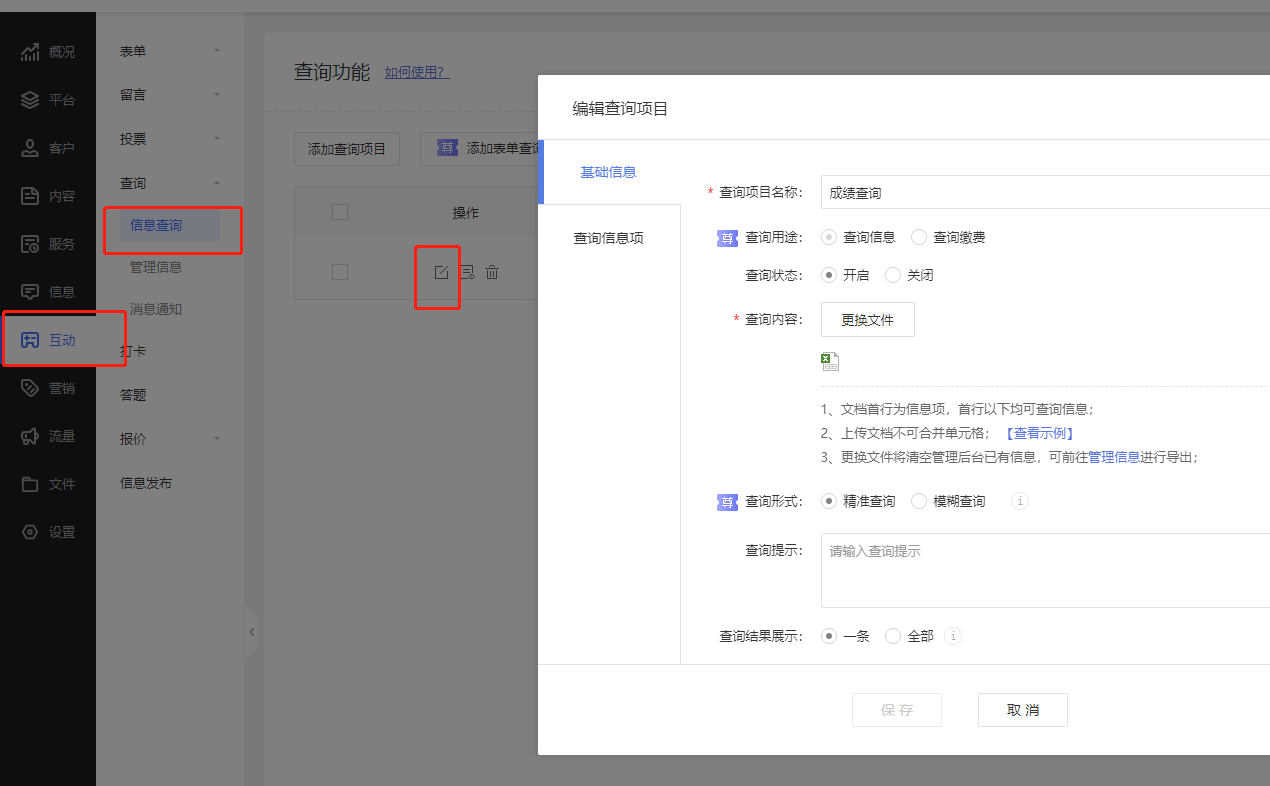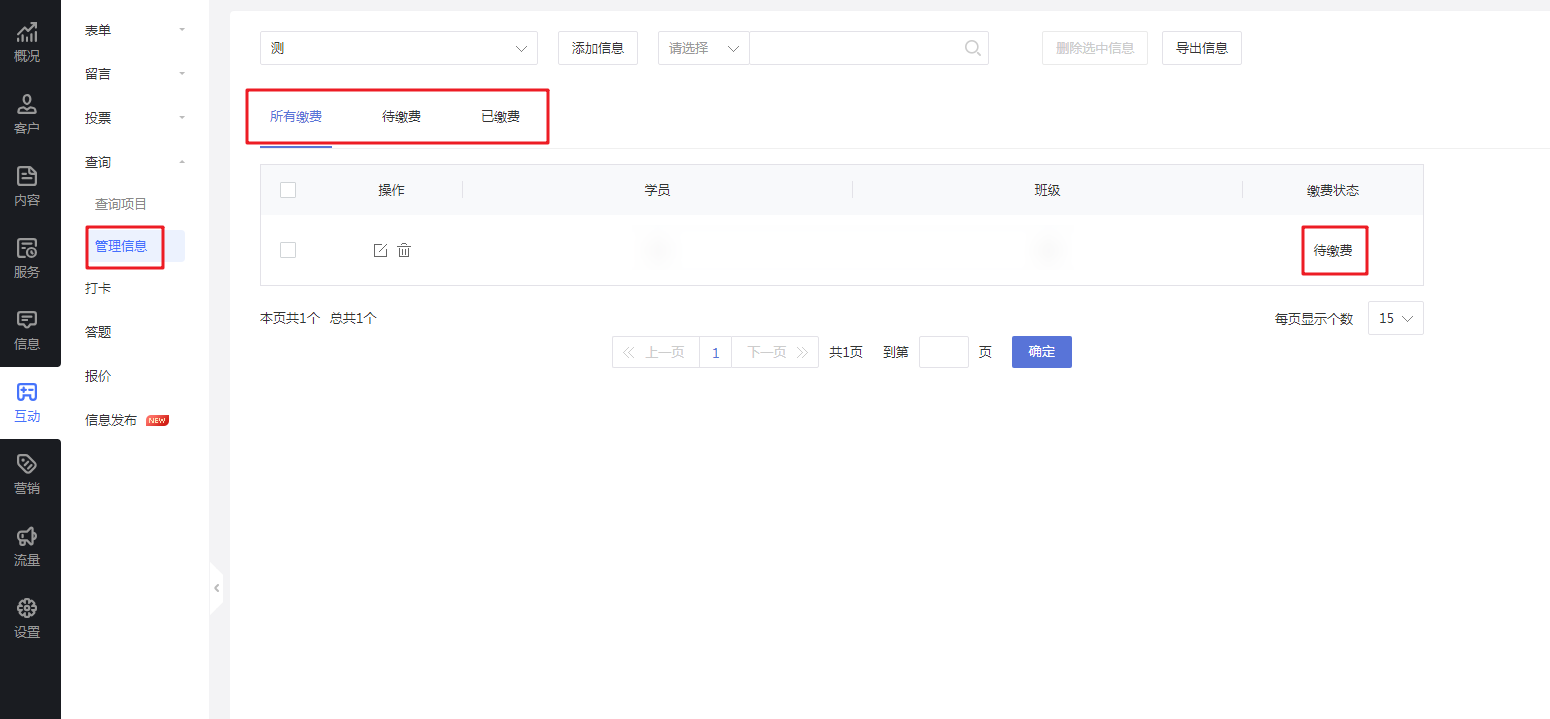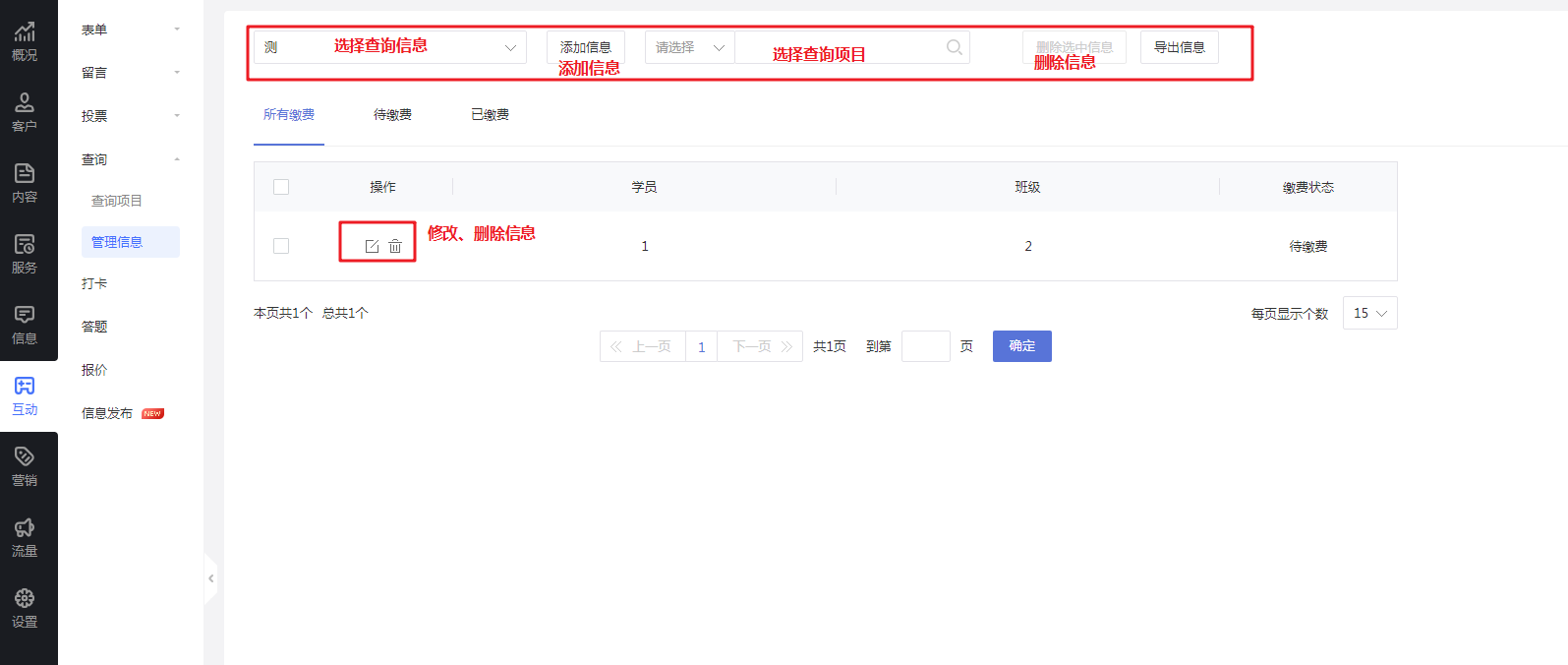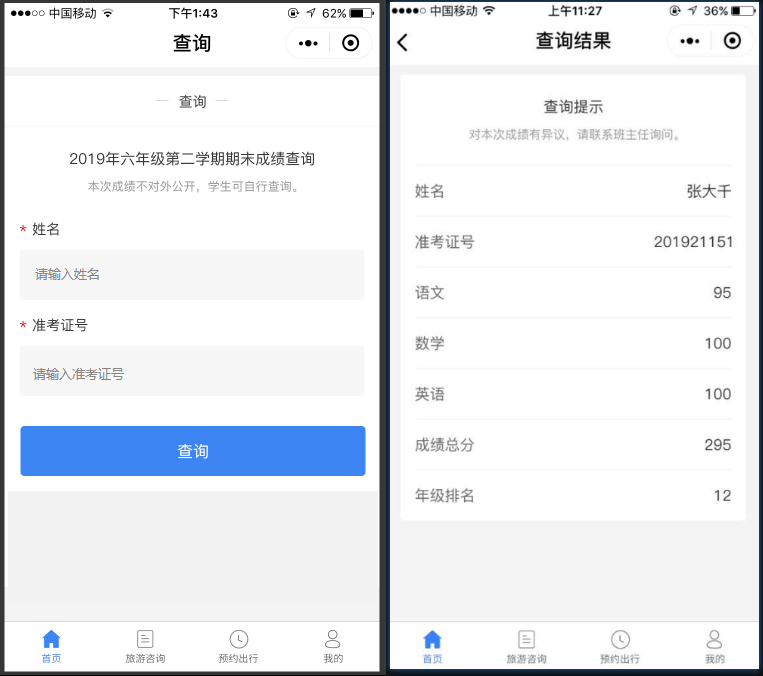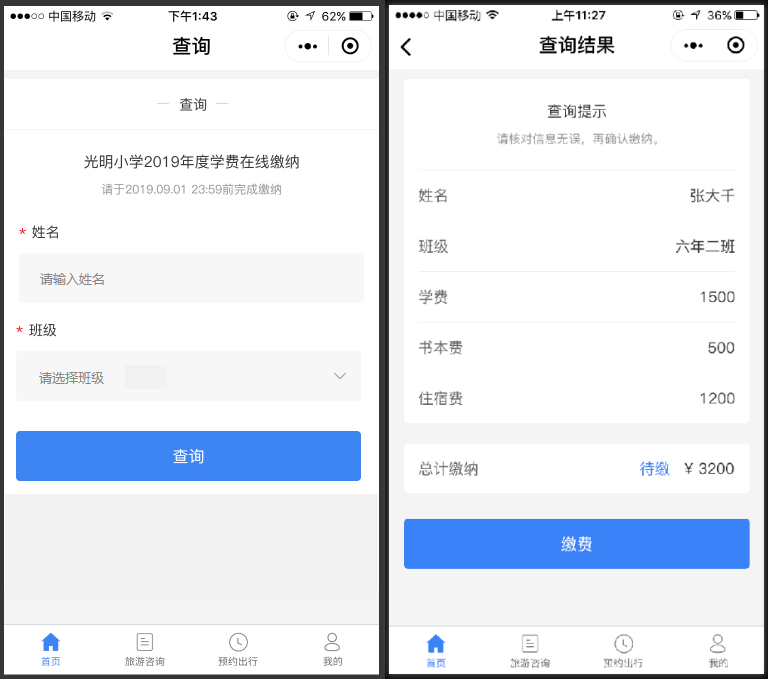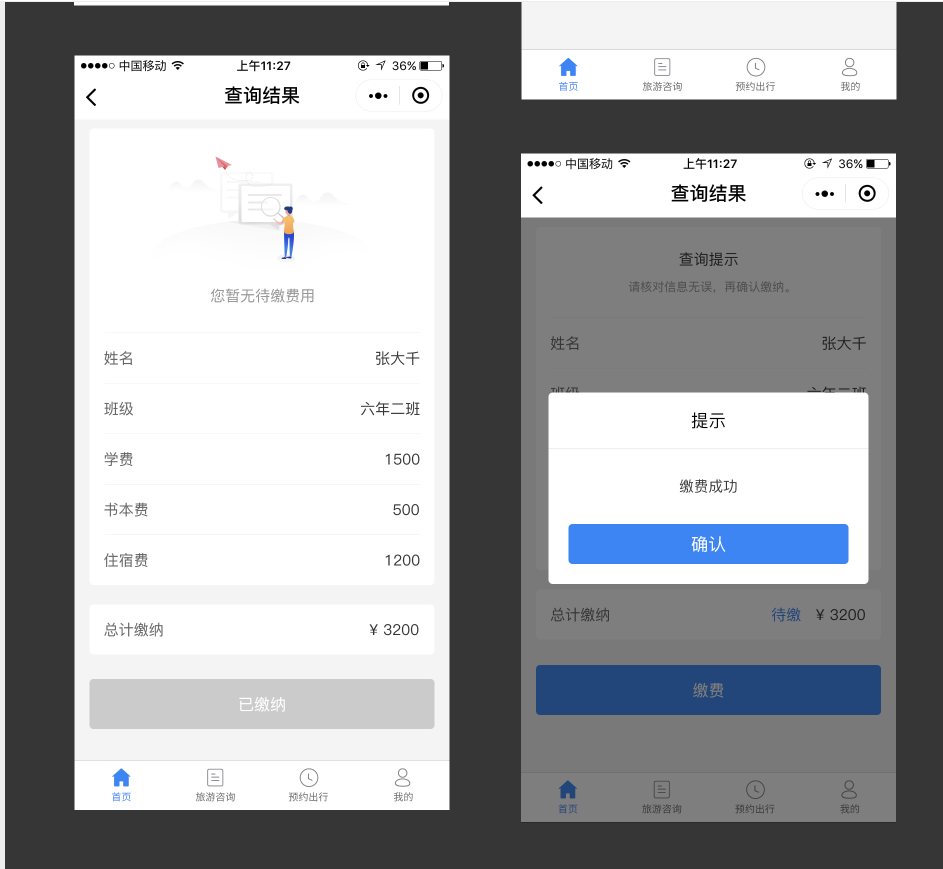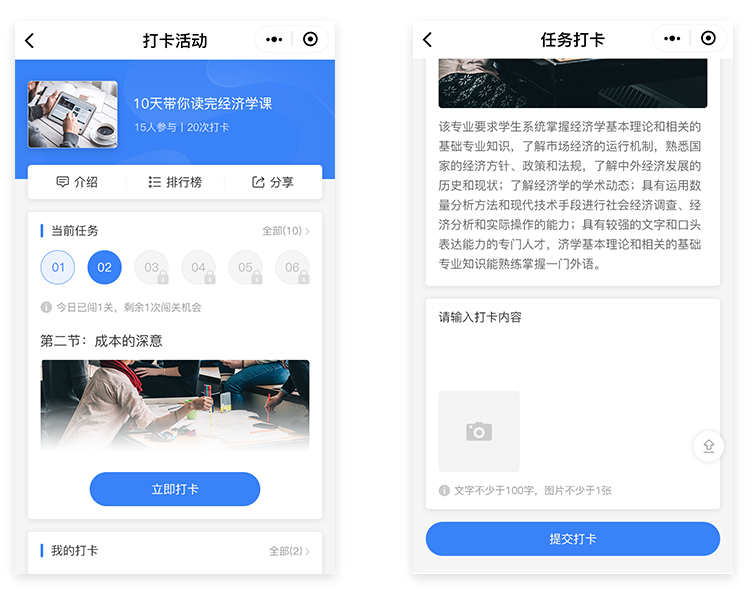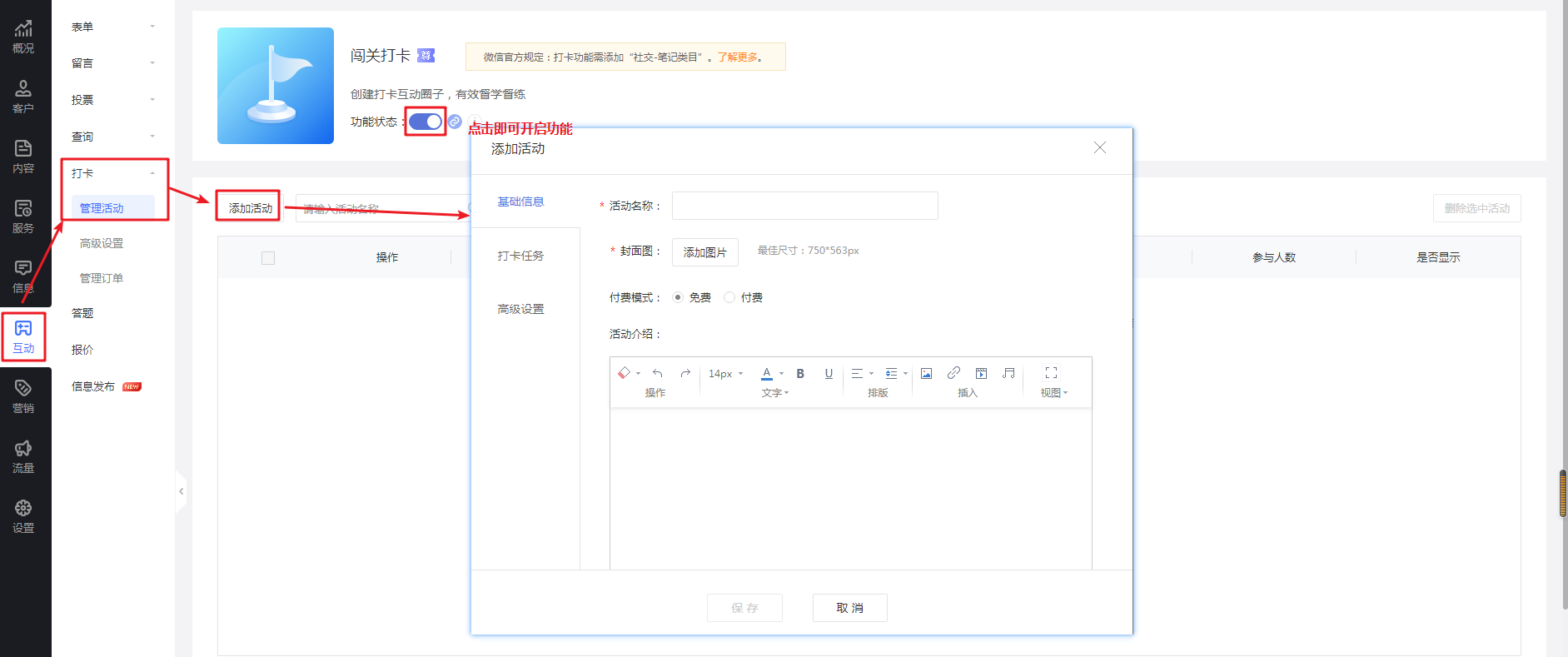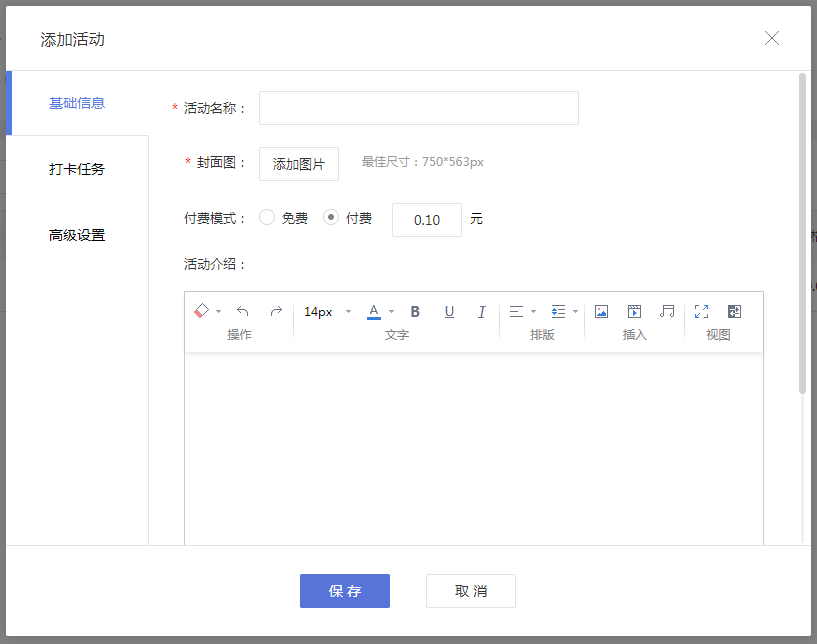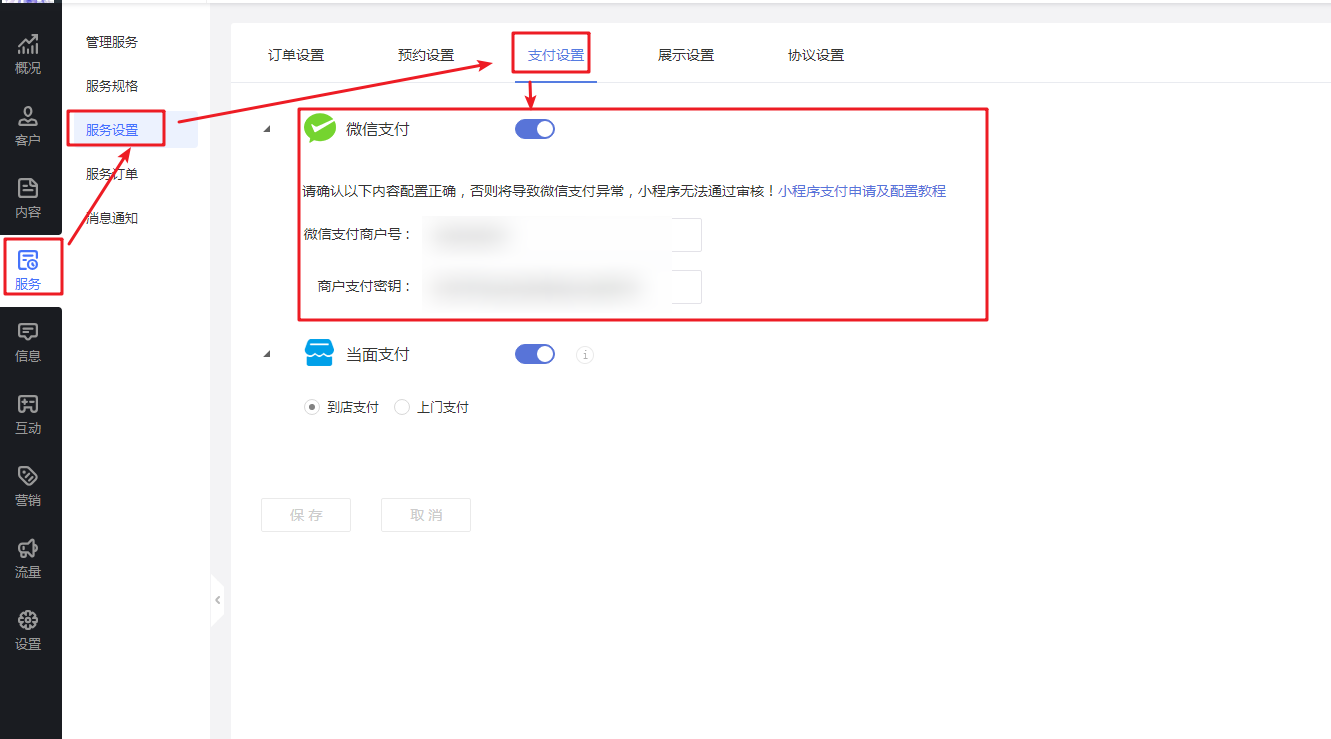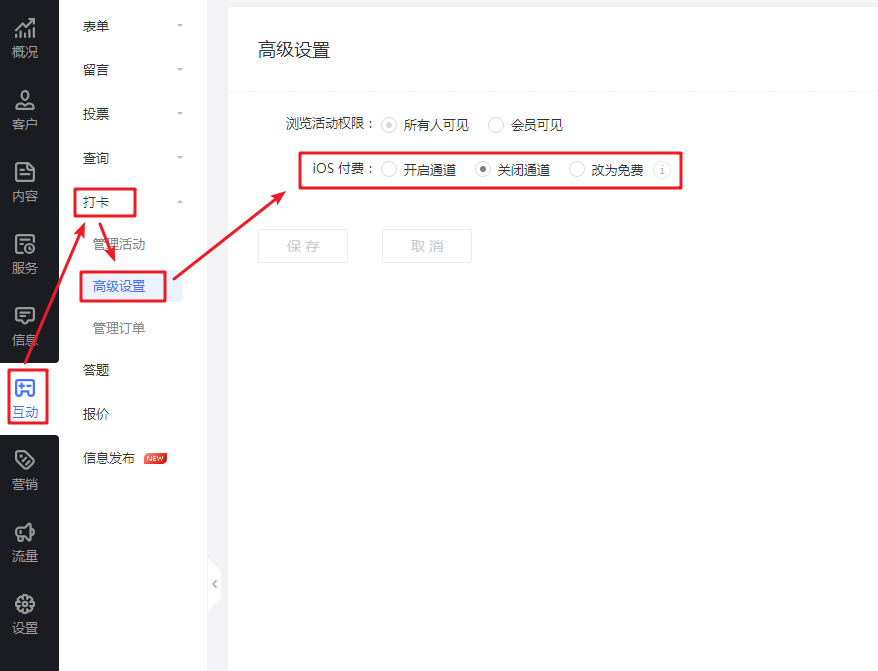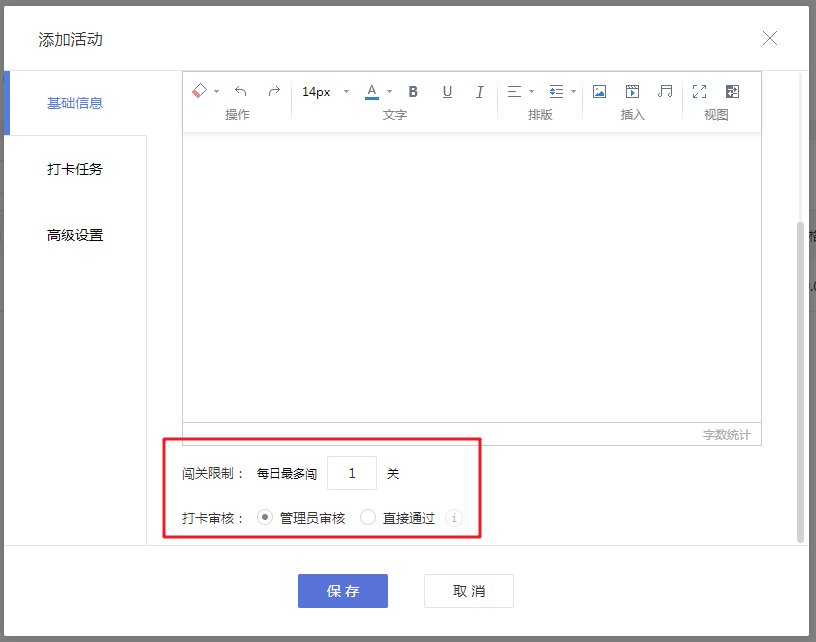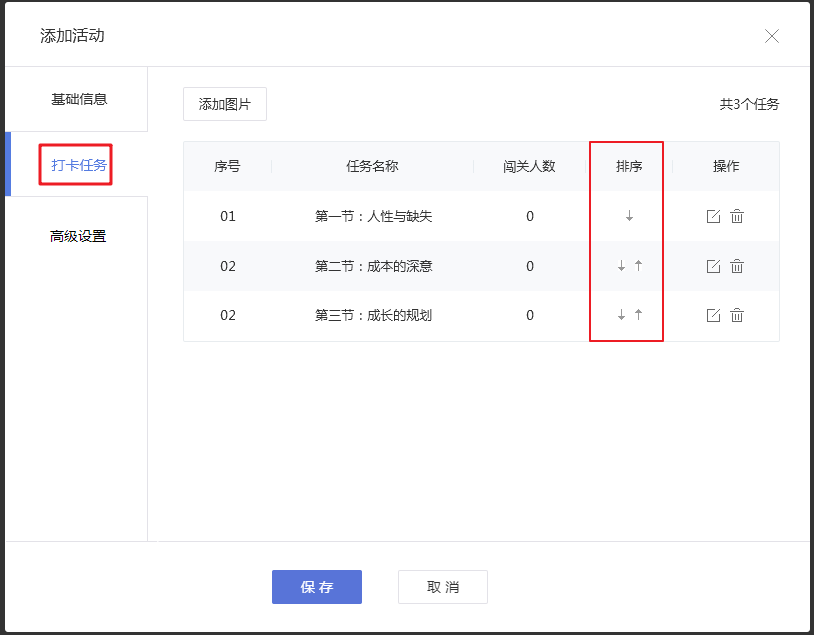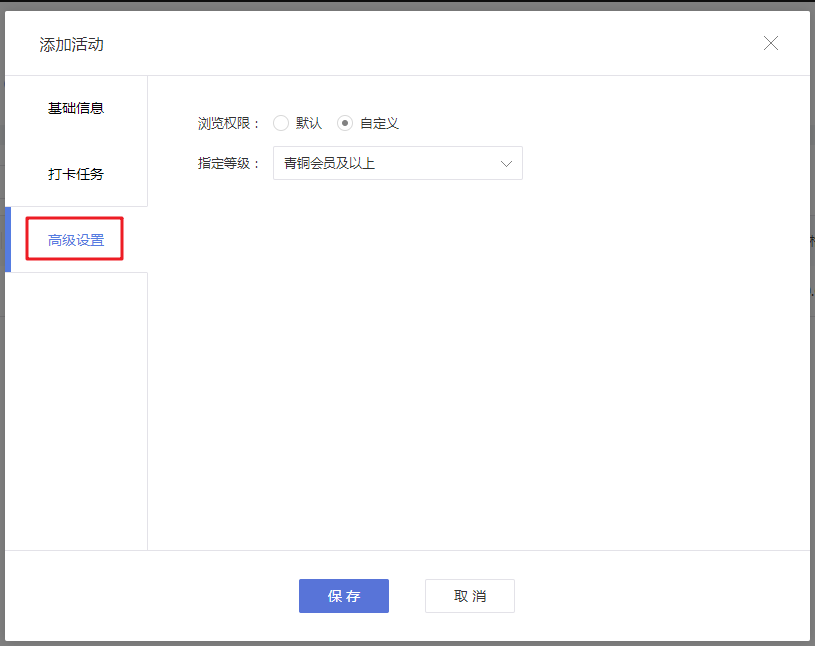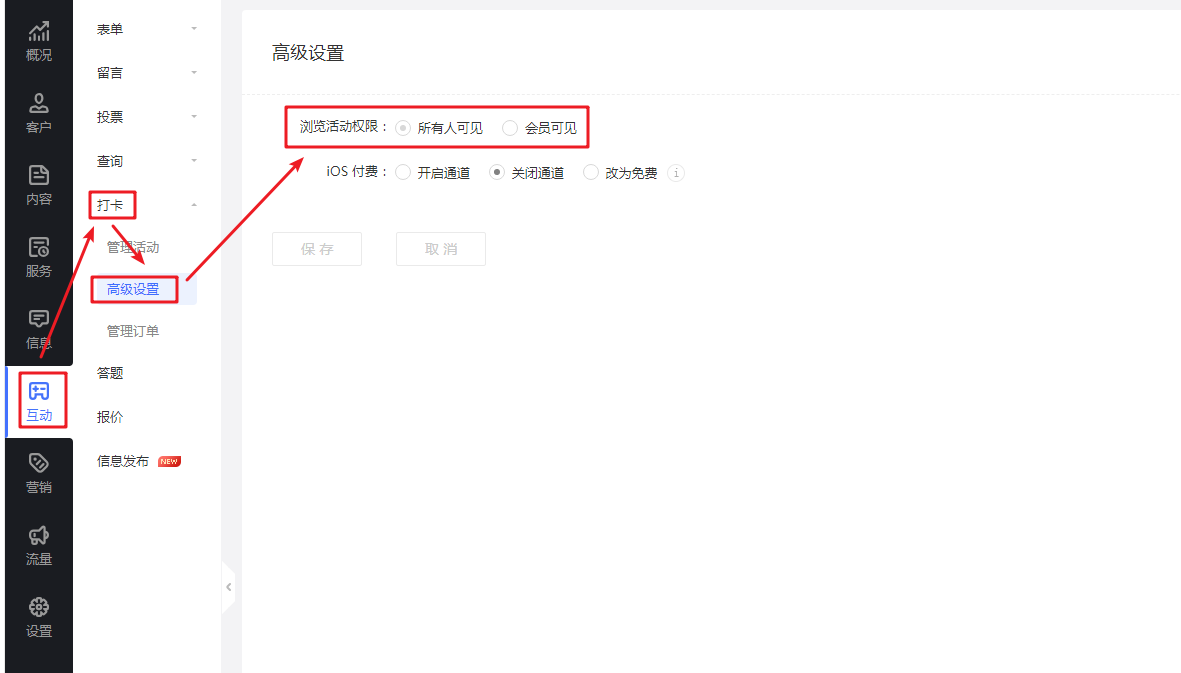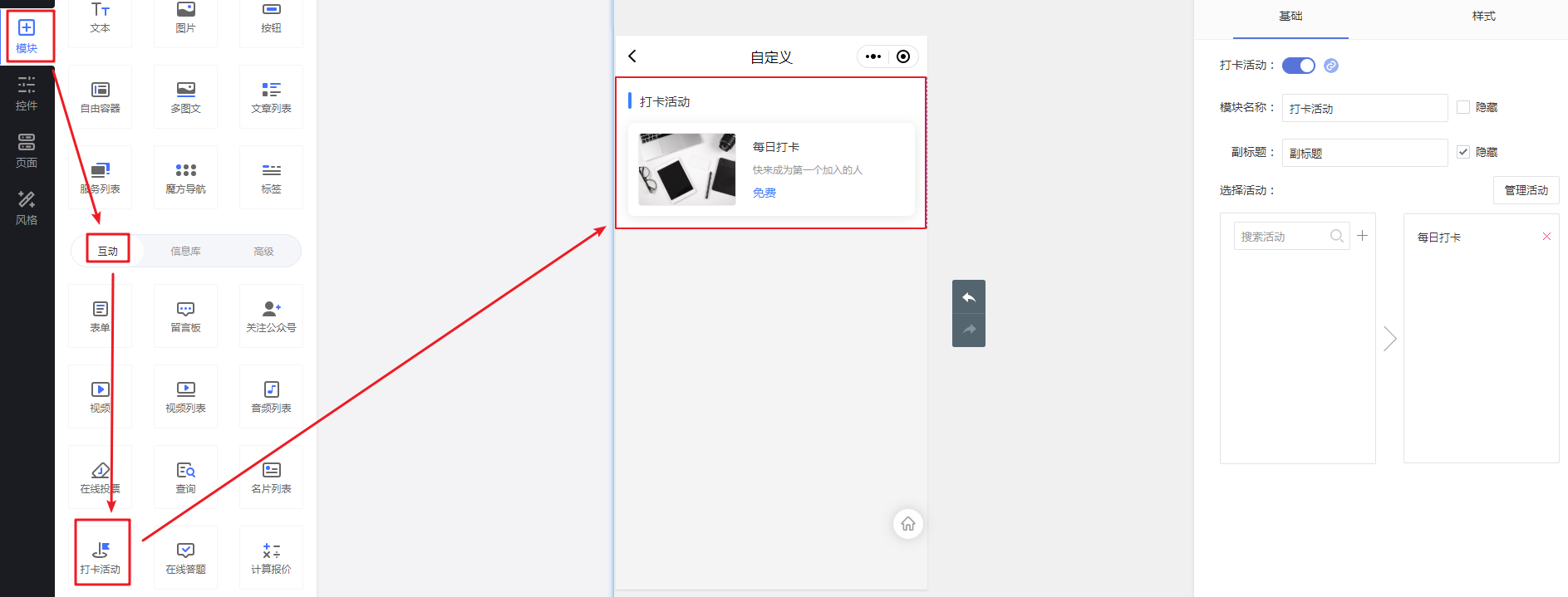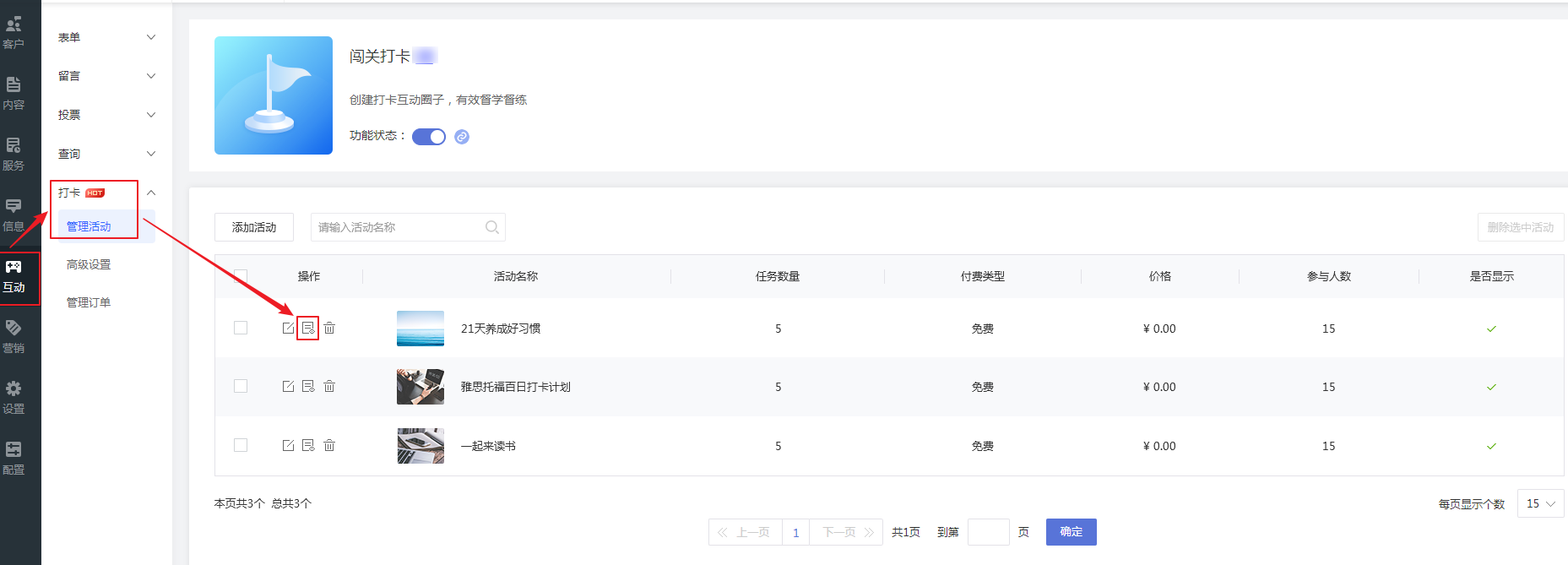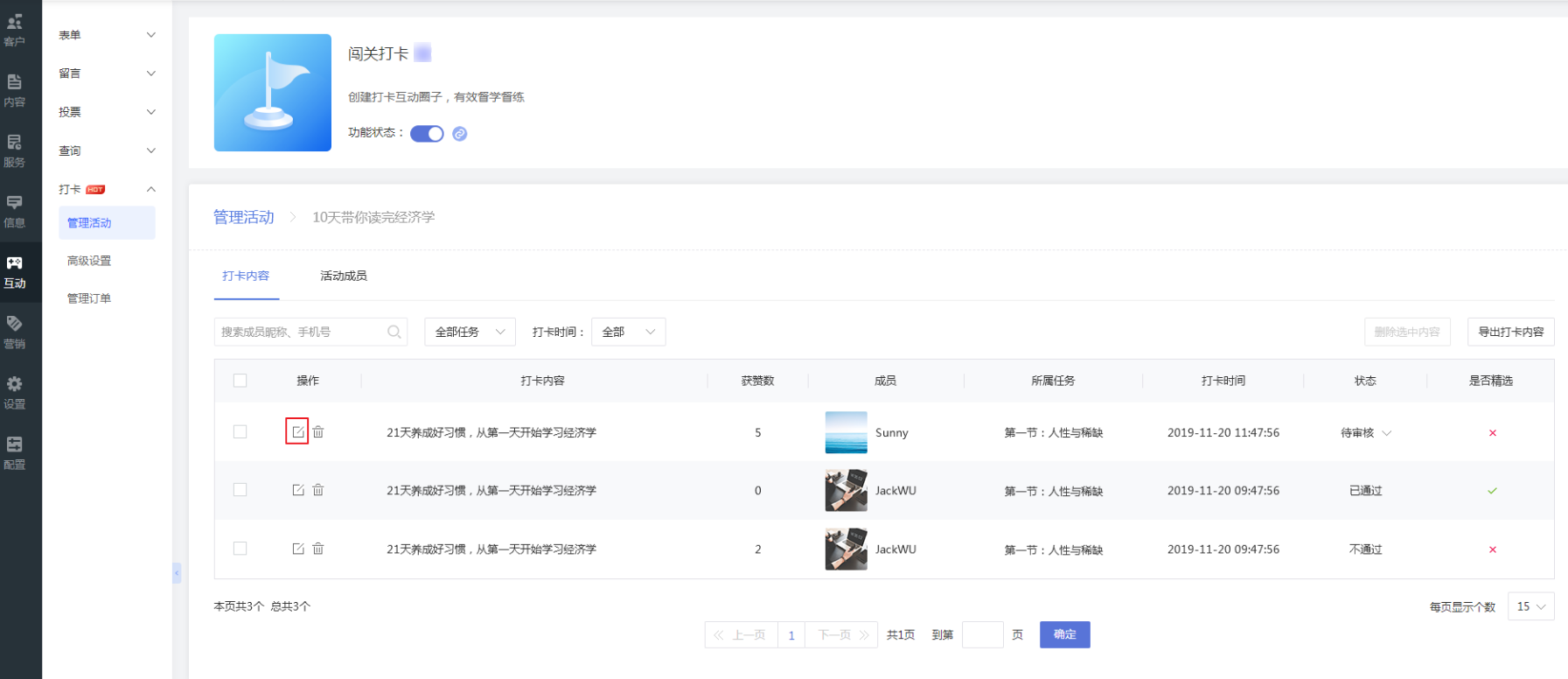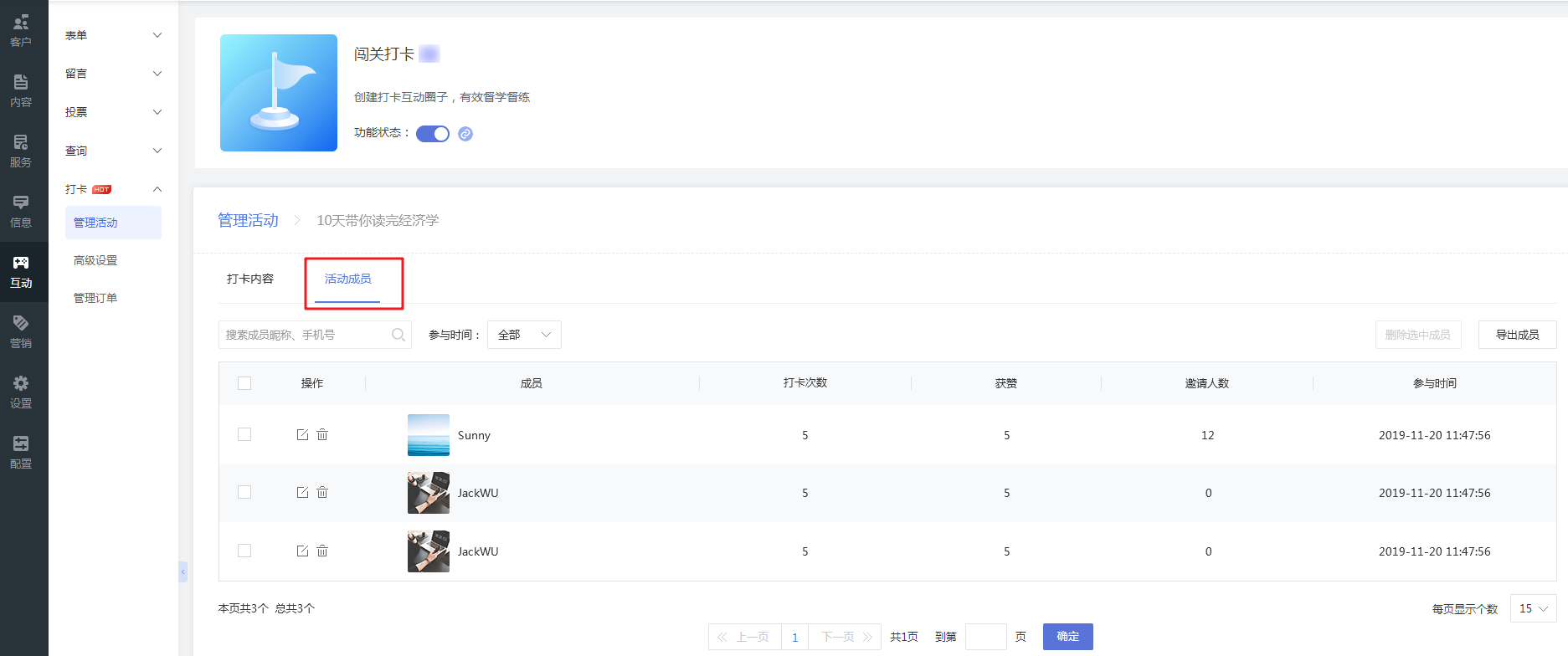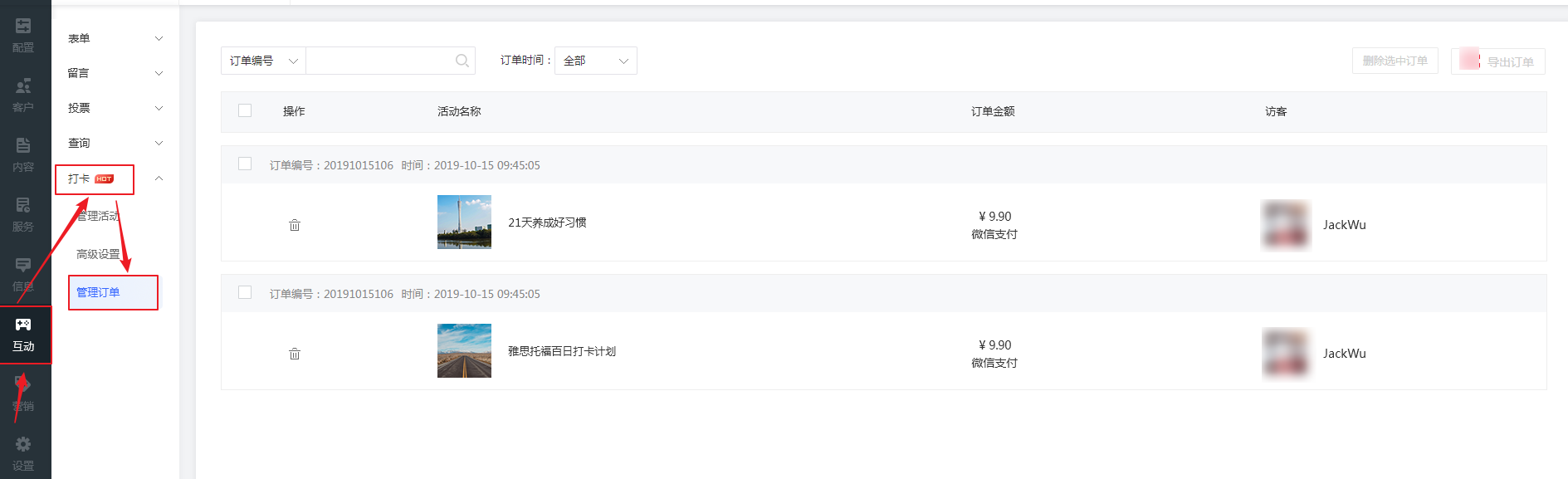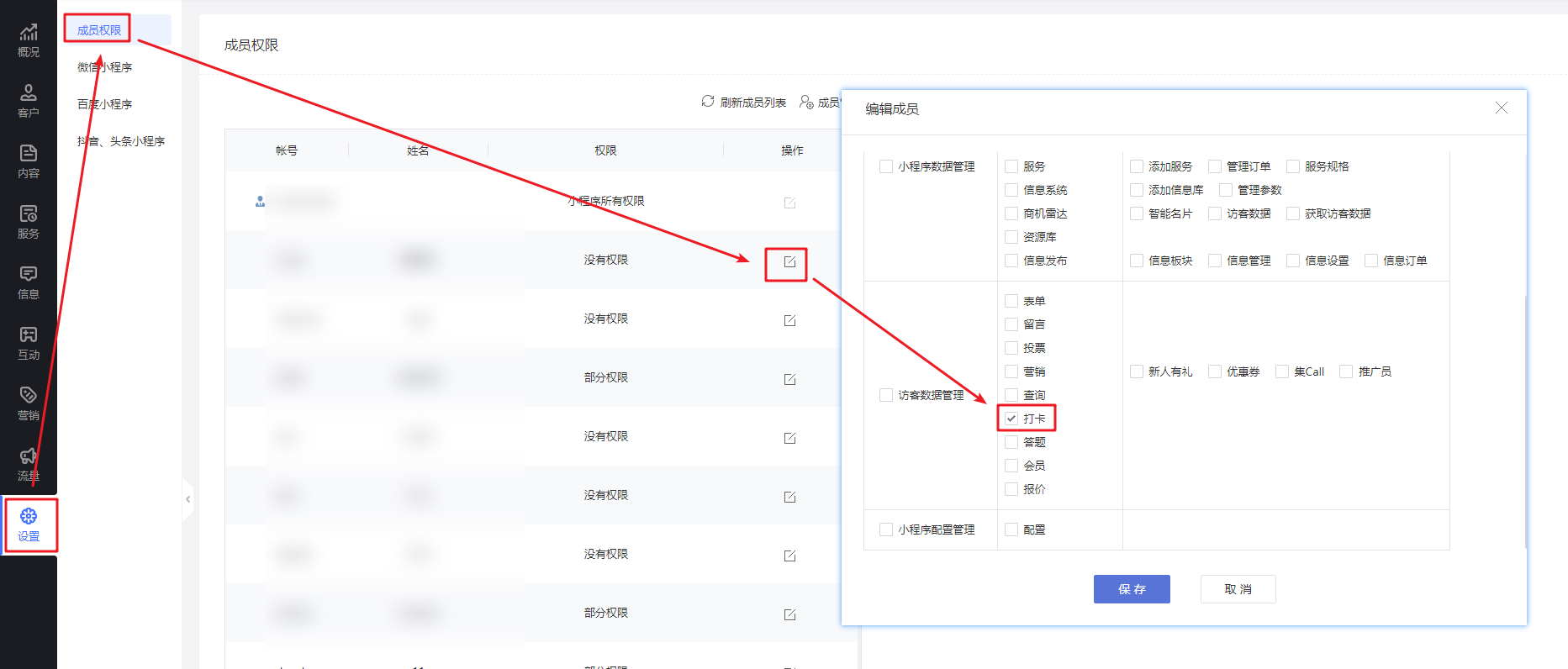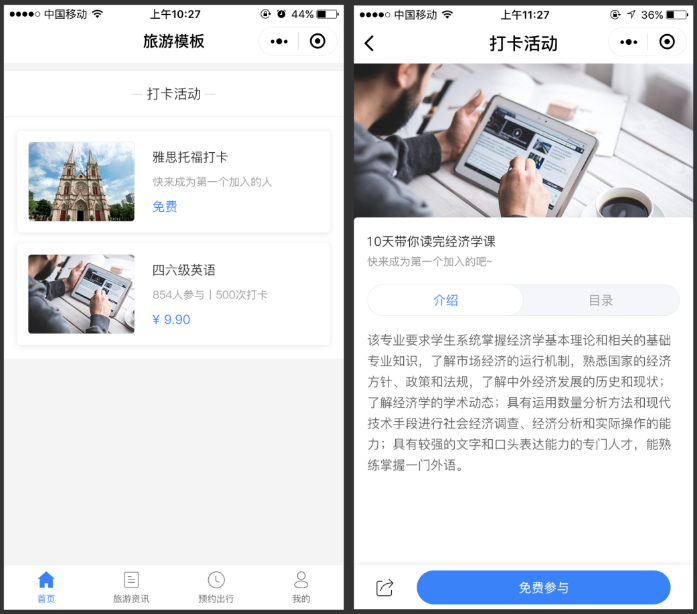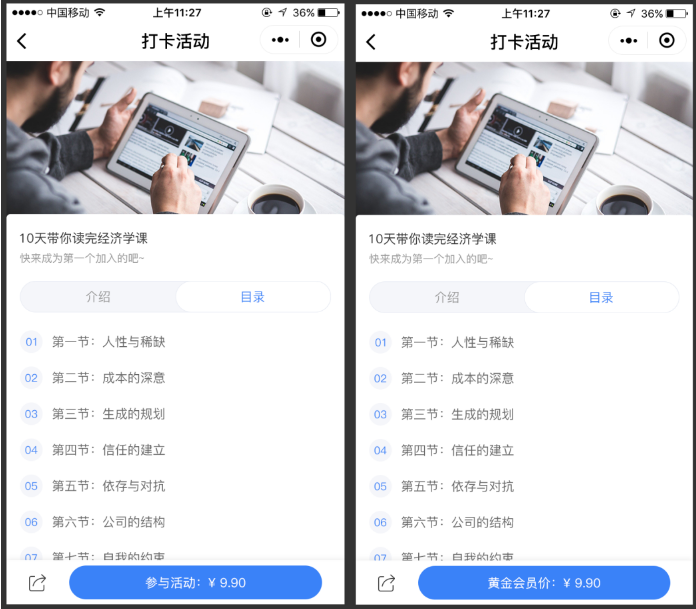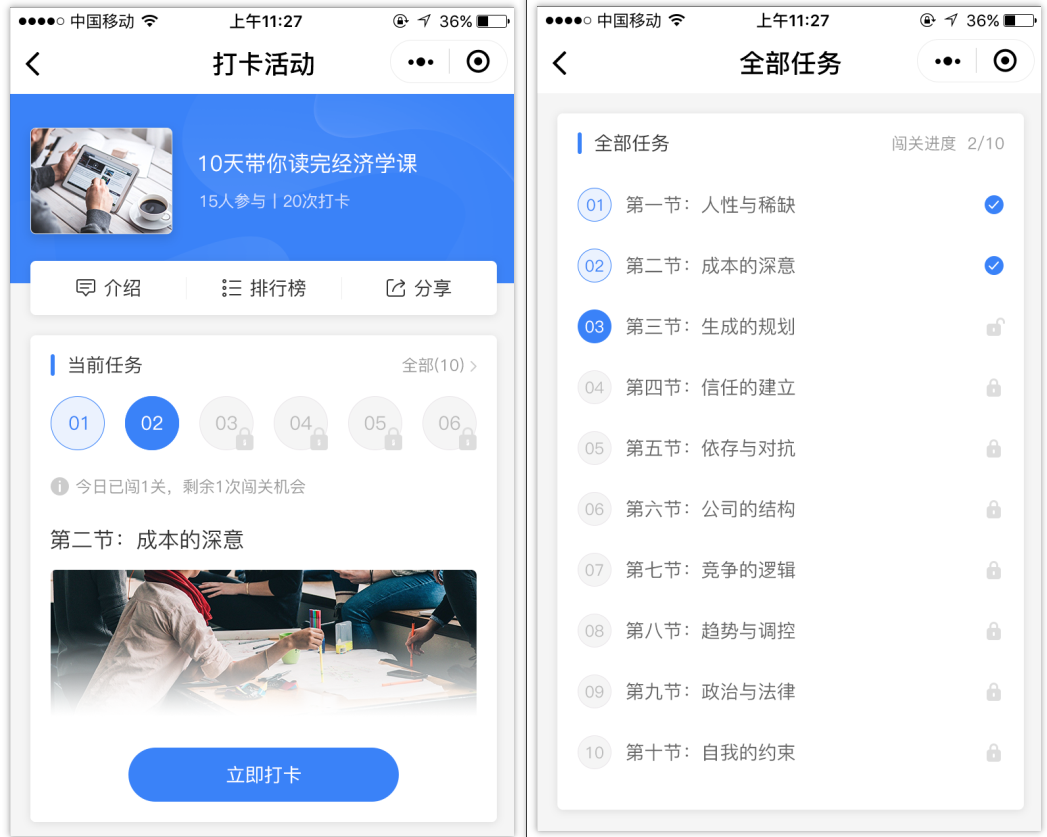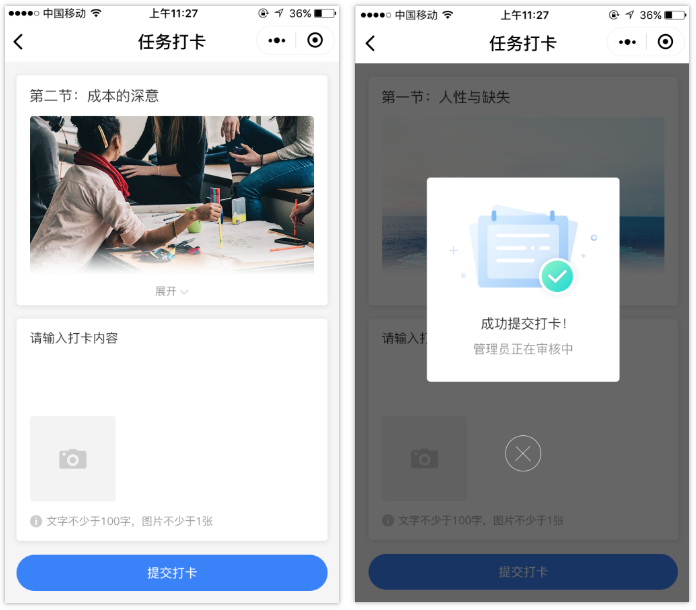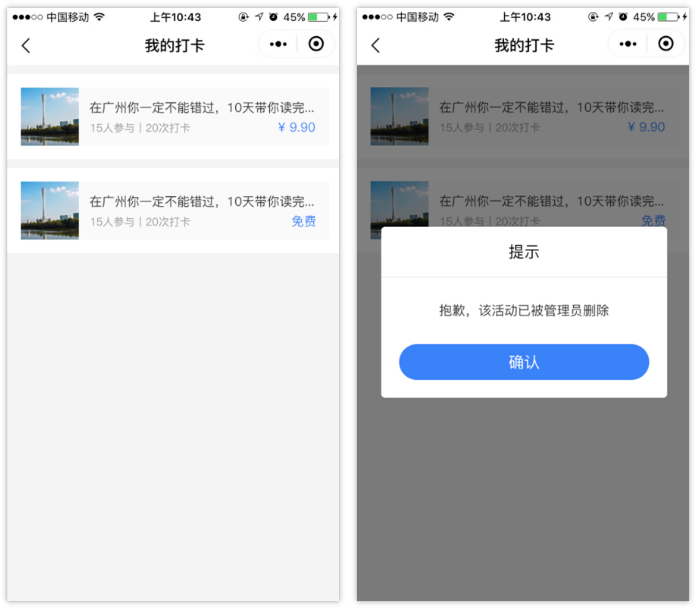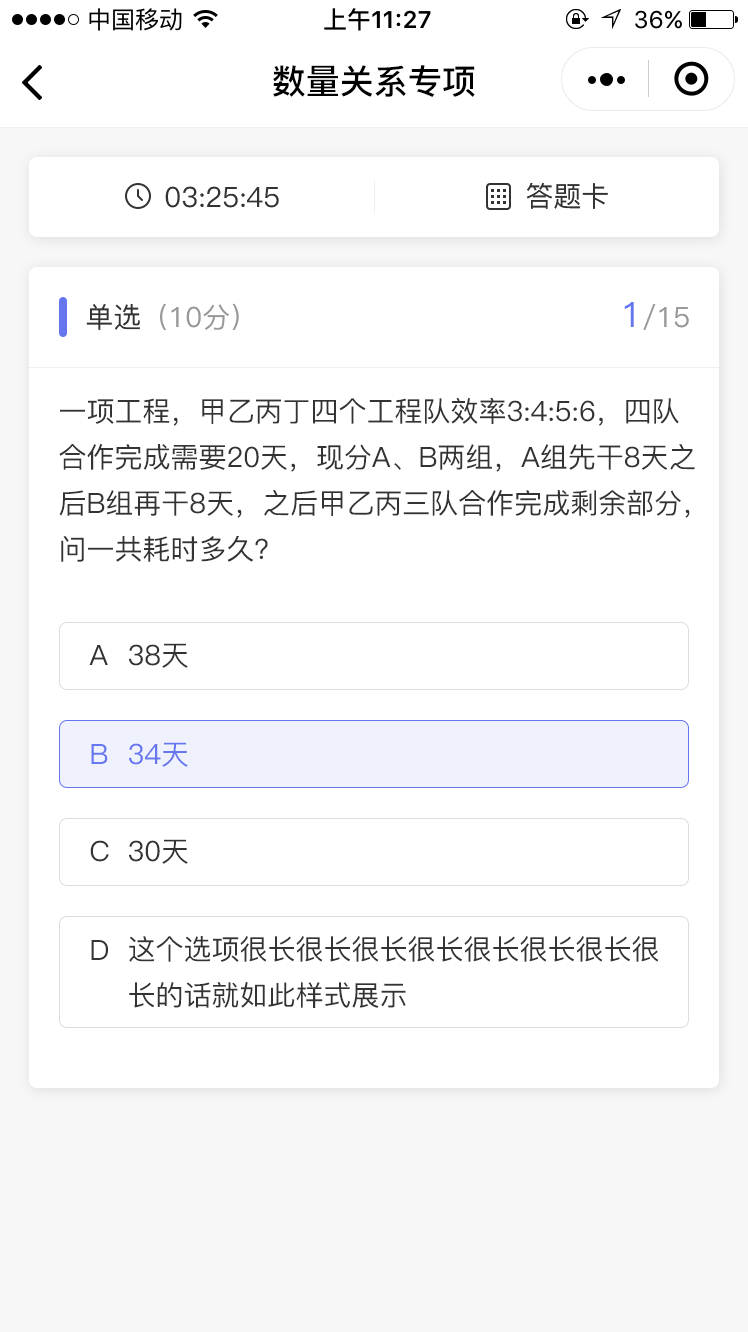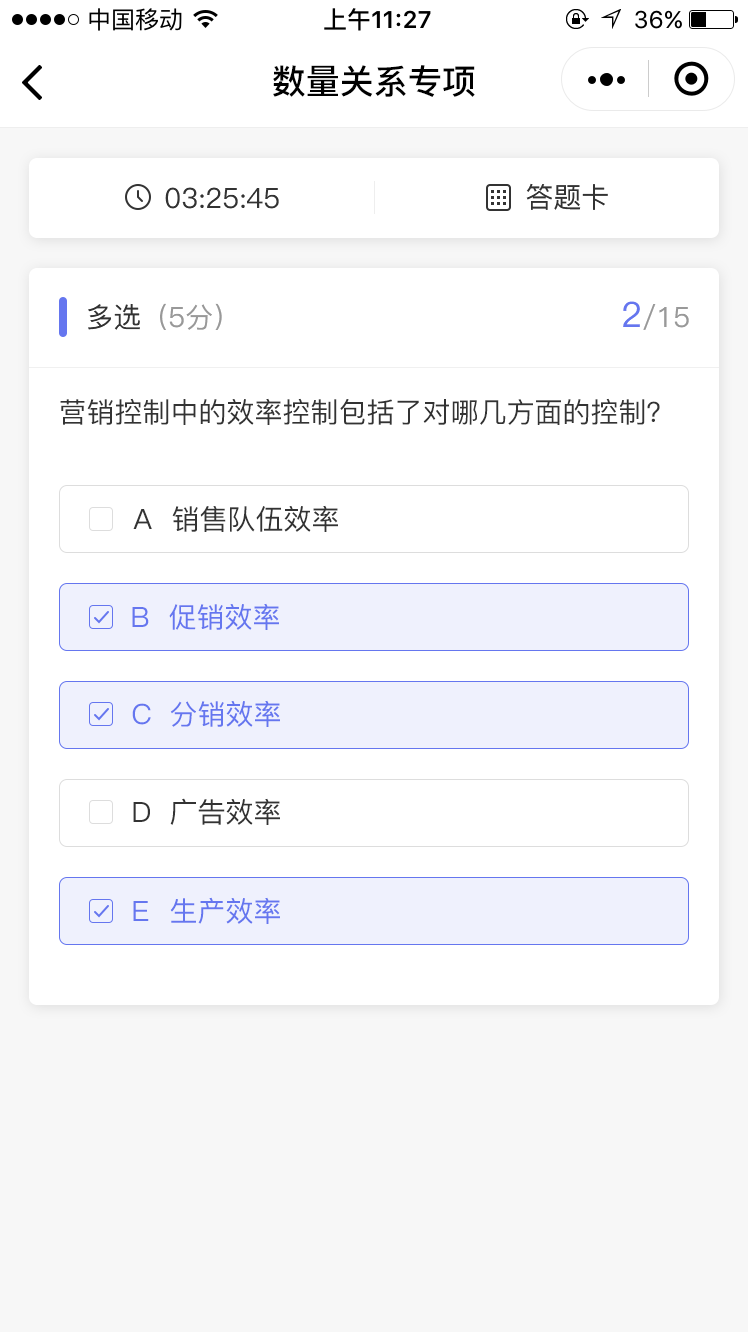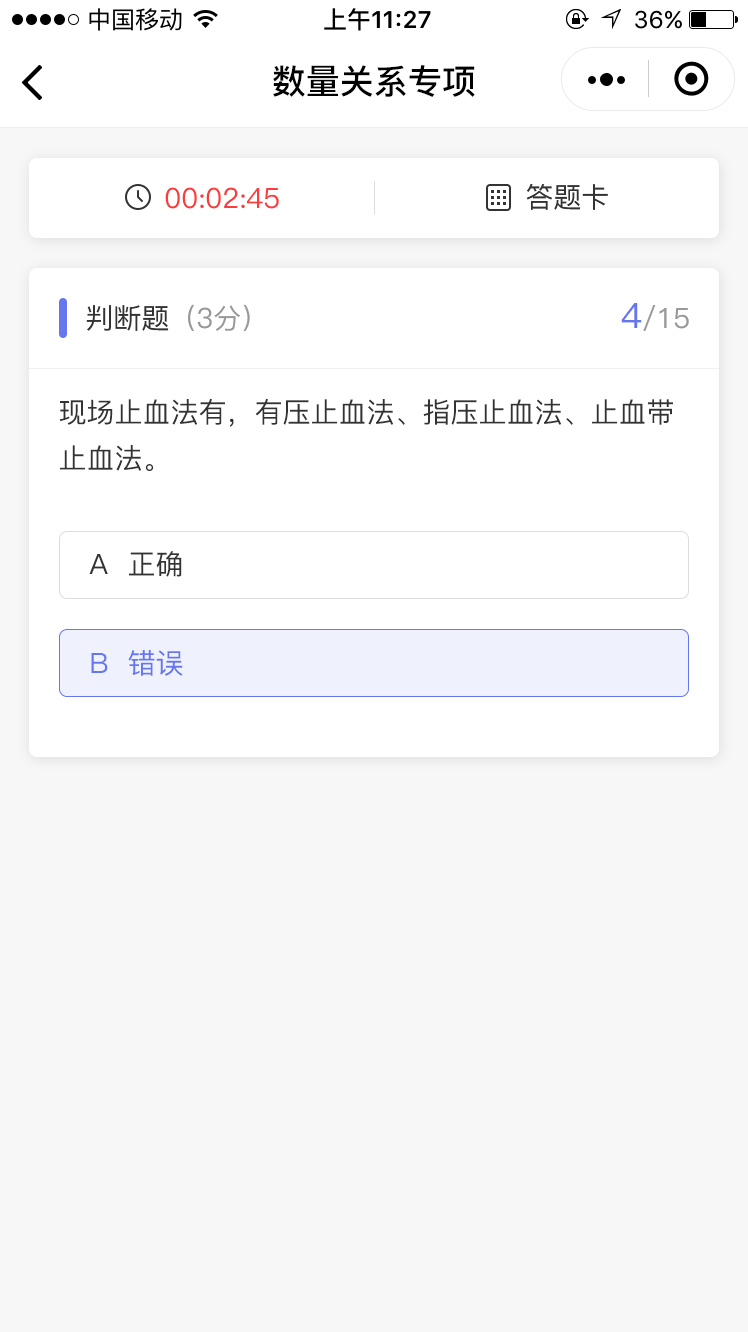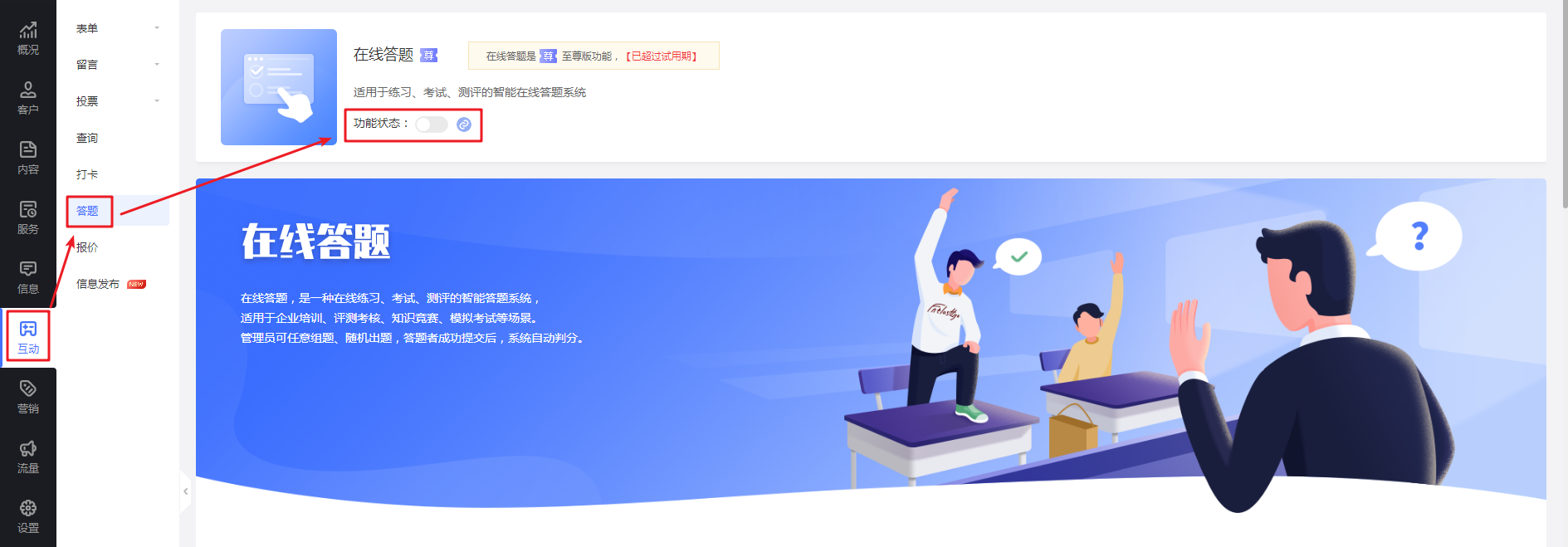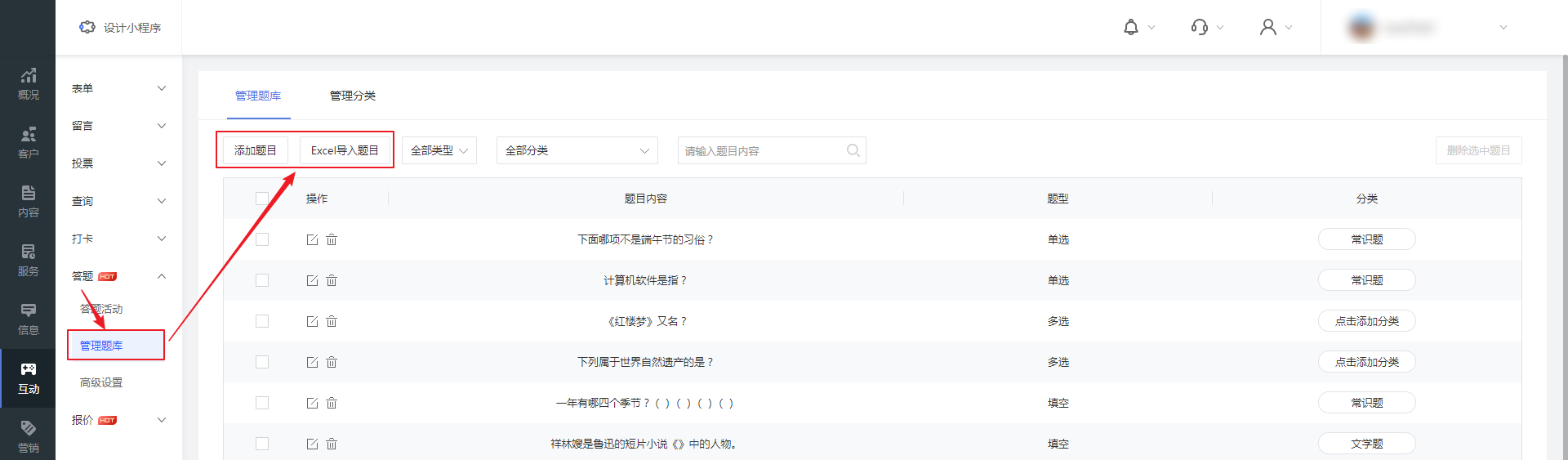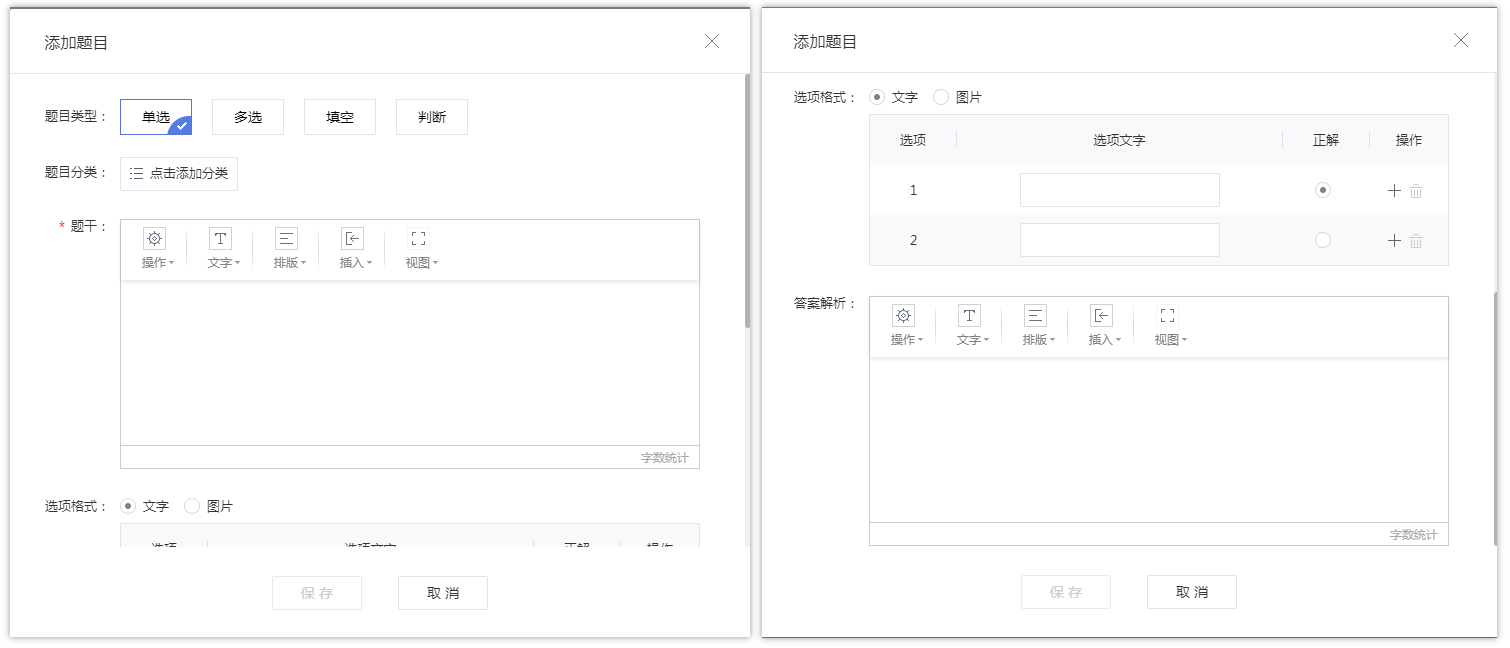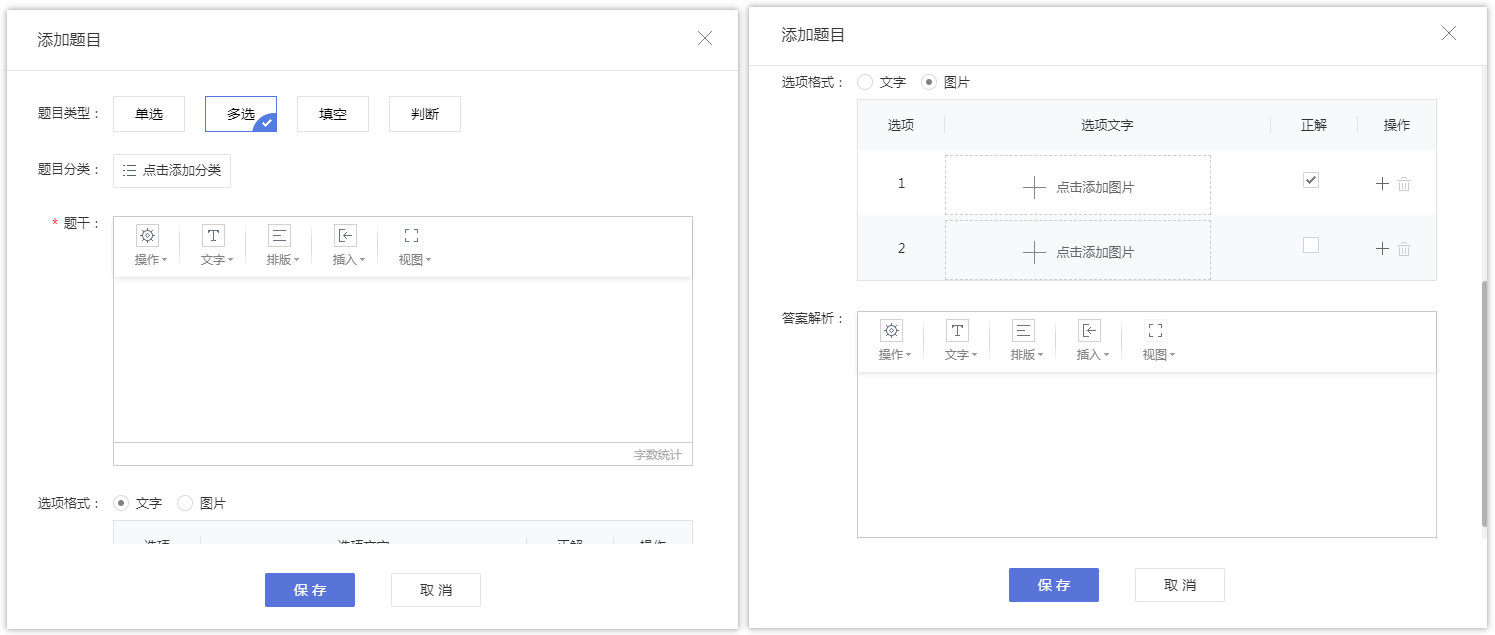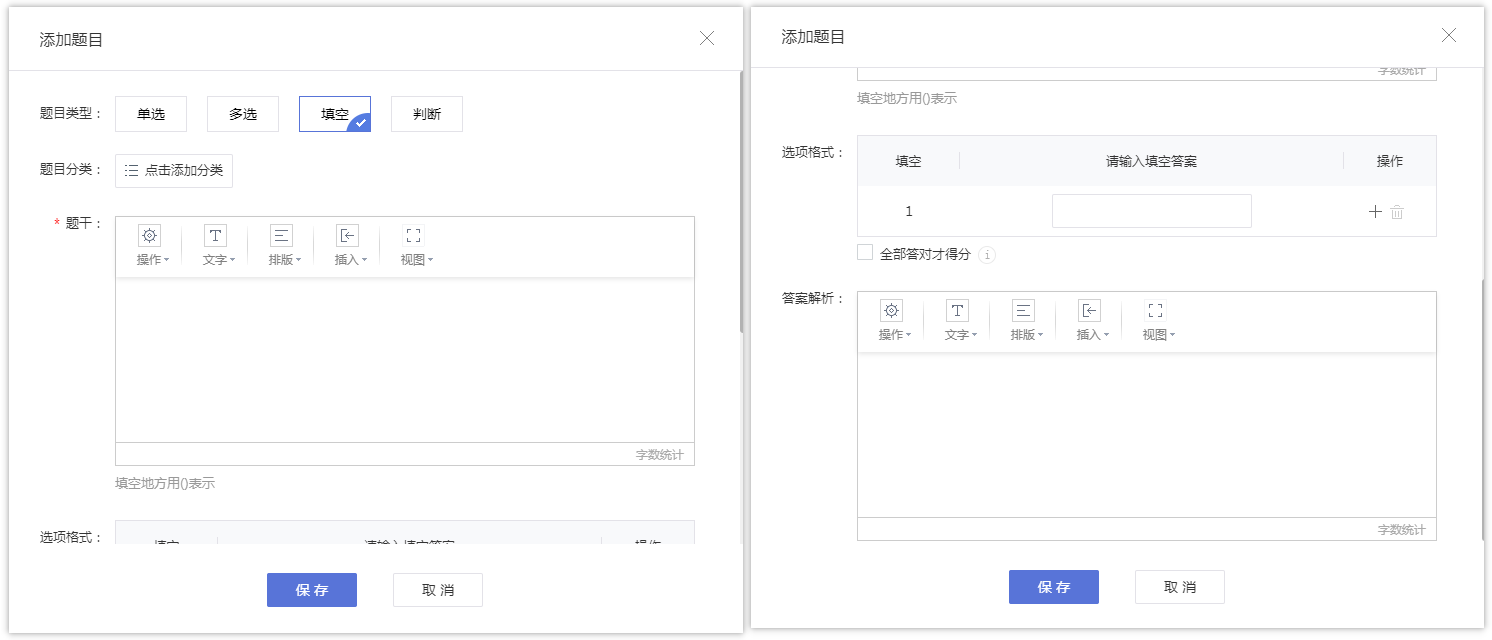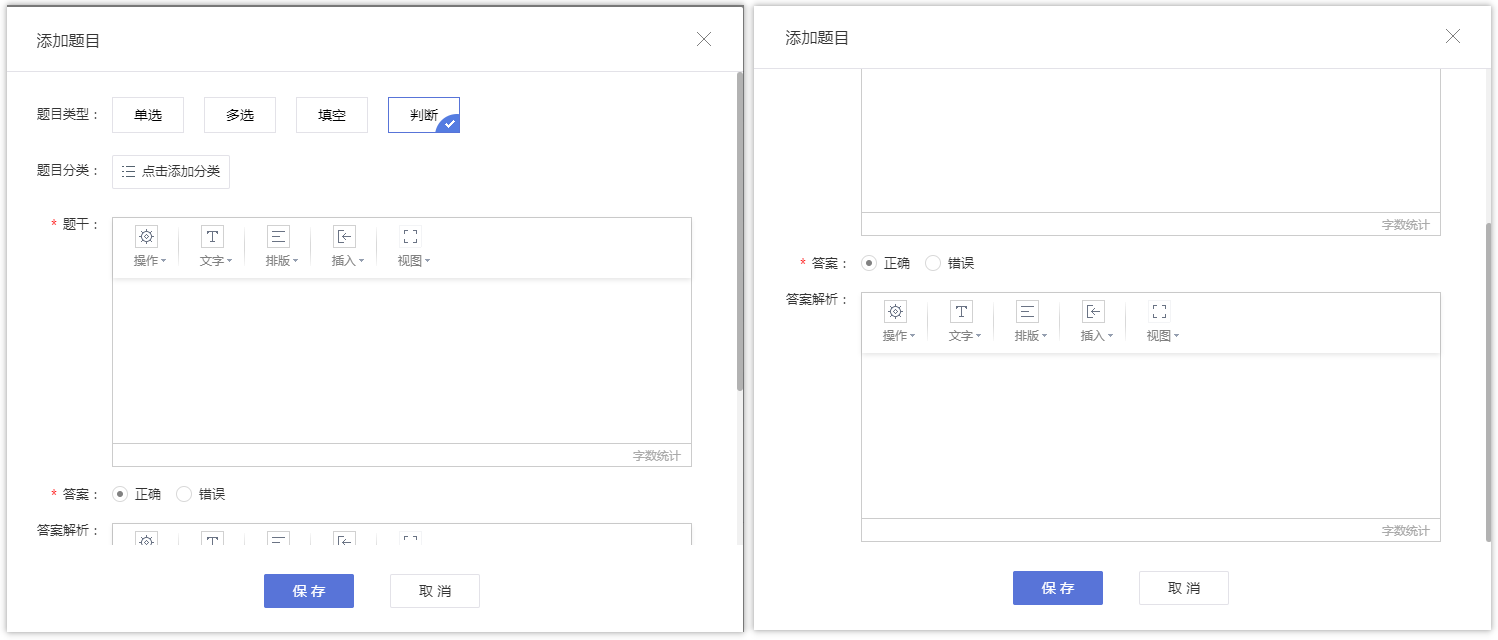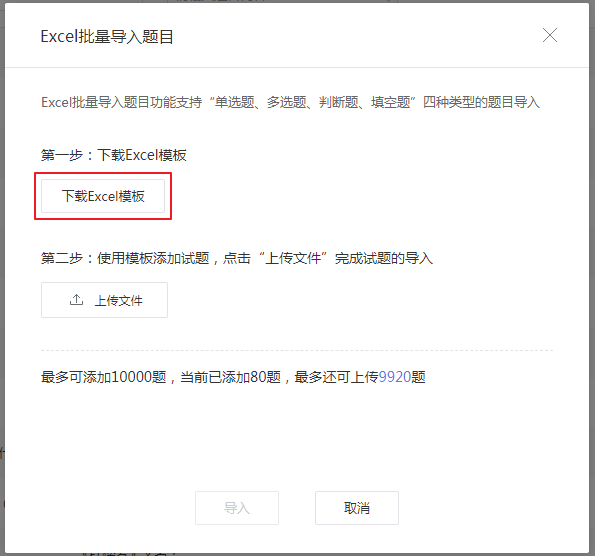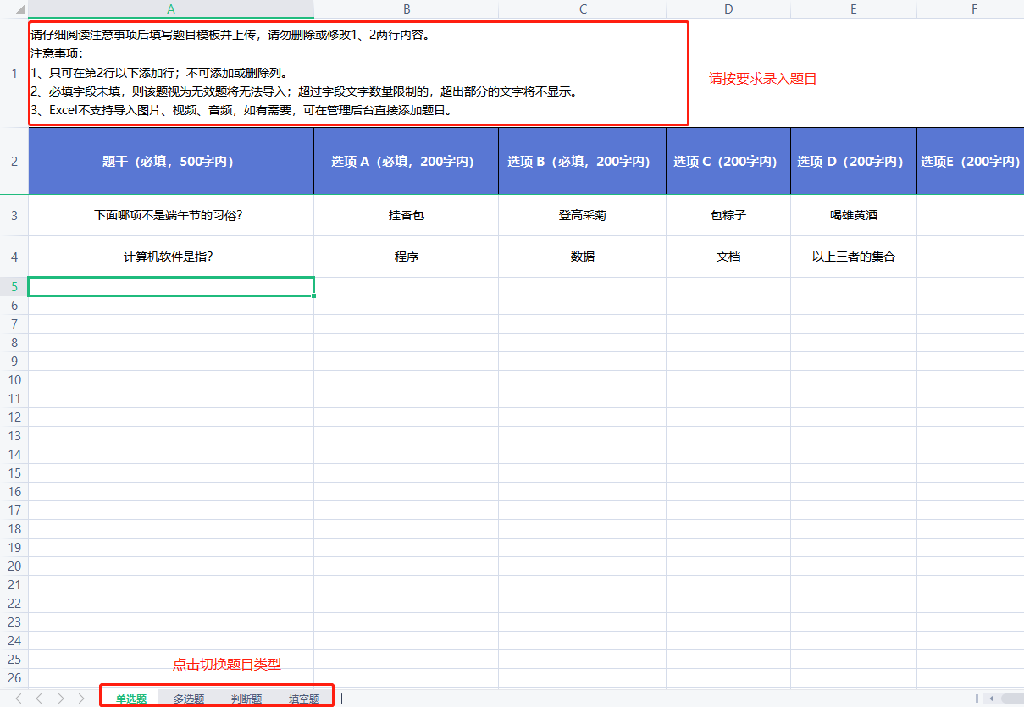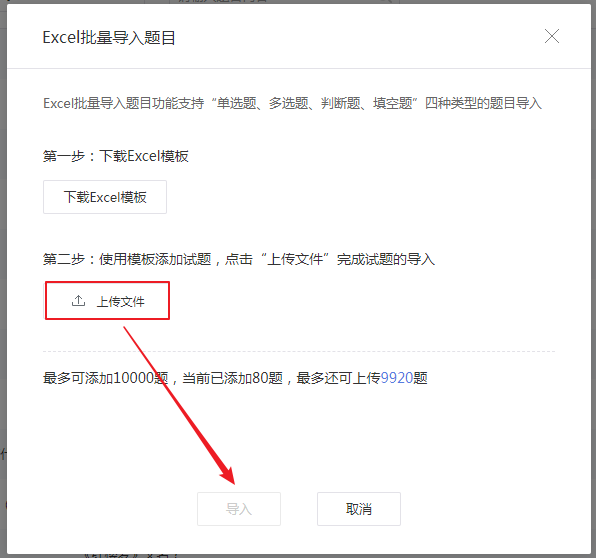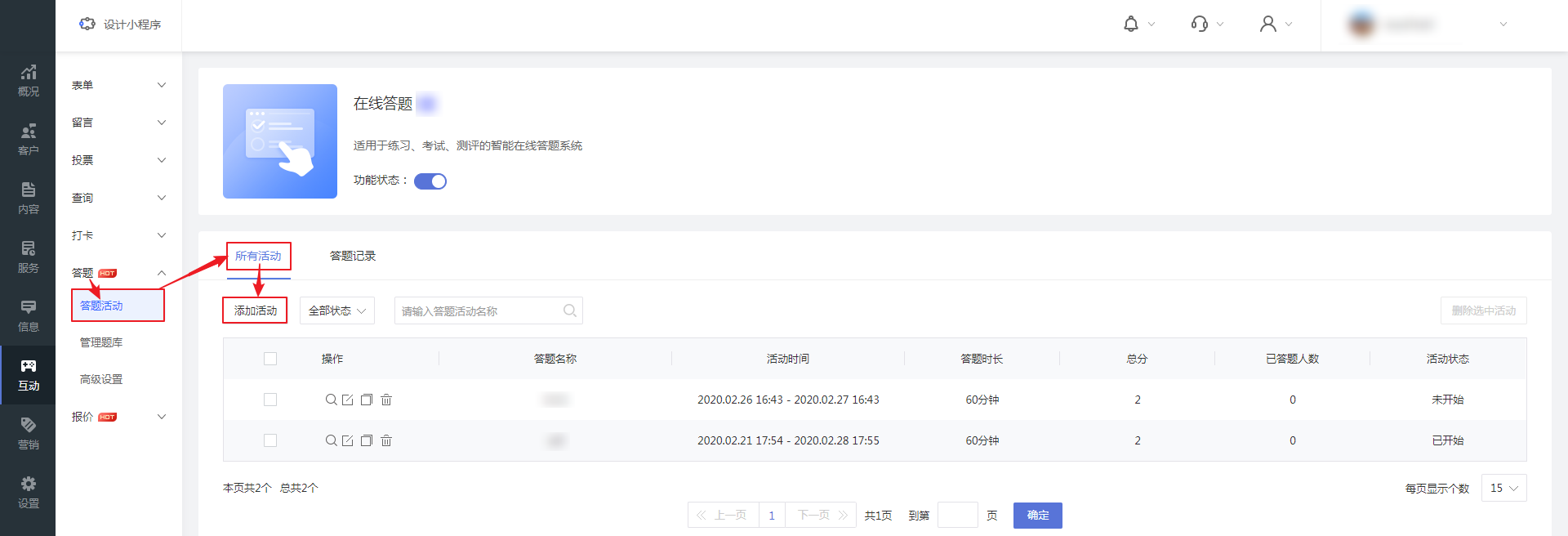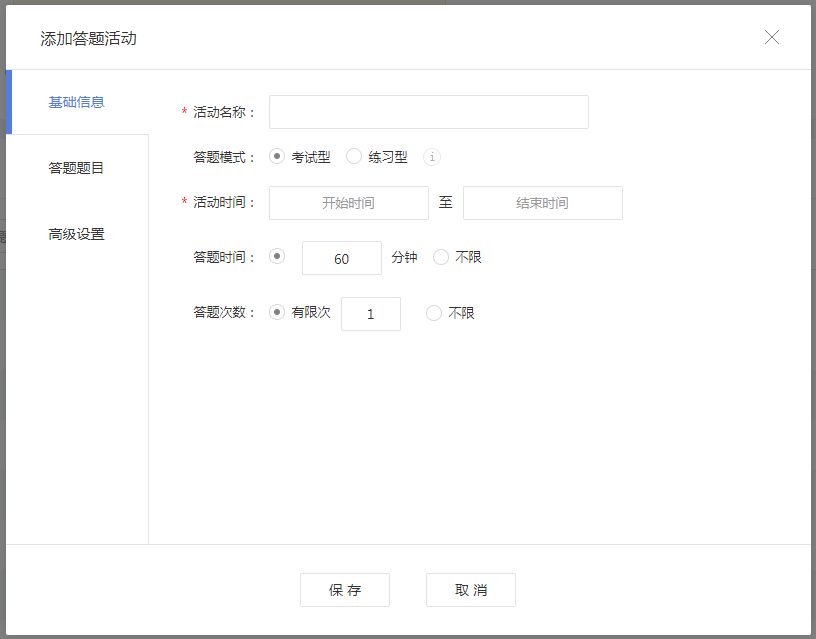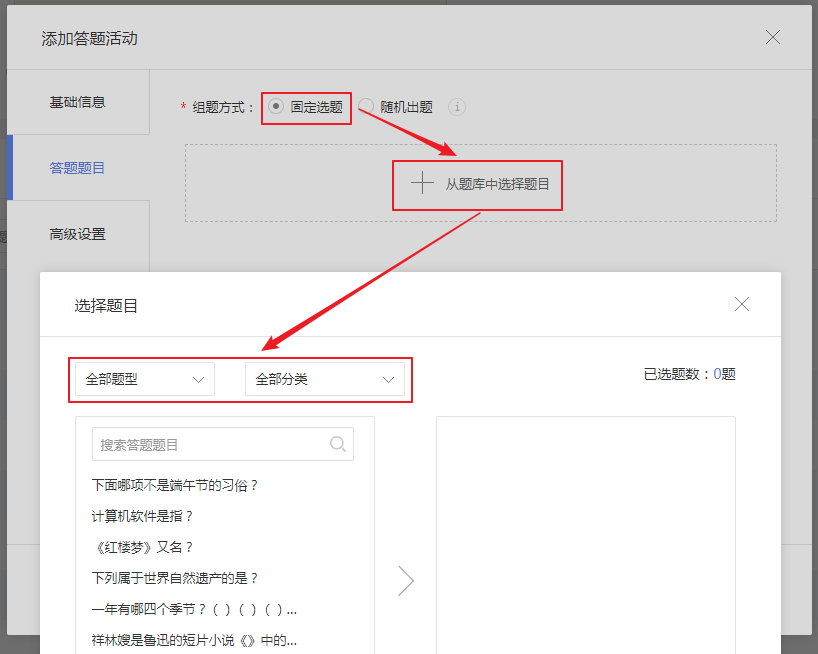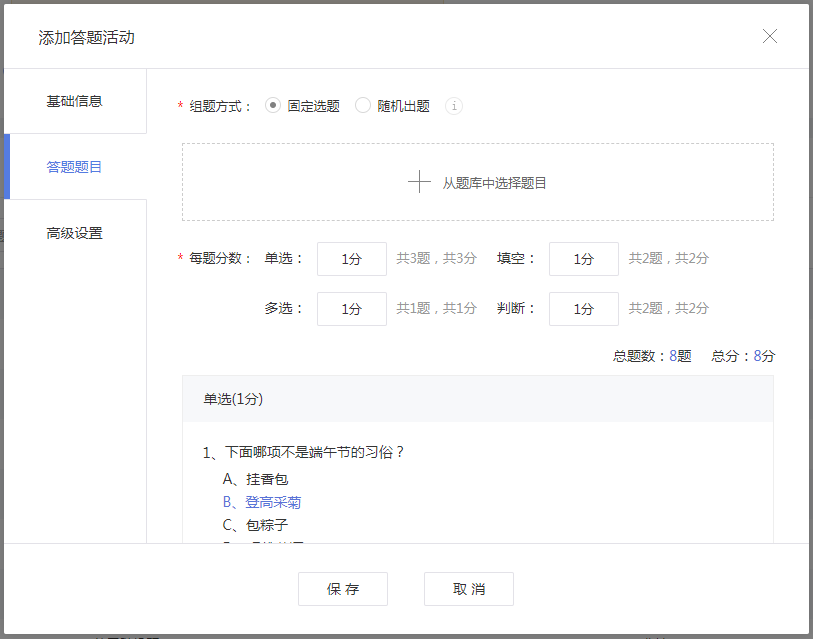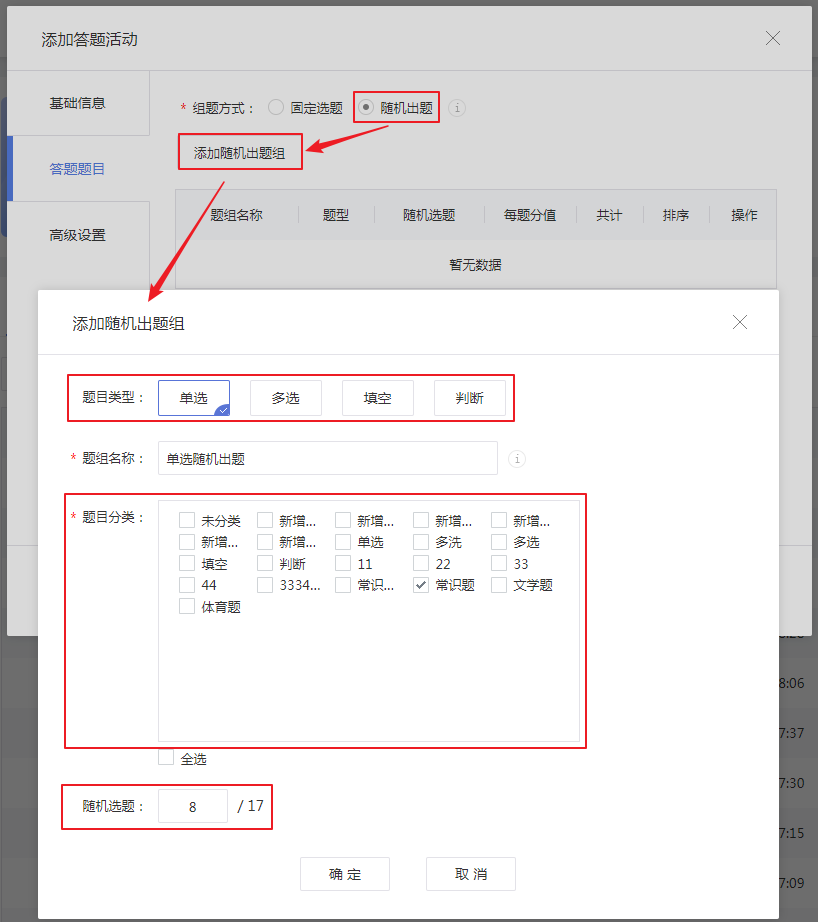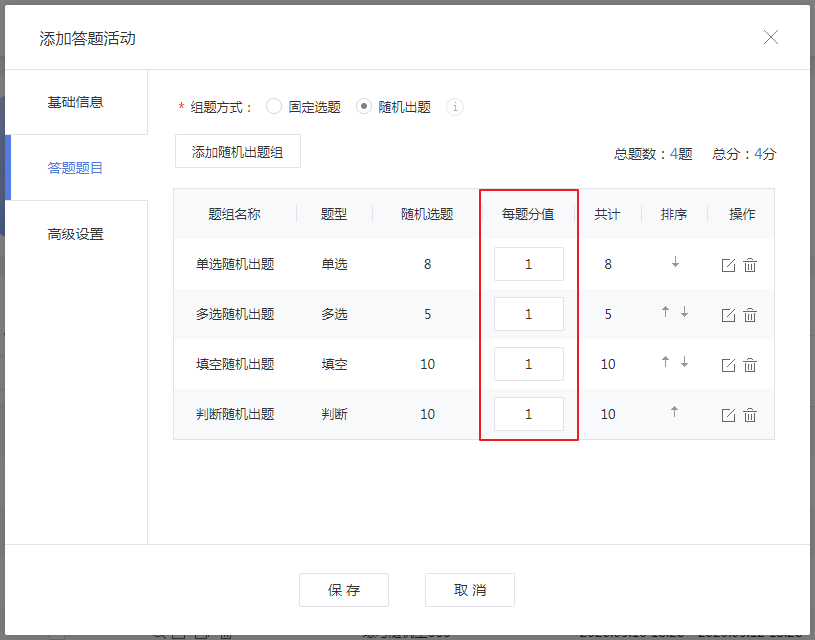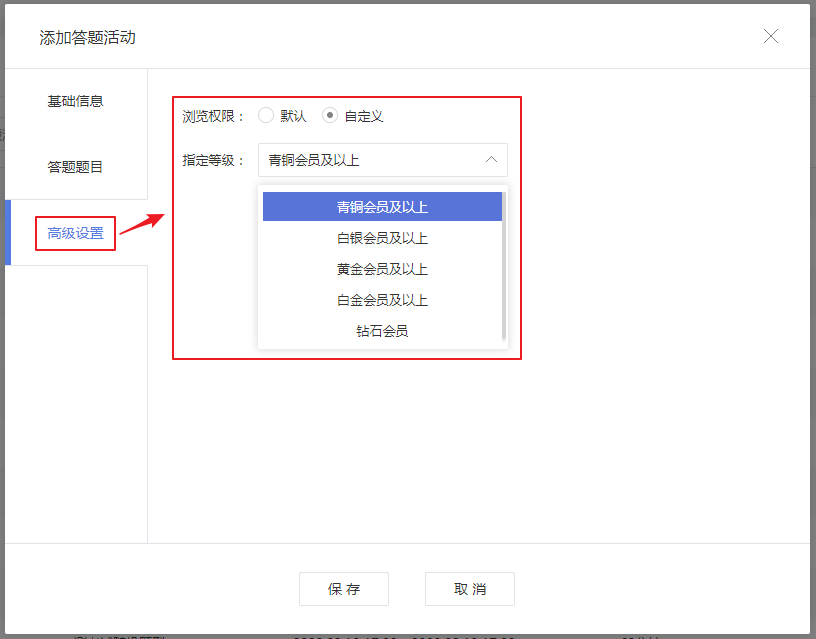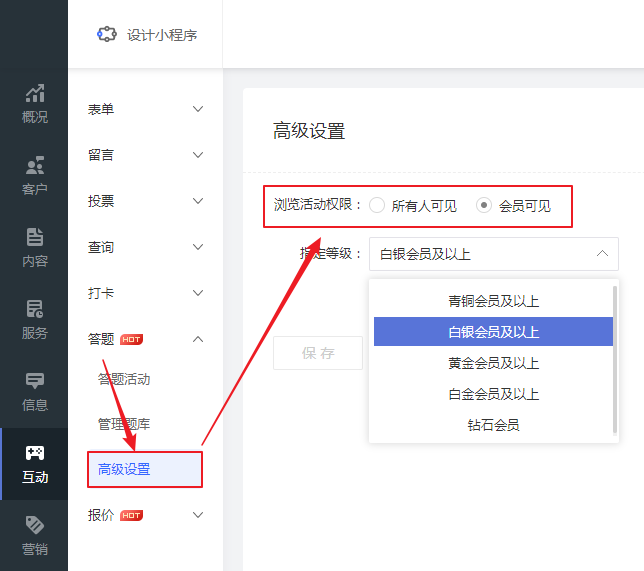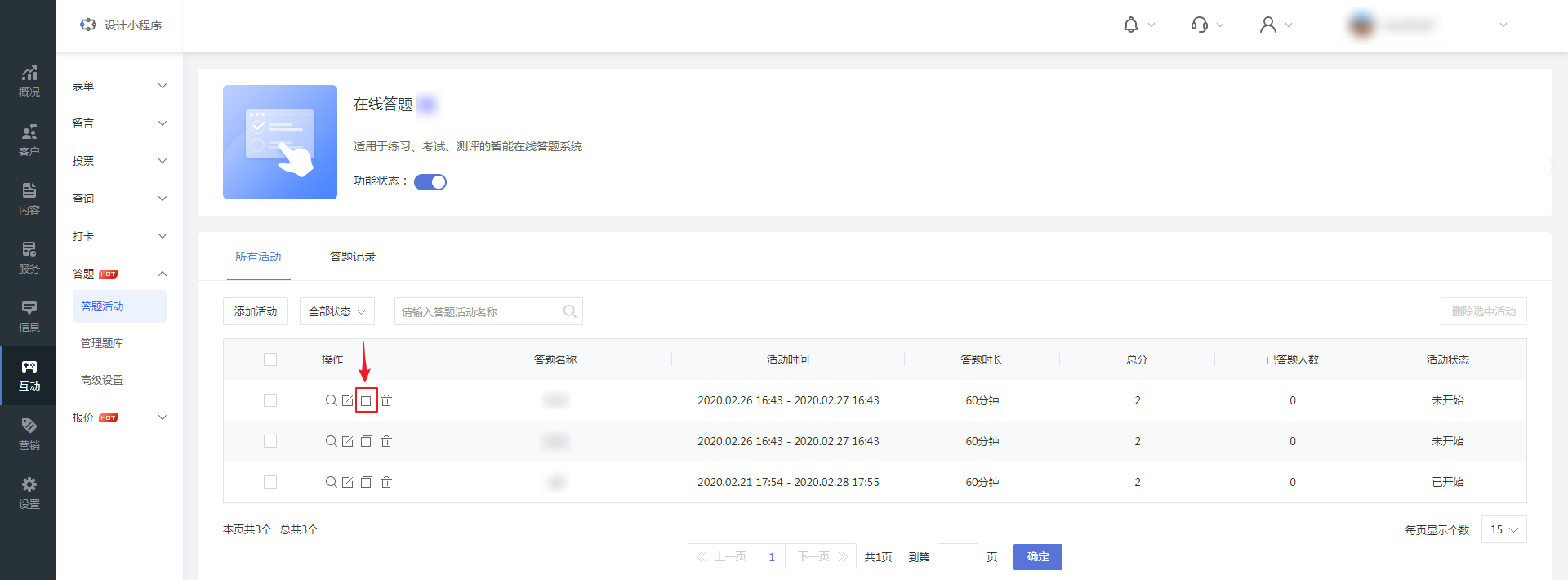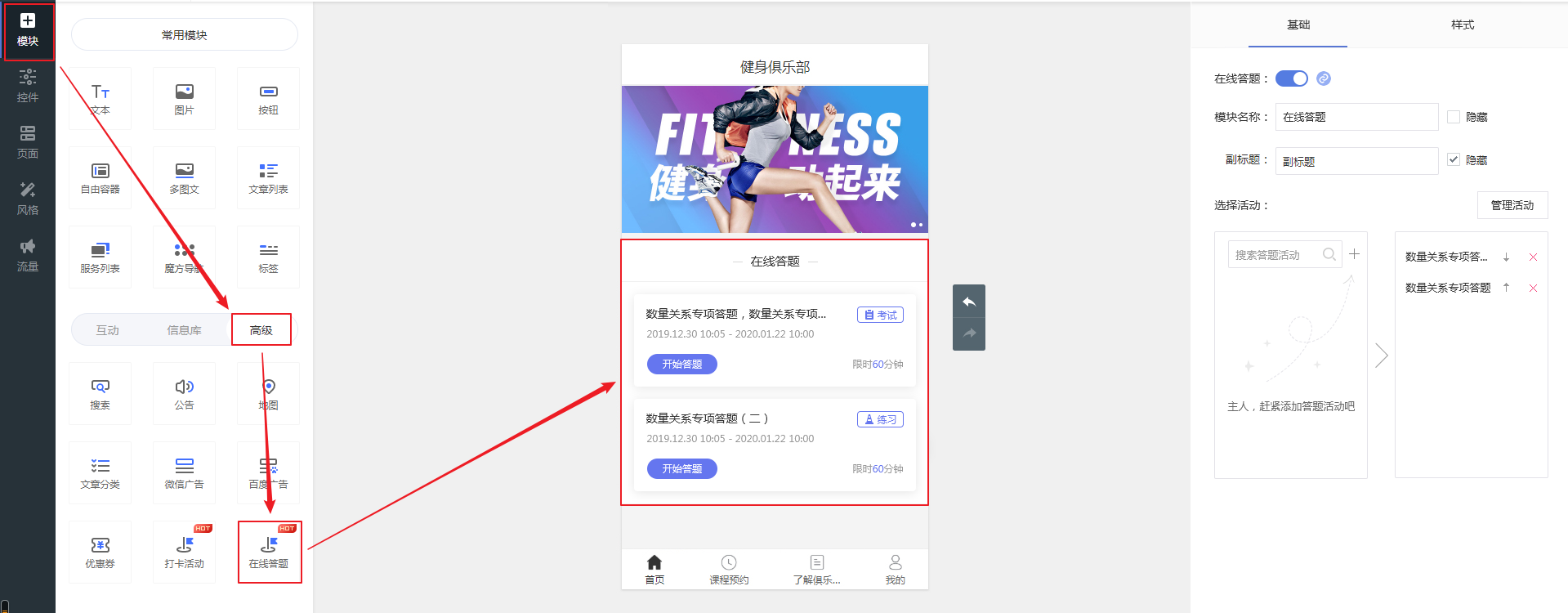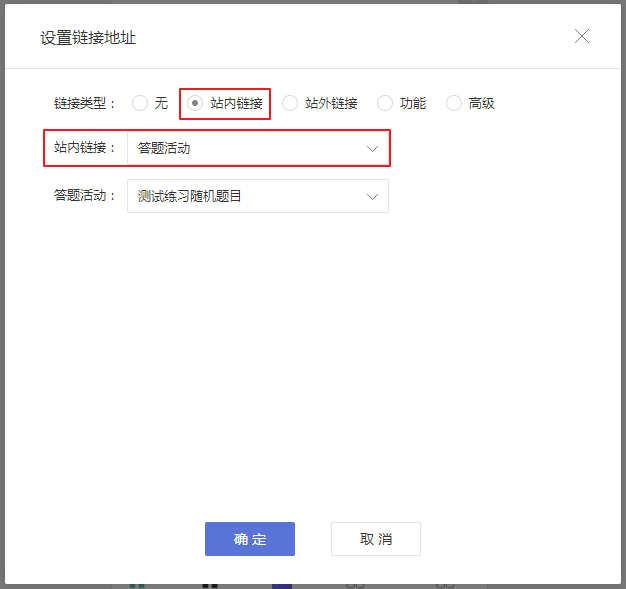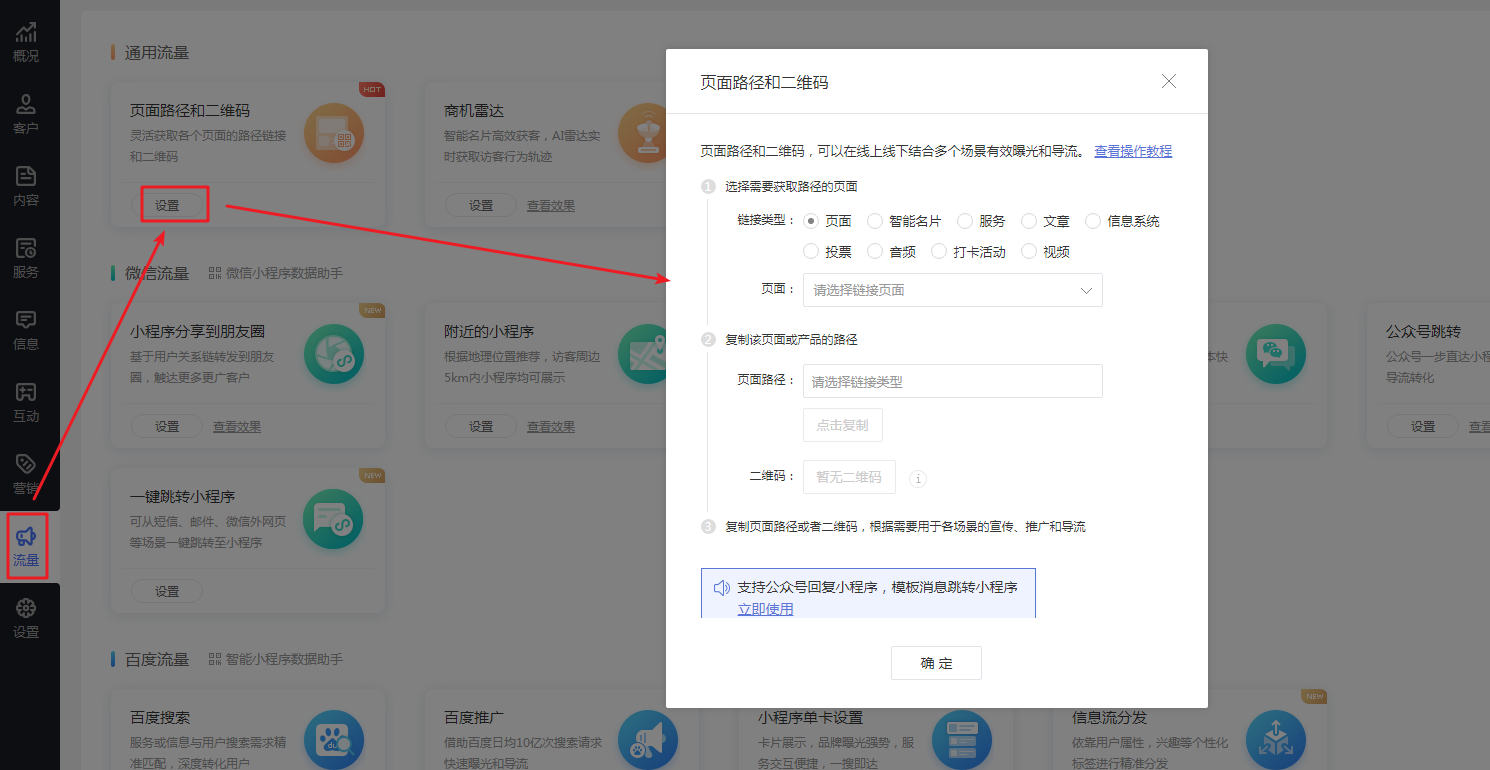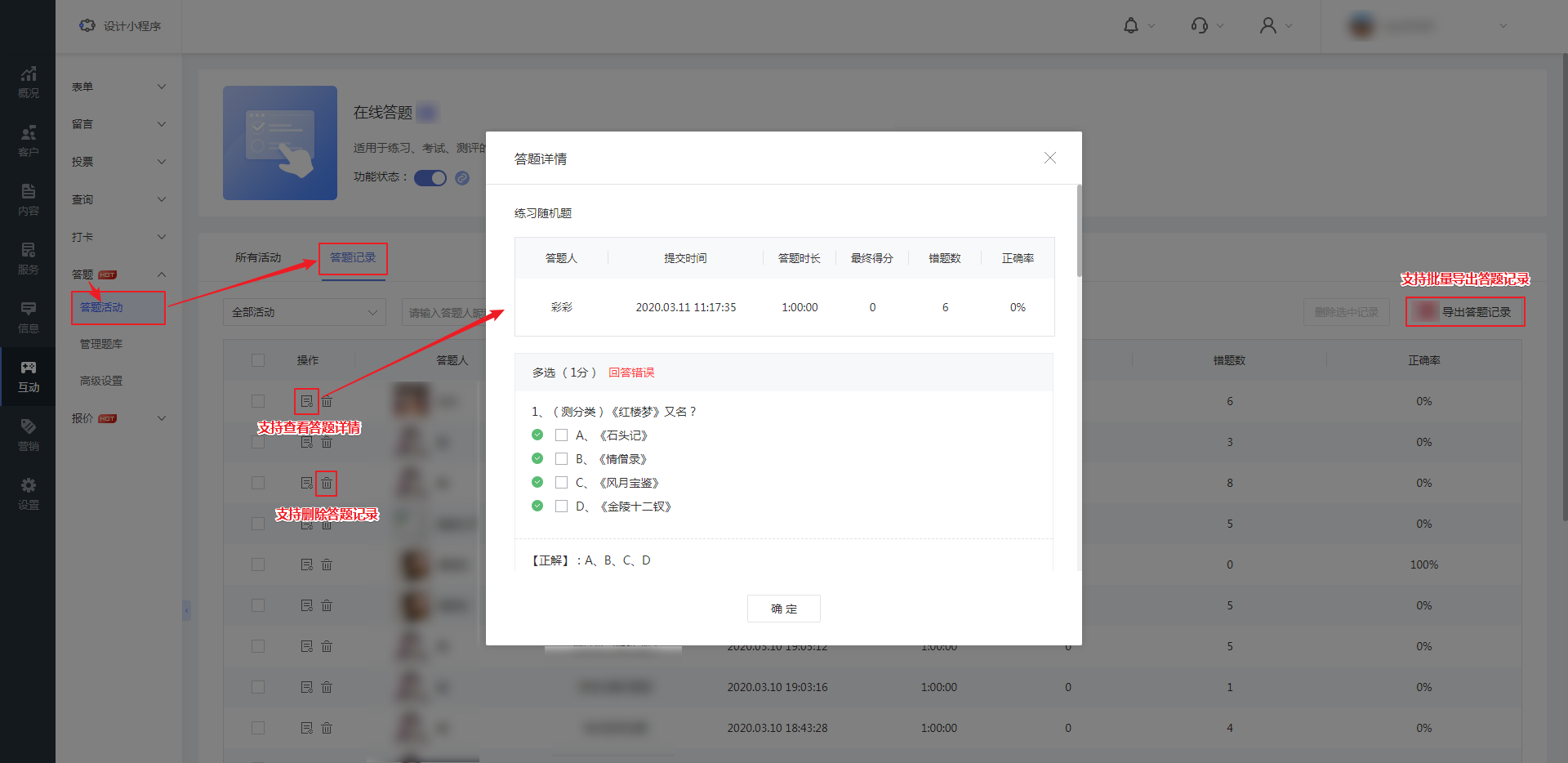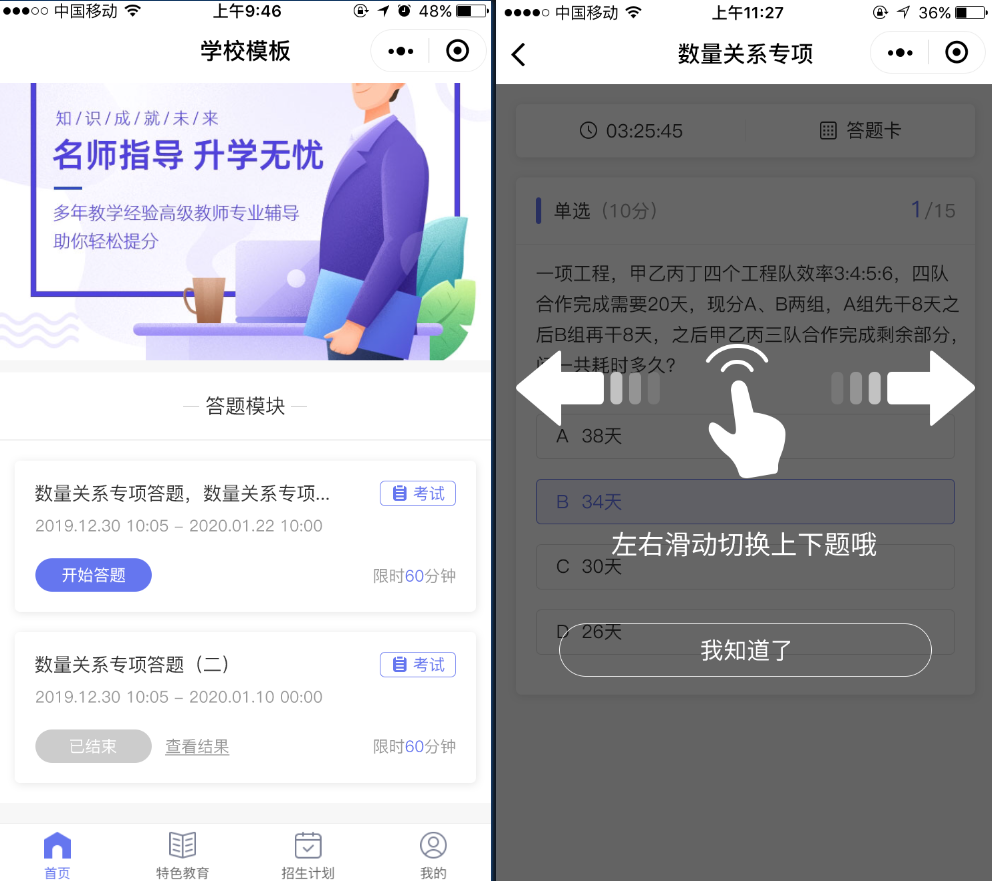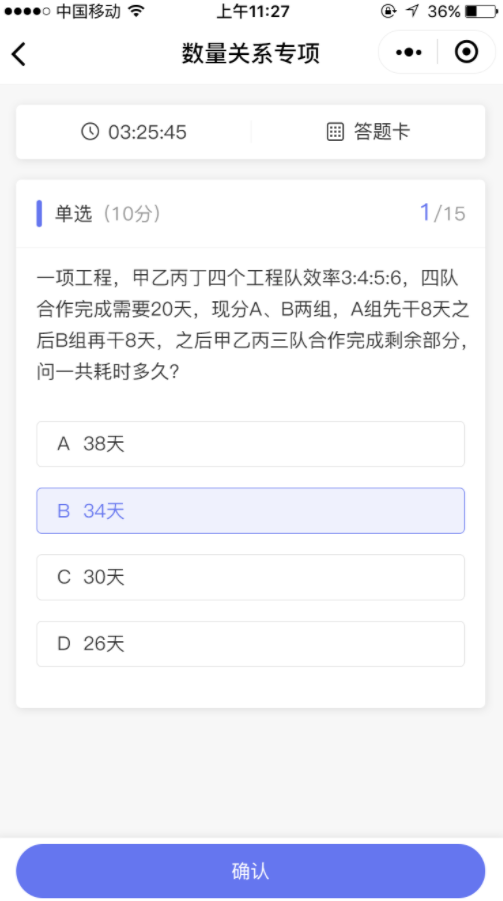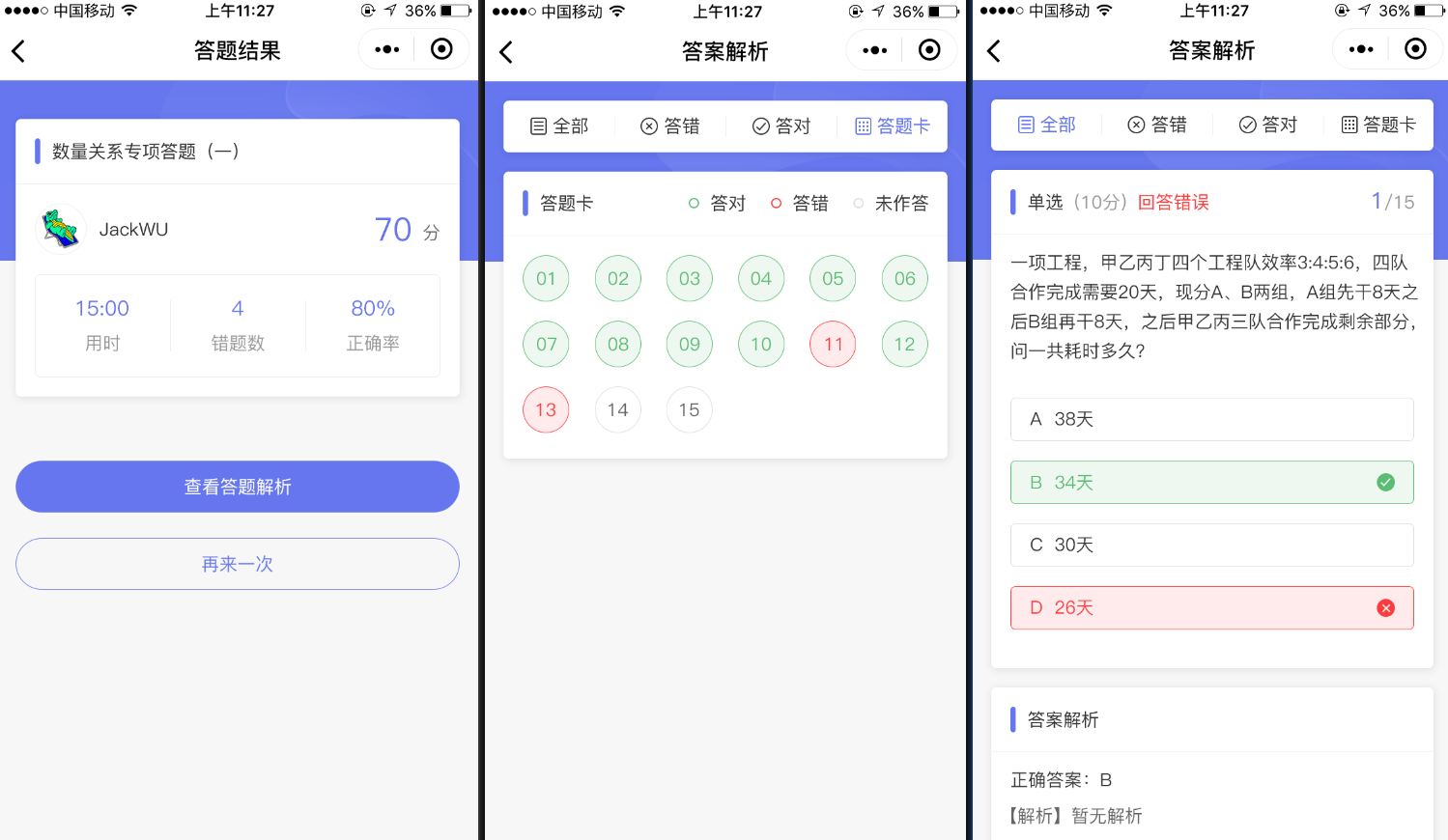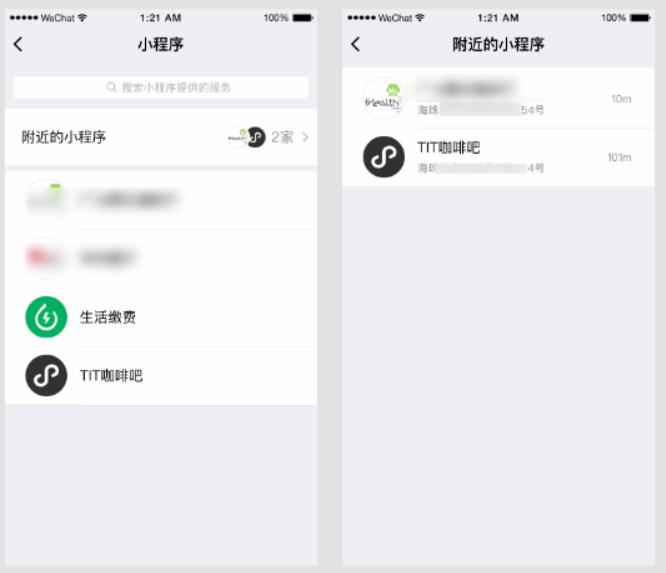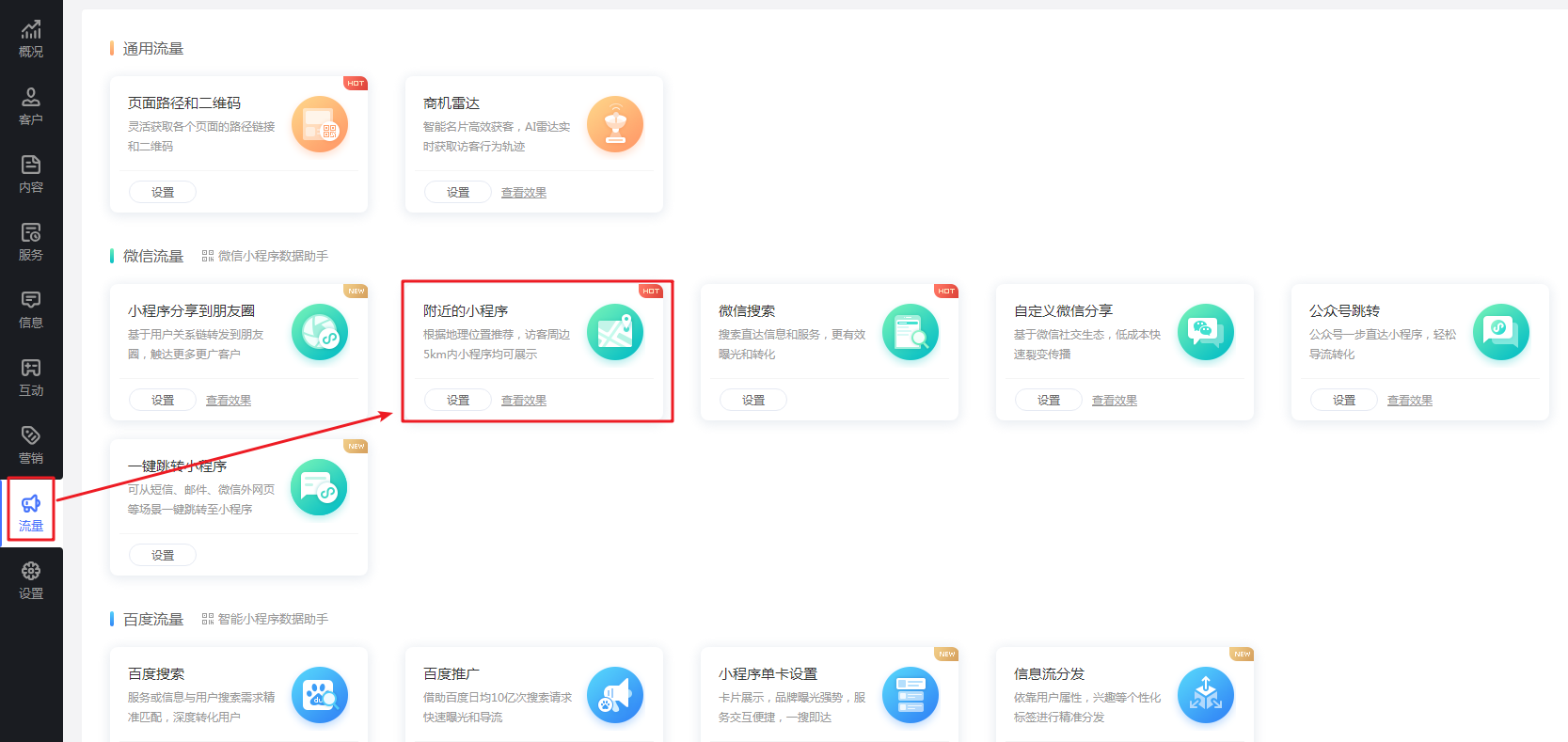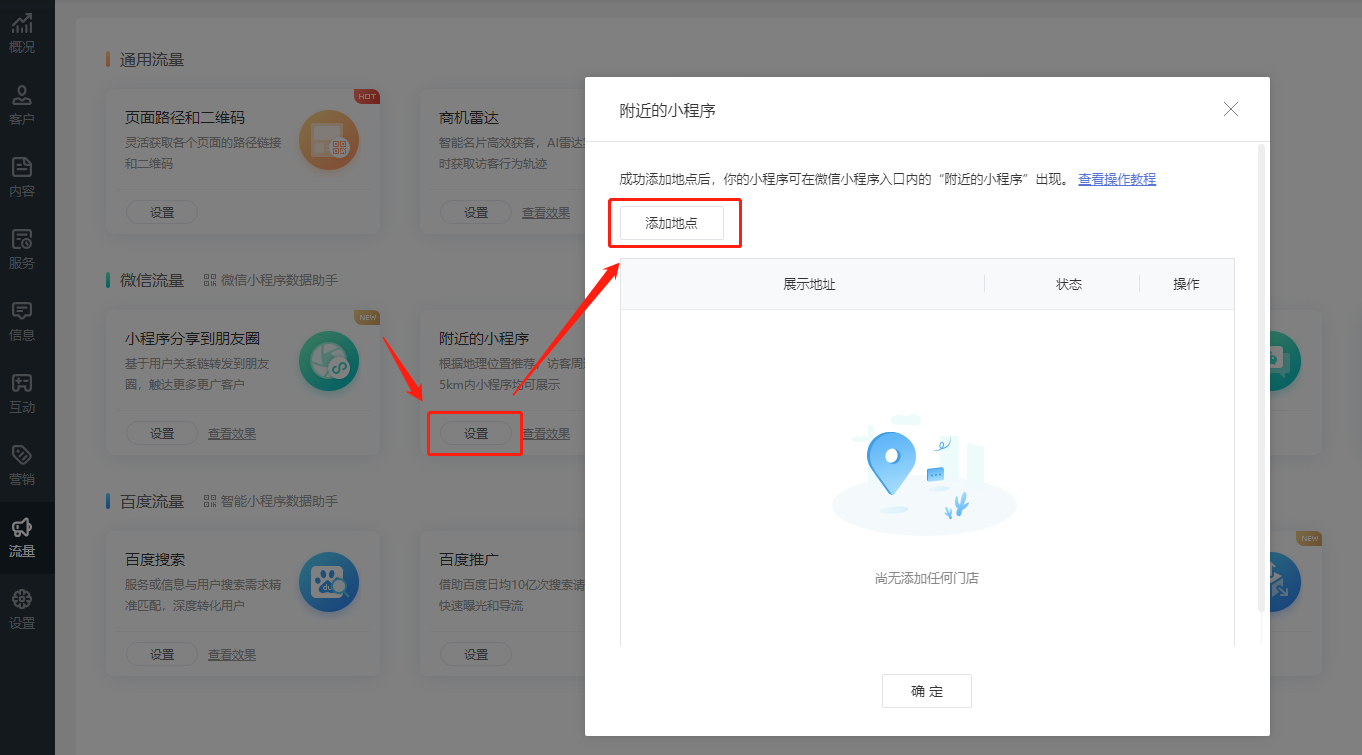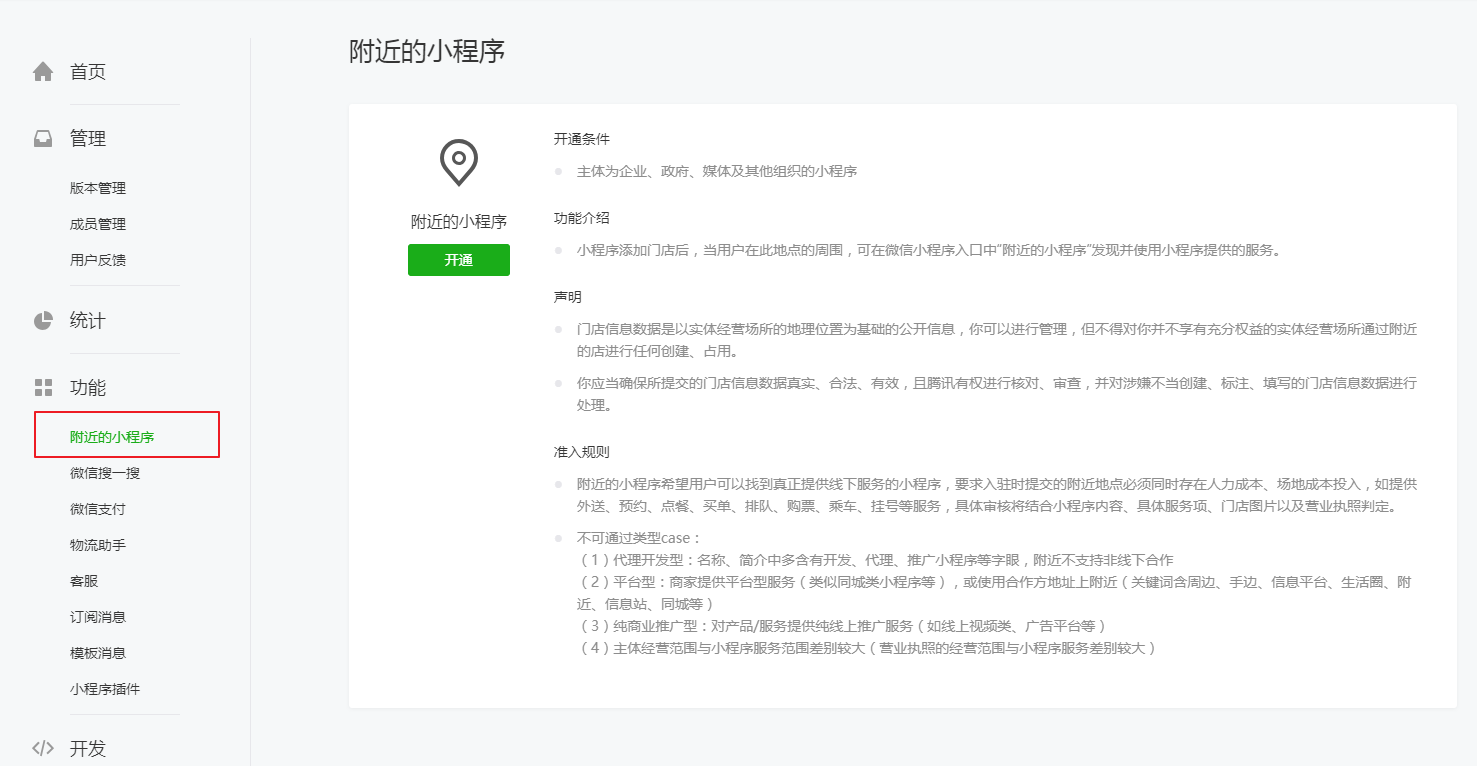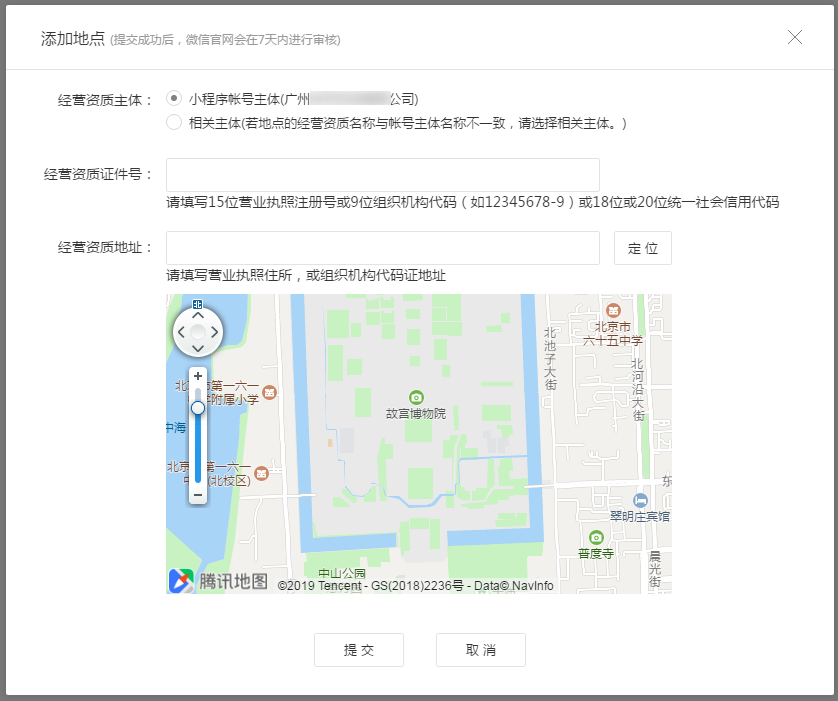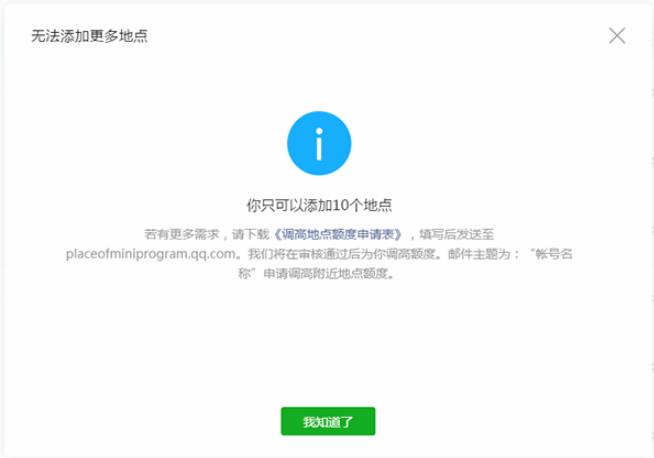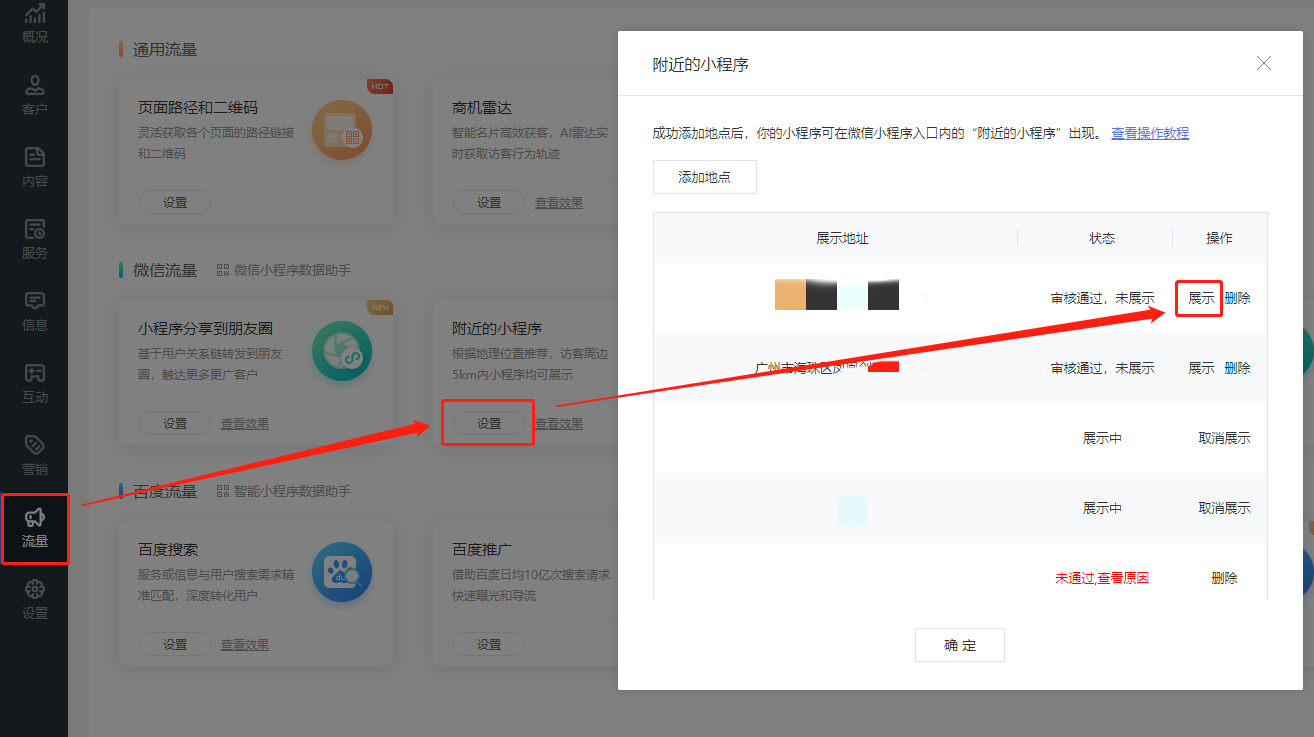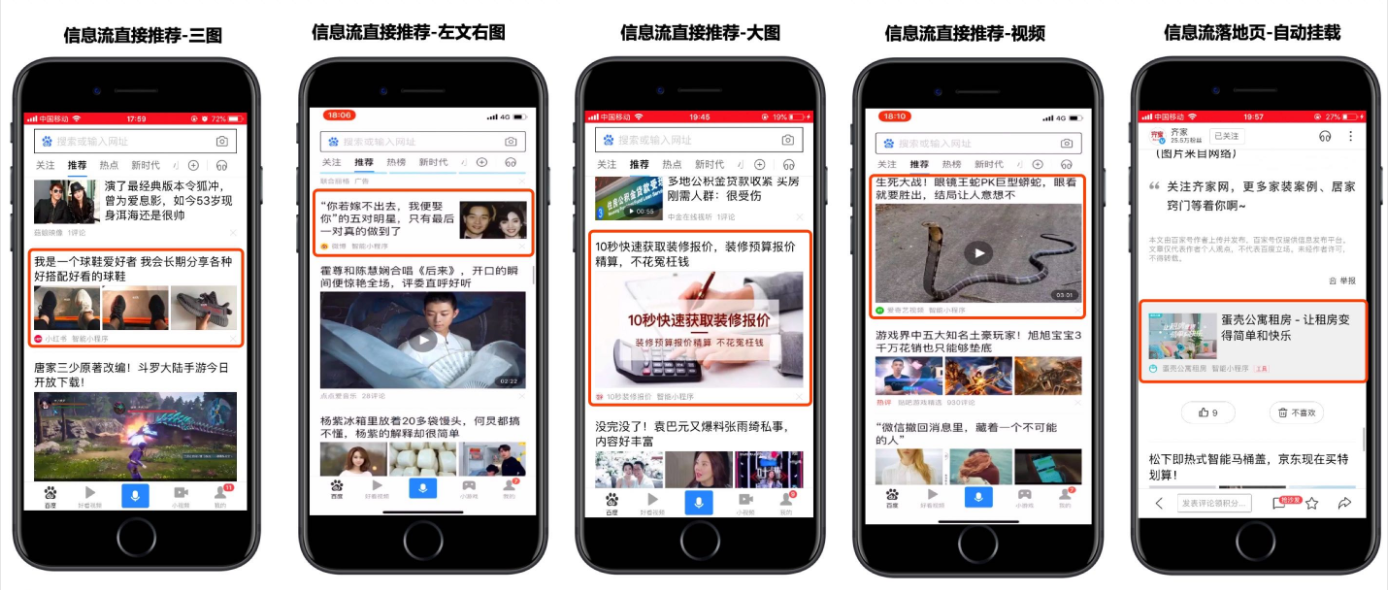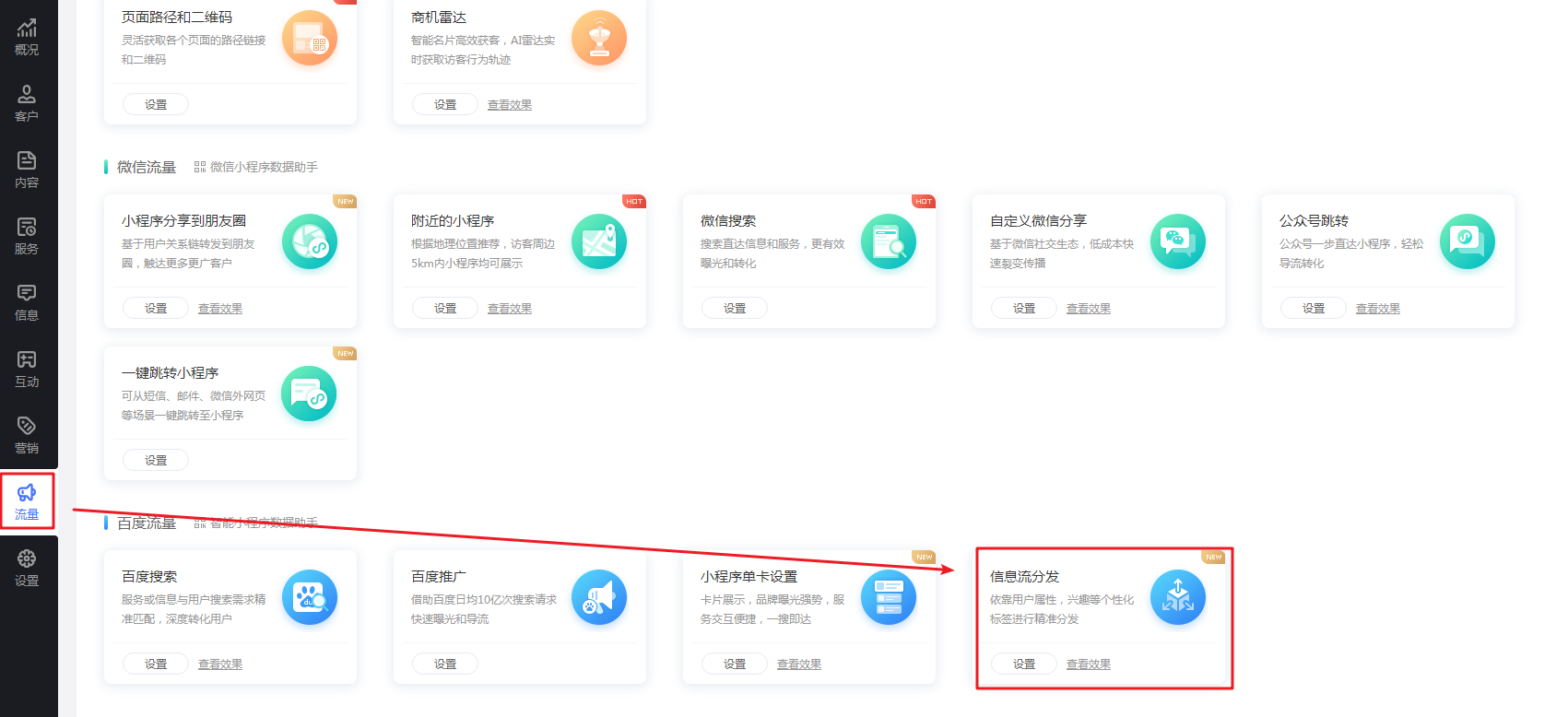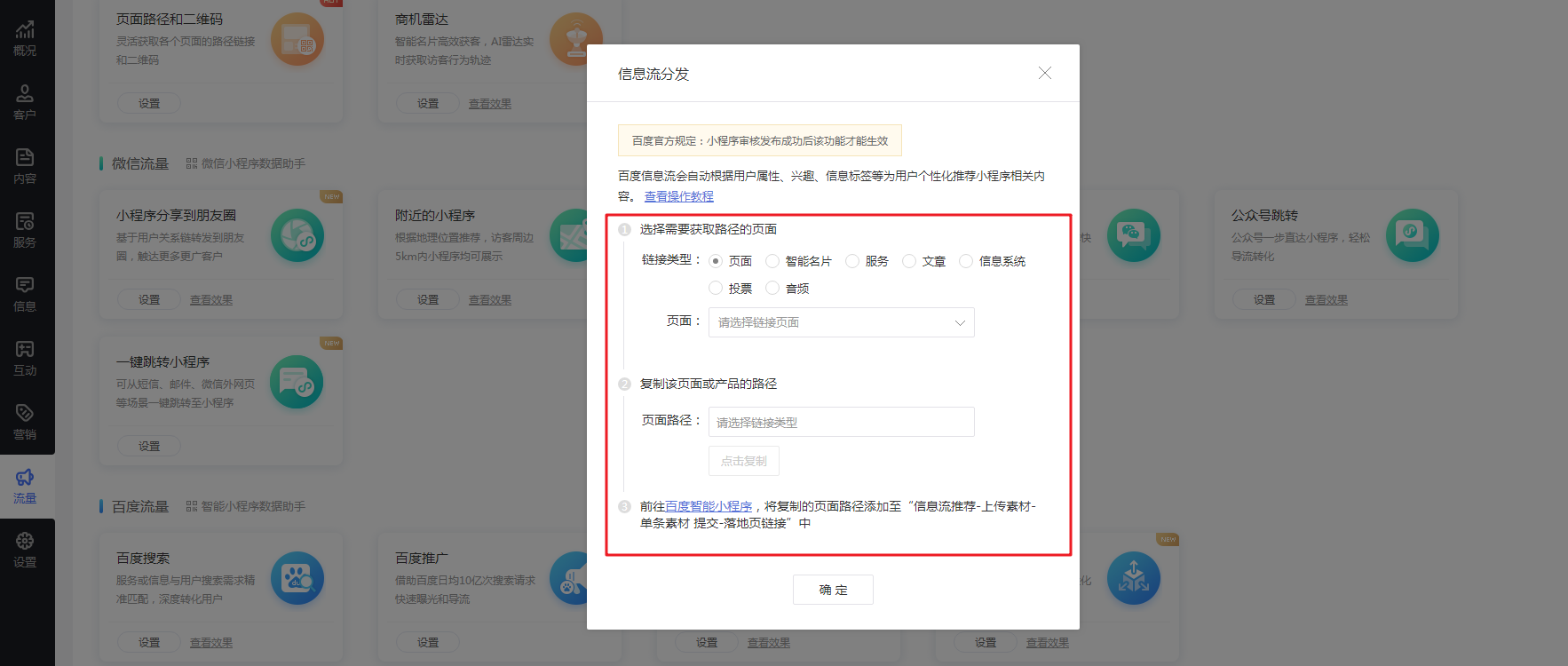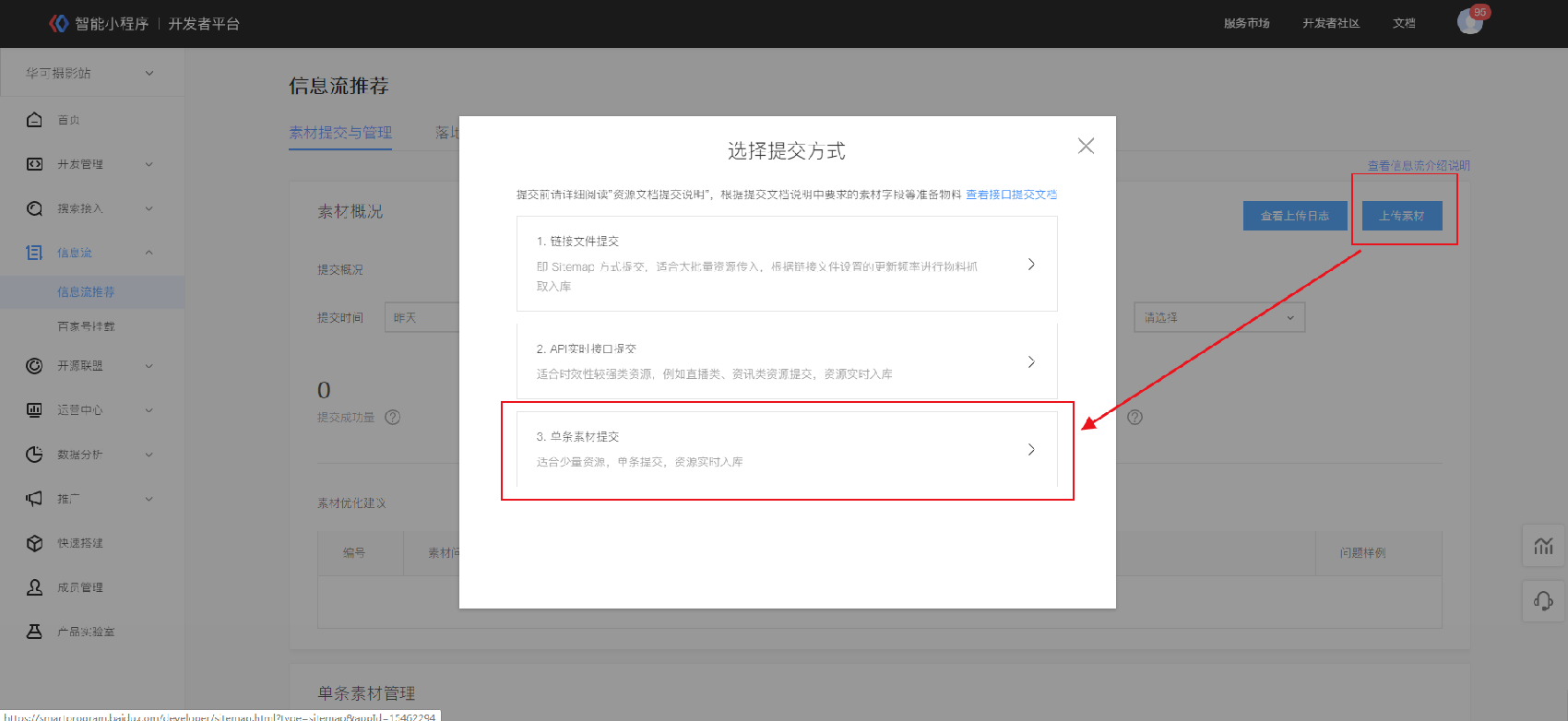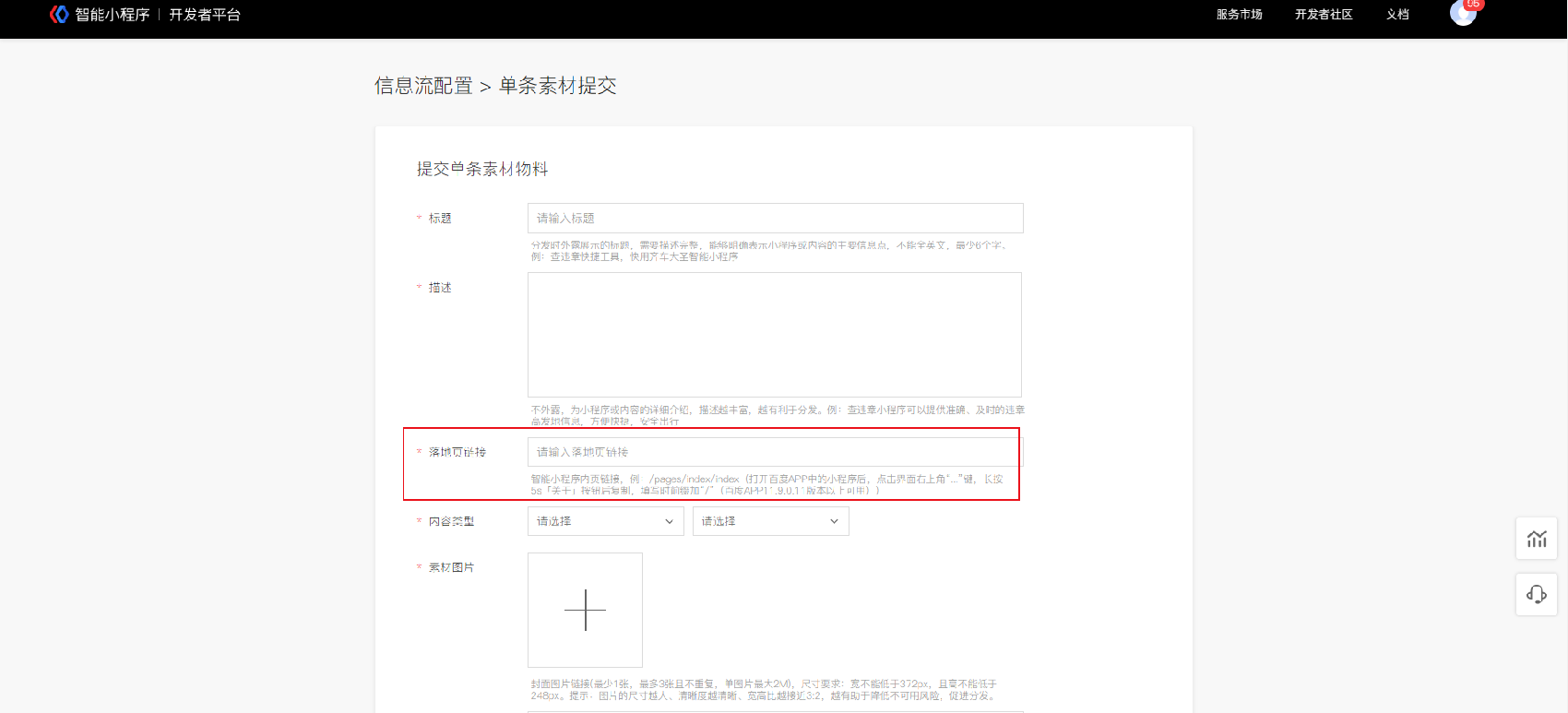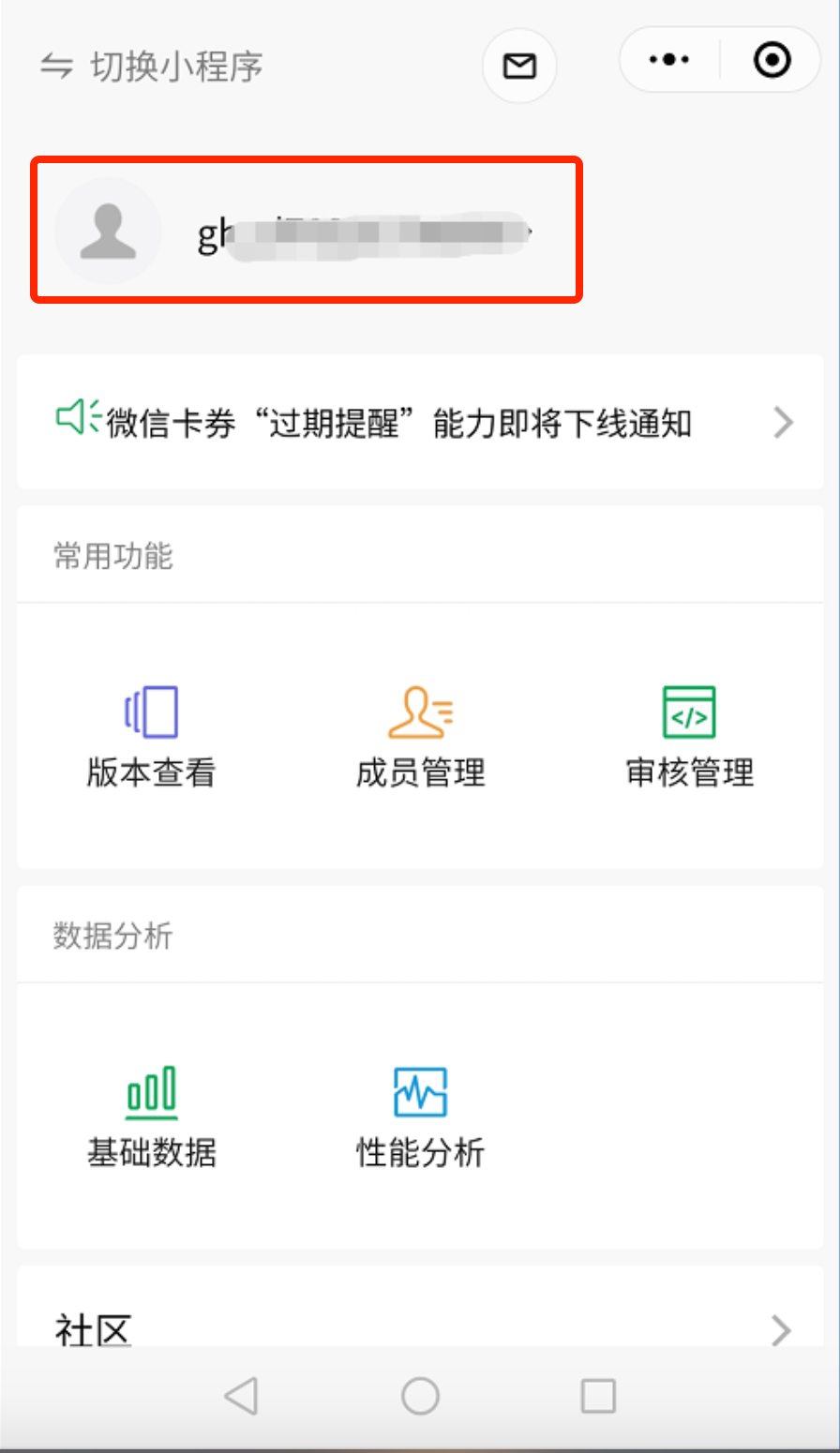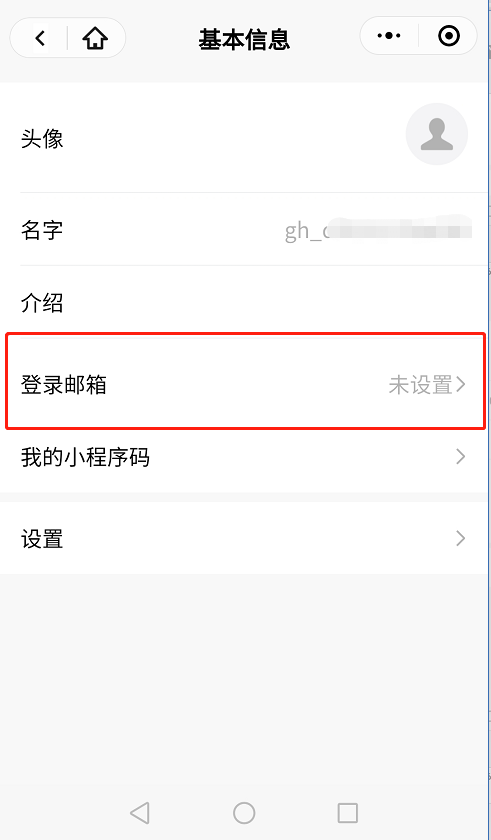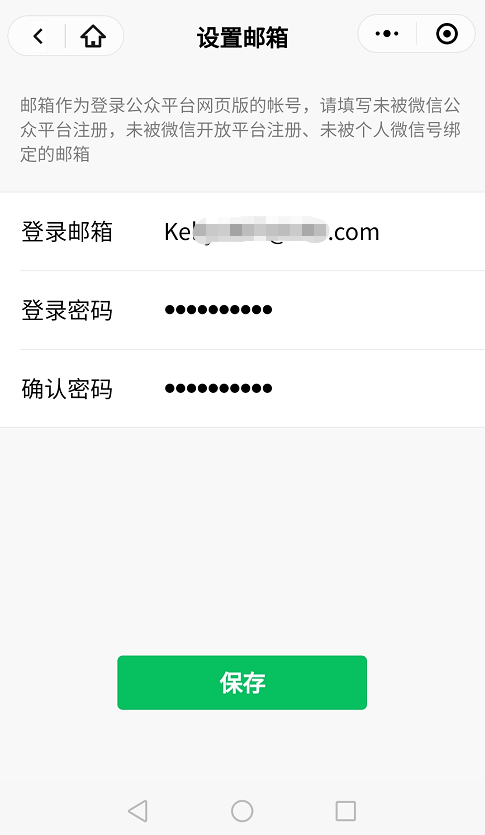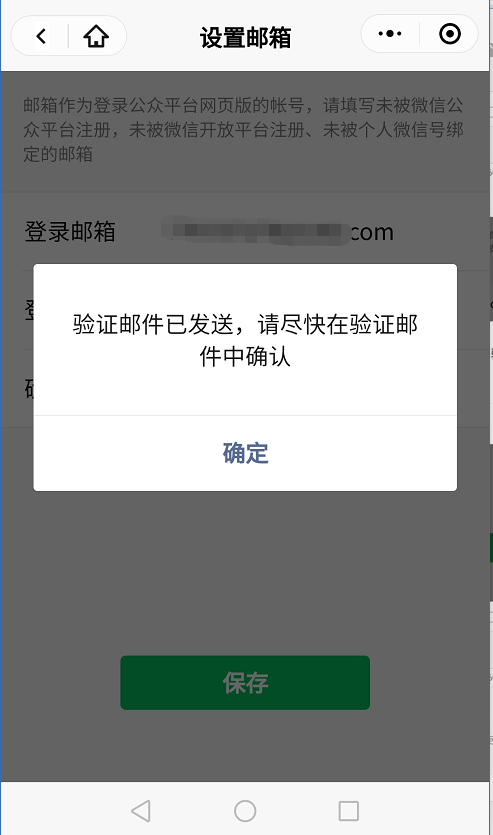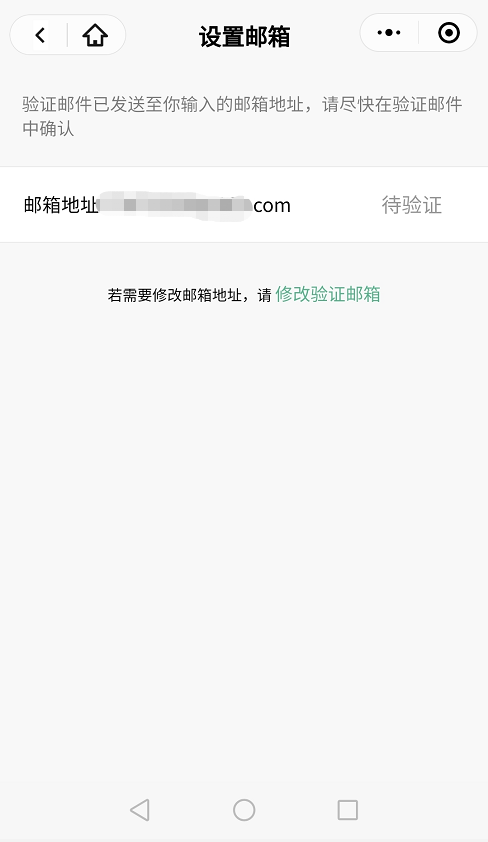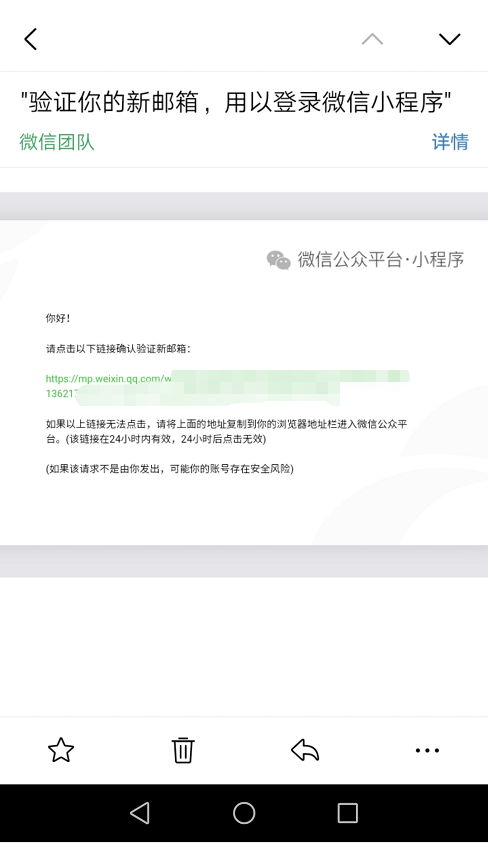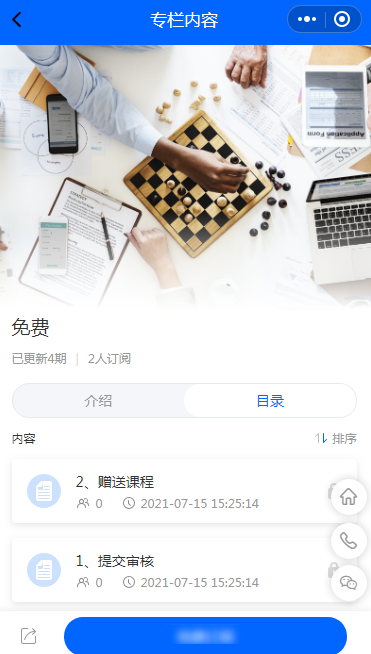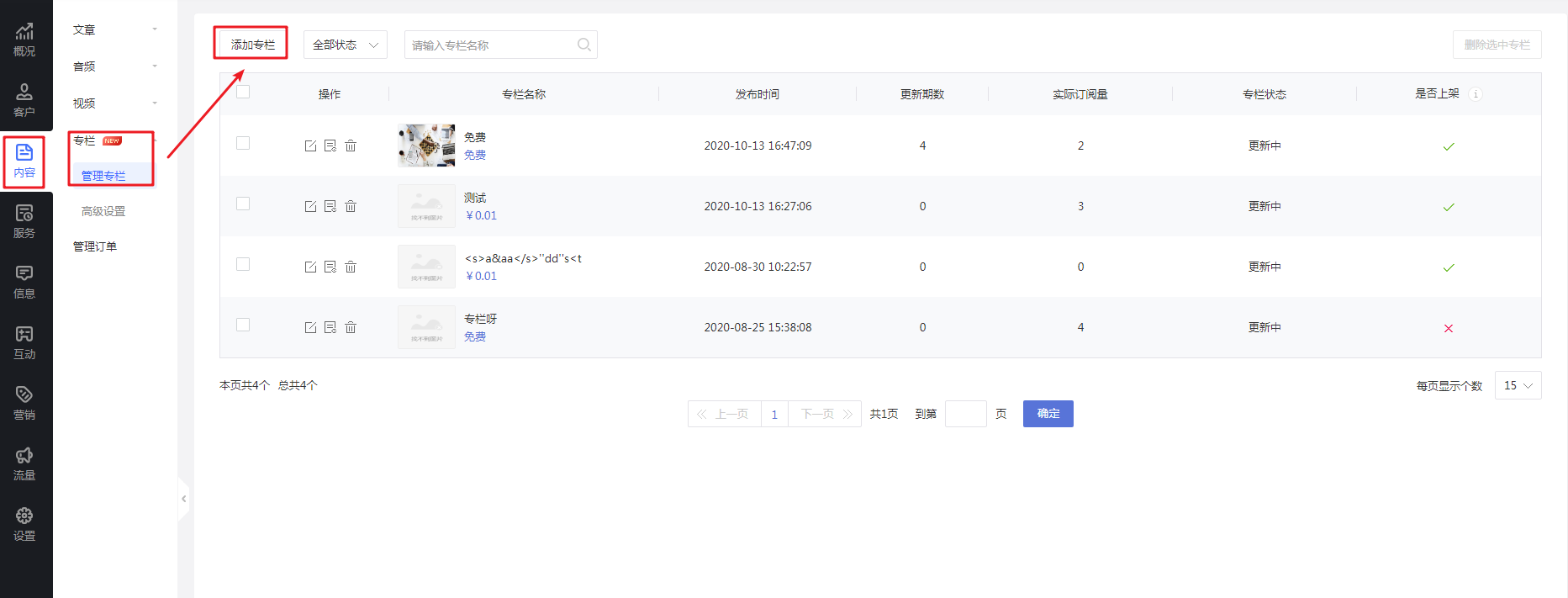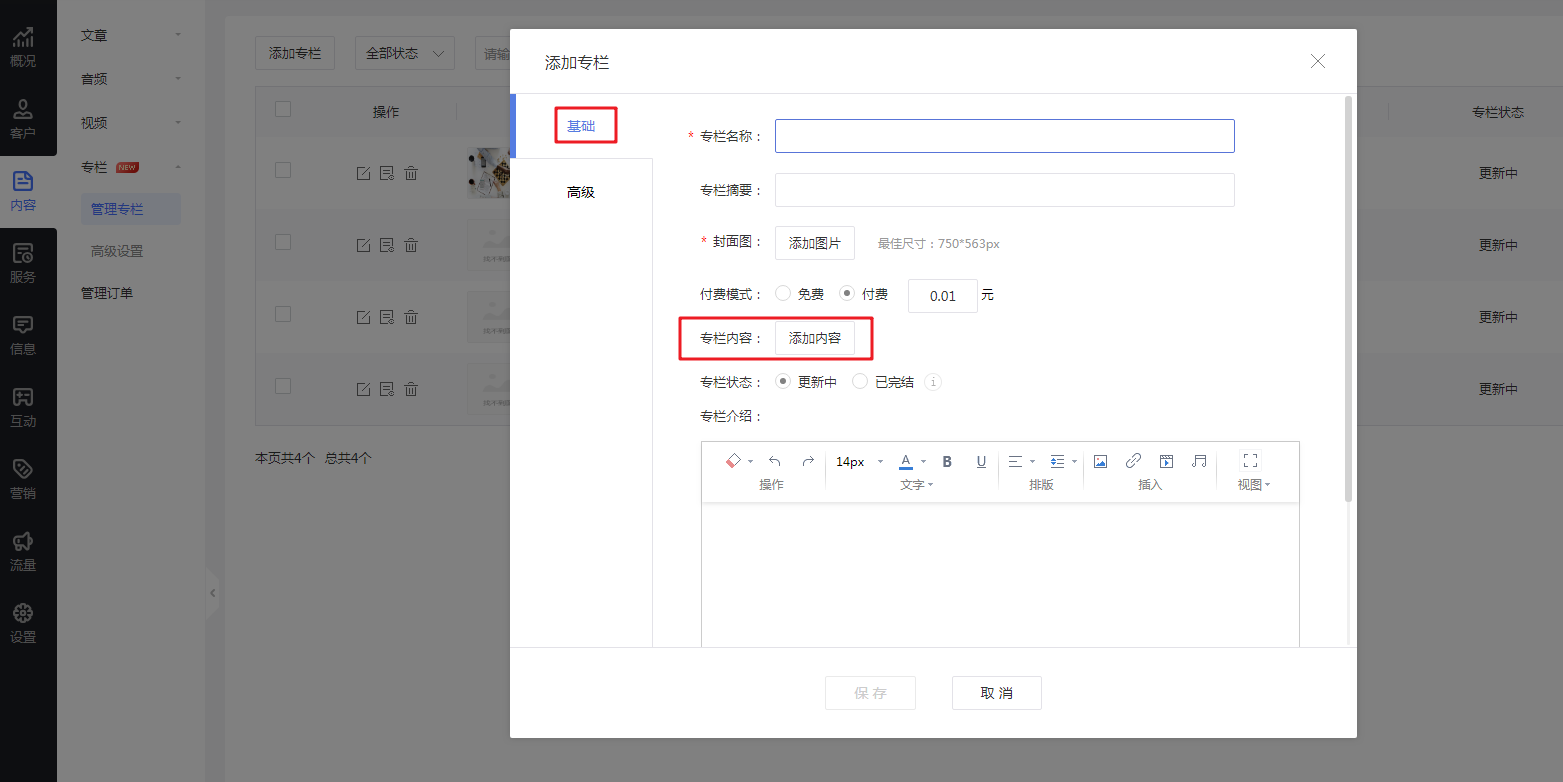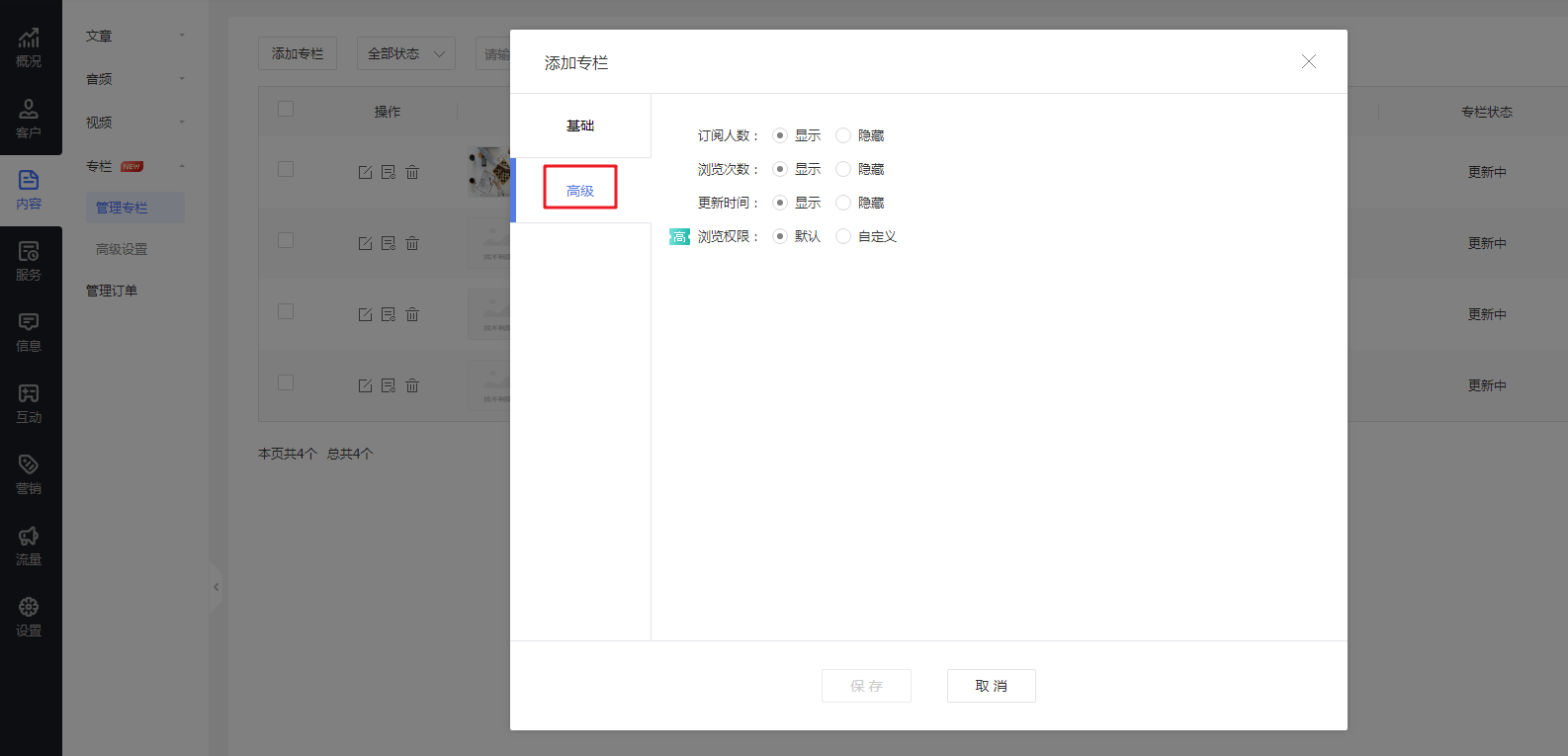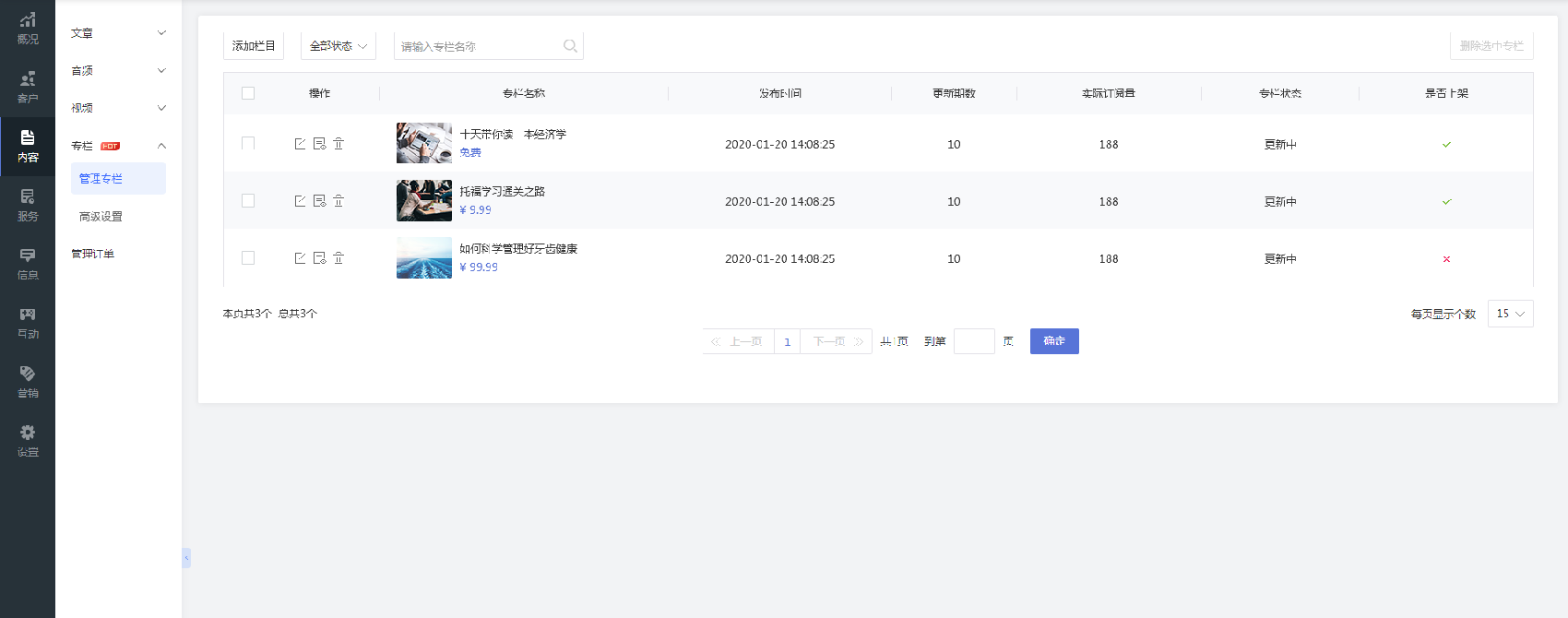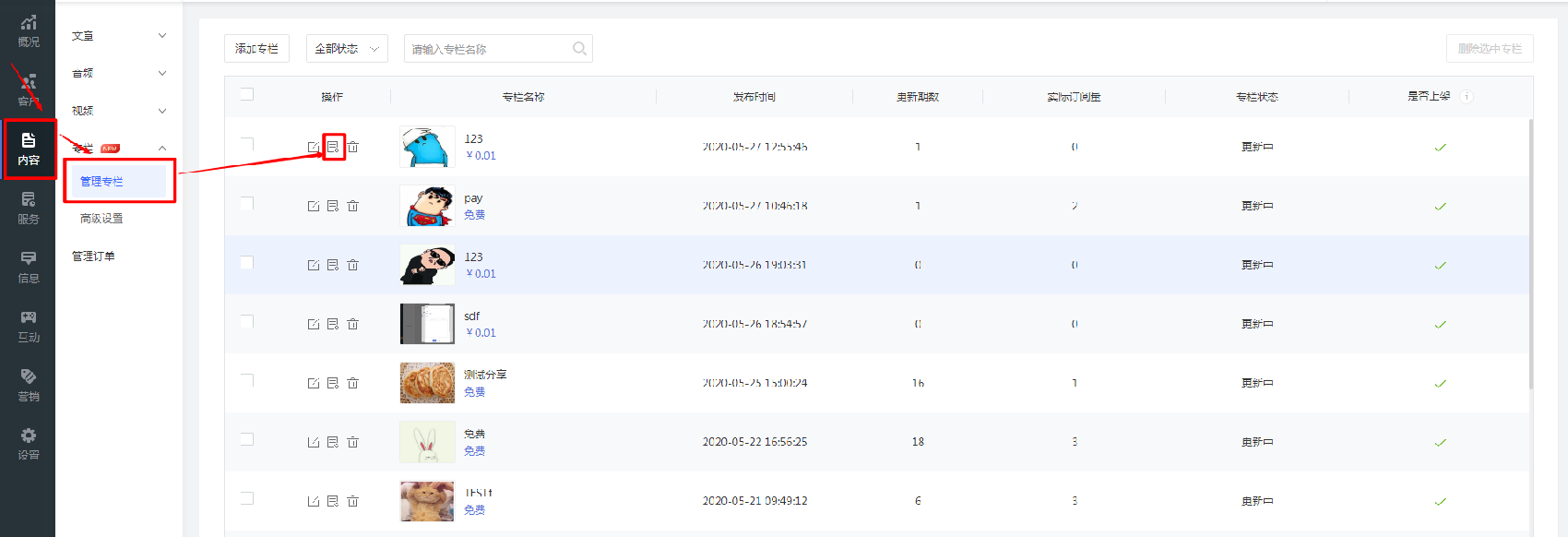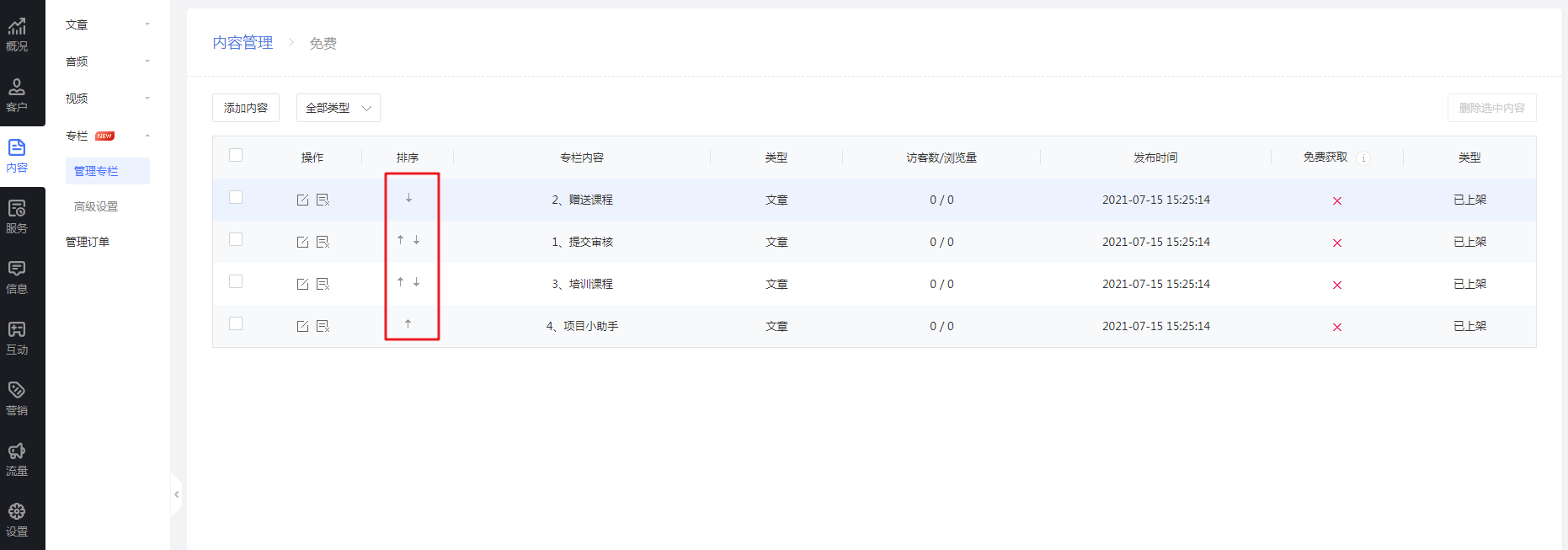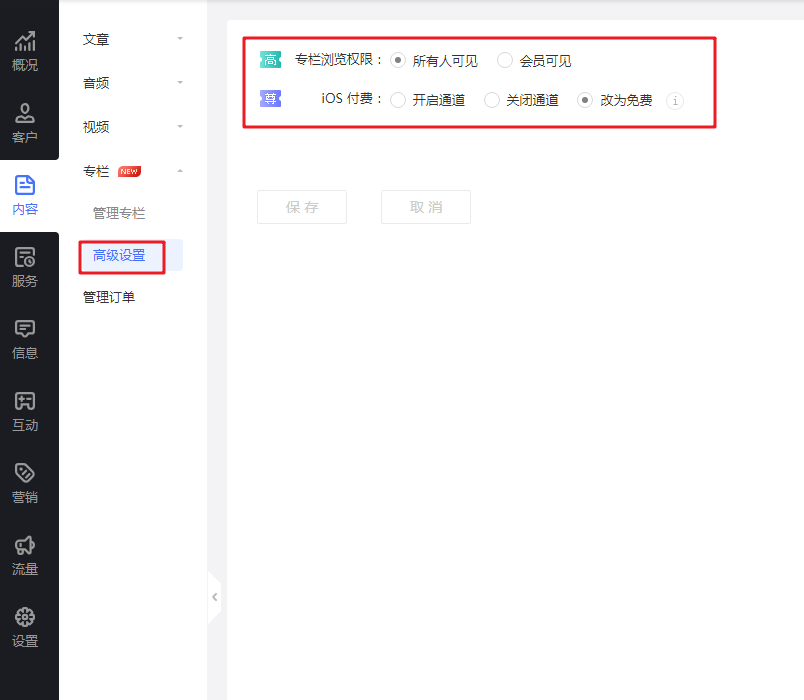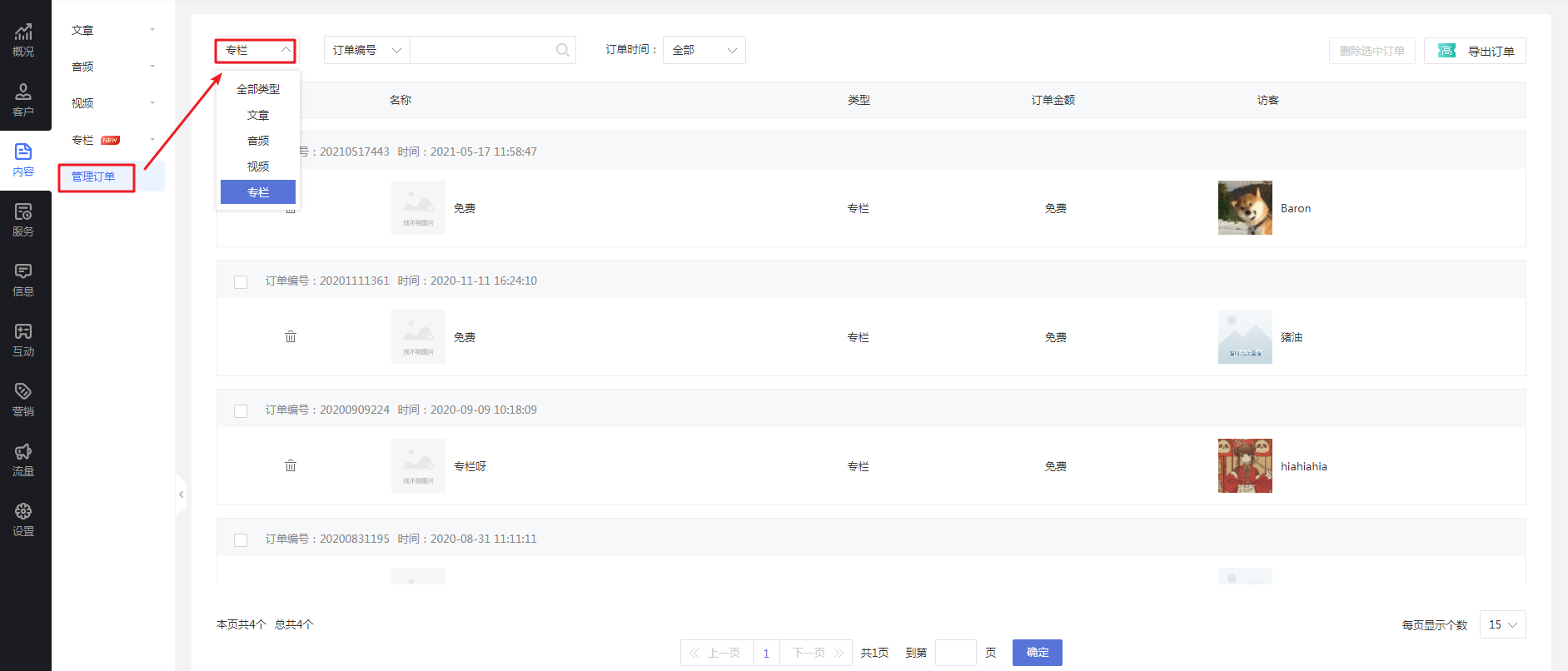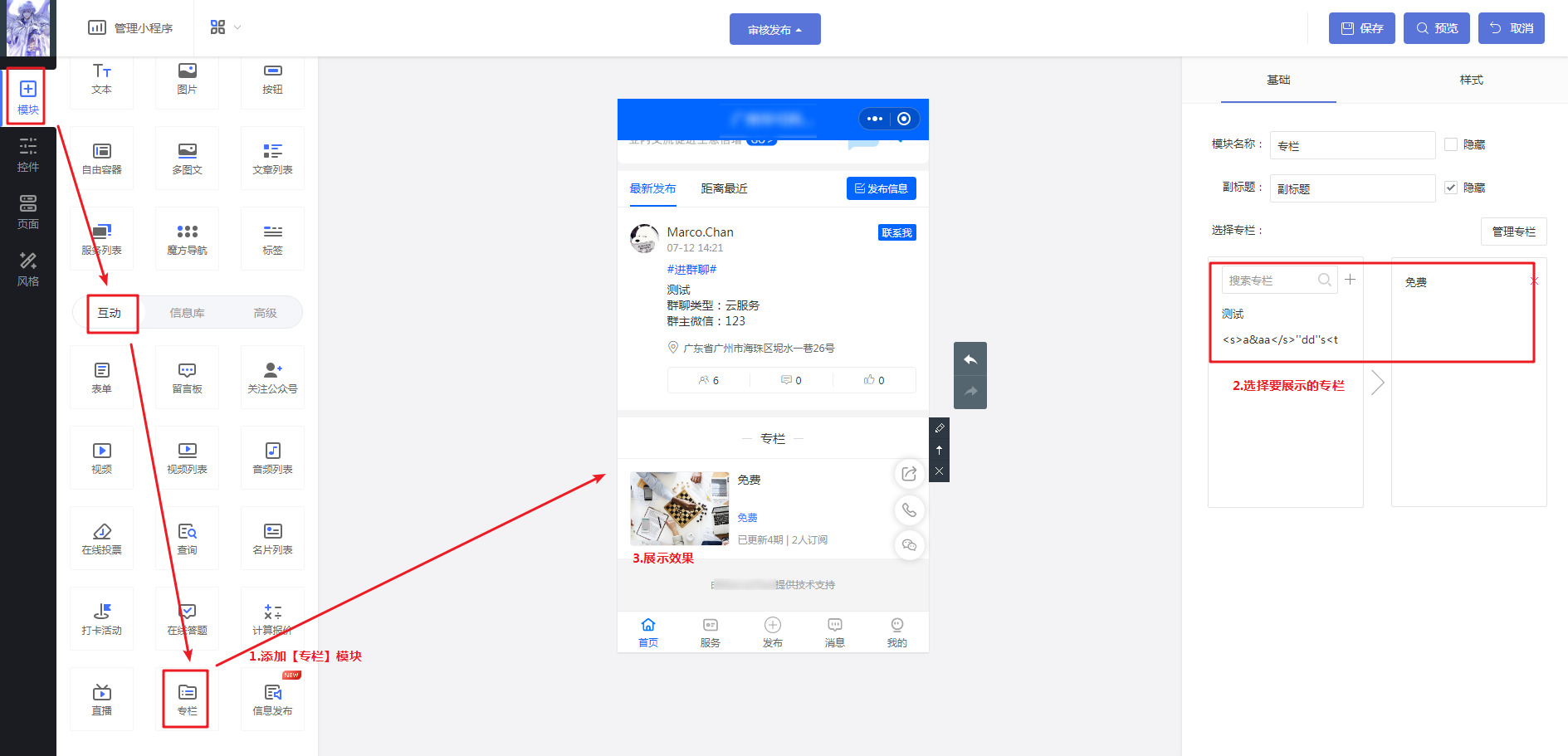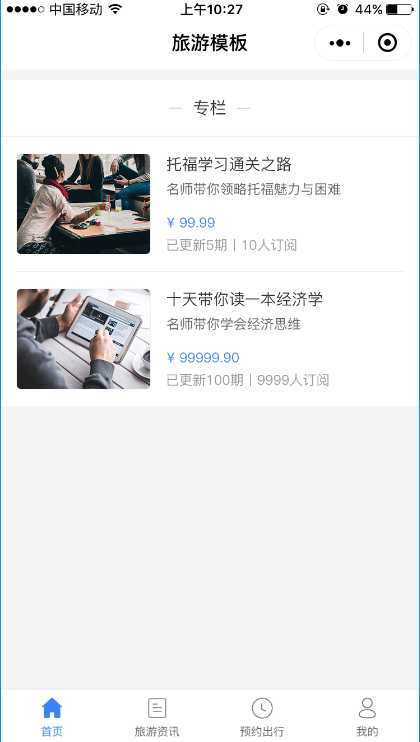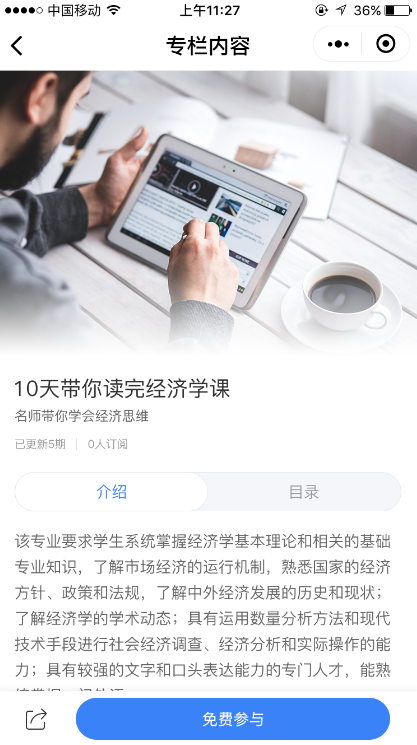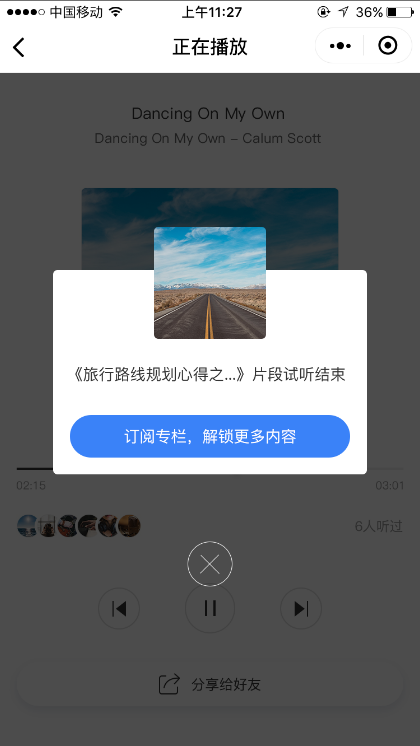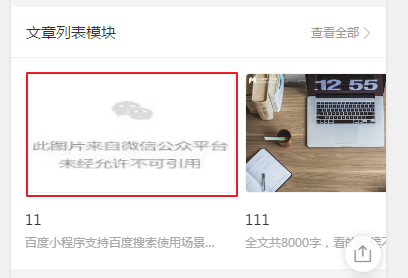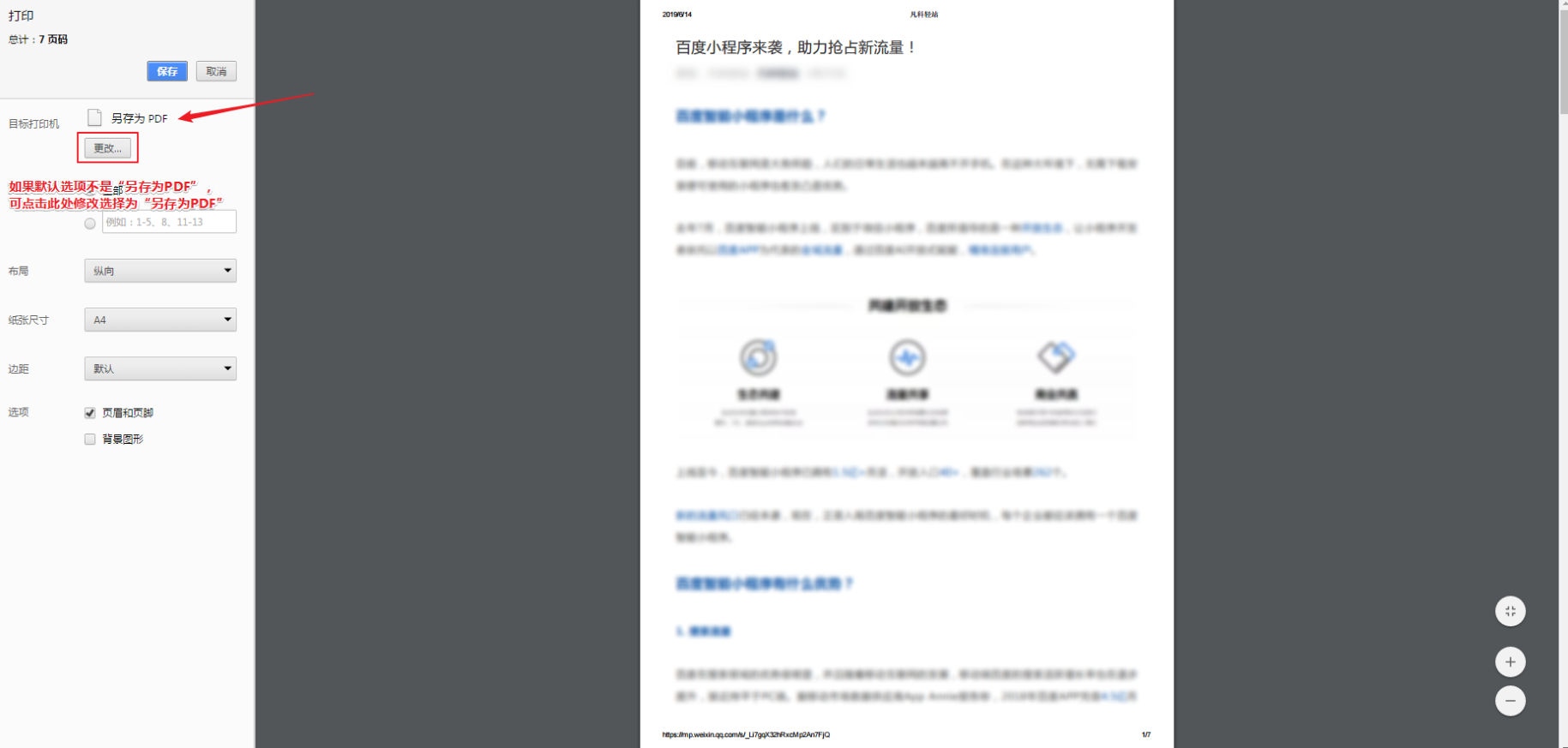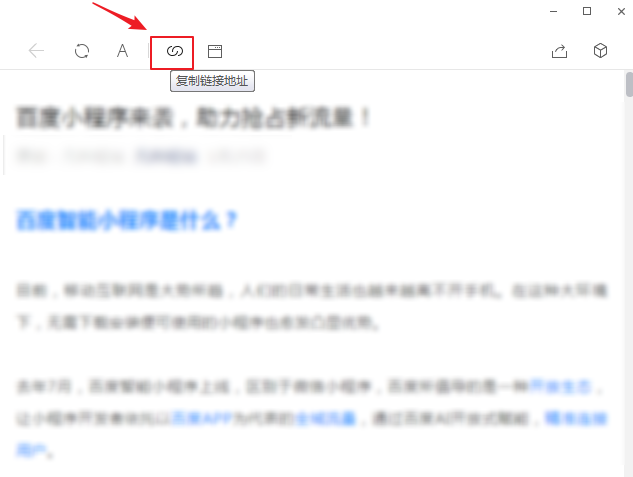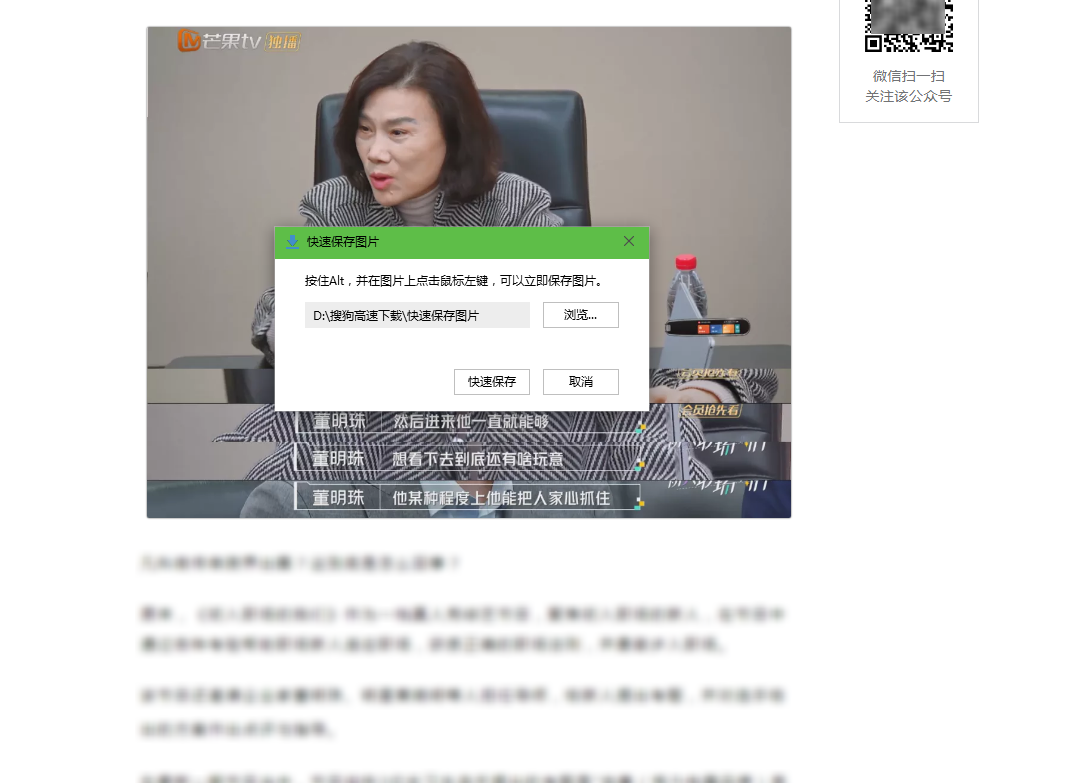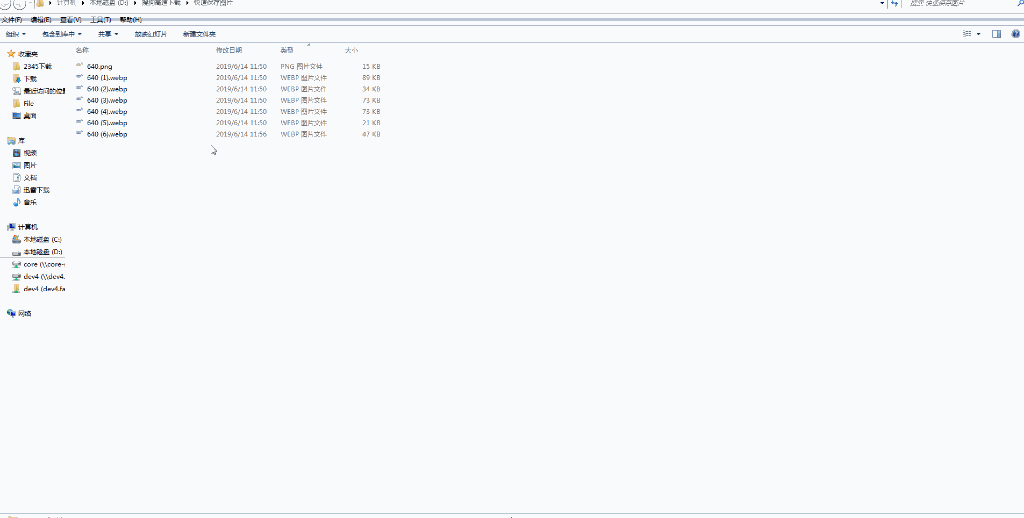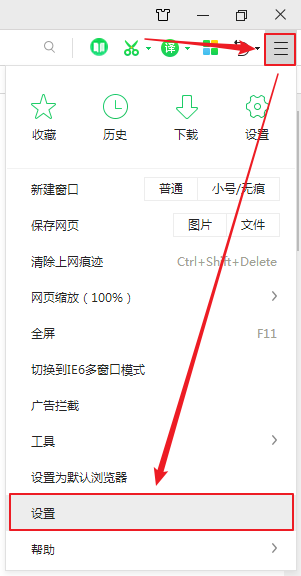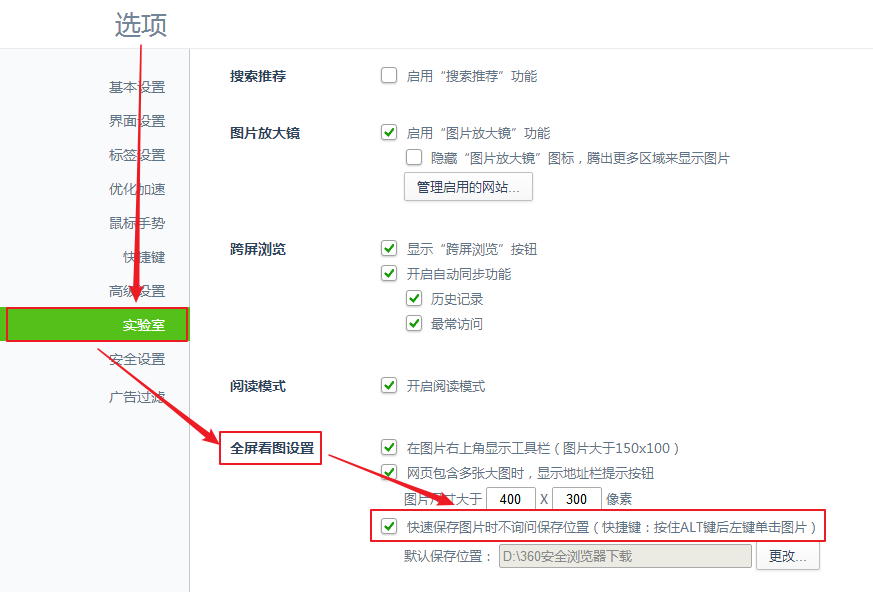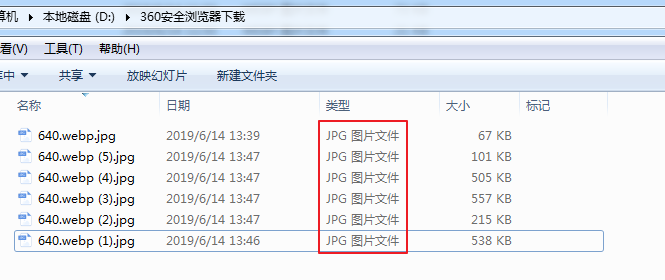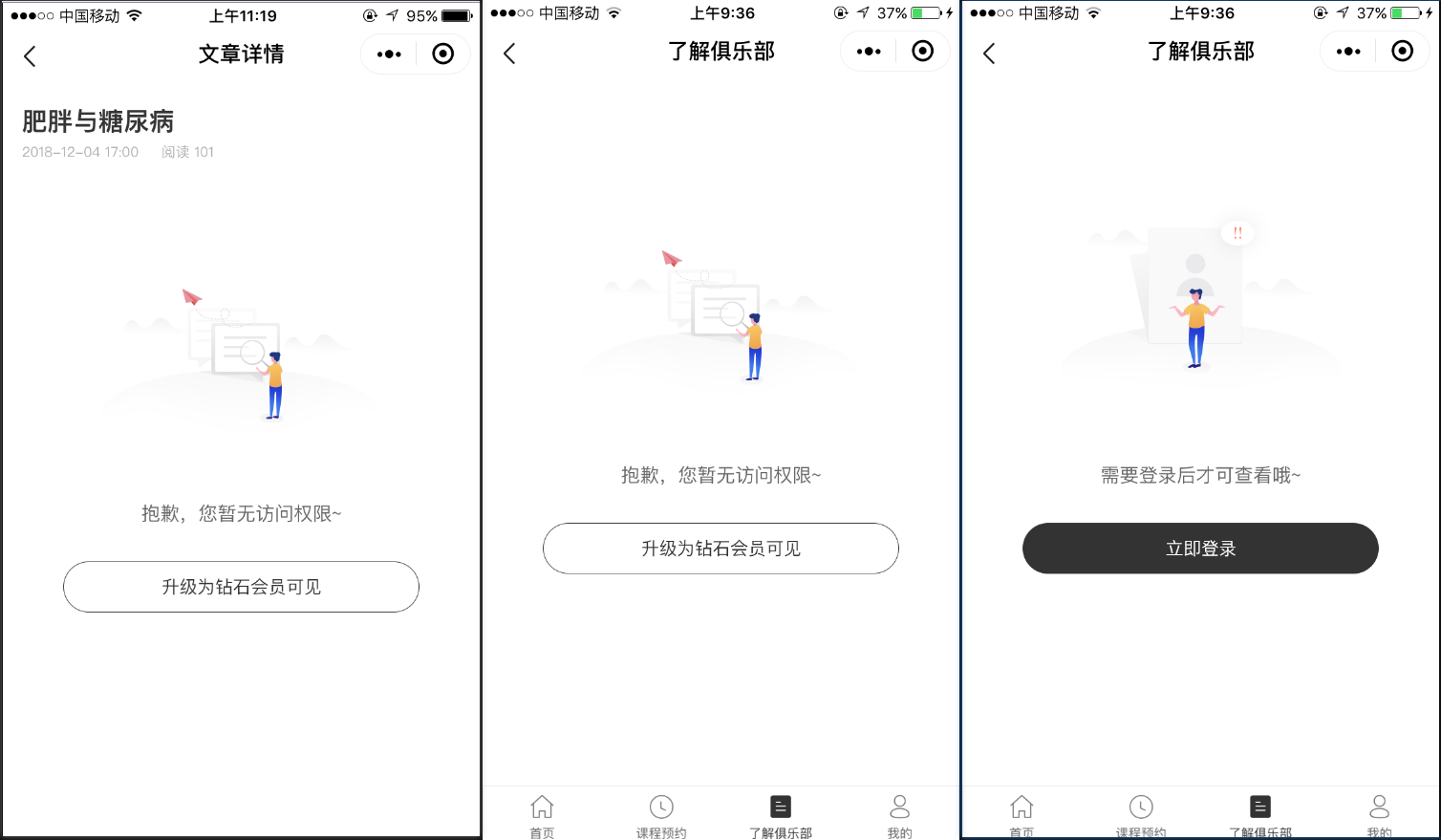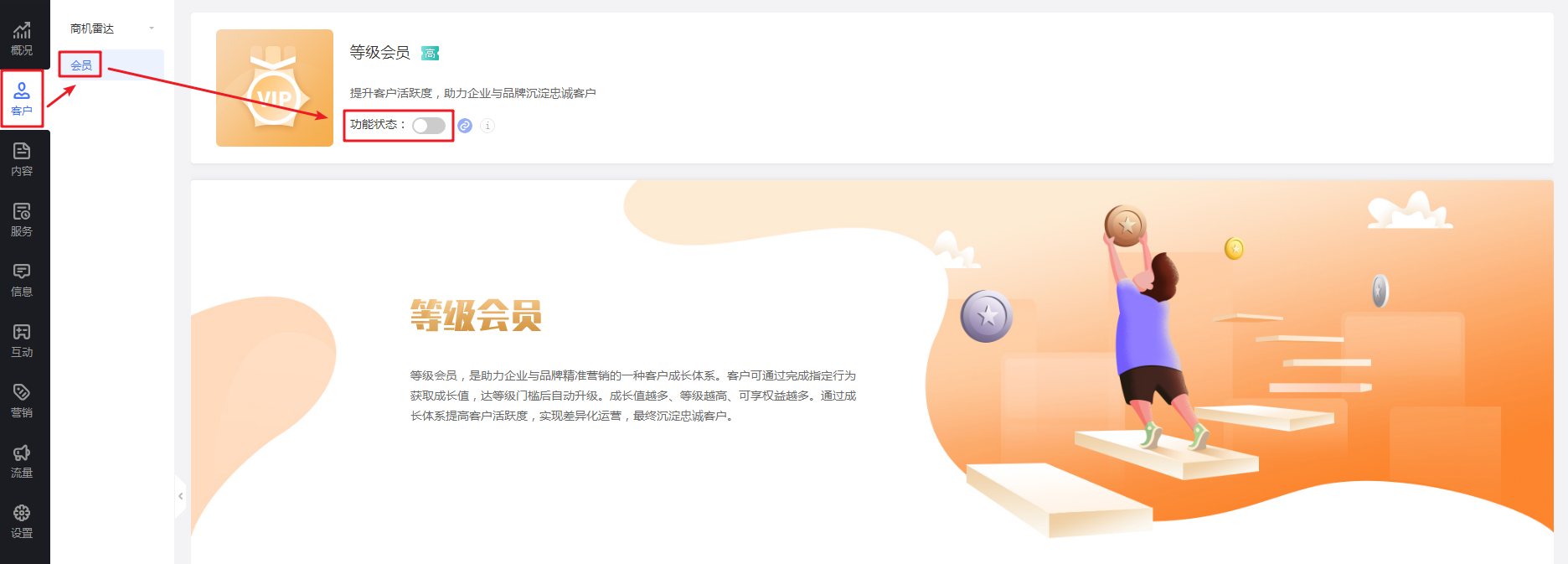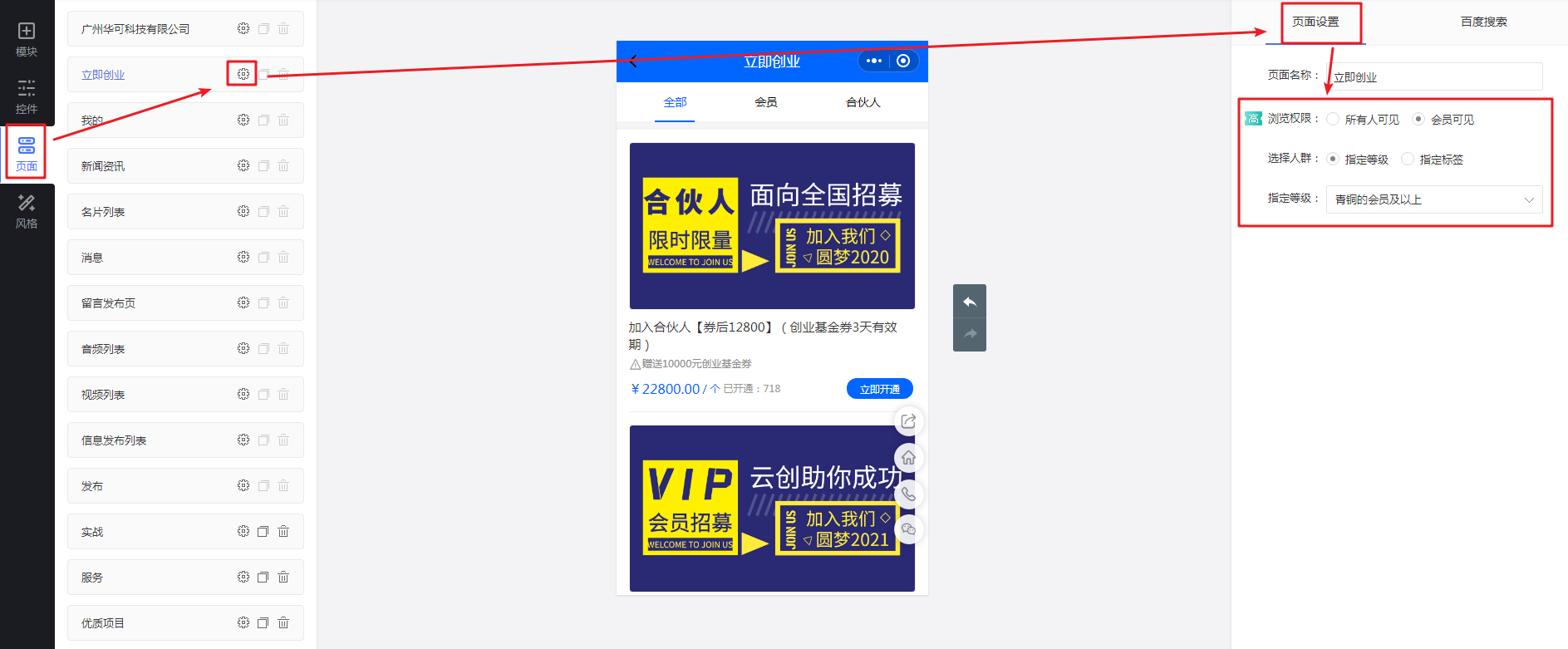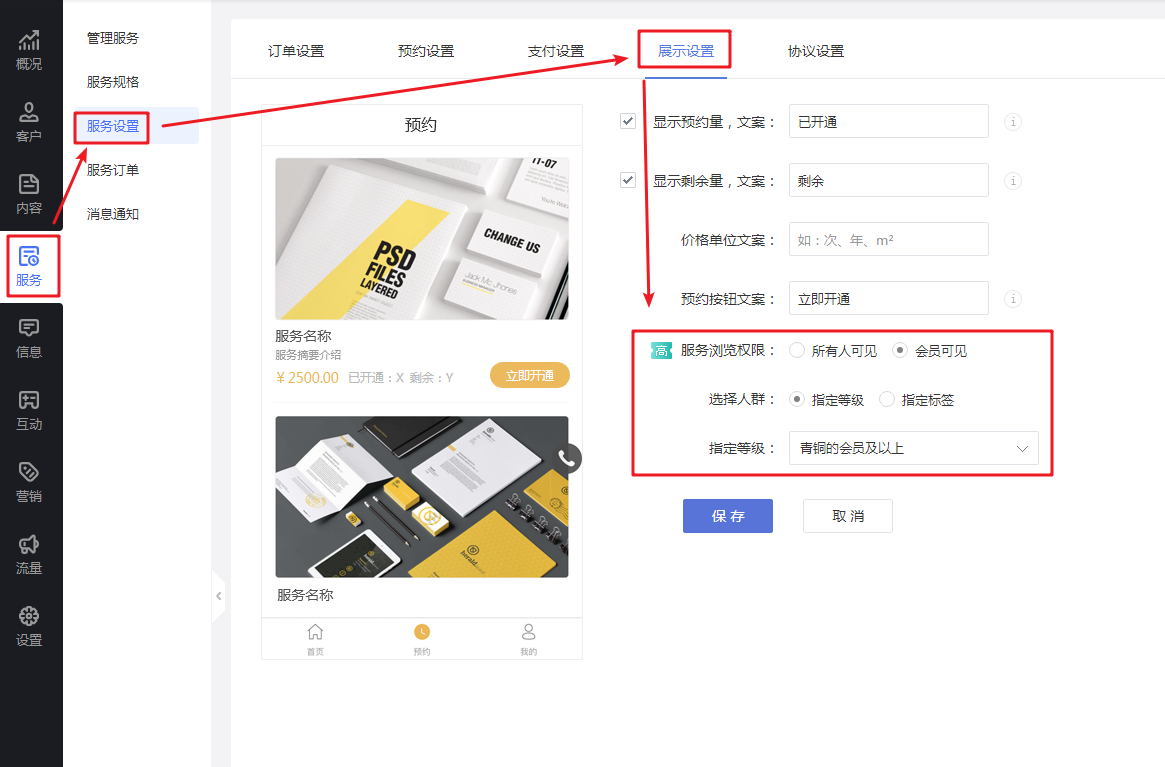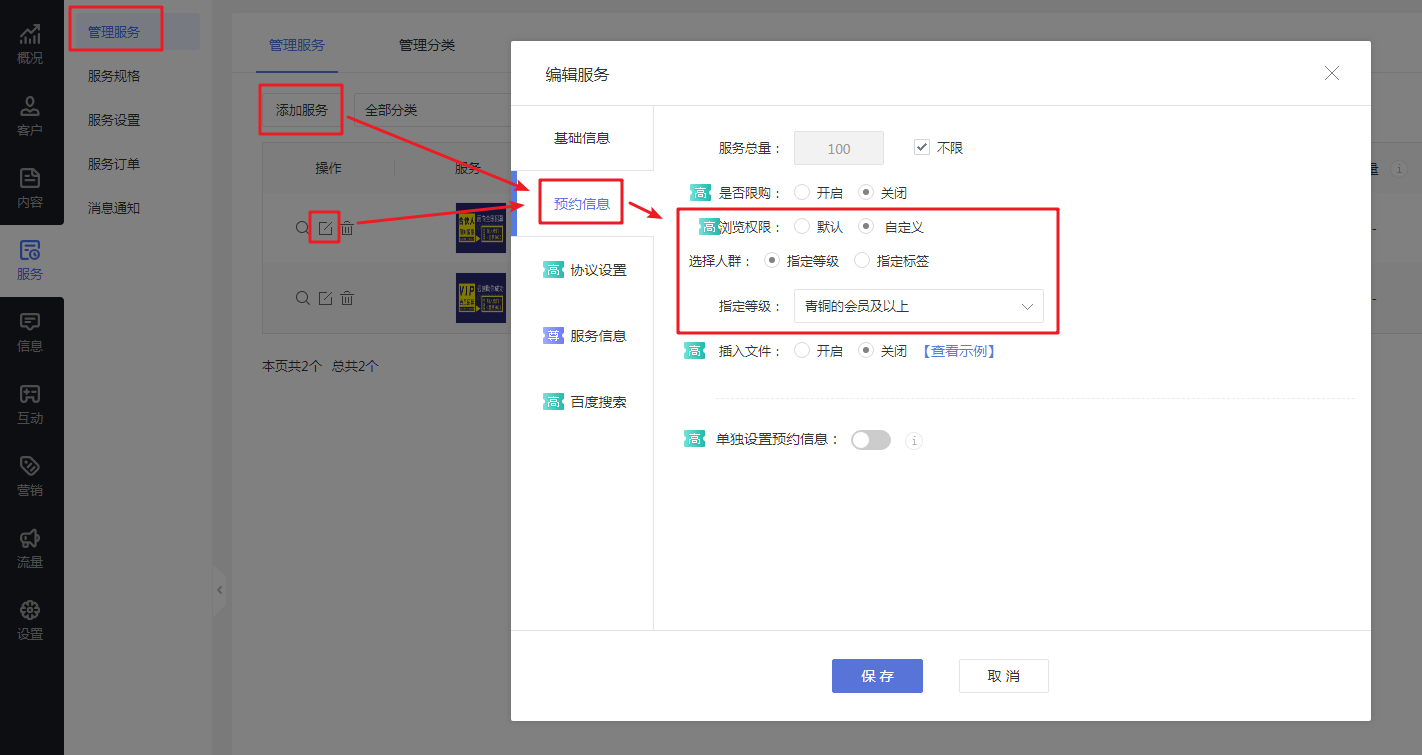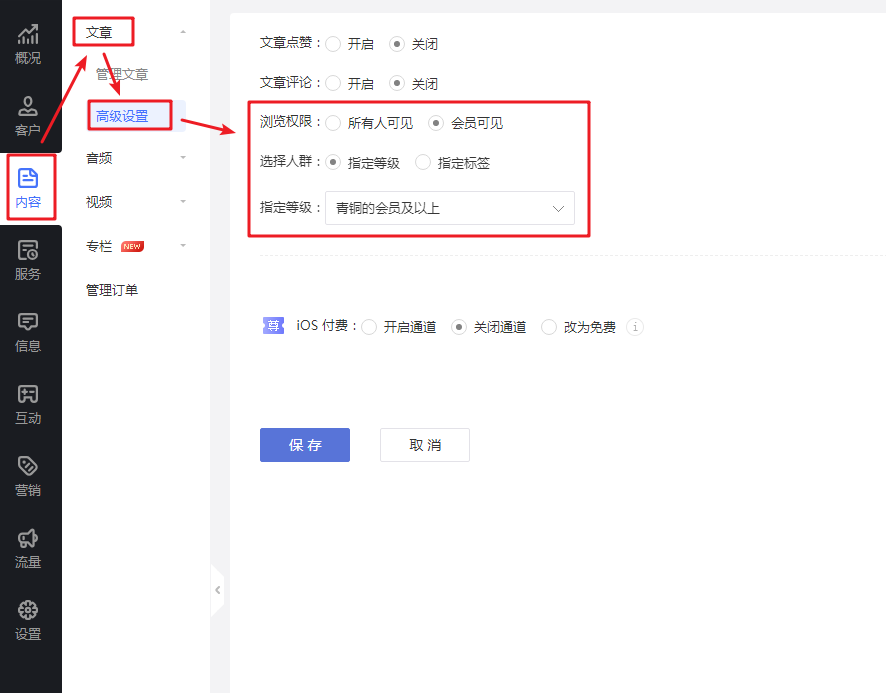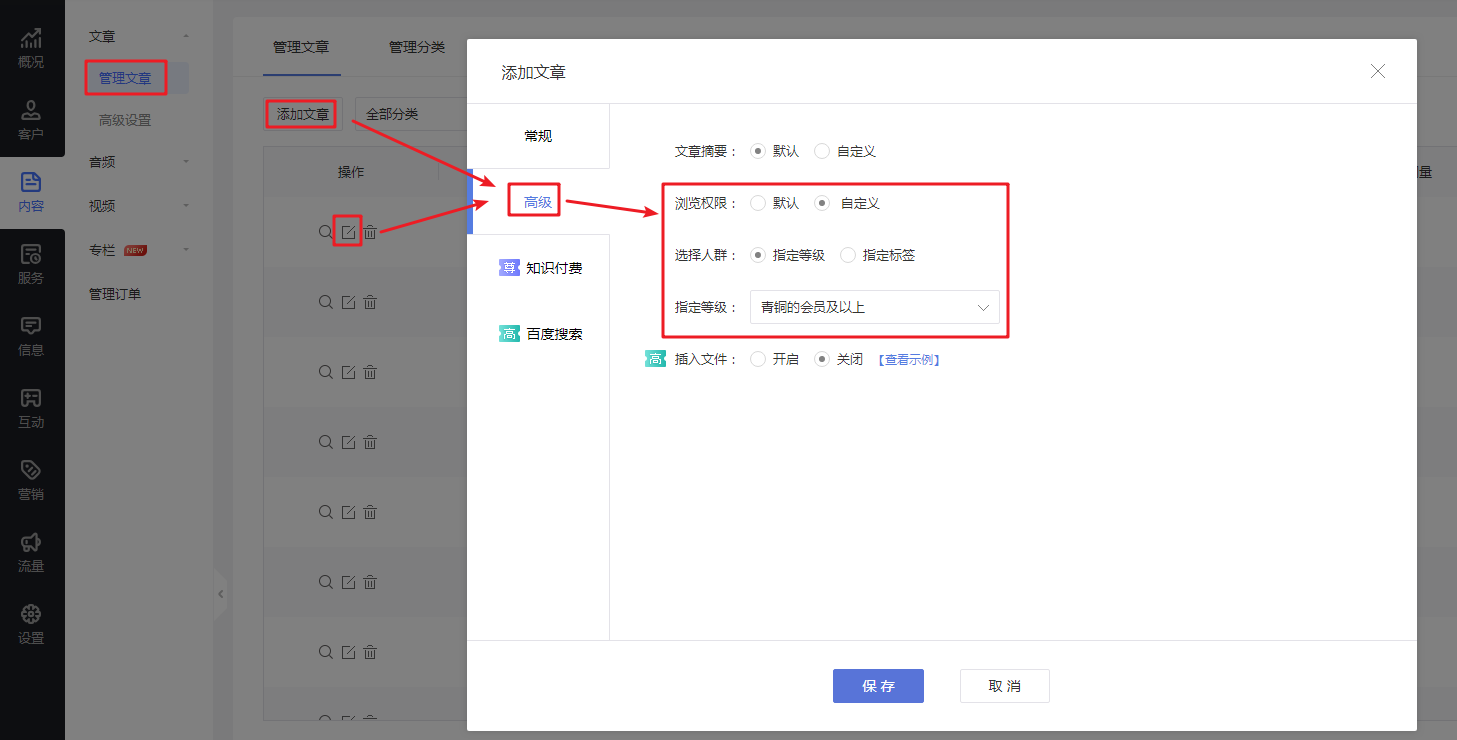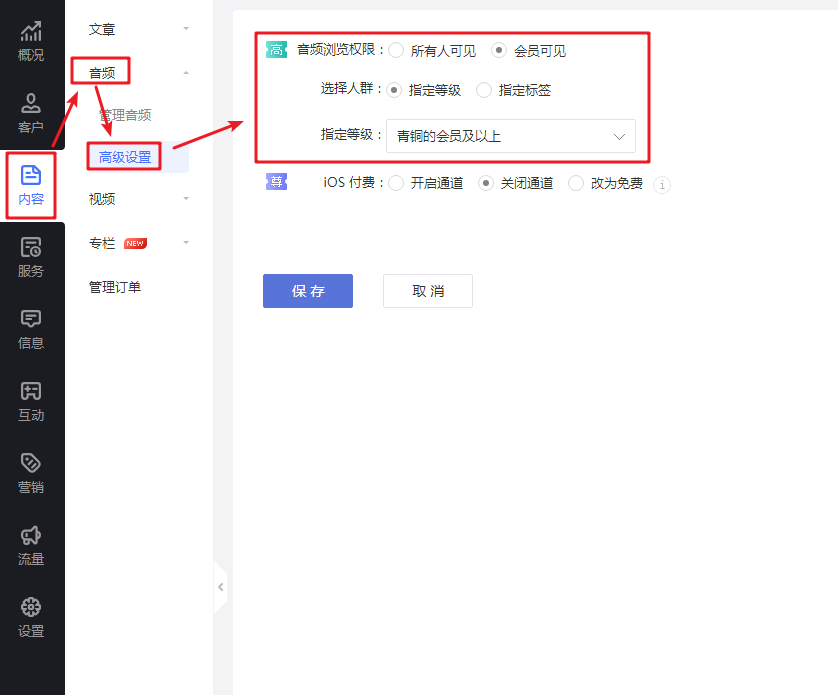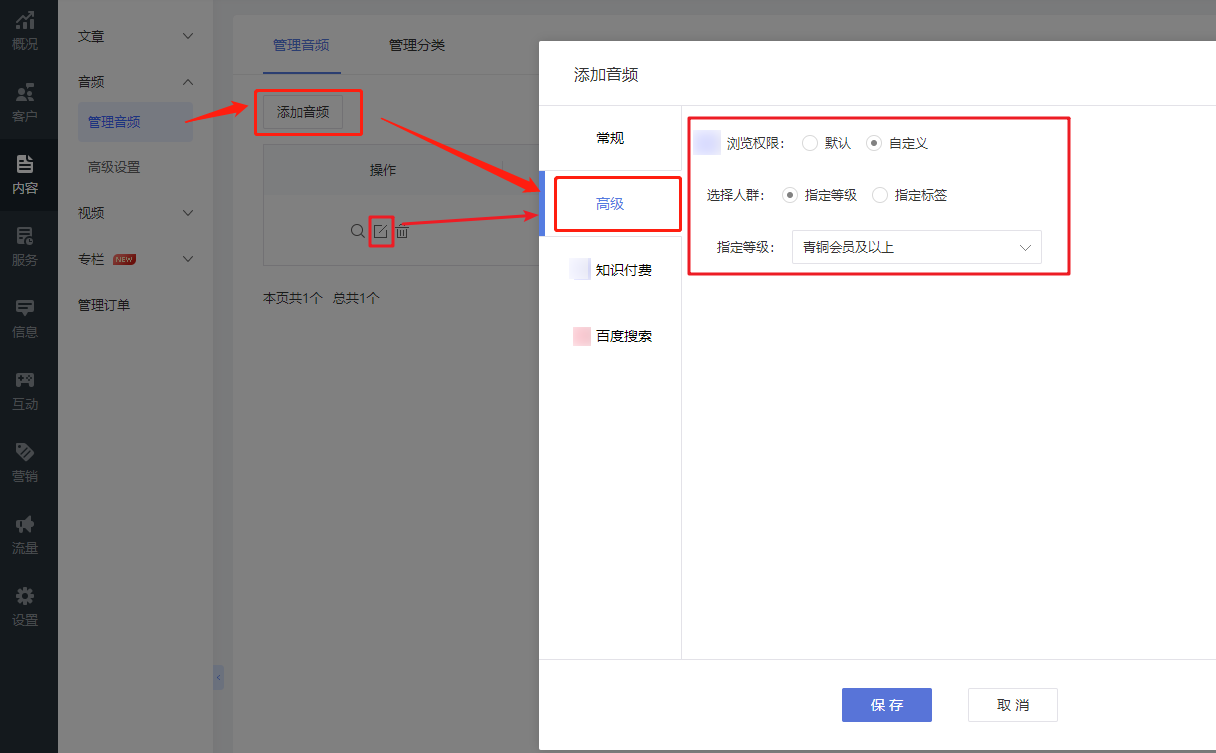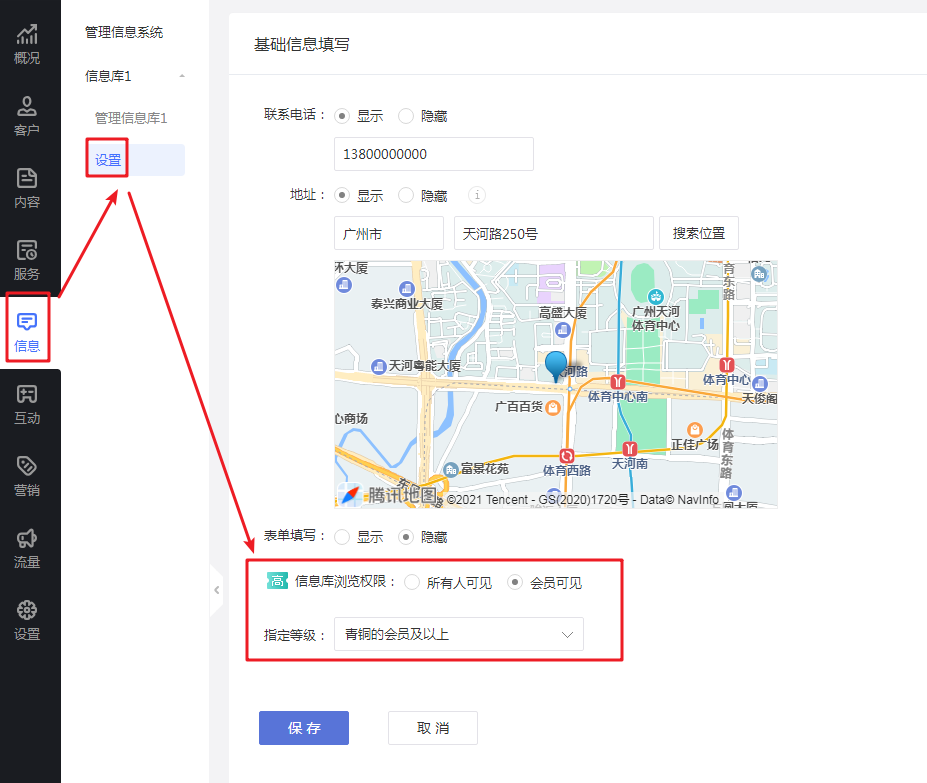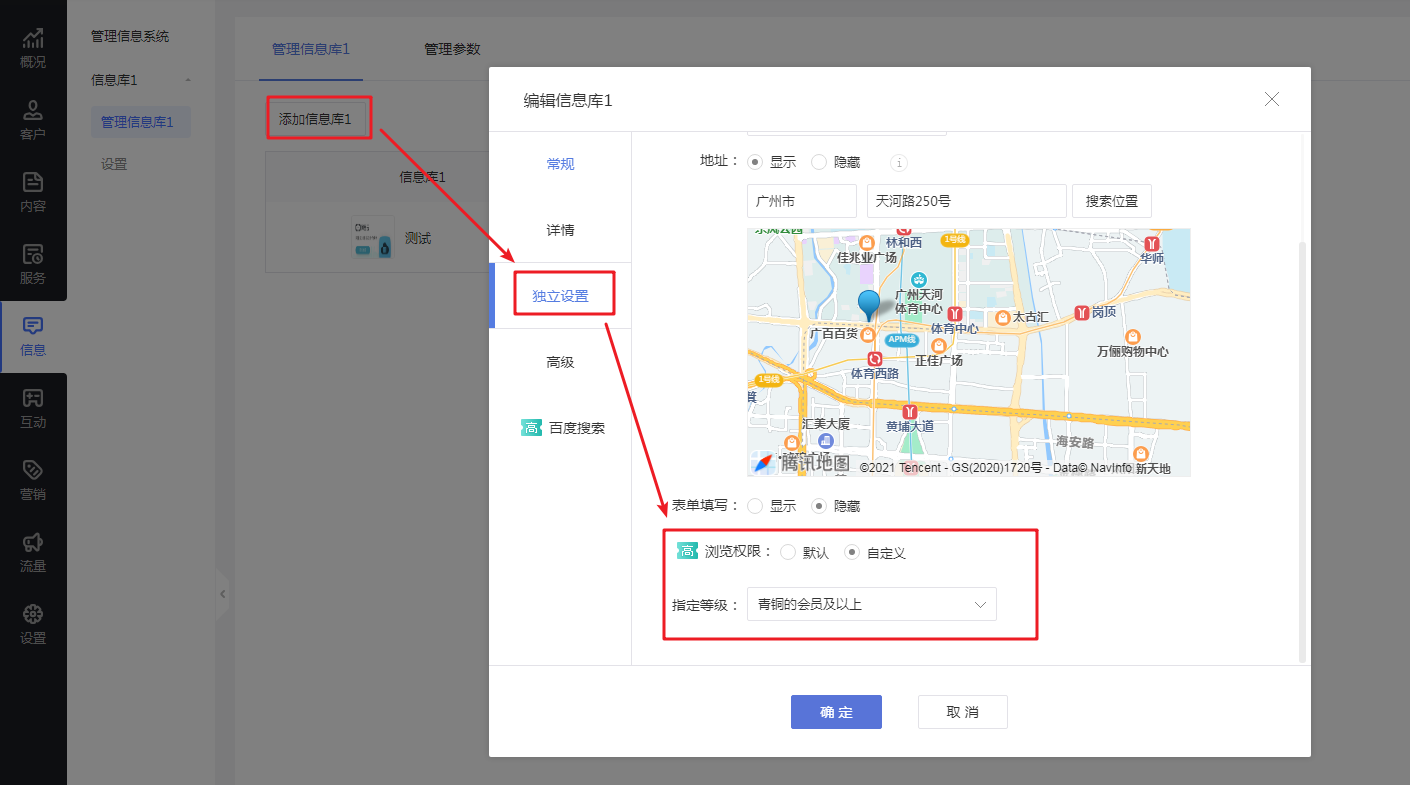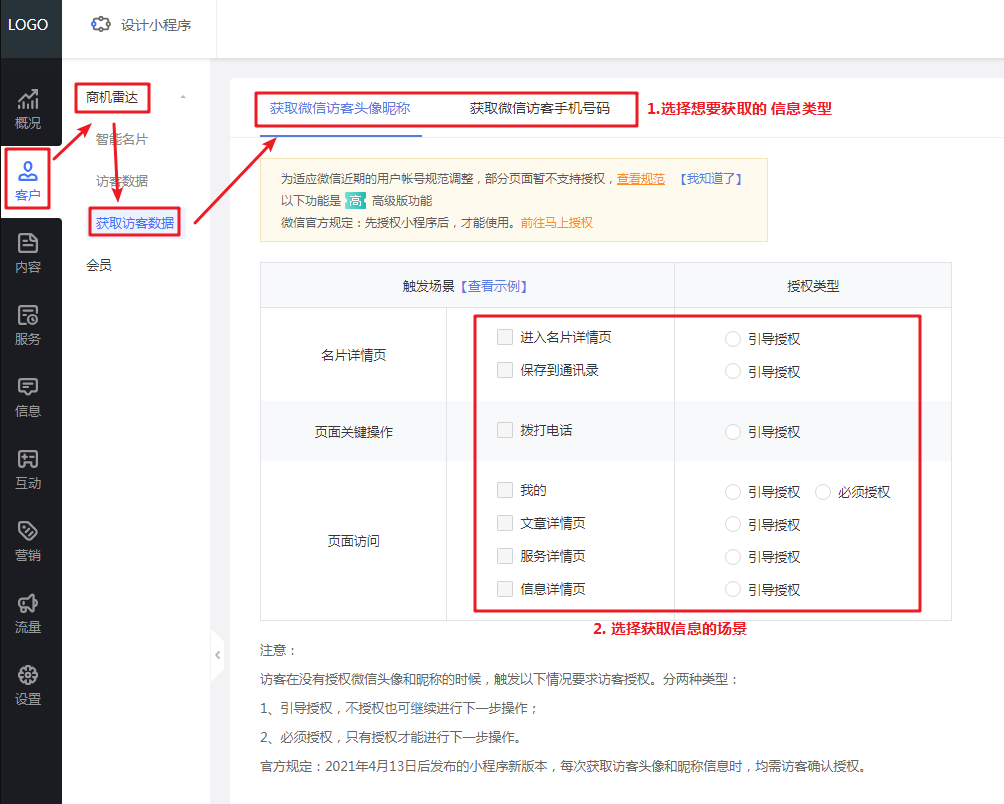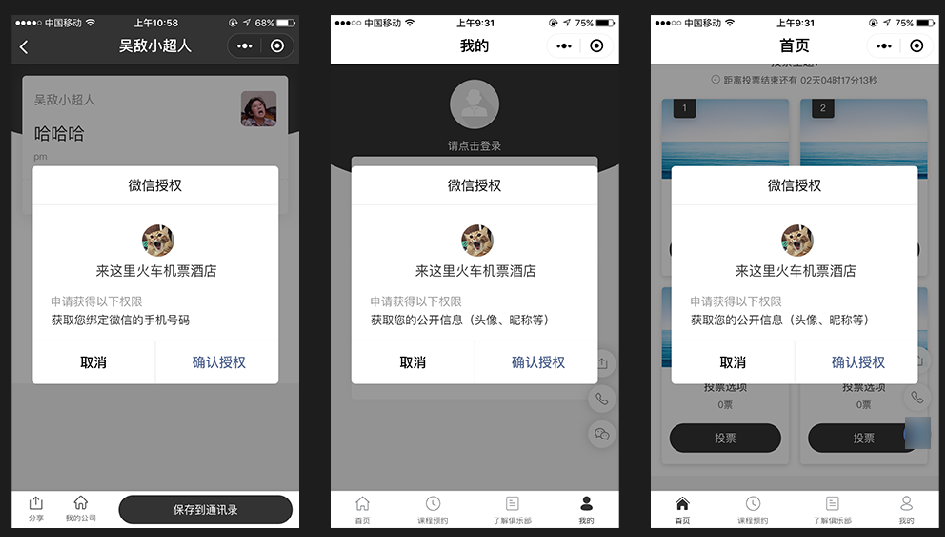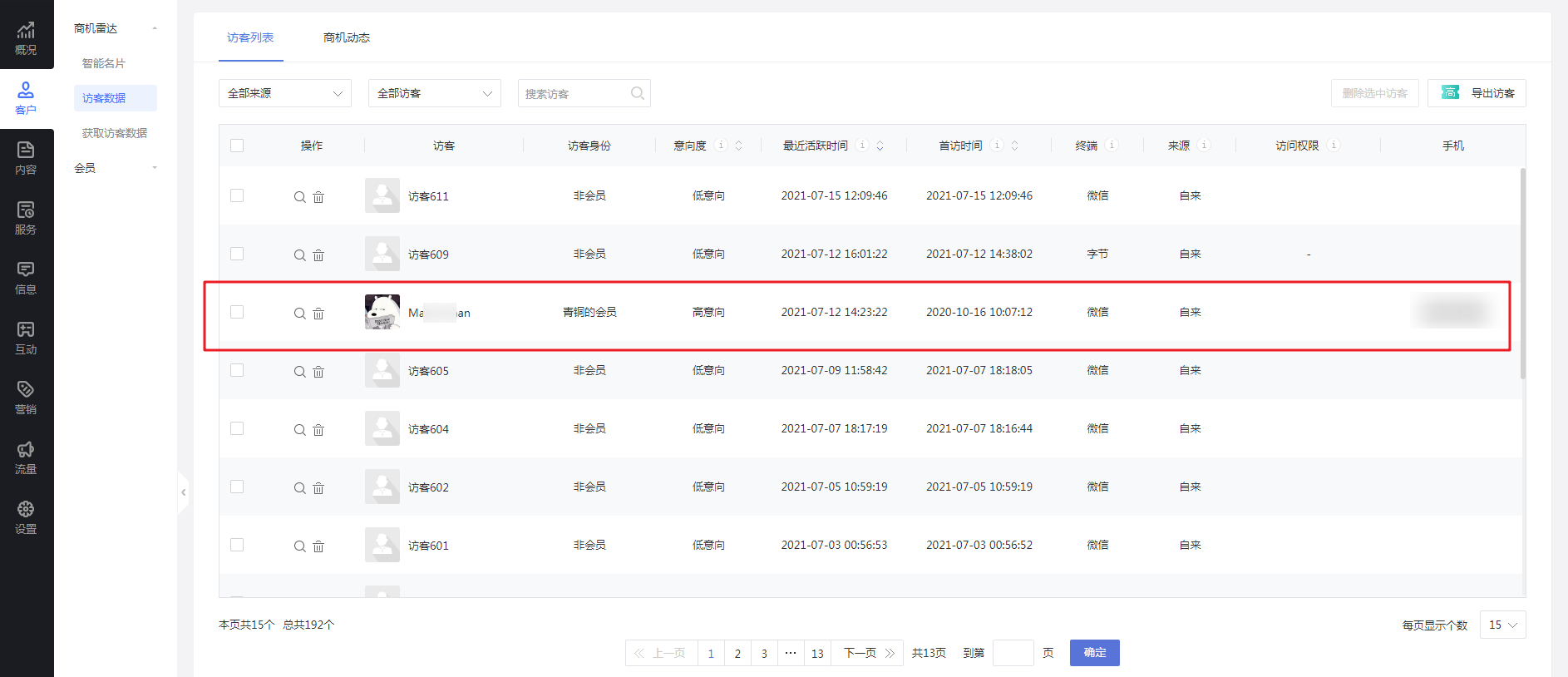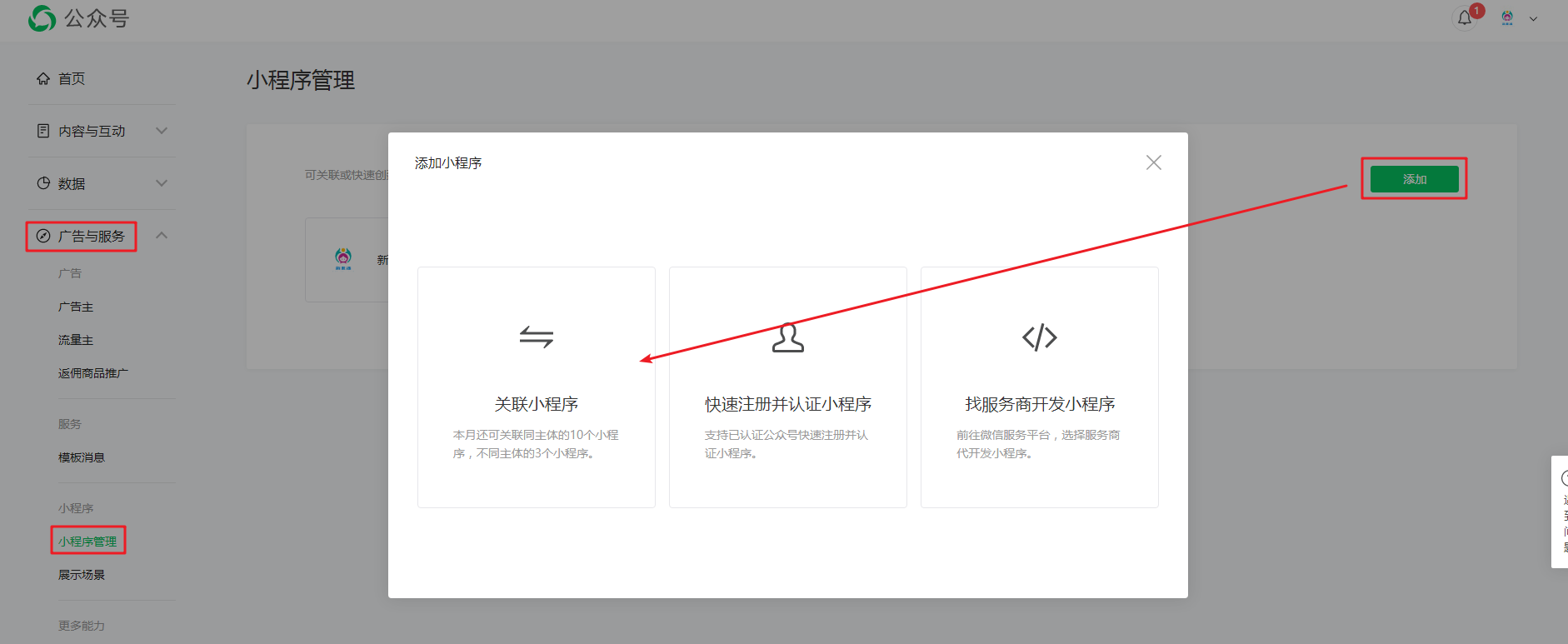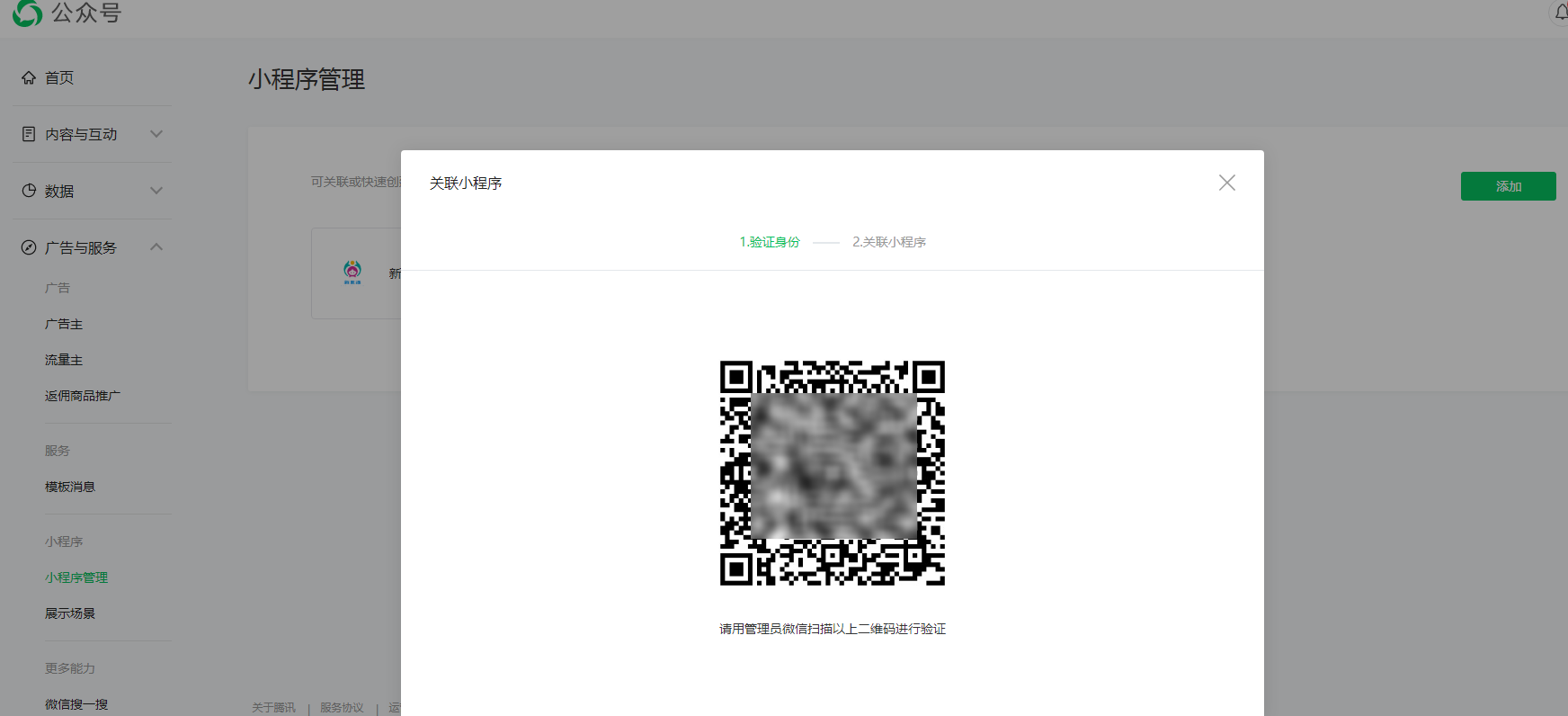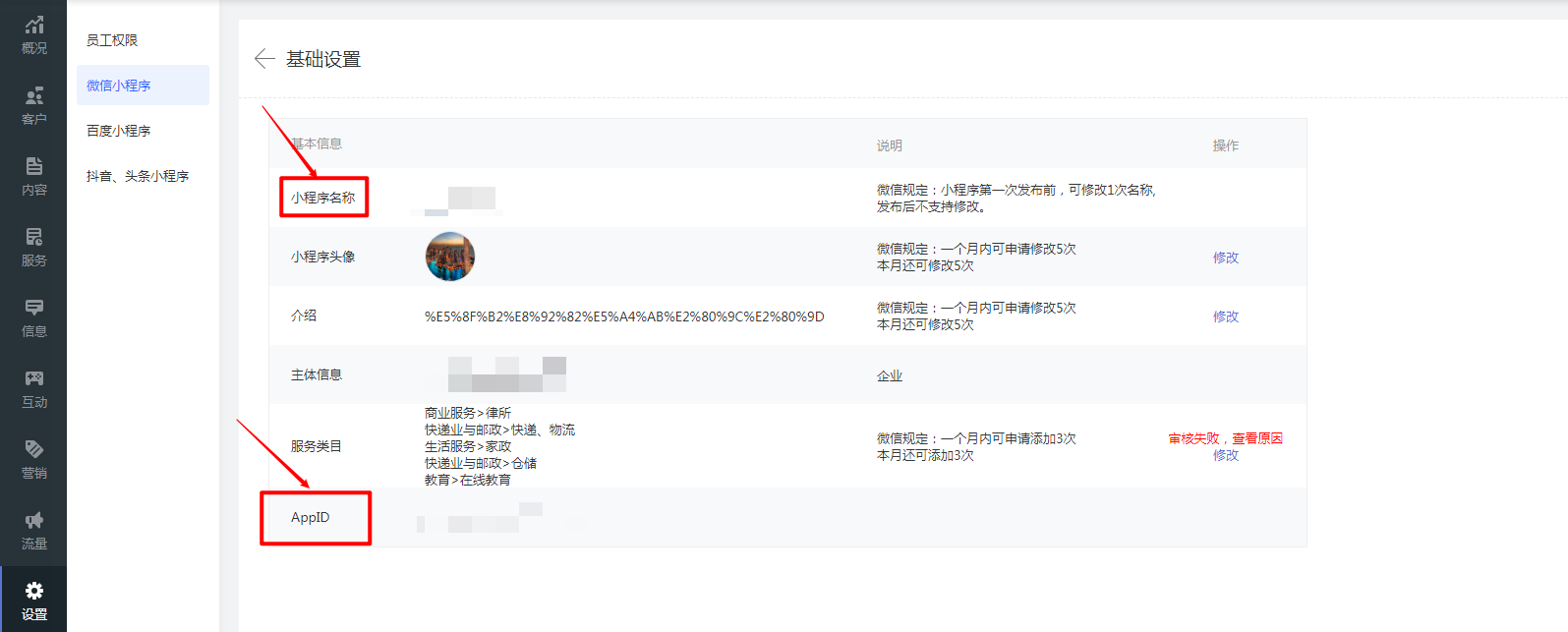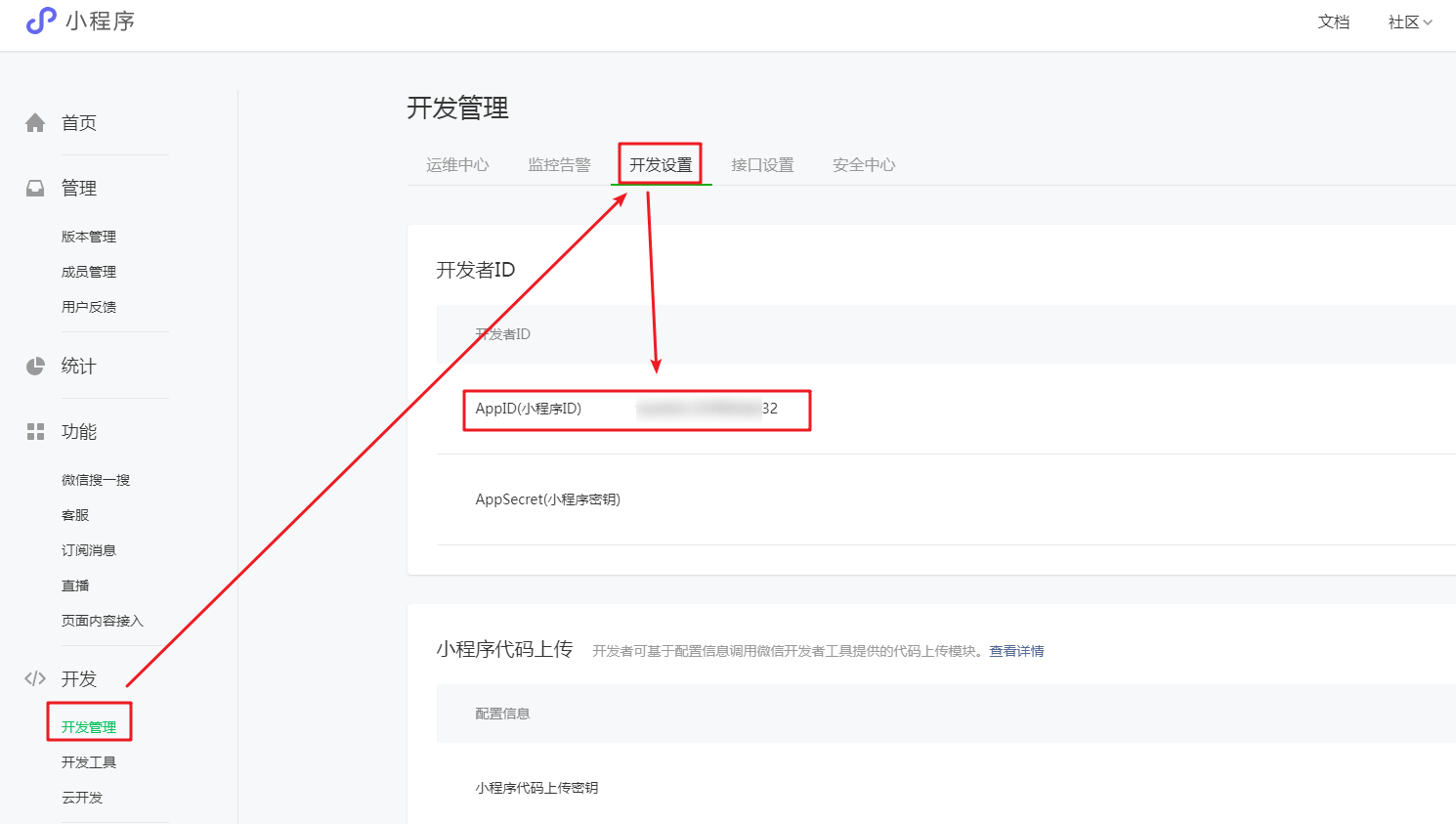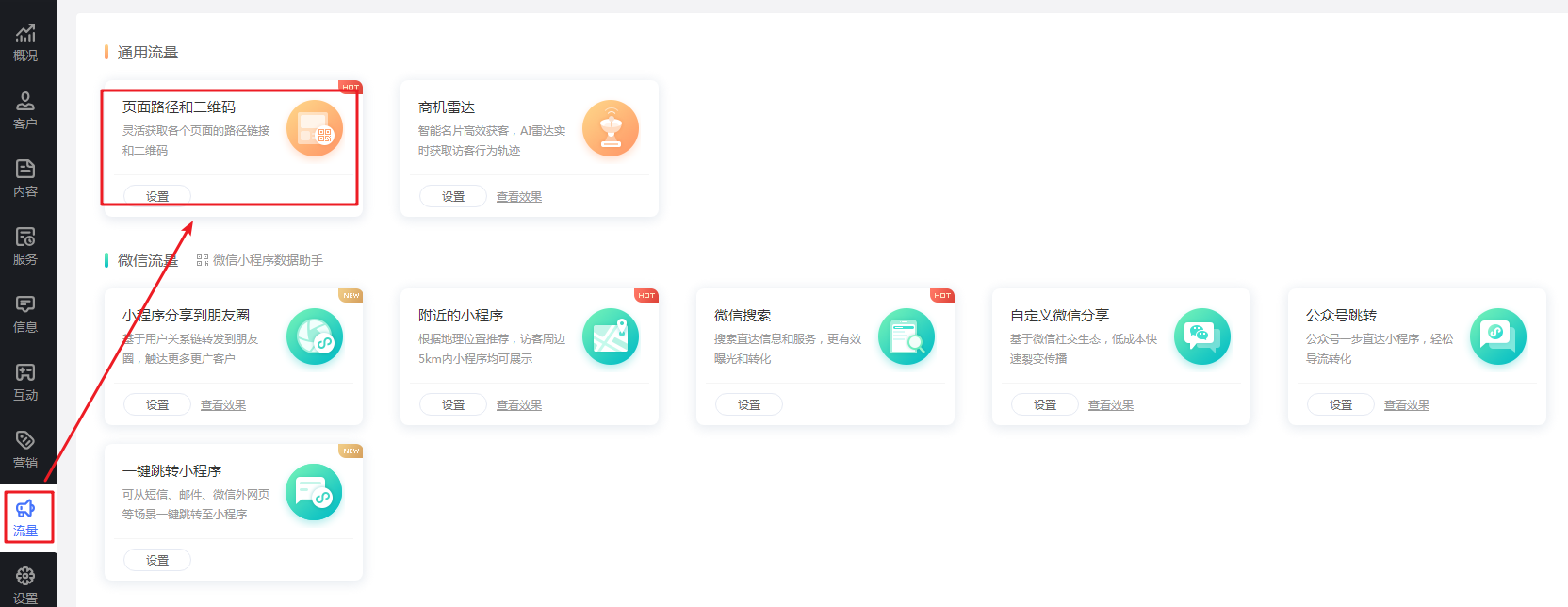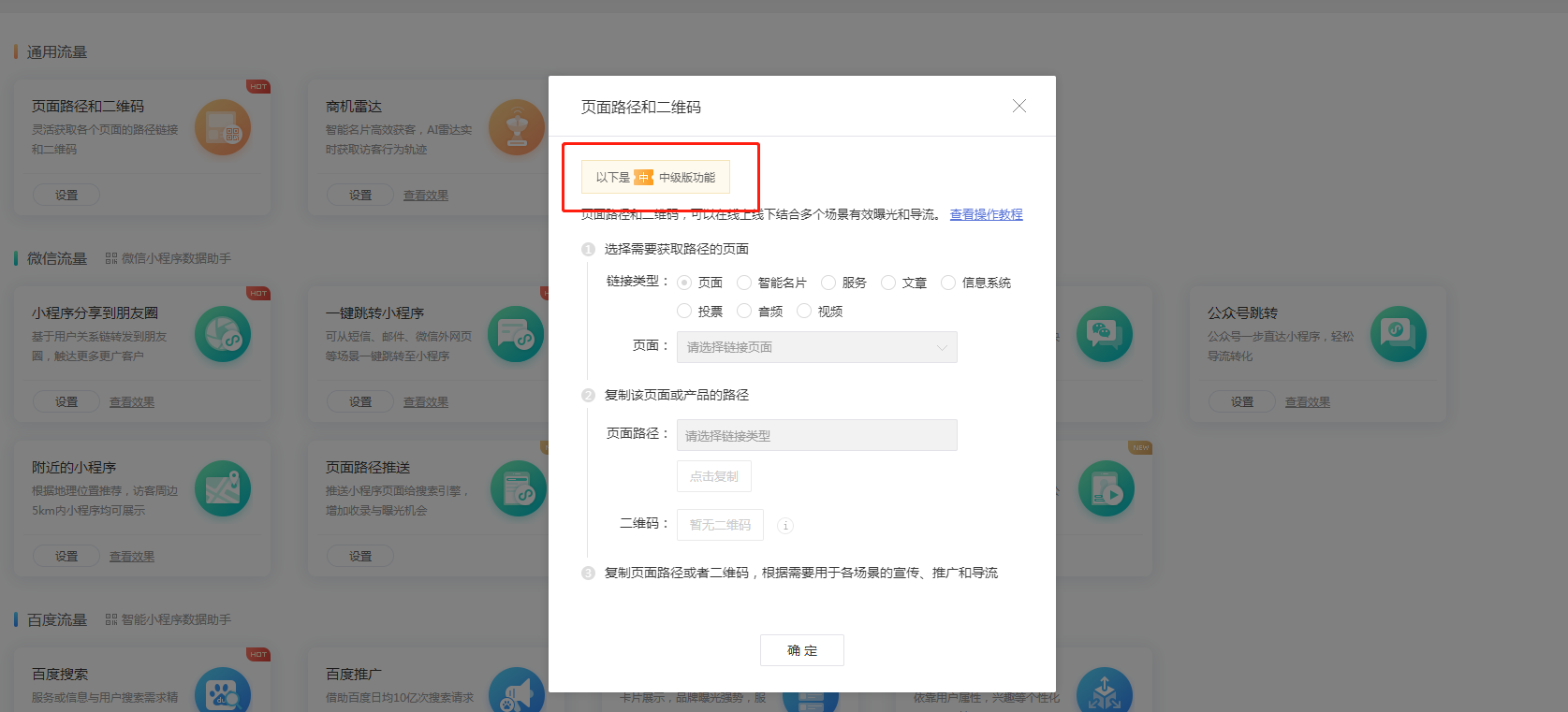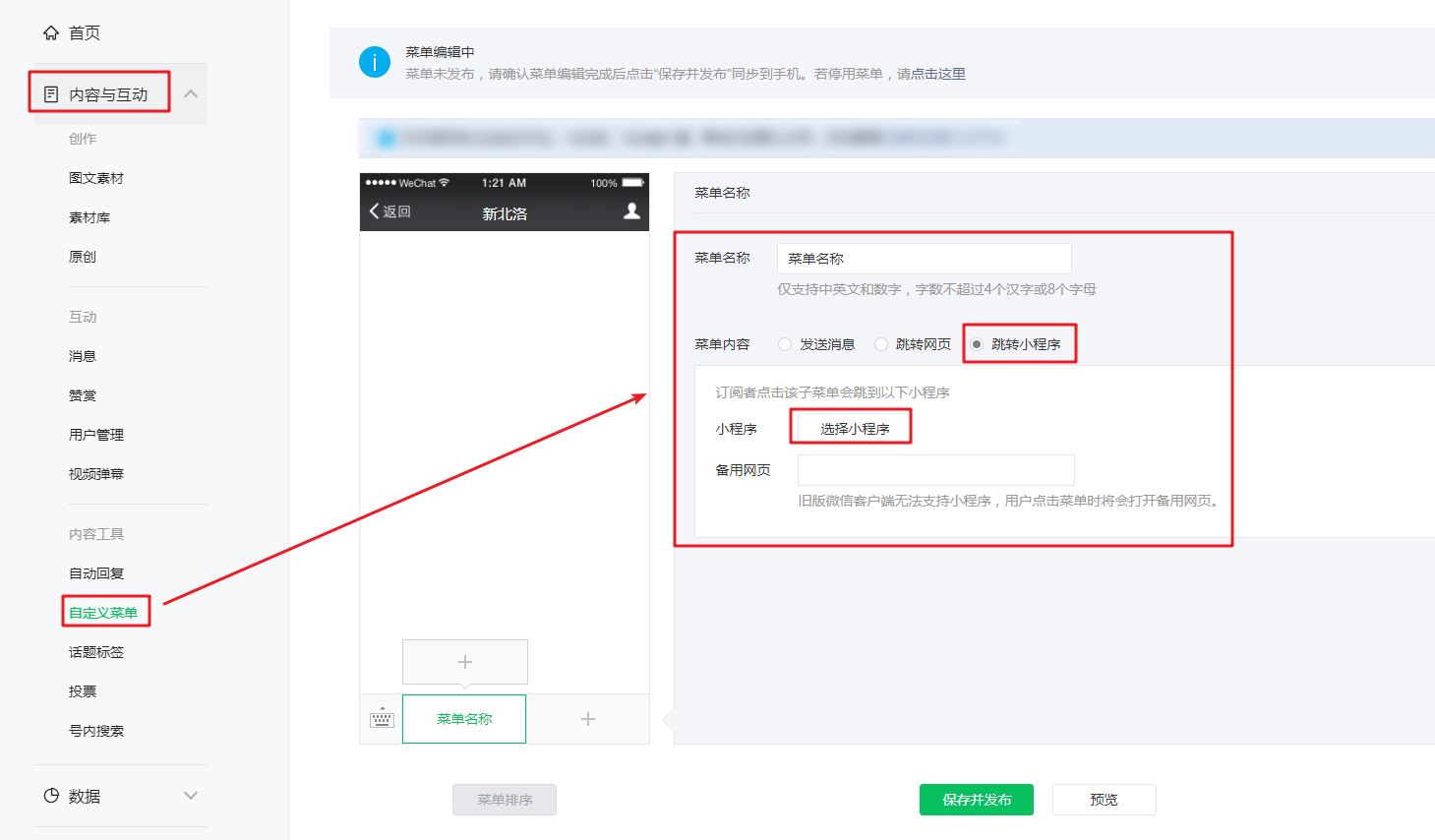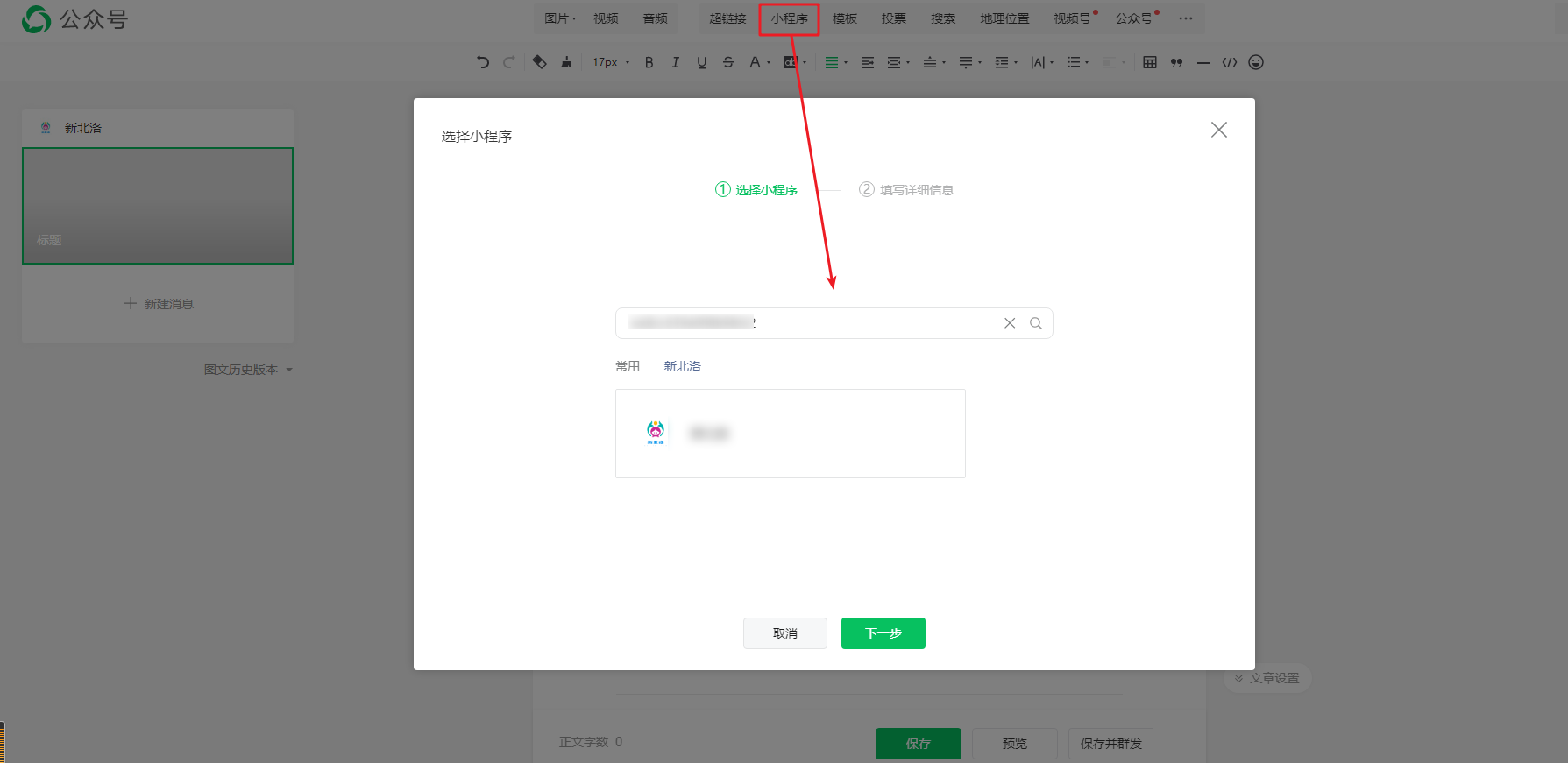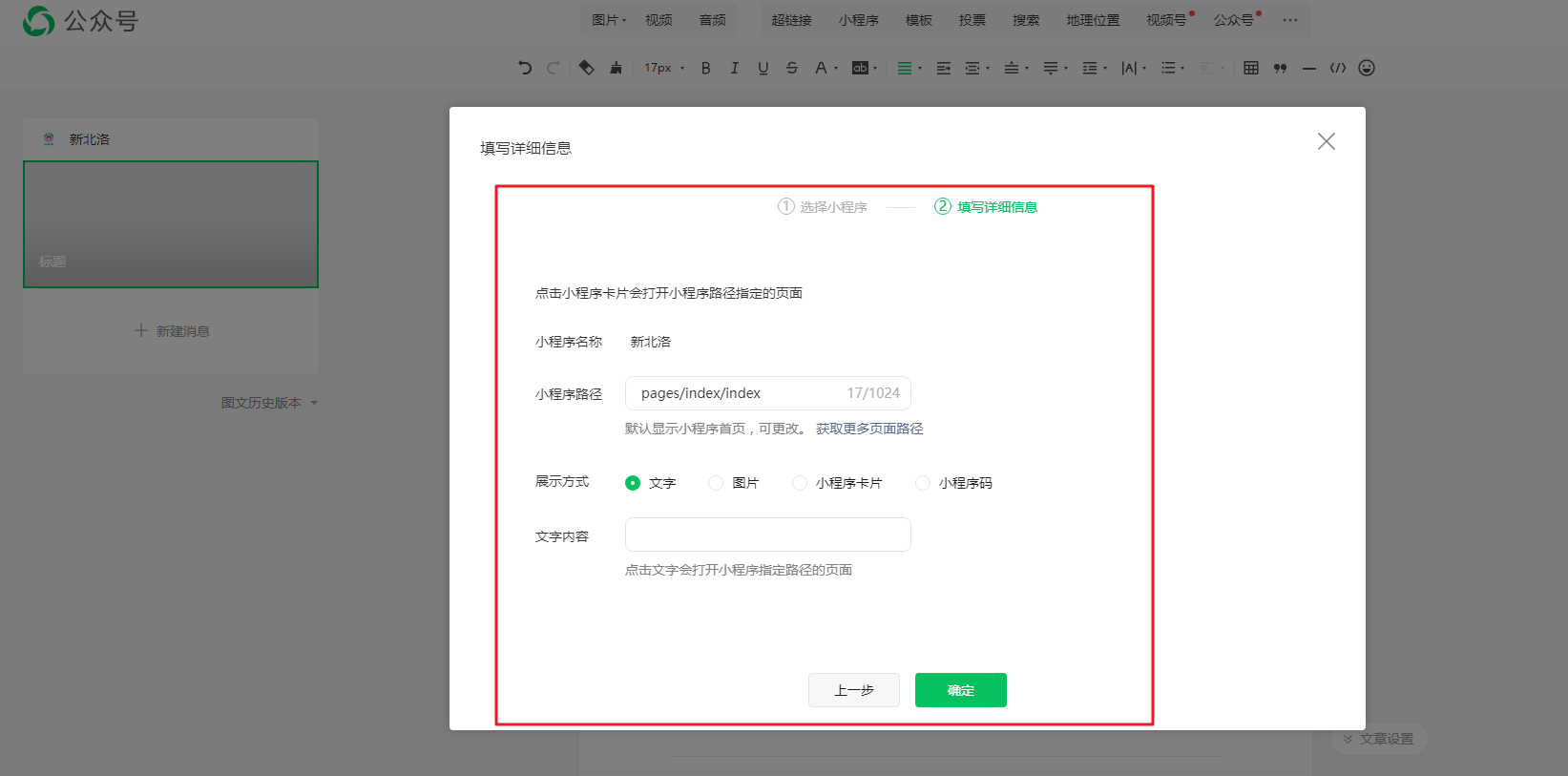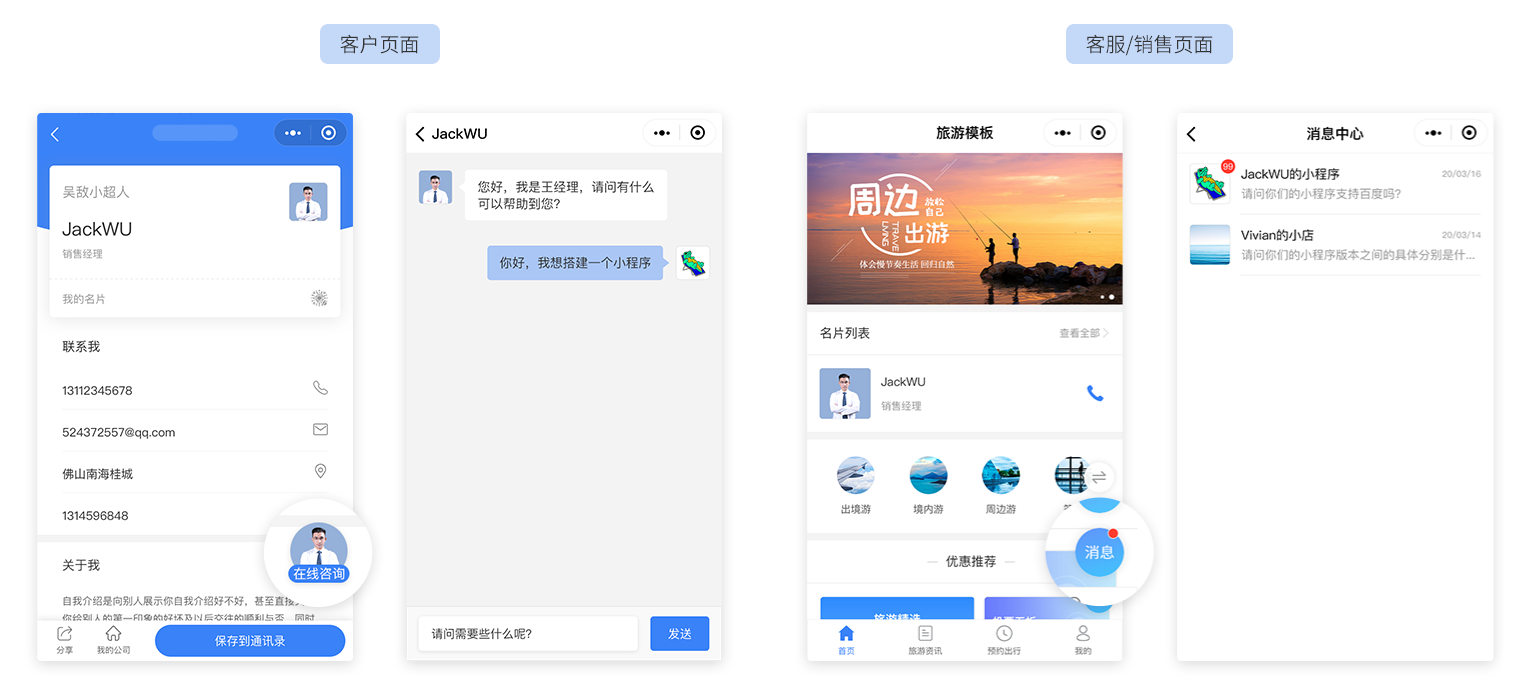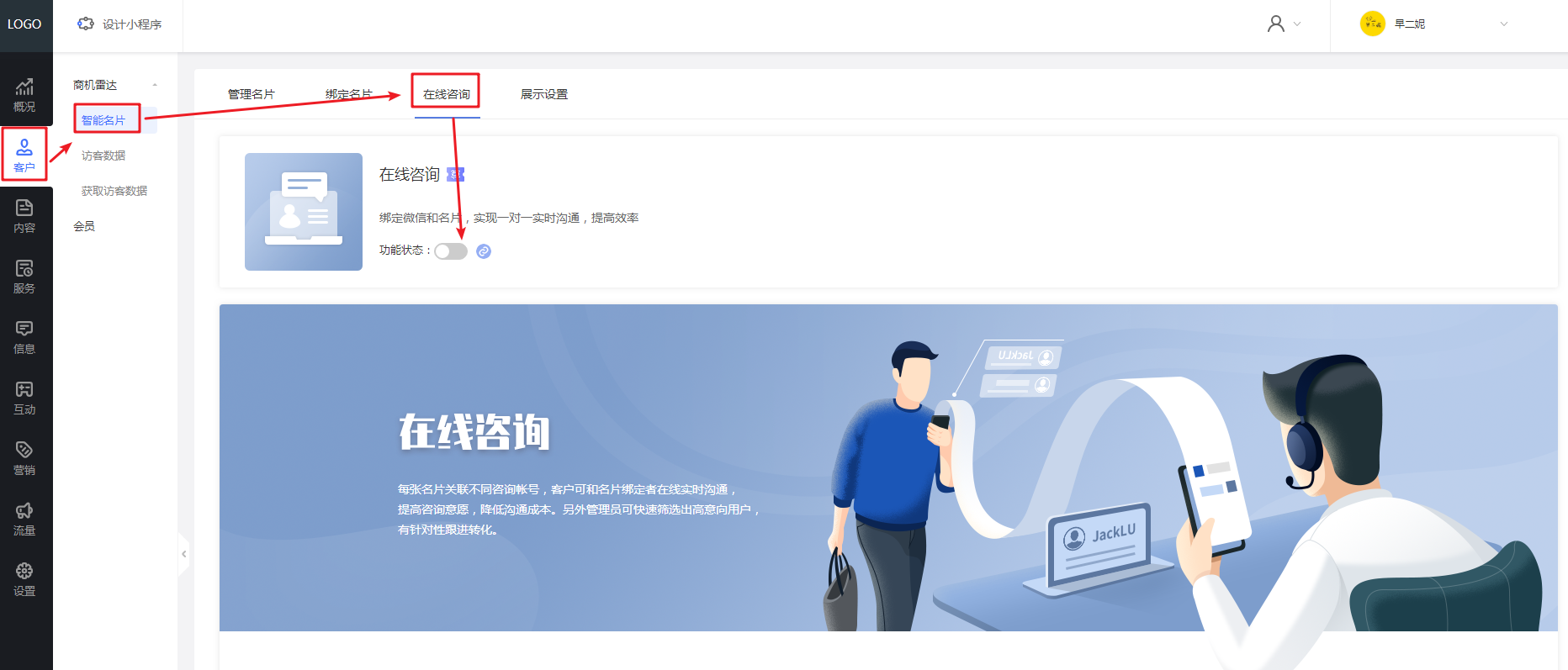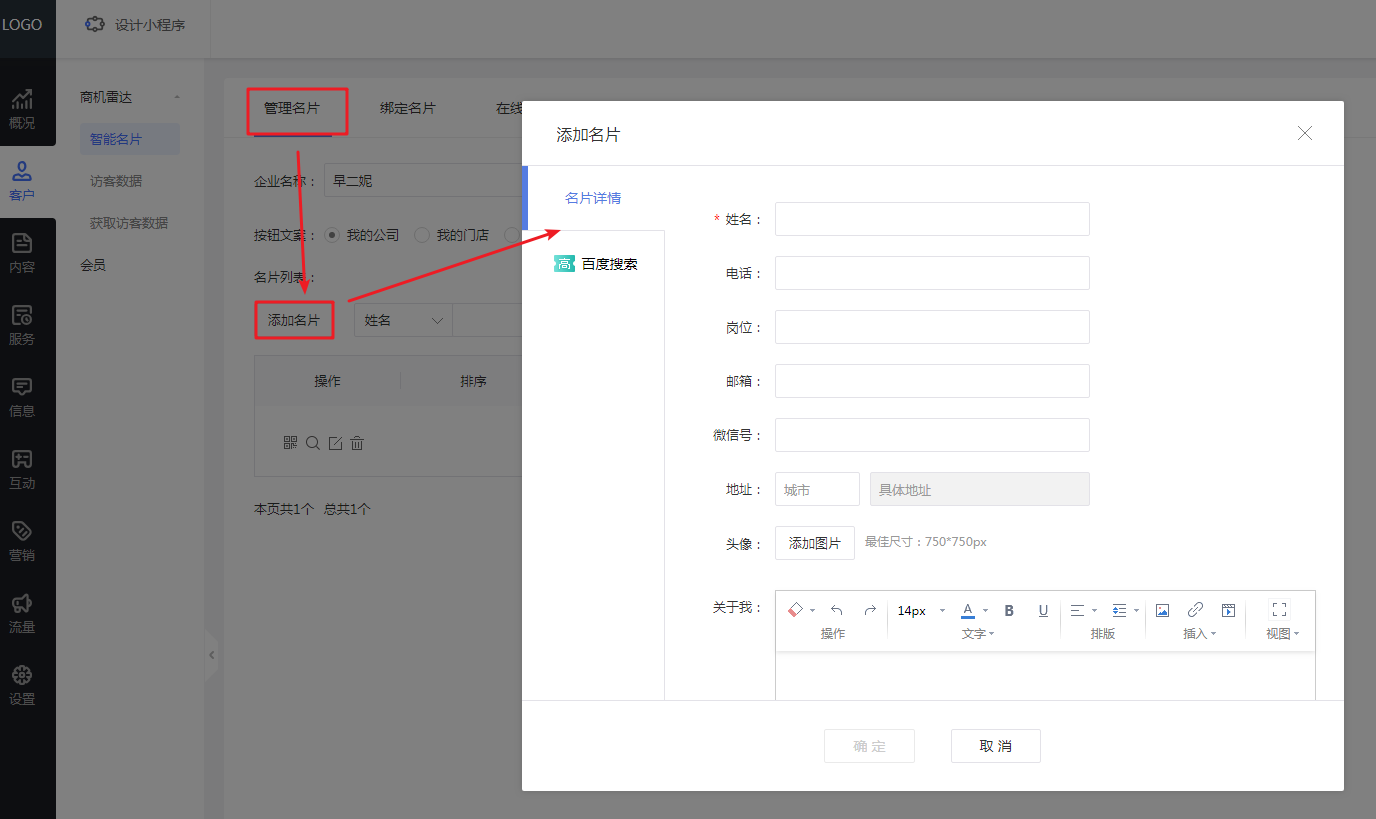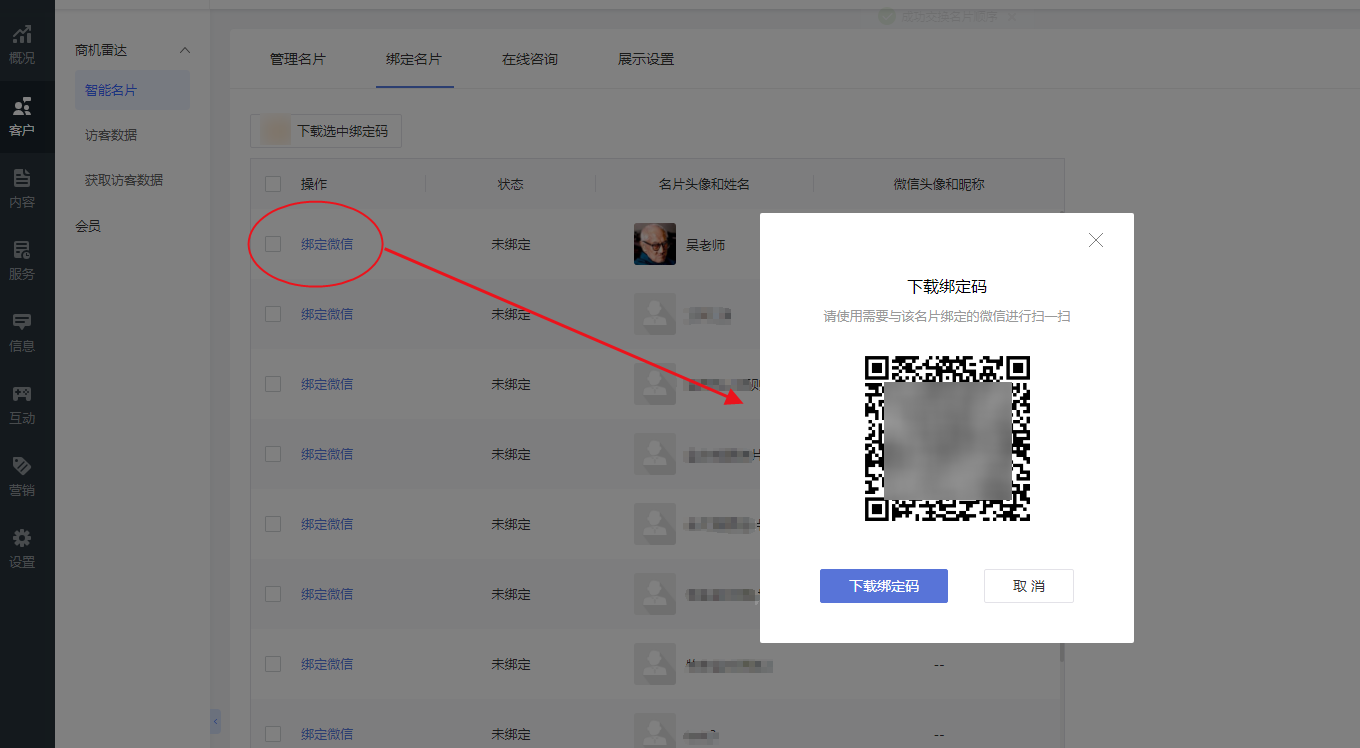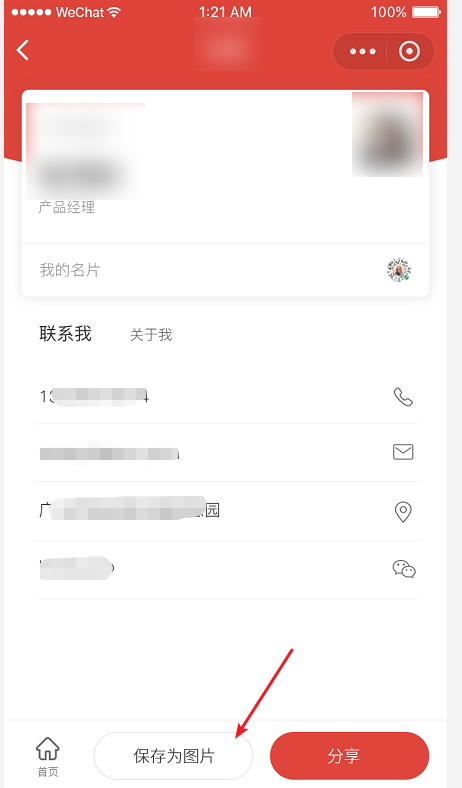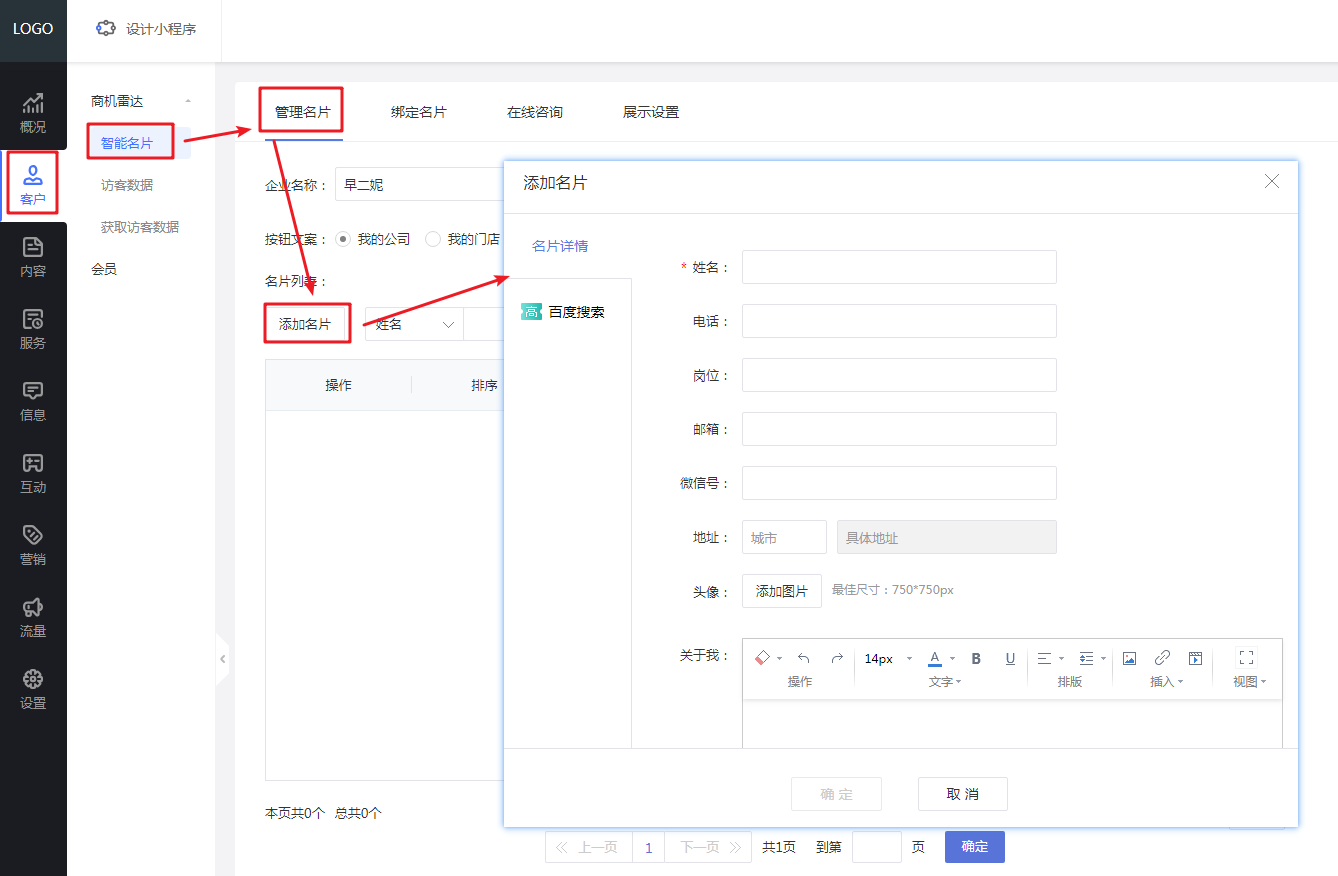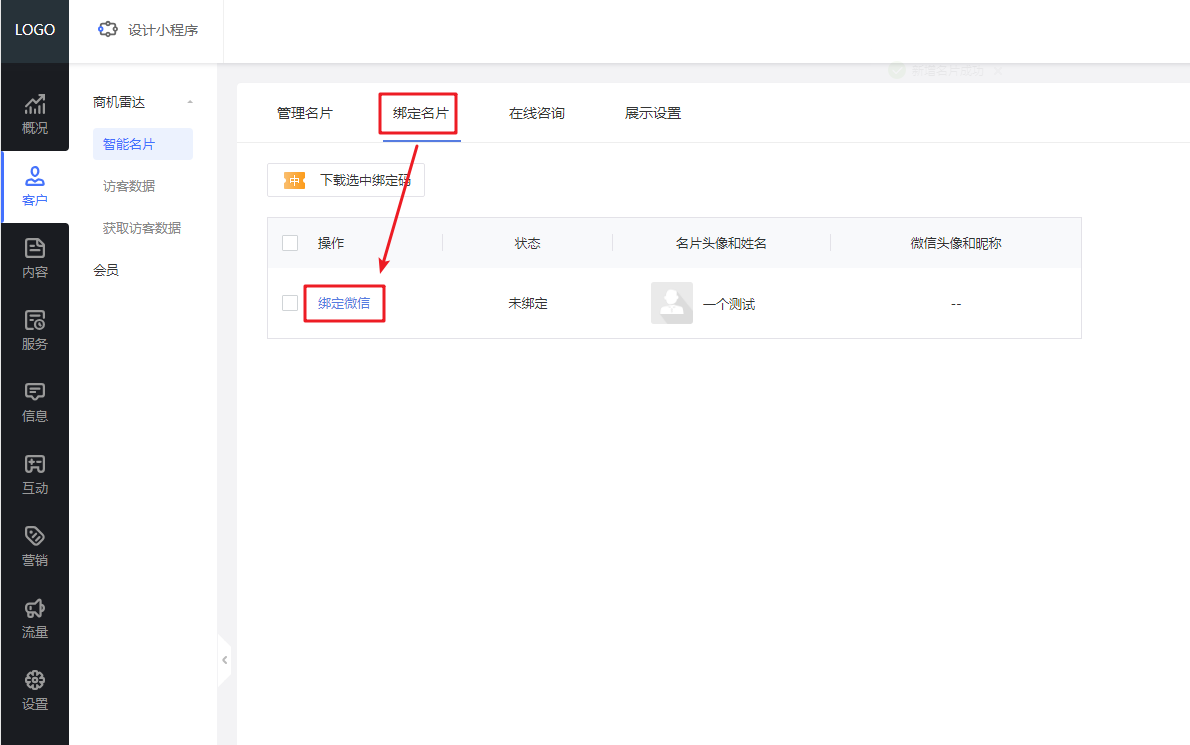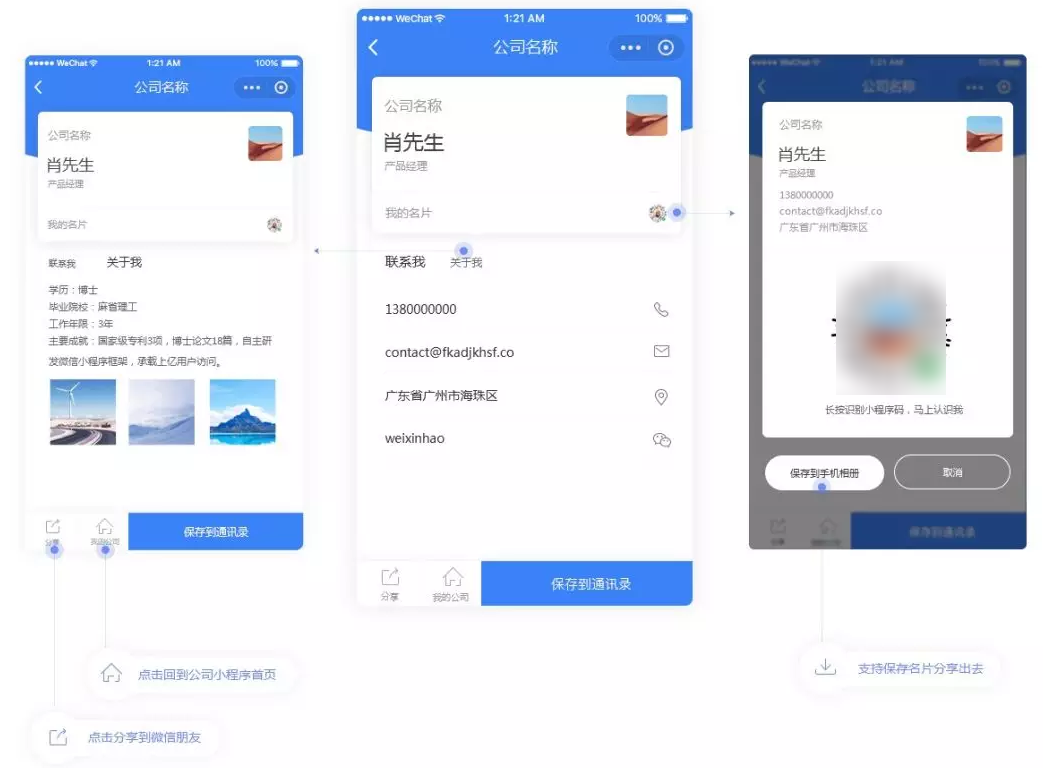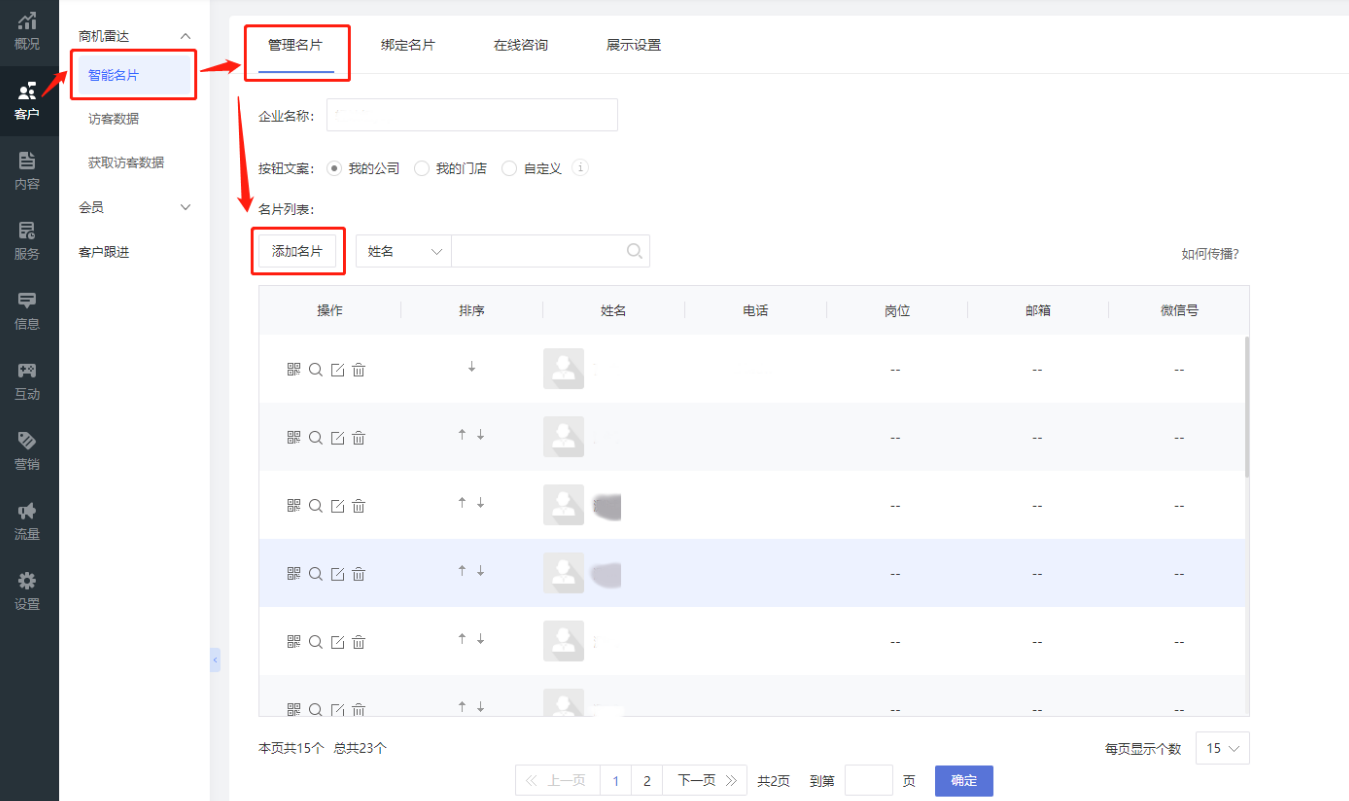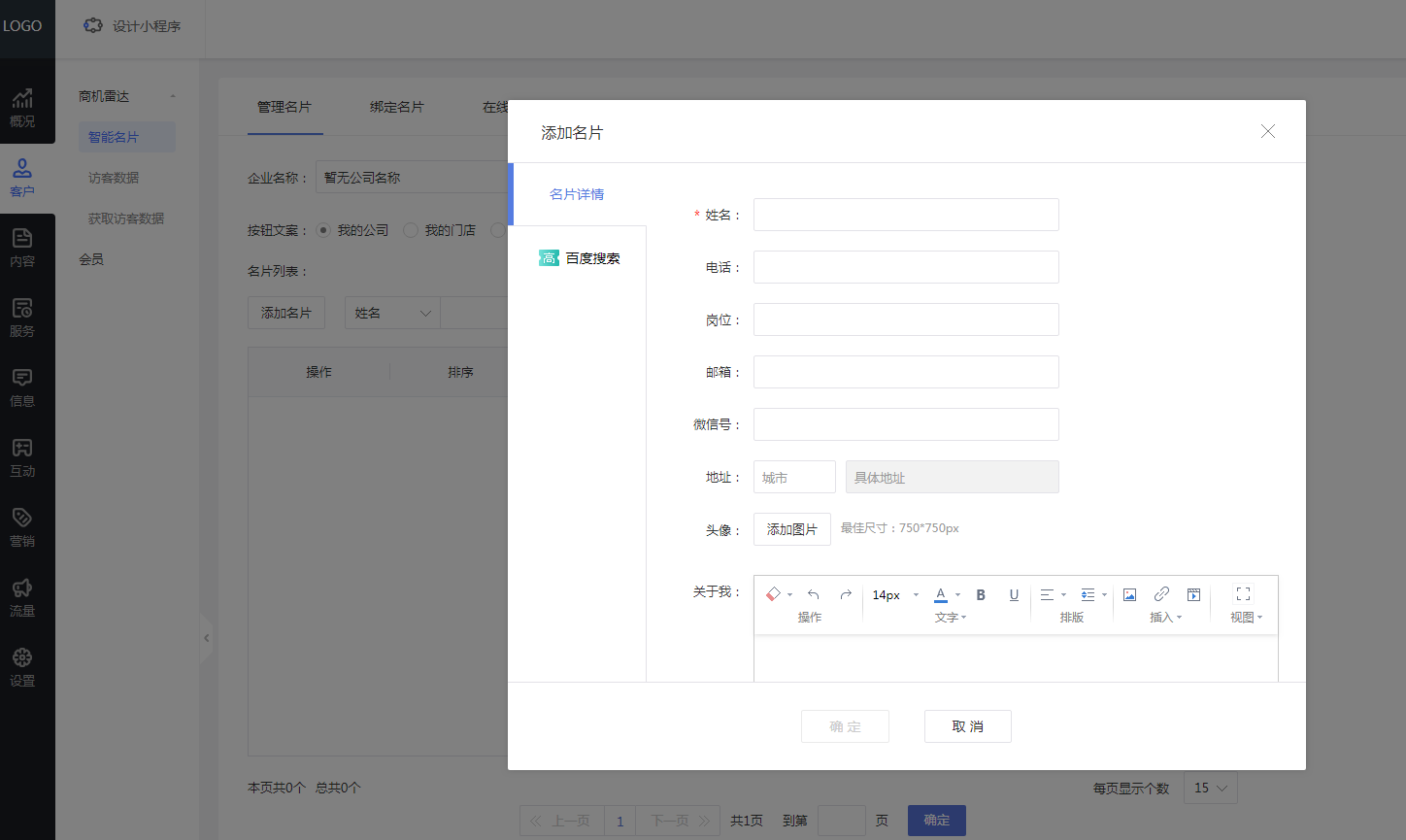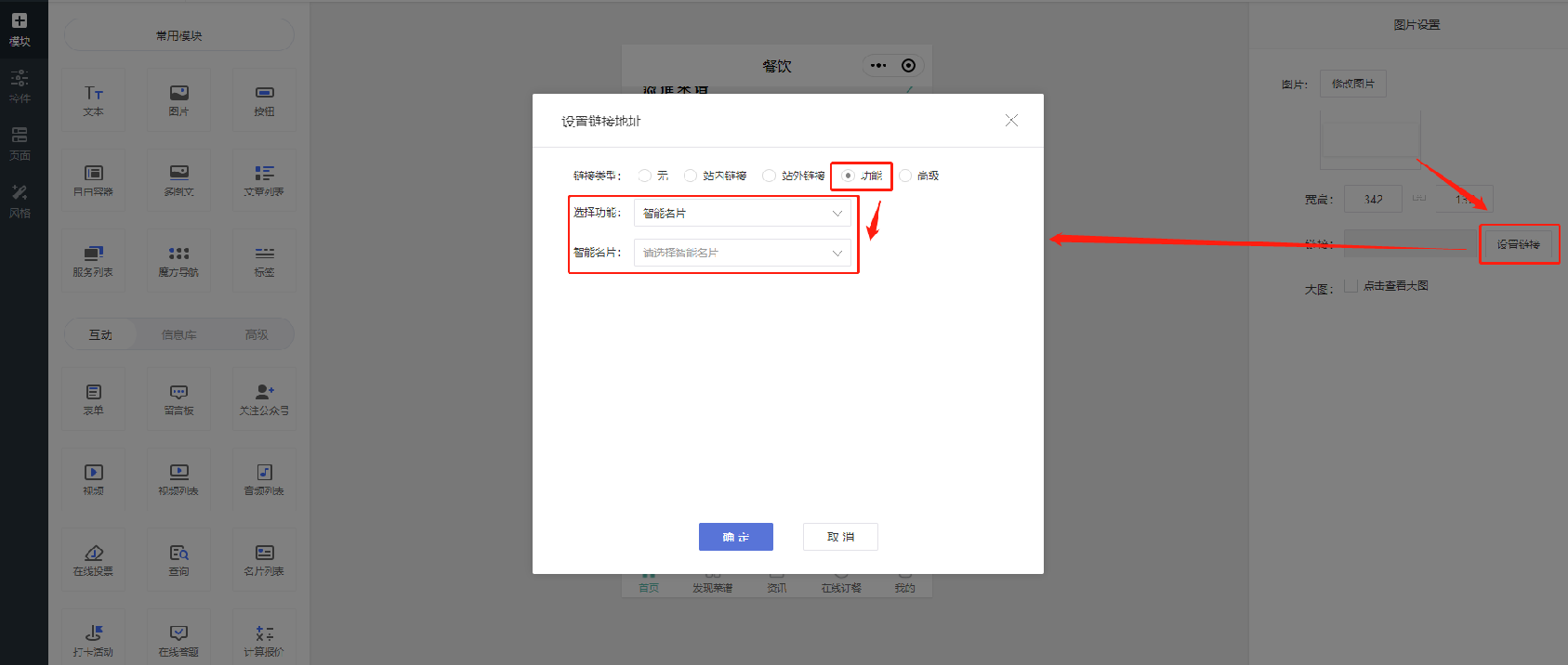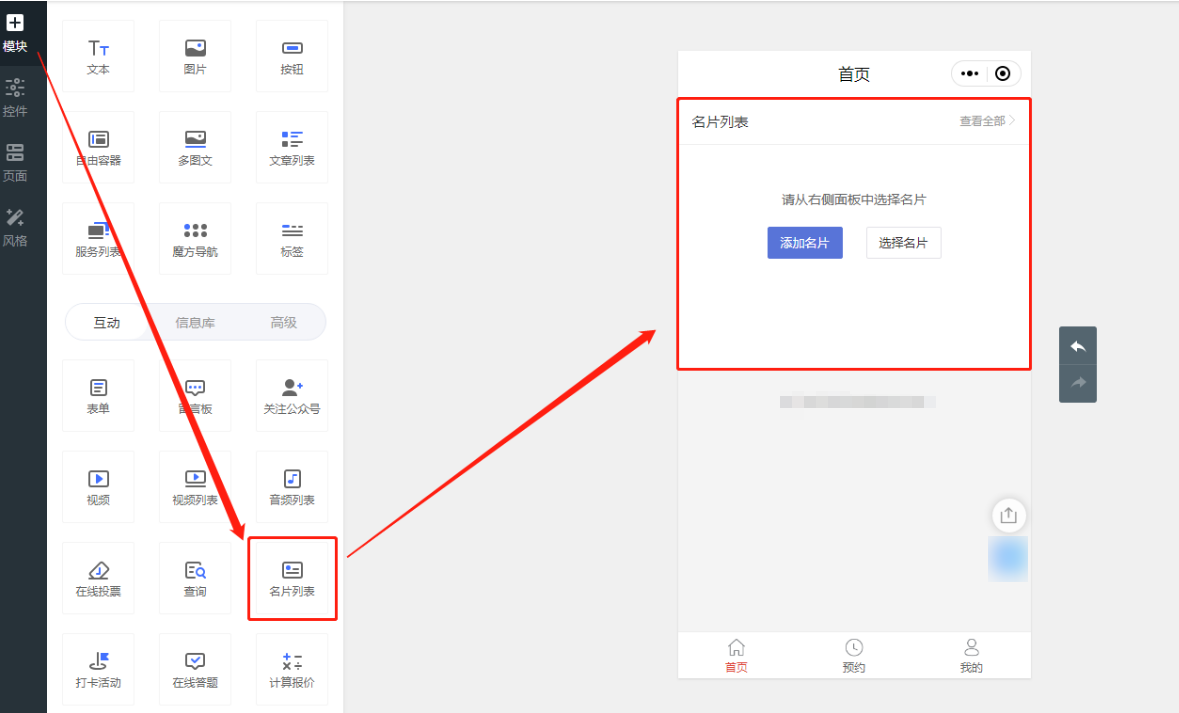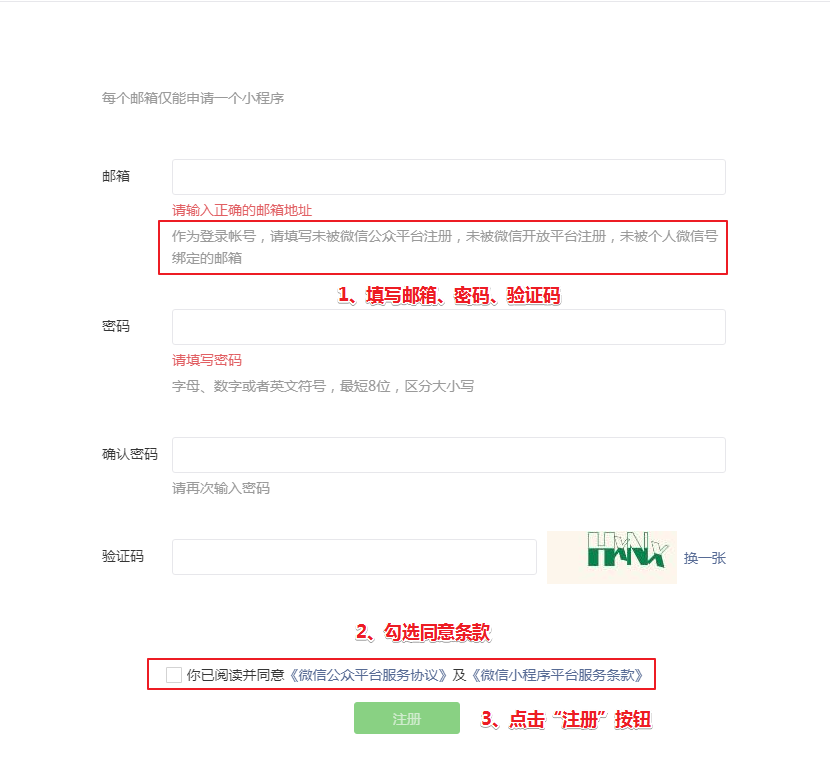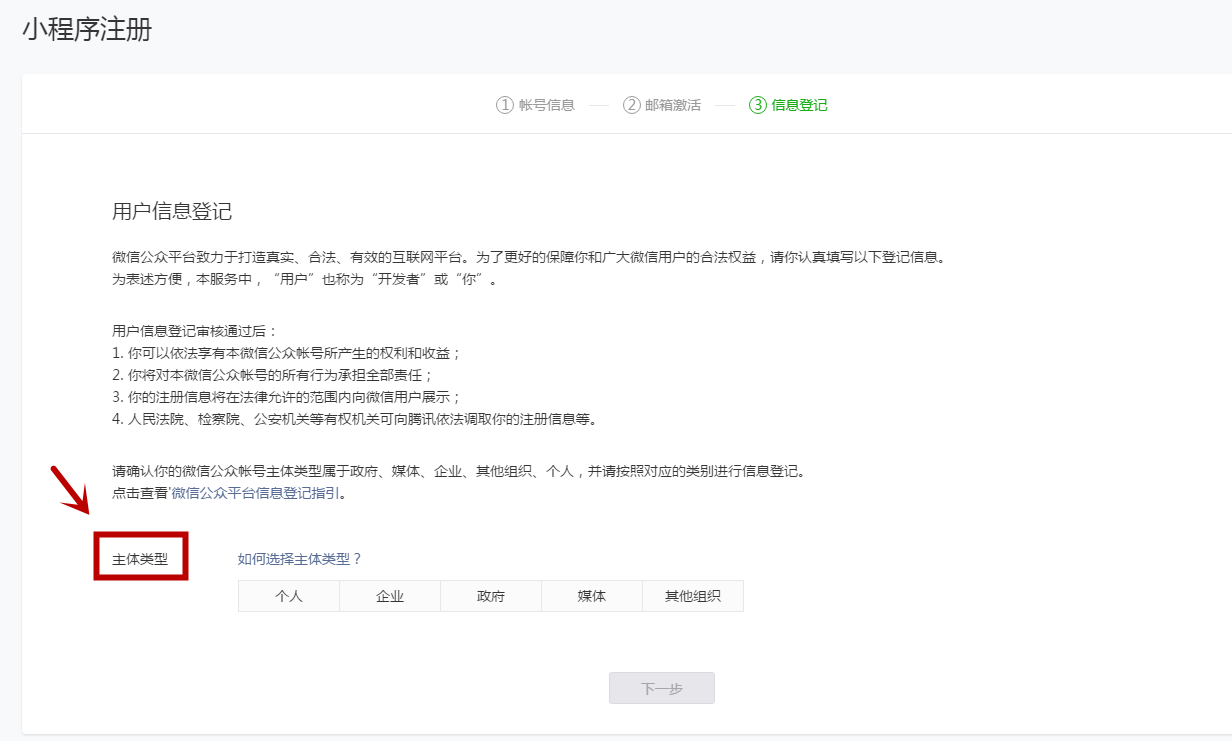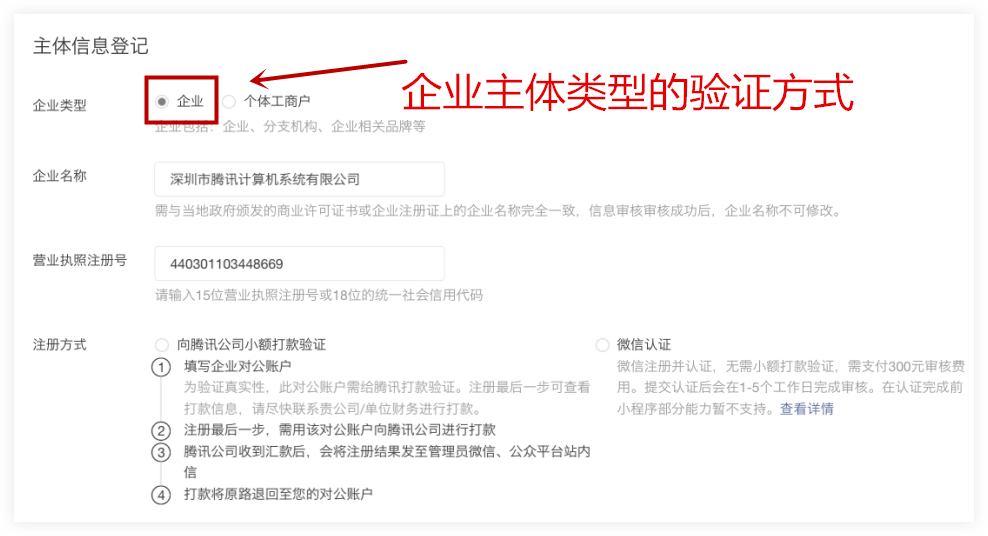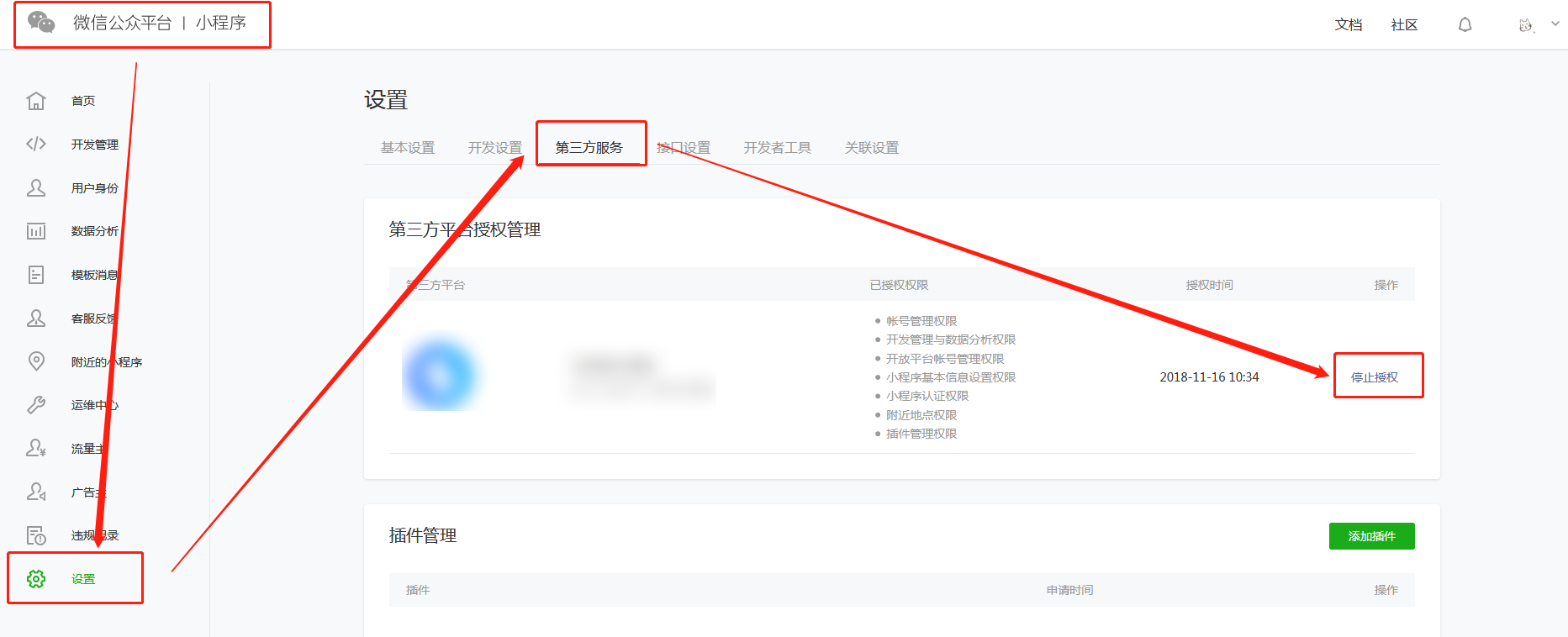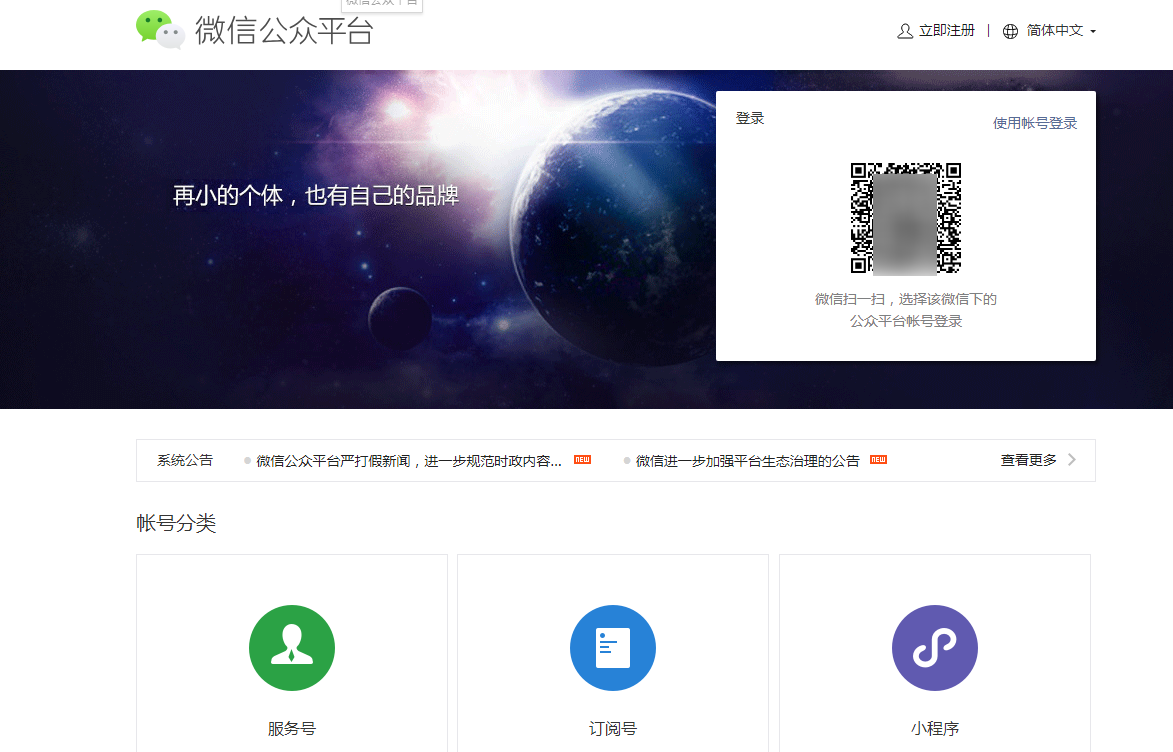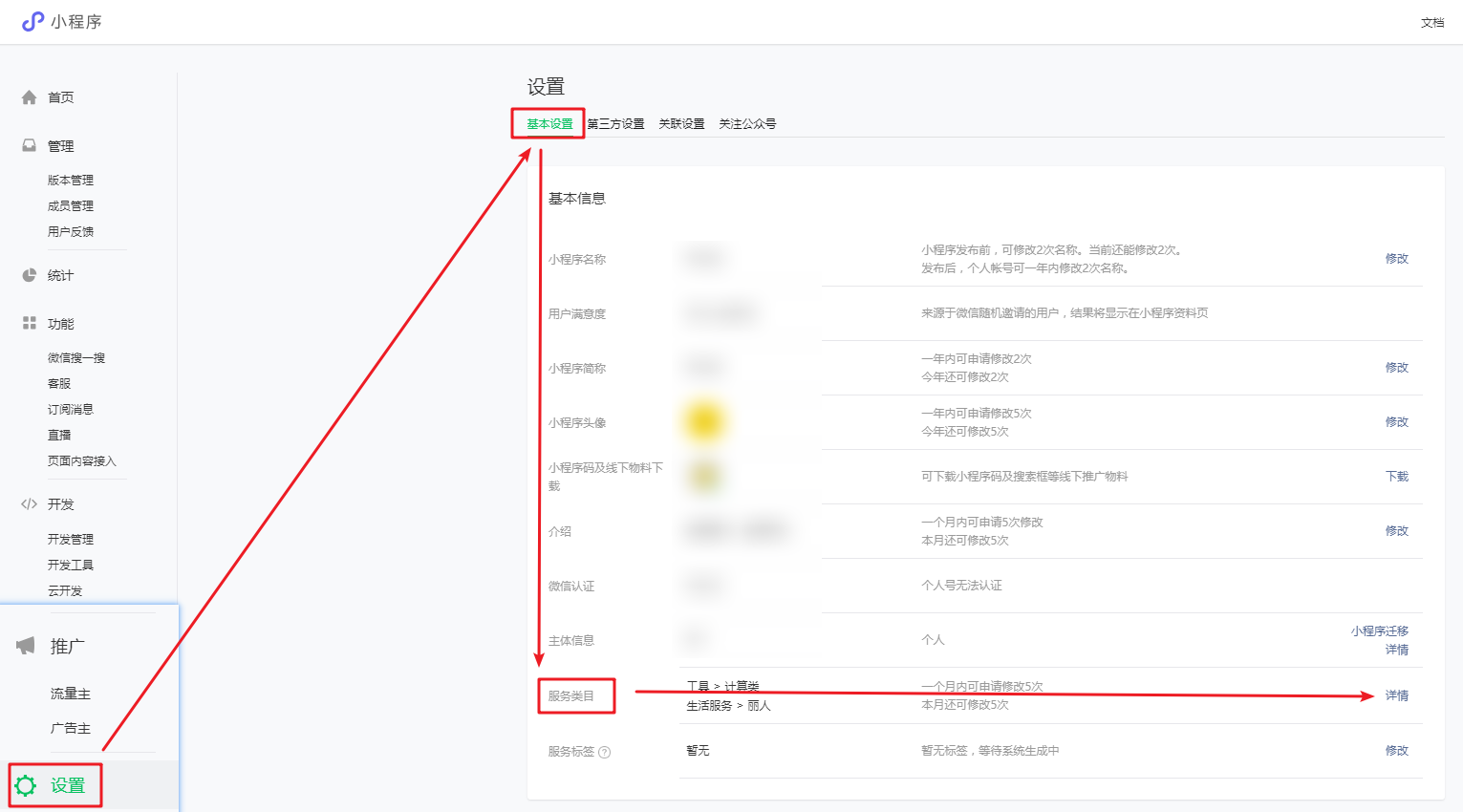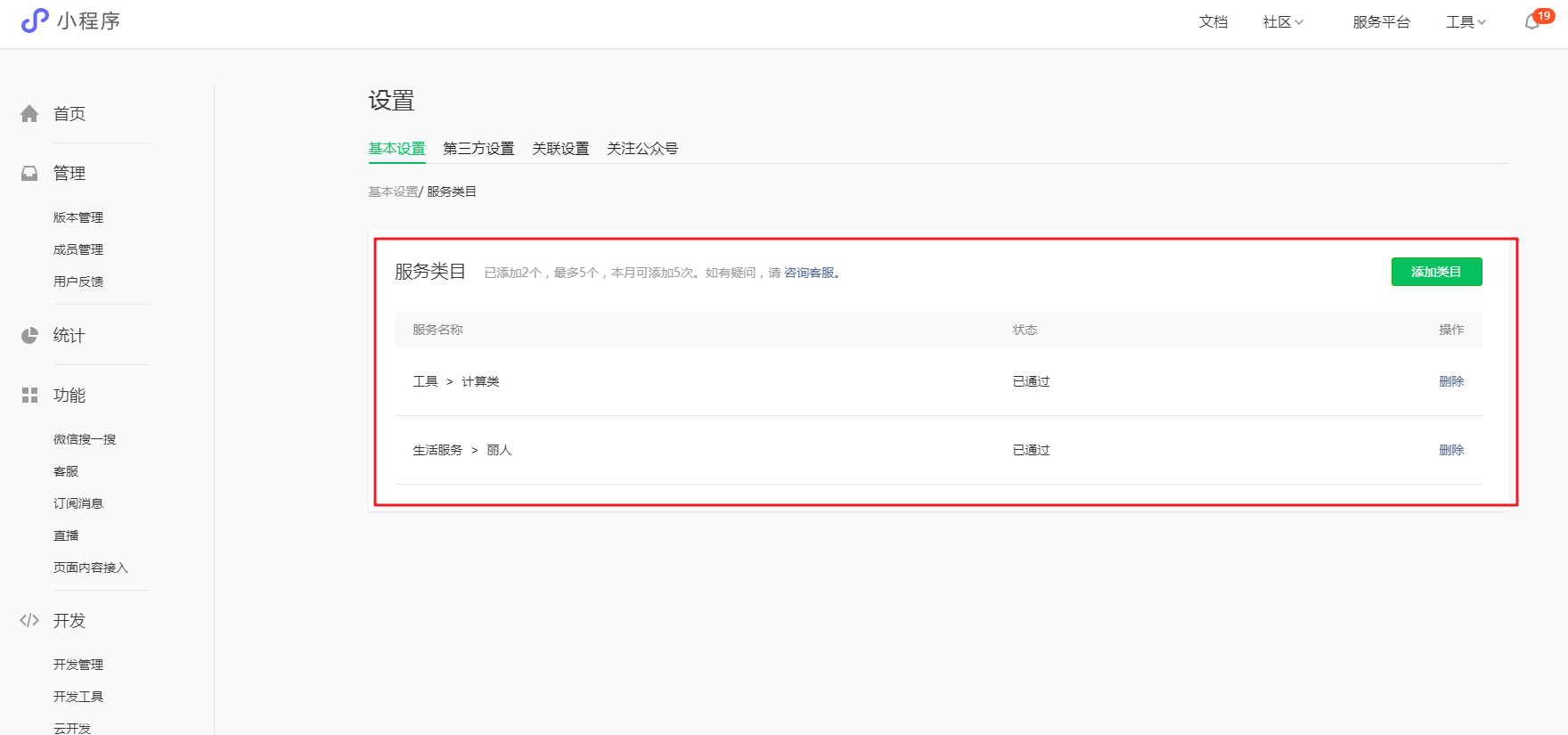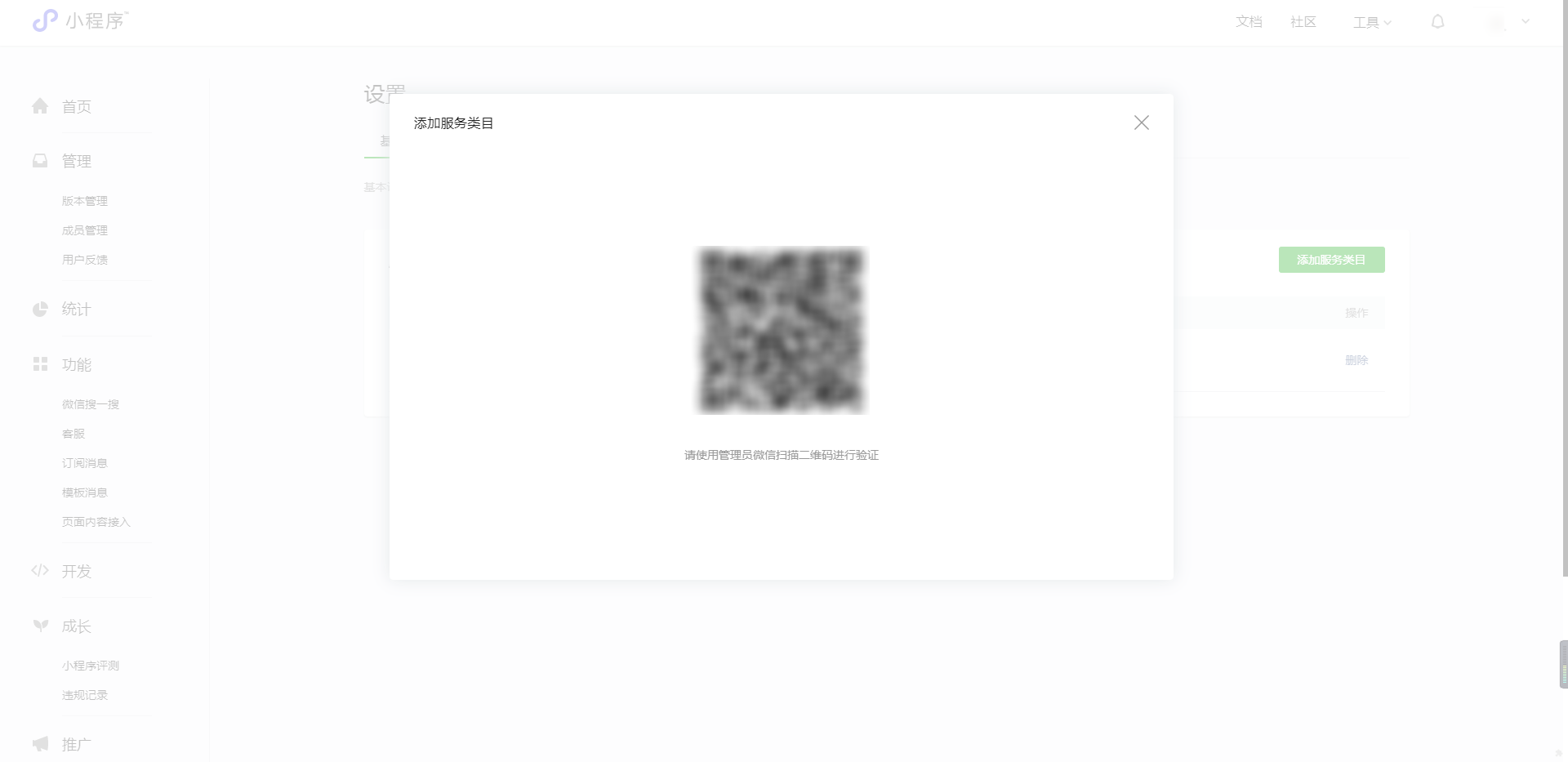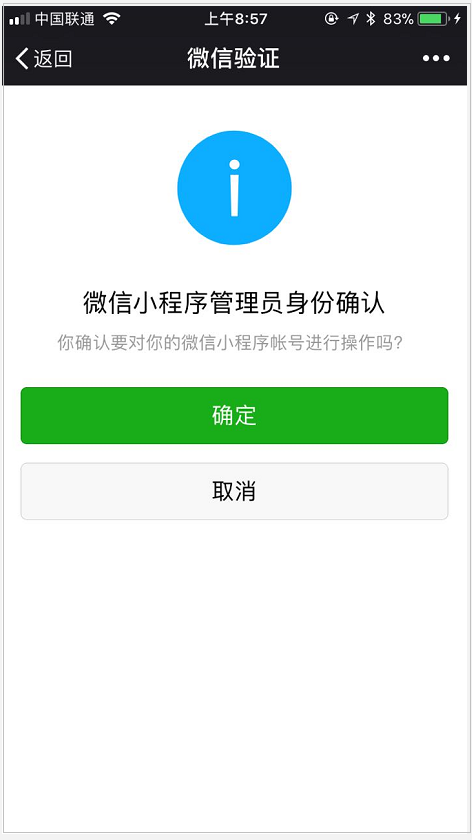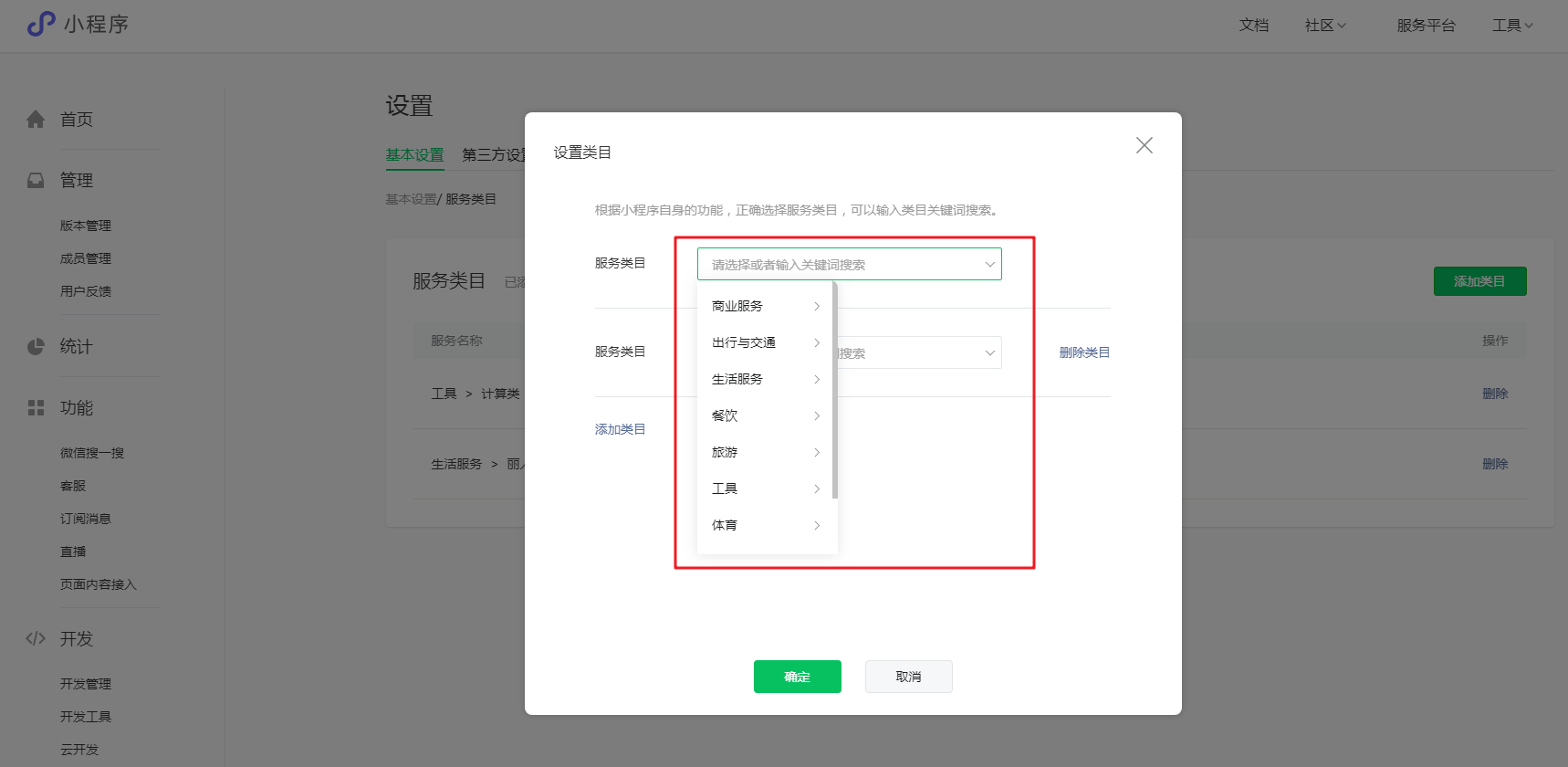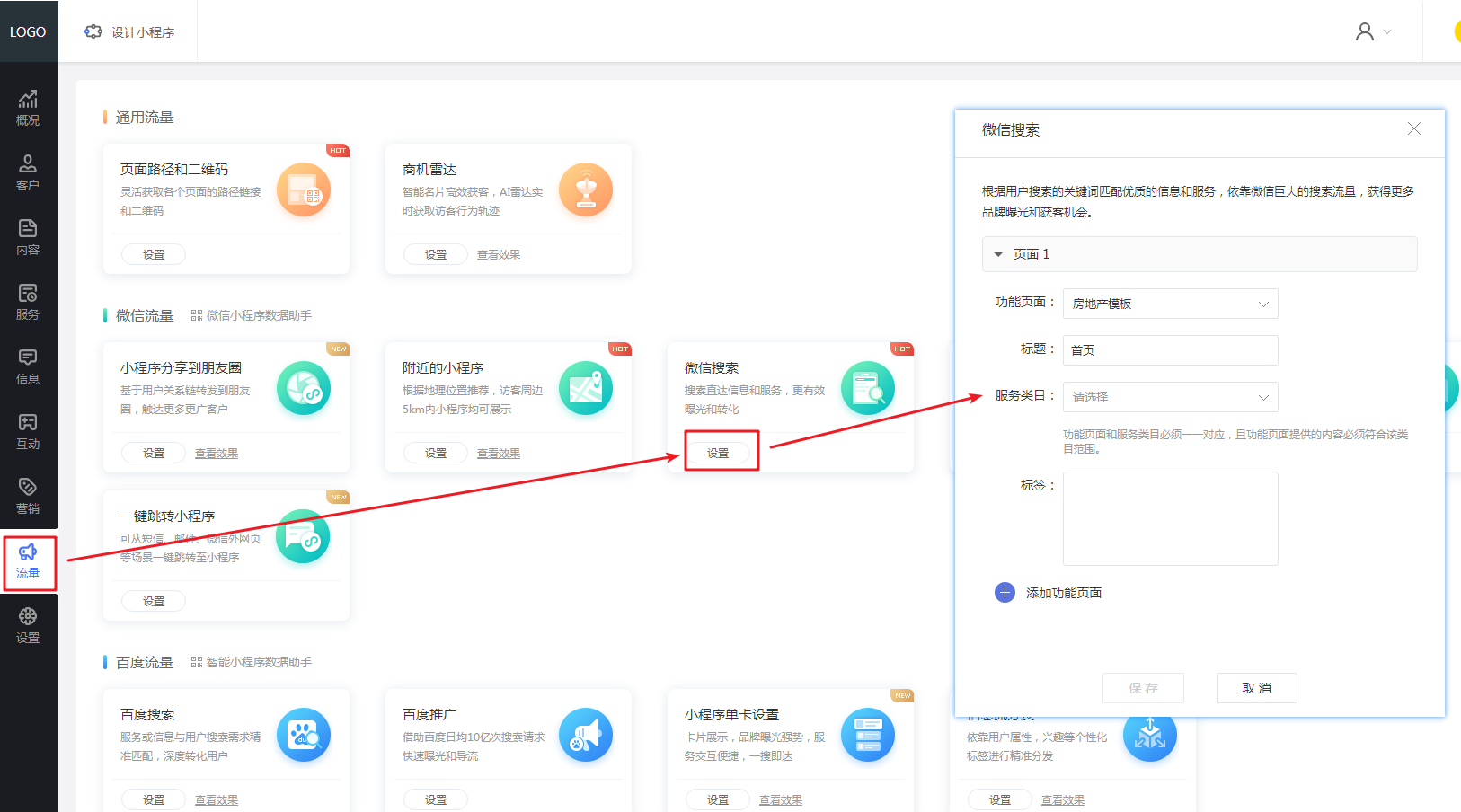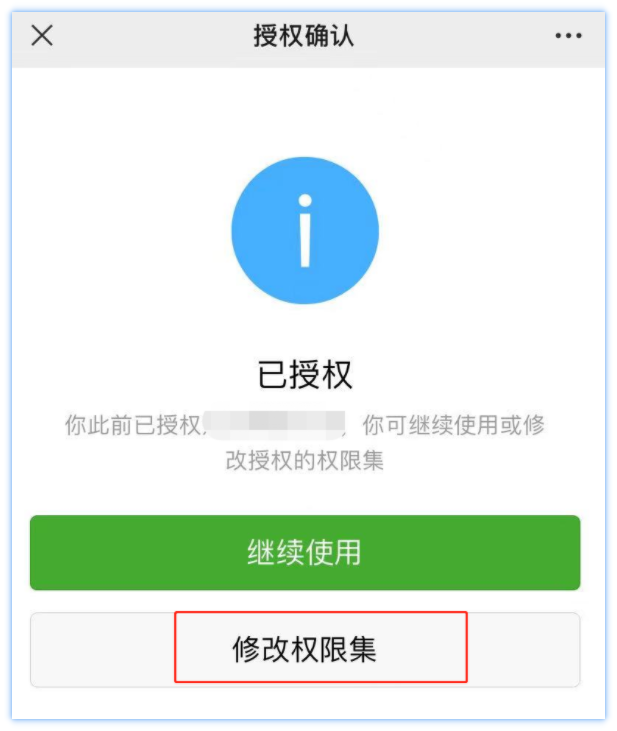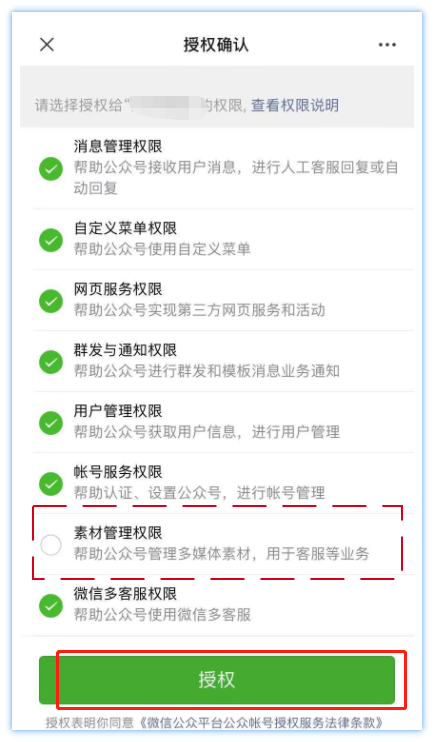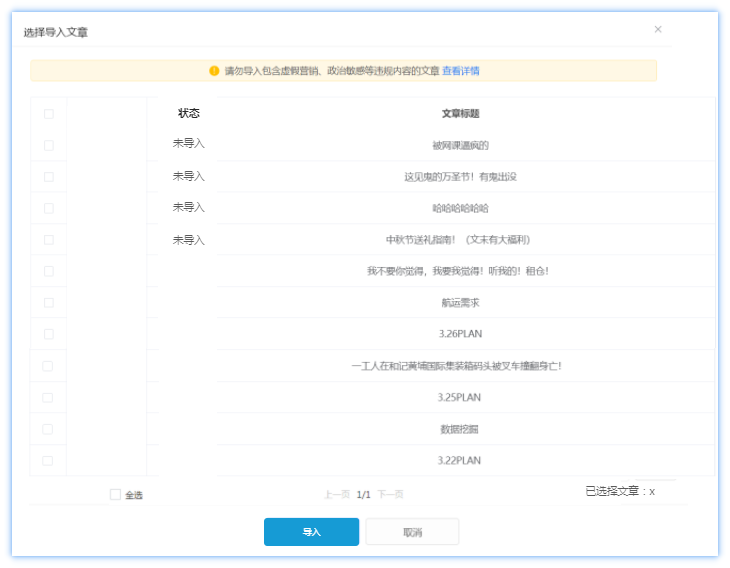使用场景
在线答题,是一种在线练习、考试、测评的智能答题系统,适用于企业培训、评测考核、知识竞赛、模拟考试等场景。管理员创建答题活动,答题者提交后系统自动判分。
1. 功能亮点
1.1 多种题目类型、两种答题模式
题型丰富多样,支持单选、多选、判断、填空。
支持考试、练习两种答题模式,满足不同使用场景。
– 练习模式:边答边记边学,有效提升学习效果。
– 考试模式:在线答题测评,显著降低组织成本。
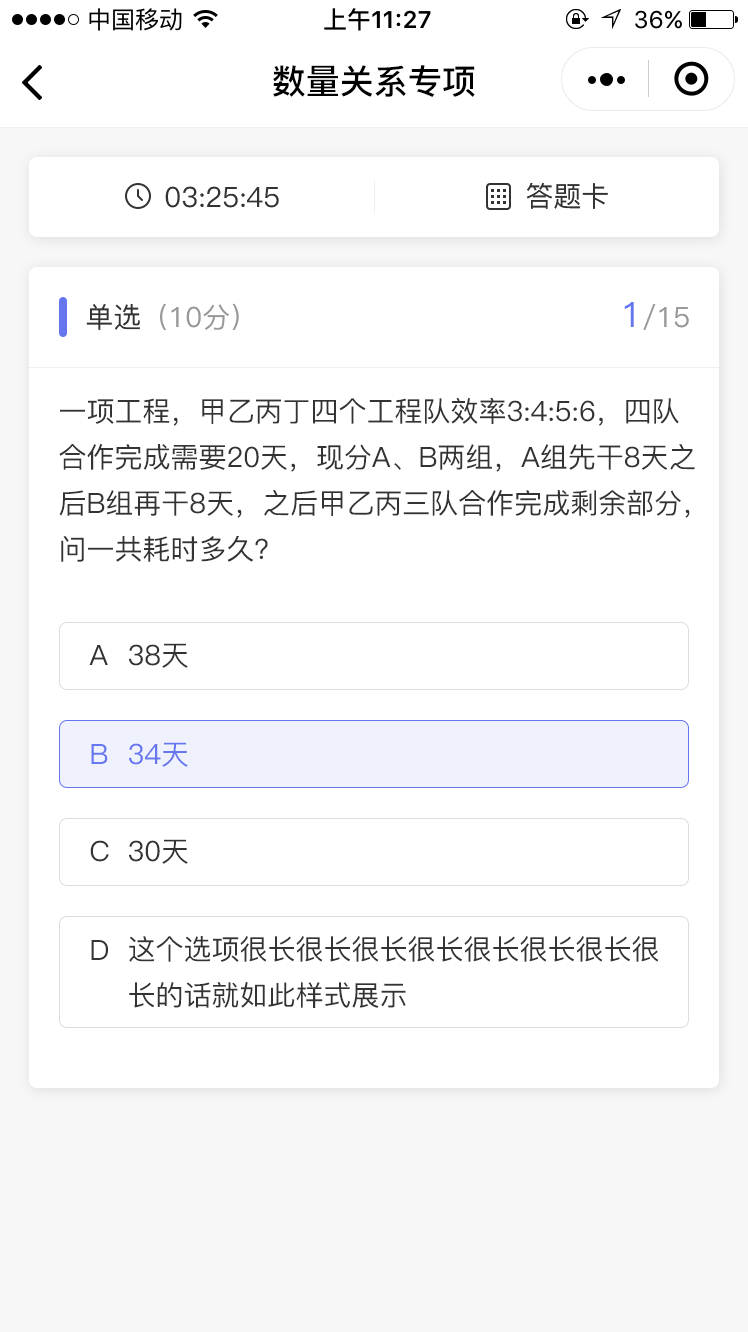
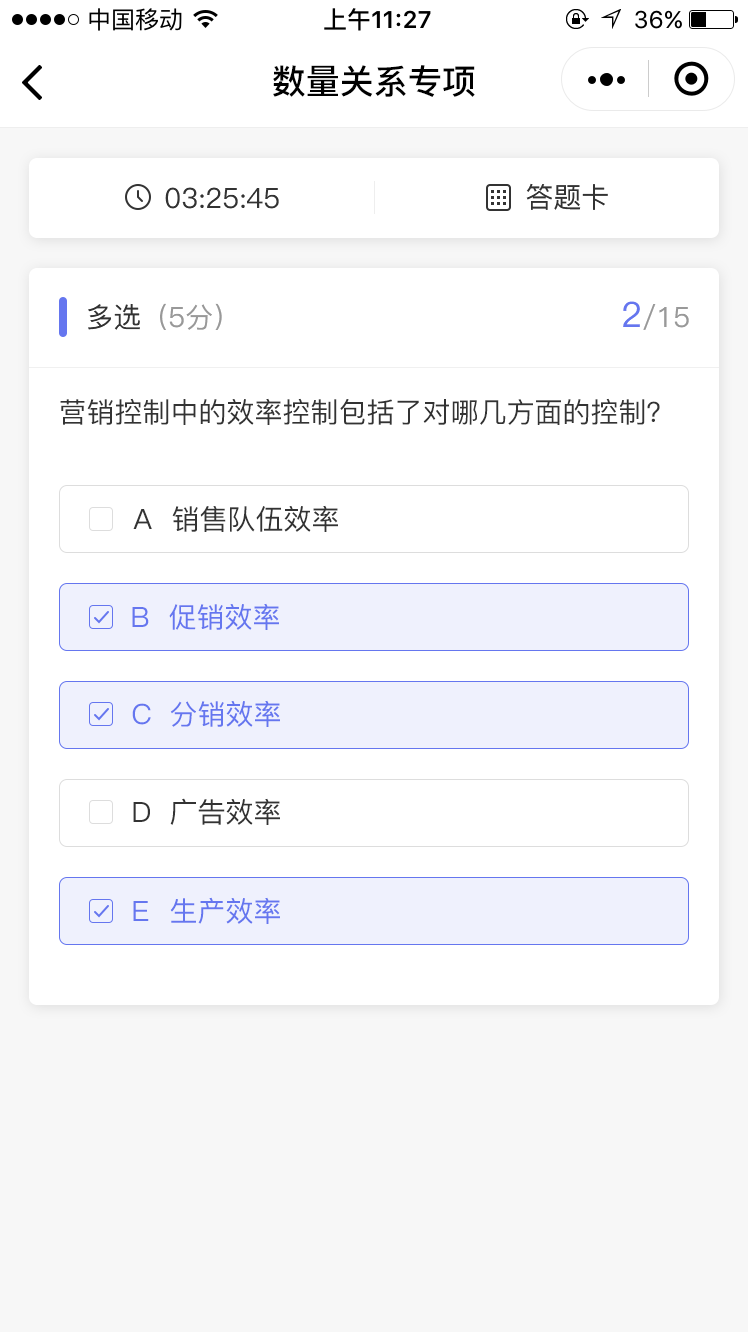

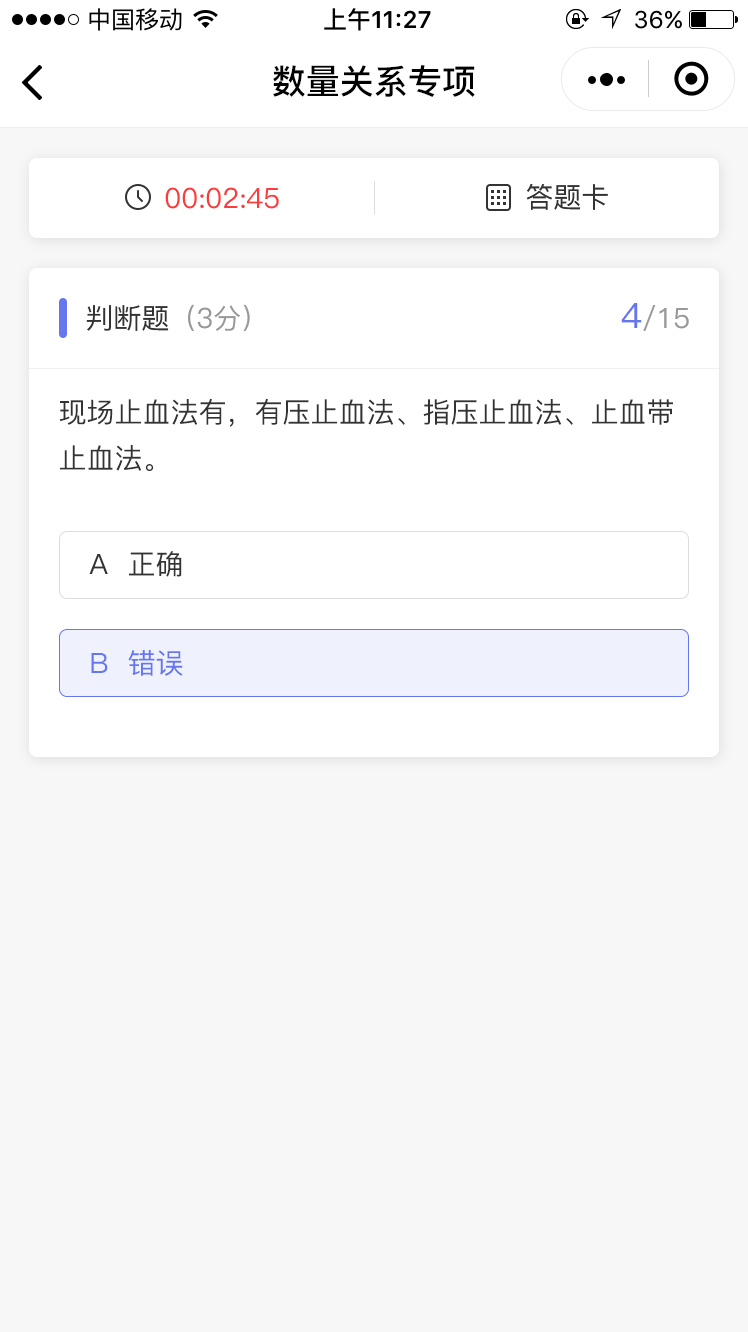
1.2 系统自动判分
系统可根据答题情况自动判分、统计数据,有效降低人力成本,提升运营效率。
支持答题者查询成绩、查看答案解析,一目了然,提升使用体验。
1.3 高效录题、组题方式
支持手动录题(可自由插入图片、音视频)、Excel批量导入,录题工作更高效。
支持固定选题(从题库手动选题,所有答题者试题相同)、题库随机出题(从题库中随机抽取,不同答题者试题不完全一样),丰富答题玩法,提升趣味性。
二、功能说明
【版本】至尊版可开启在线答题功能
【注意】发布使用在线答题功能,需添加“教育-在线教育”类目。
三、设置教程
1. 开启在线答题功能
1.1 在轻应用管理后台,点击【互动-答题】开启在线答题功能。
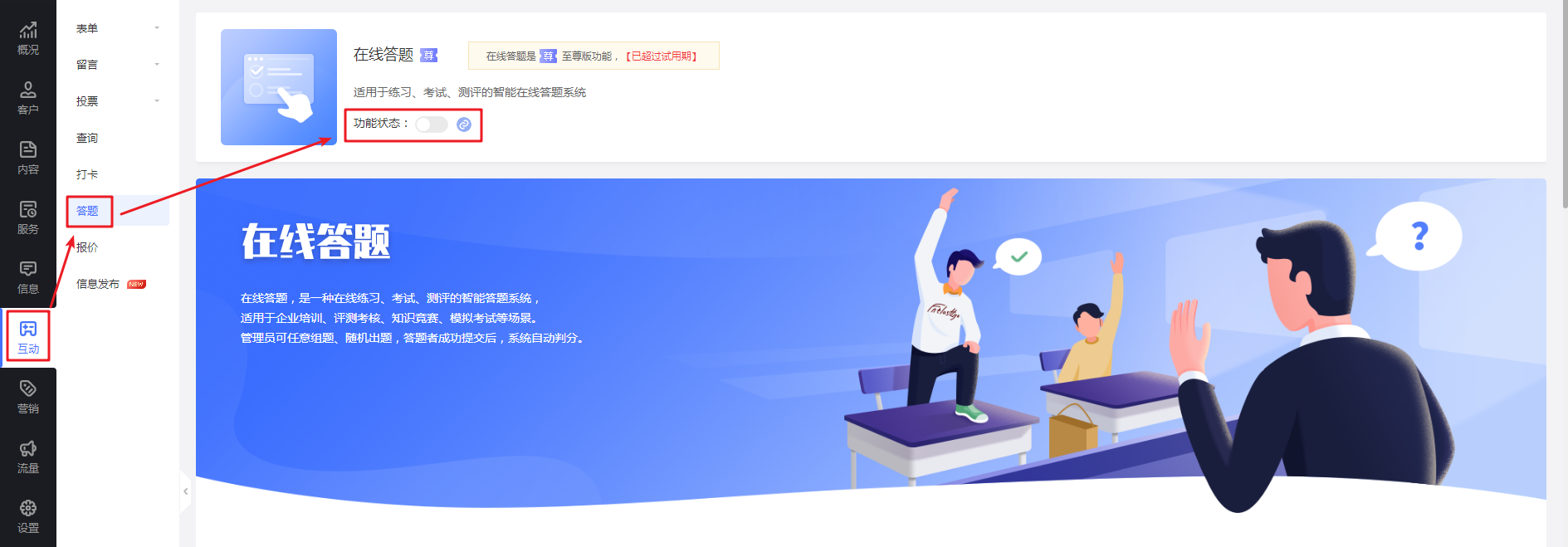
2. 添加题目
开启功能后,进入【管理题库】中,可点击“添加题目”按钮手动录题,也可点击“Excel导入题目”按钮批量录题。支持单选、多选、填空、判断四种题型,至多可添加10000道题目。
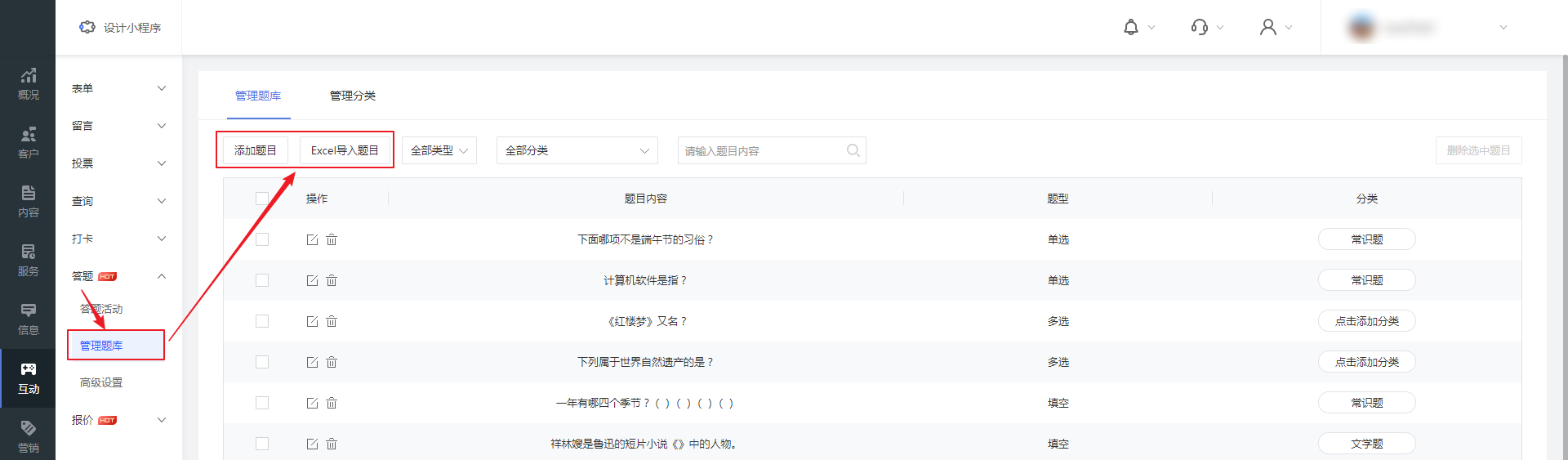
3. 手动录题
3.1 单选
– 题干、答案解析:支持插入图片、音频、视频,支持排版操作。
– 选项:至多可添加6个选项,选项格式支持文字或图片,需设置一个选项为正解。
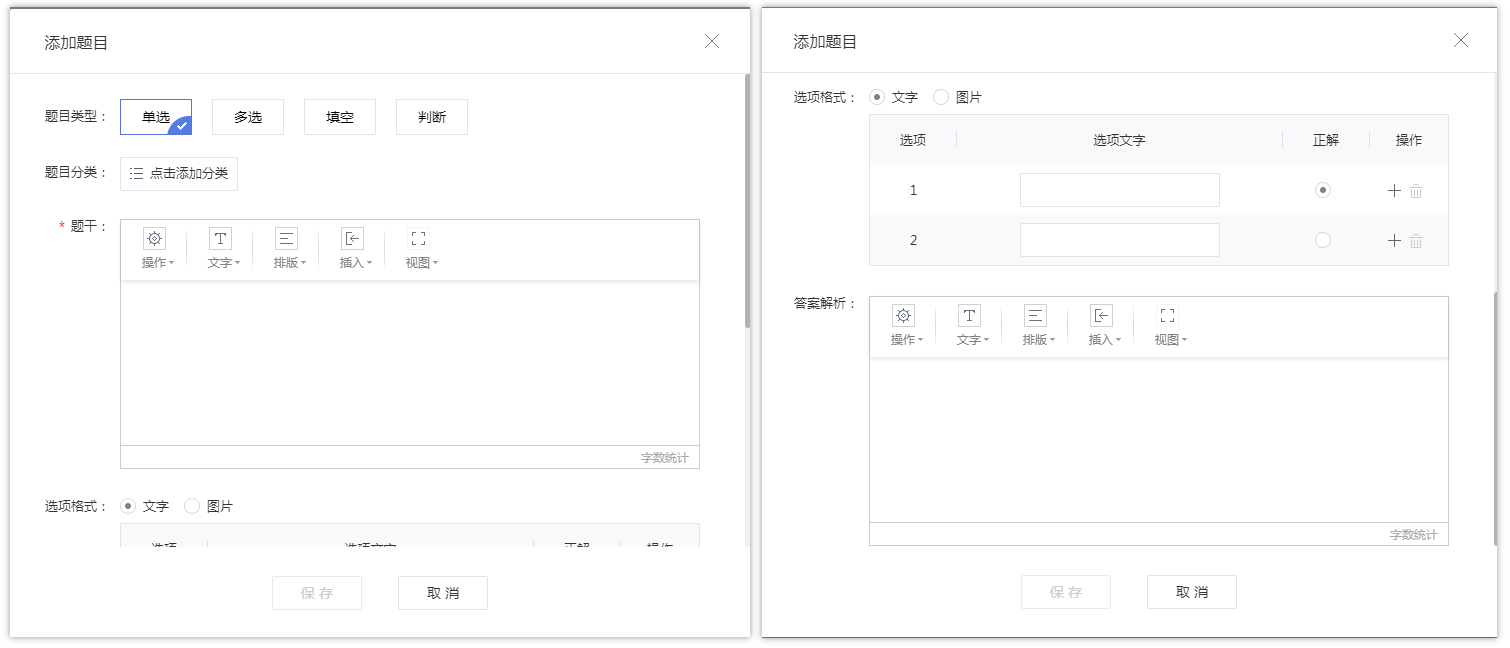
3.2 多选
– 题干、答案解析:支持插入图片、音频、视频,支持排版操作。
– 选项:至多可添加6个选项,选项格式支持文字或图片,可设置多个选项为正解。
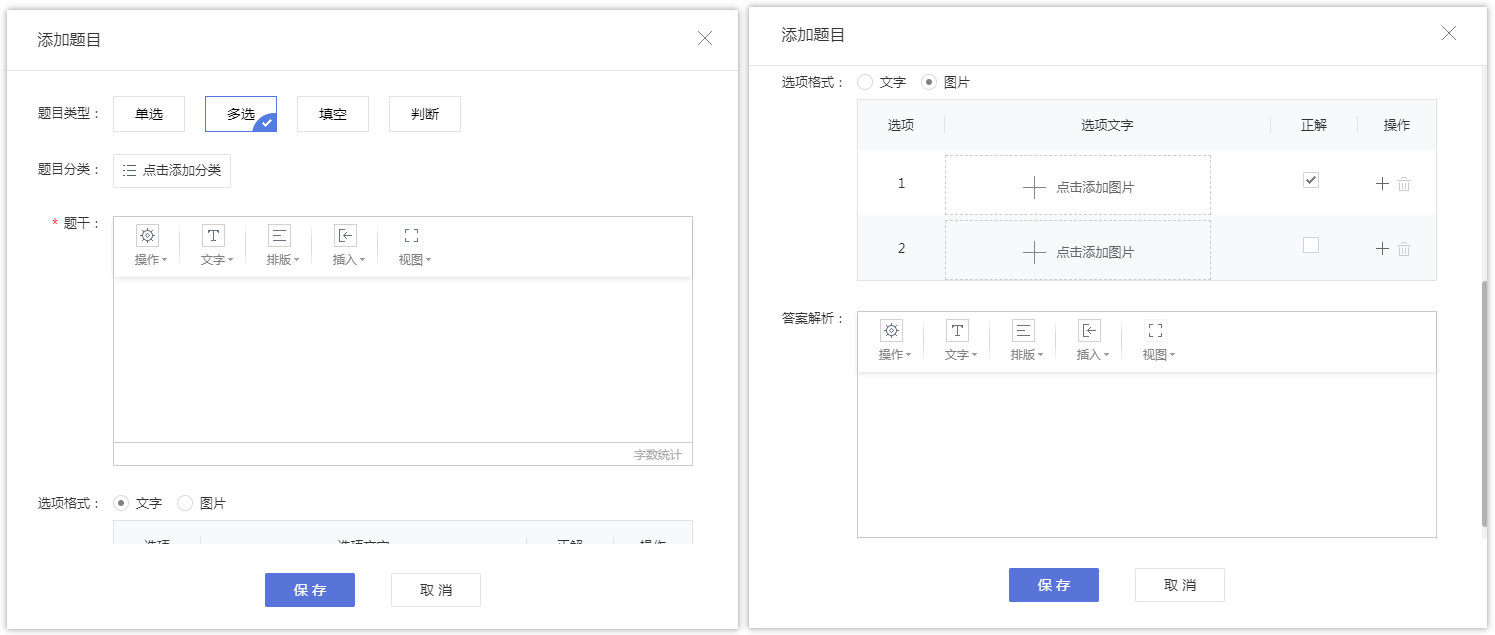
3.3 填空
– 题干:填空地方需用()表示;支持插入图片、音频、视频,支持排版操作。
– 选项:若是设置了多个填空地方,还可勾选“乱序匹配(填空答案匹配即可,不要求顺序)”和“全答对才得分(任意1空错误即不得分。默认是每空均分题分,答对几空得几分)”功能。
– 答案解析:支持插入图片、音频、视频,支持排版操作。
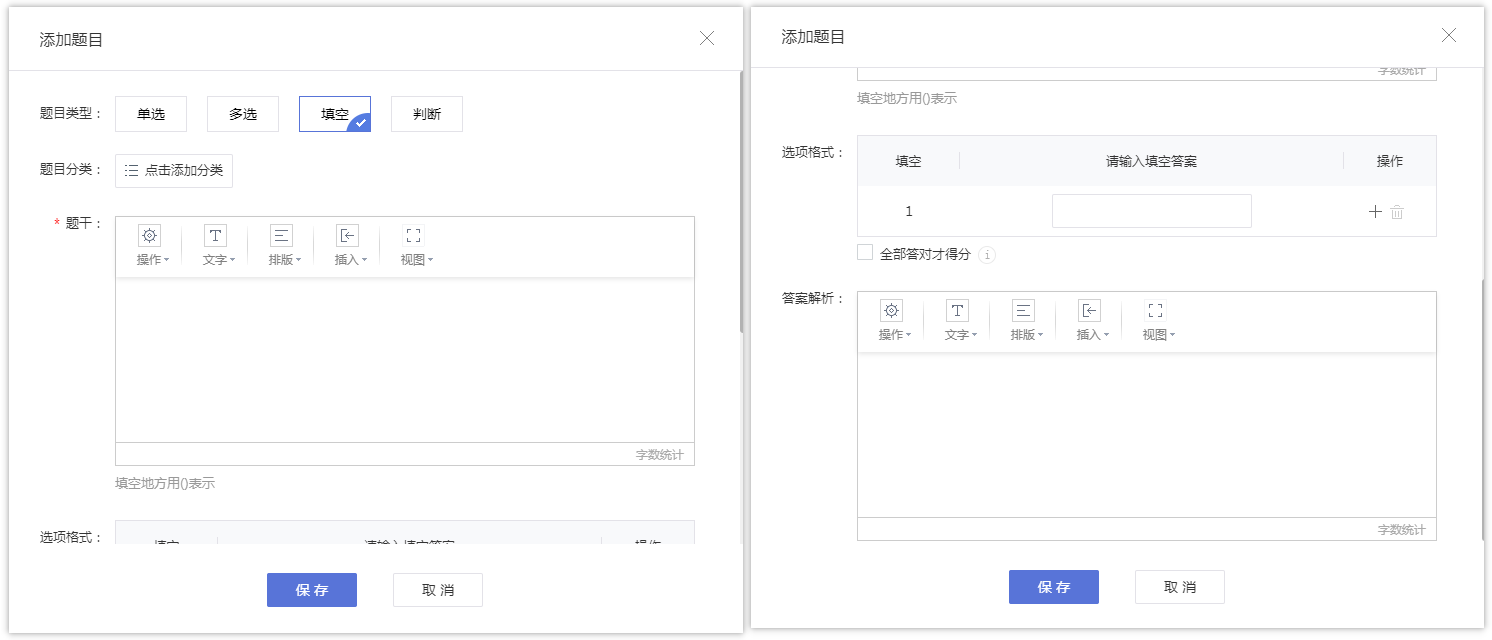
3.4 判断
– 题干、答案解析:支持插入图片、音频、视频,支持排版操作。
– 答案:设置正确或错误。
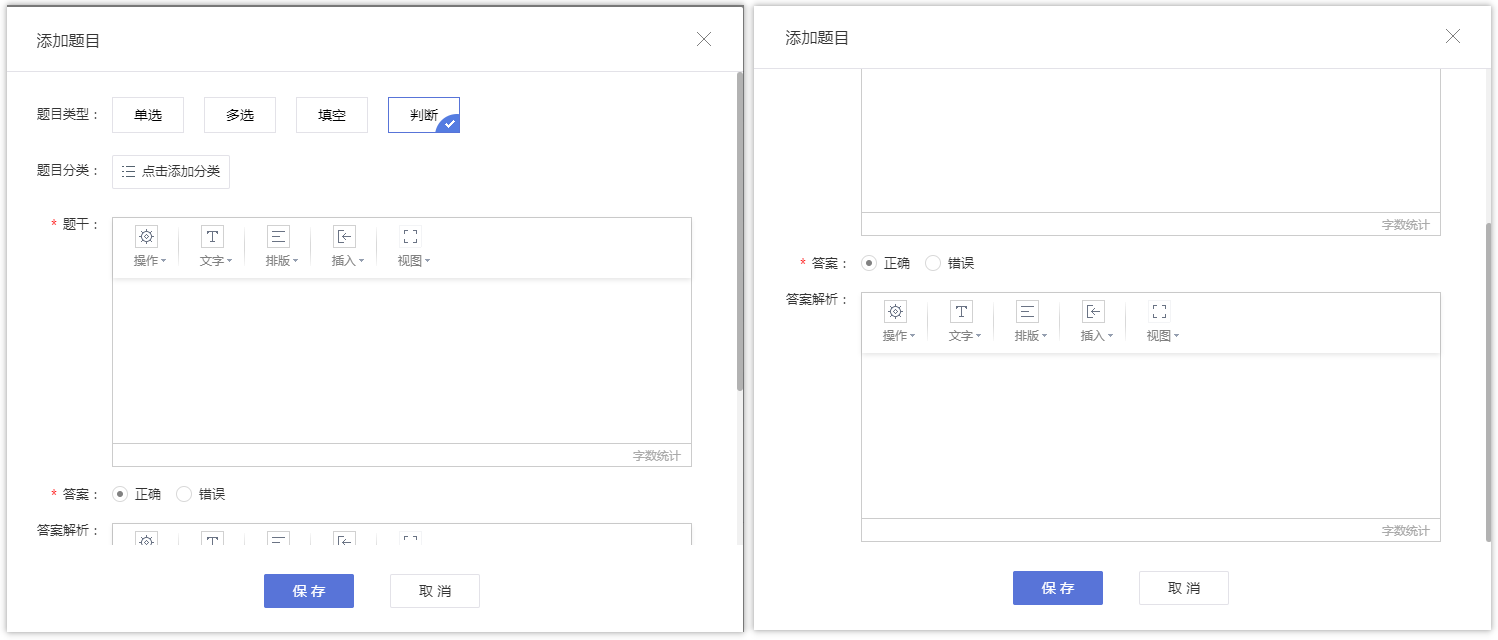
4. 批量录题
4.1 下载Excel模板
点击“Excel导入题目”按钮后,需在弹窗内下载Excel模板,并按模板要求录入题目。
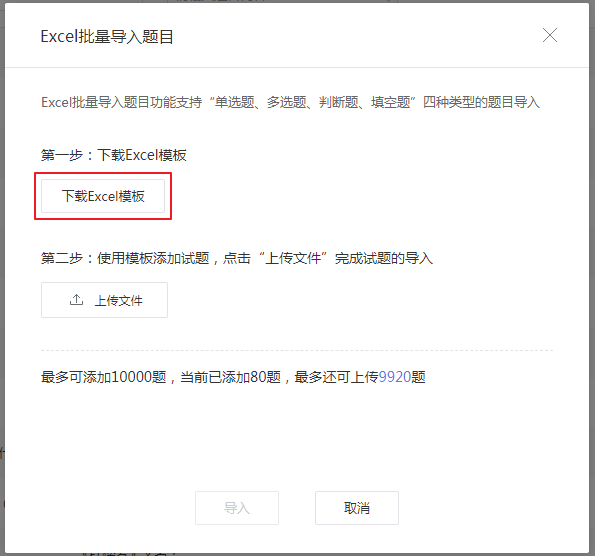
Excel模板如下,模板底部支持切换题目类型。
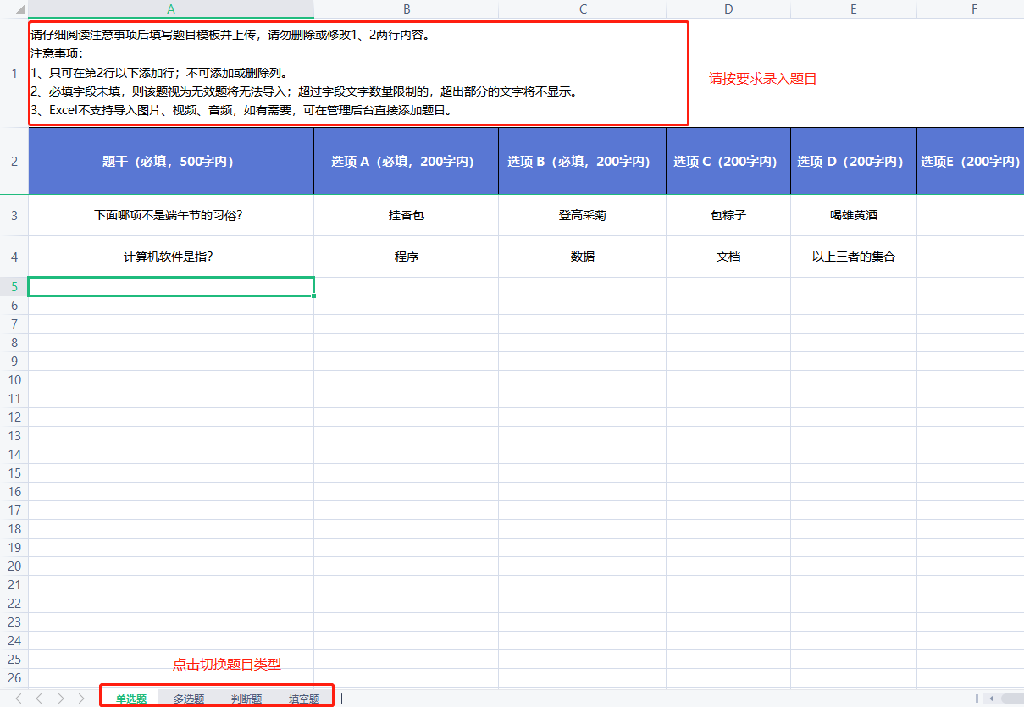
4.2 上传文件
使用Excel模板录入题目后,将文件重新上传至管理后台,点击“导入”按钮,即可批量录入题目。
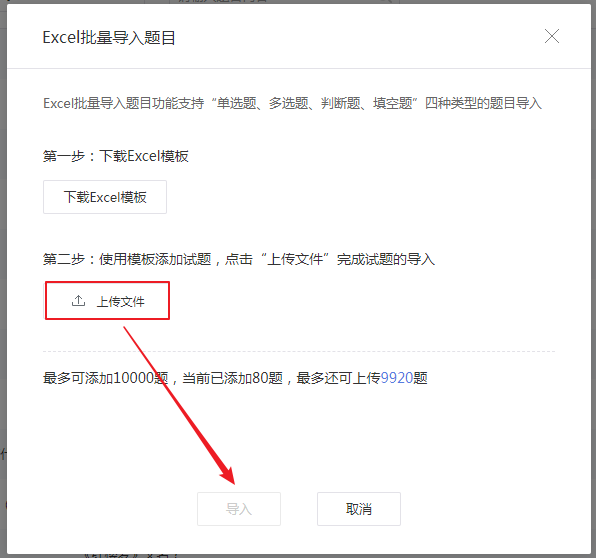
5. 创建答题活动
进入【答题活动-所有活动】中,点击“添加活动”按钮。
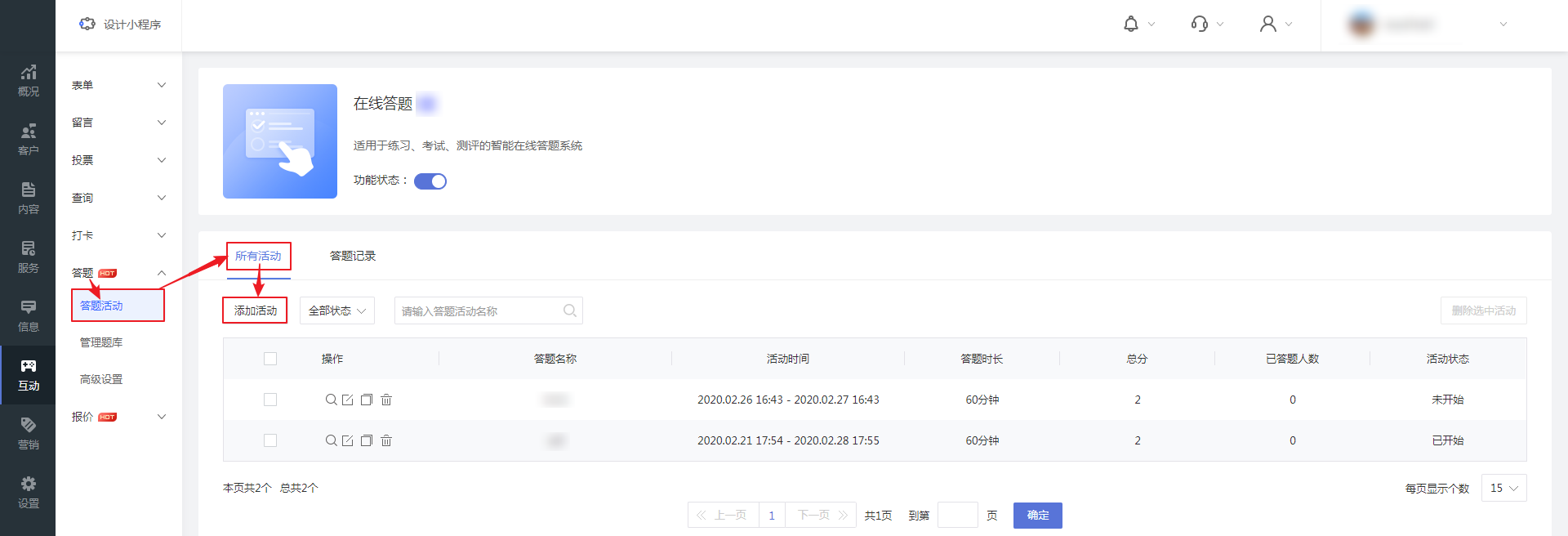
5.1 填写基础信息
在弹窗内填写活动名称、活动时间,支持设置答题模式、答题时间、答题次数限制。
答题模式:支持“考试型”、“练习型”两种模式。
– 考试型:所有题目答完之后才显示结果和解析。
– 练习型:每题答完之后即可查看该题解析。
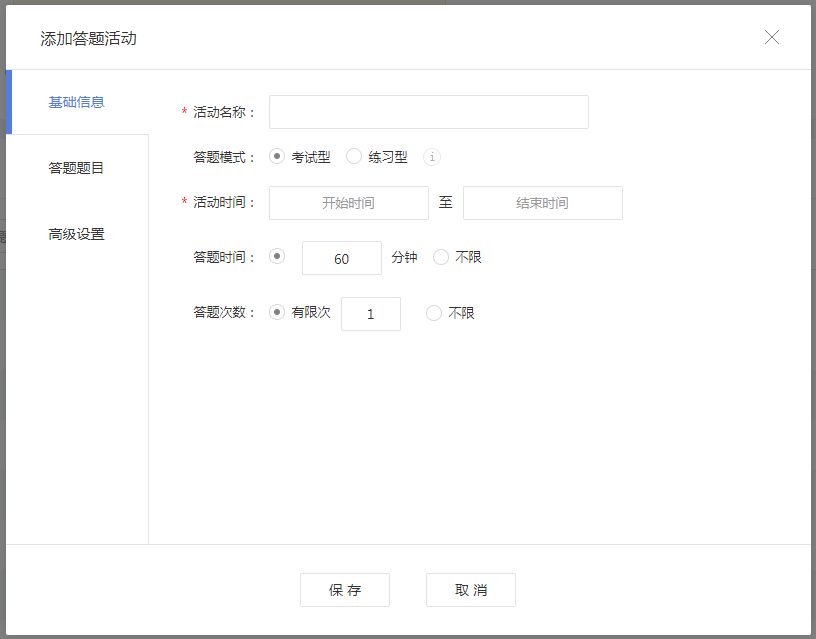
5.2 选择答题题目
支持“固定选题”、“随机出题”两种组题方式。
① 固定选题:
从题库中选择本次答题活动需要的题目,支持直接添加或通过题型/题目分类快速筛选添加,每个答题活动至多可添加200题。
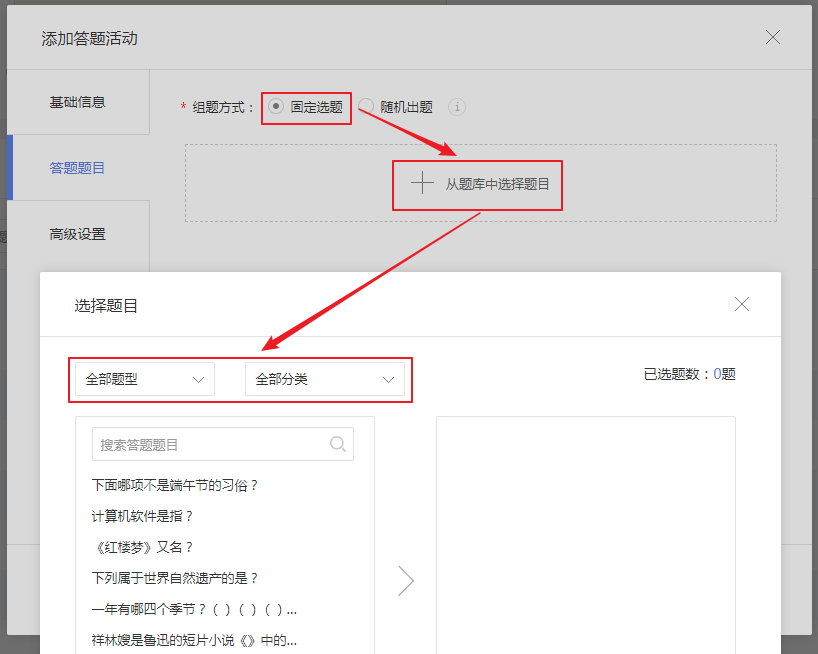
选择好题目后,需设置不同题型的分数,支持对已选择的题目进行排序、编辑、删除操作。设置完毕后点击保存,即可成功创建答题活动。
注意:
– 此处题目的编辑、删除操作不同步到题库,仅针对本次答题活动。
– 若答题活动添加成功后,已有访客正在答题或已有访客参与过答题,则不支持修改答题题目。
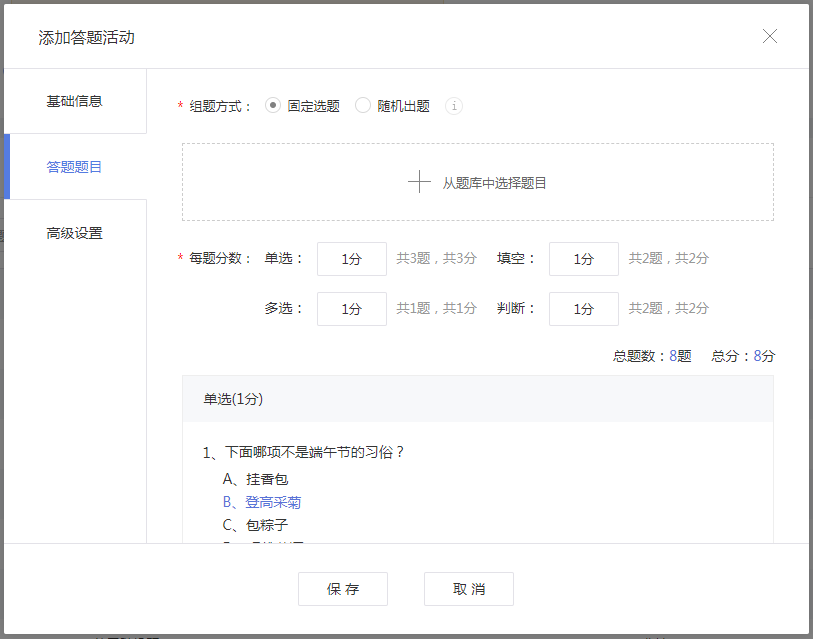
② 随机出题
点击“添加随机出题组”按钮,在弹窗内选择题目类型、题目分类、需要出题的数量,即可成功添加随机出题组,至多可添加20个随机出题组。
访客答题时,将按照管理员设置的随机出题组,随机出题。
注意:若题库被删除导致设置的随机出题组可出题数不足,小程序端将无法继续参与答题,管理员通过补充题库可恢复答题。
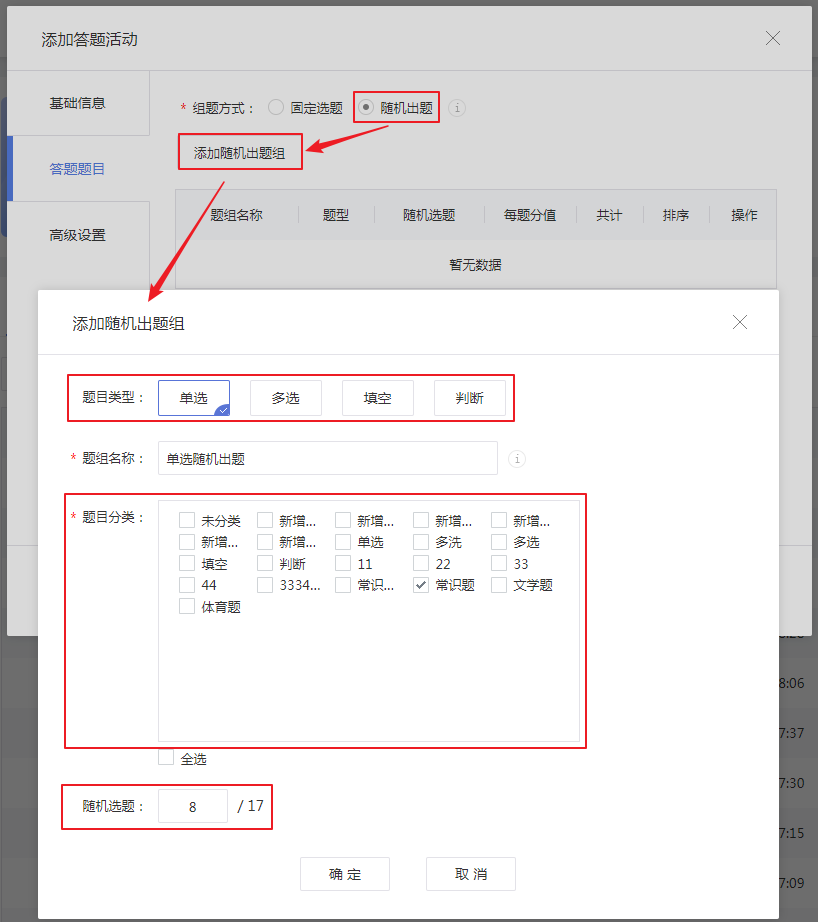
选择好题目后,需设置不同题组的分数,支持对已添加的随机出题组进行排序、编辑、删除操作。设置完毕后点击保存,即可成功创建答题活动。
注意:若答题活动添加成功后,已有访客正在答题或已有访客参与过答题,则不支持修改答题题目。
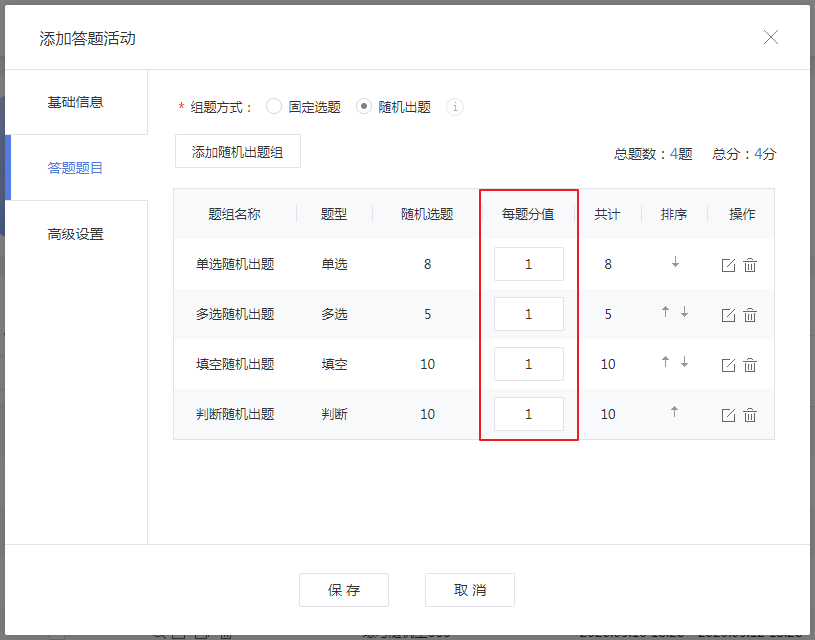
5.3 高级设置
支持独立设置答题活动浏览权限,默认则跟随全局设置,自定义则不受全局设置影响。
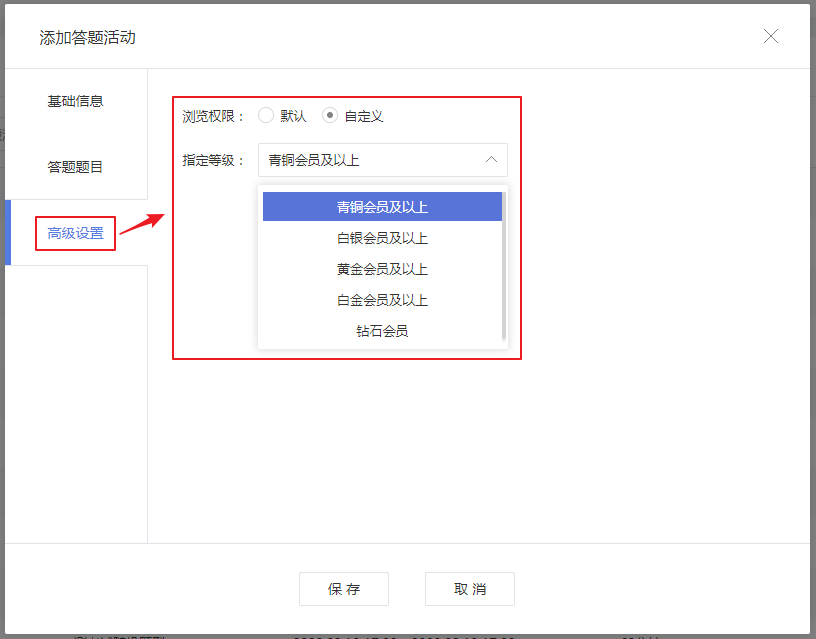
全局设置操作路径:在【答题-高级设置】中支持设置答题活动“所有人可见”或“指定等级会员可见”。
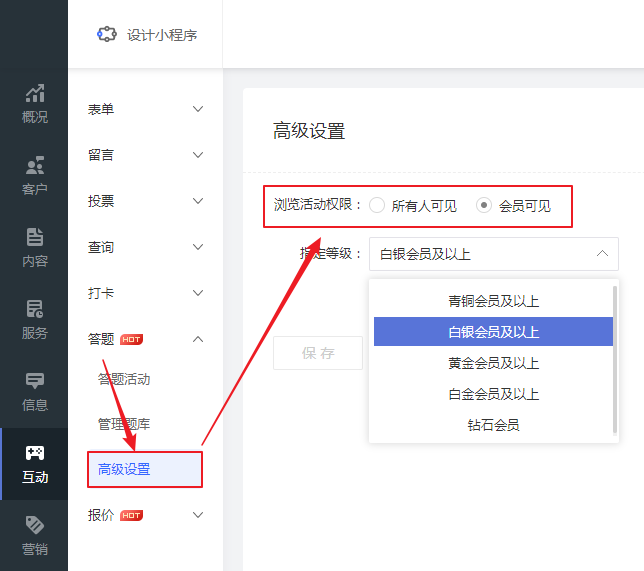
5.4 一键复制
创建好的答题活动支持一键复制,仅复制添加答题活动数据,不含答题记录。
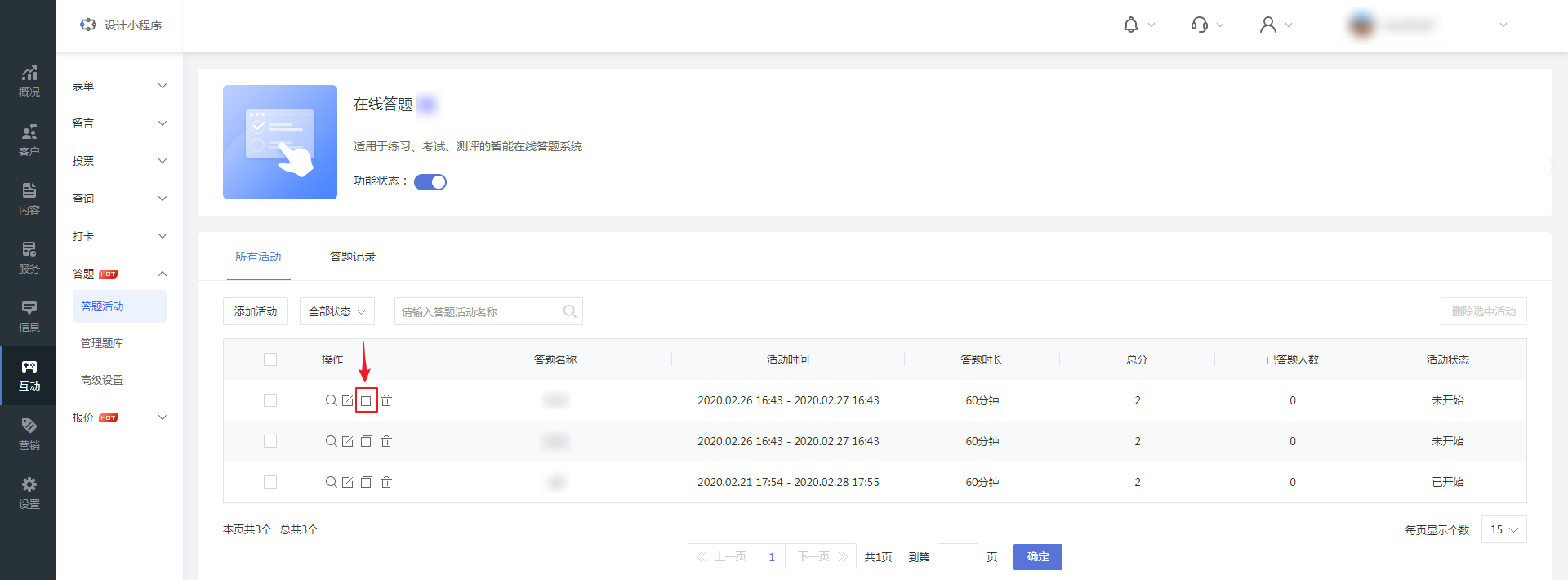
6. 在小程序中添加答题活动
进入设计小程序页面,添加在线答题模块,并选择需要展示的答题活动。
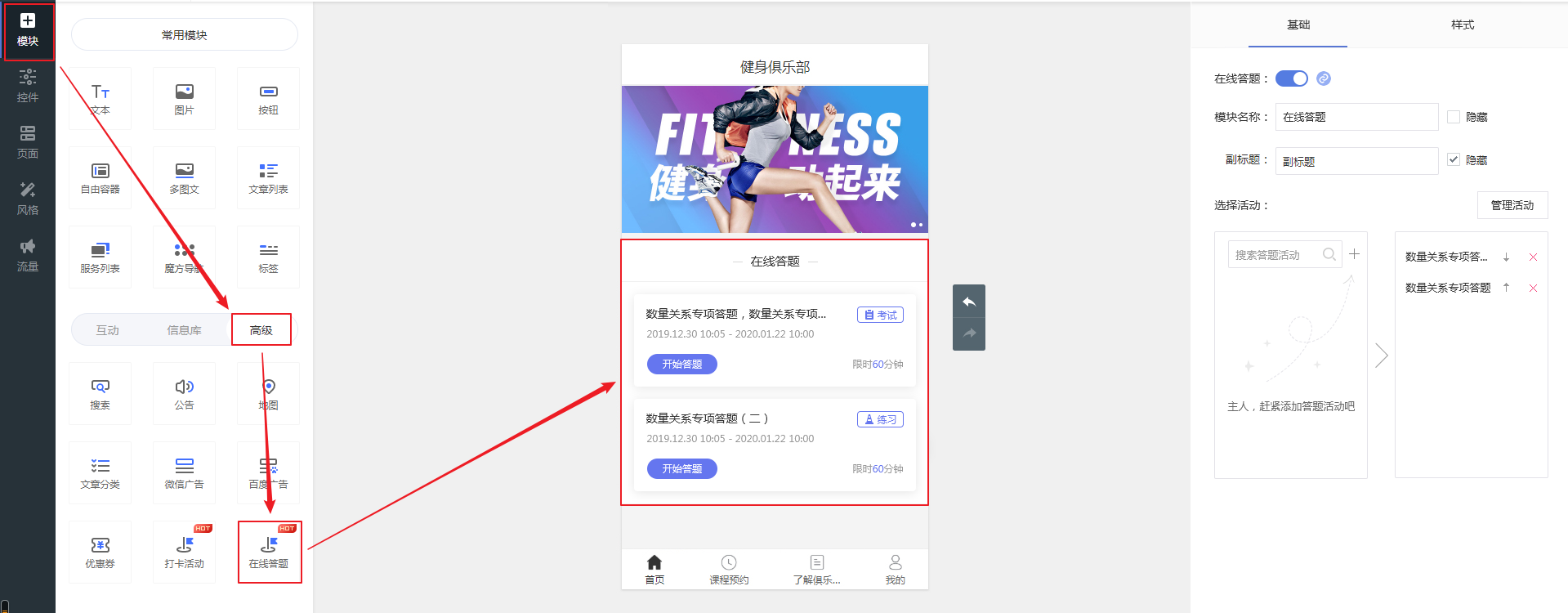
支持在小程序内任意可以设置链接的位置,设置链接跳转至【站内链接-答题活动】,增加答题活动曝光。
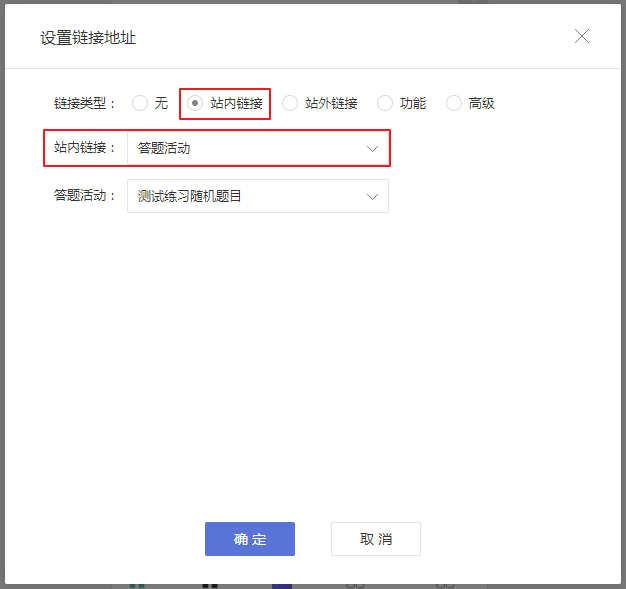
进入轻应用管理后台【流量-页面路径和二维码】中,还可获取答题活动页面路径和二维码,用于公众号、微信聊天等渠道投放,助力答题活动分享/传播。
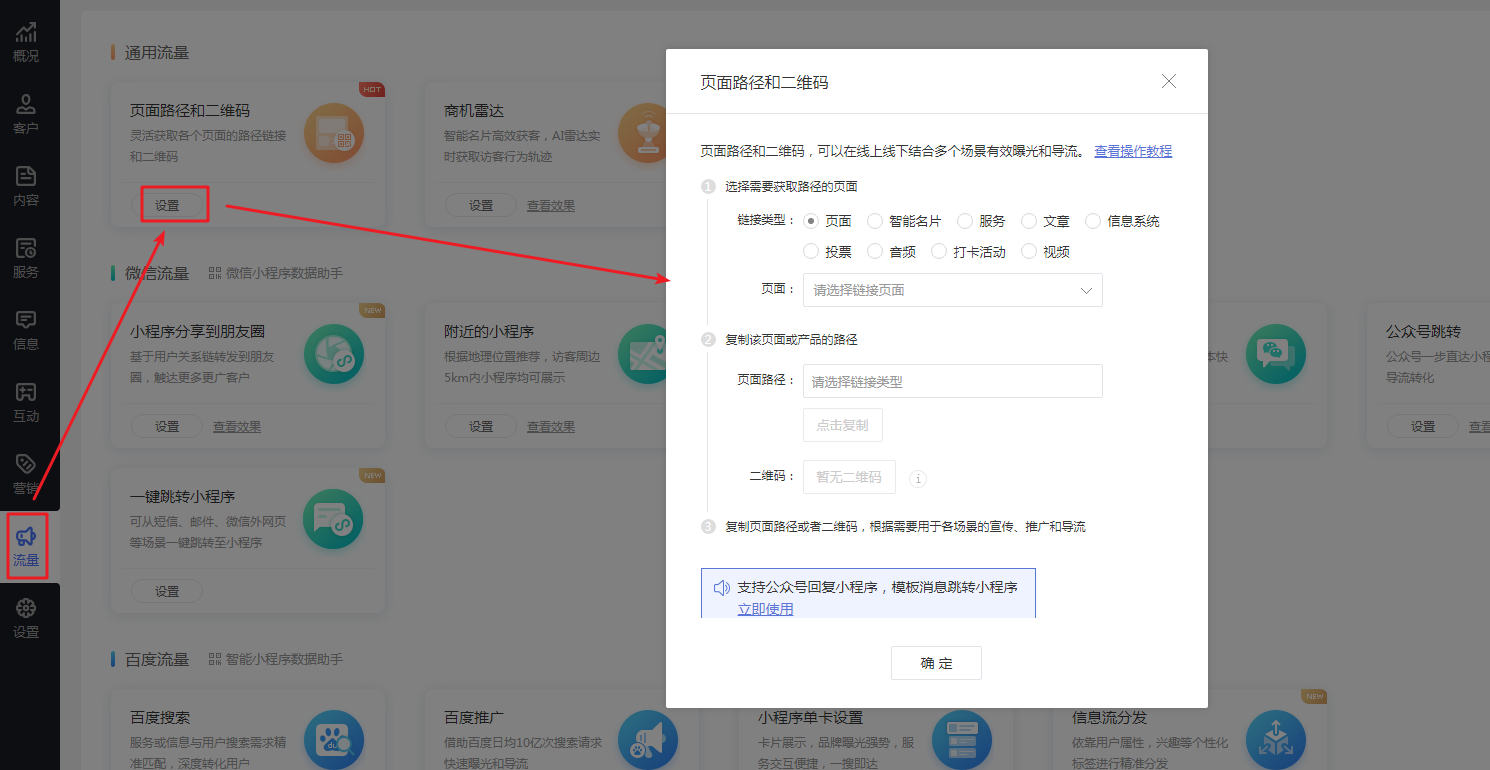
7、管理答题记录
进入【答题活动-答题记录】中可查看答题记录,包括答题人、参与答题活动、提交时间、答题时长、得分、错题数、正确率。
支持查看答题详情,便于管理者更好追踪、了解答题者的具体答题情况。
答题记录支持删除,删除后相当于该次答题无效,不计入次数,答题有效时间内支持访客重新答题。
答题记录支持导出,点击答题记录列表右上角的“导出答题记录”按钮,可批量导出答题记录列表显示数据。
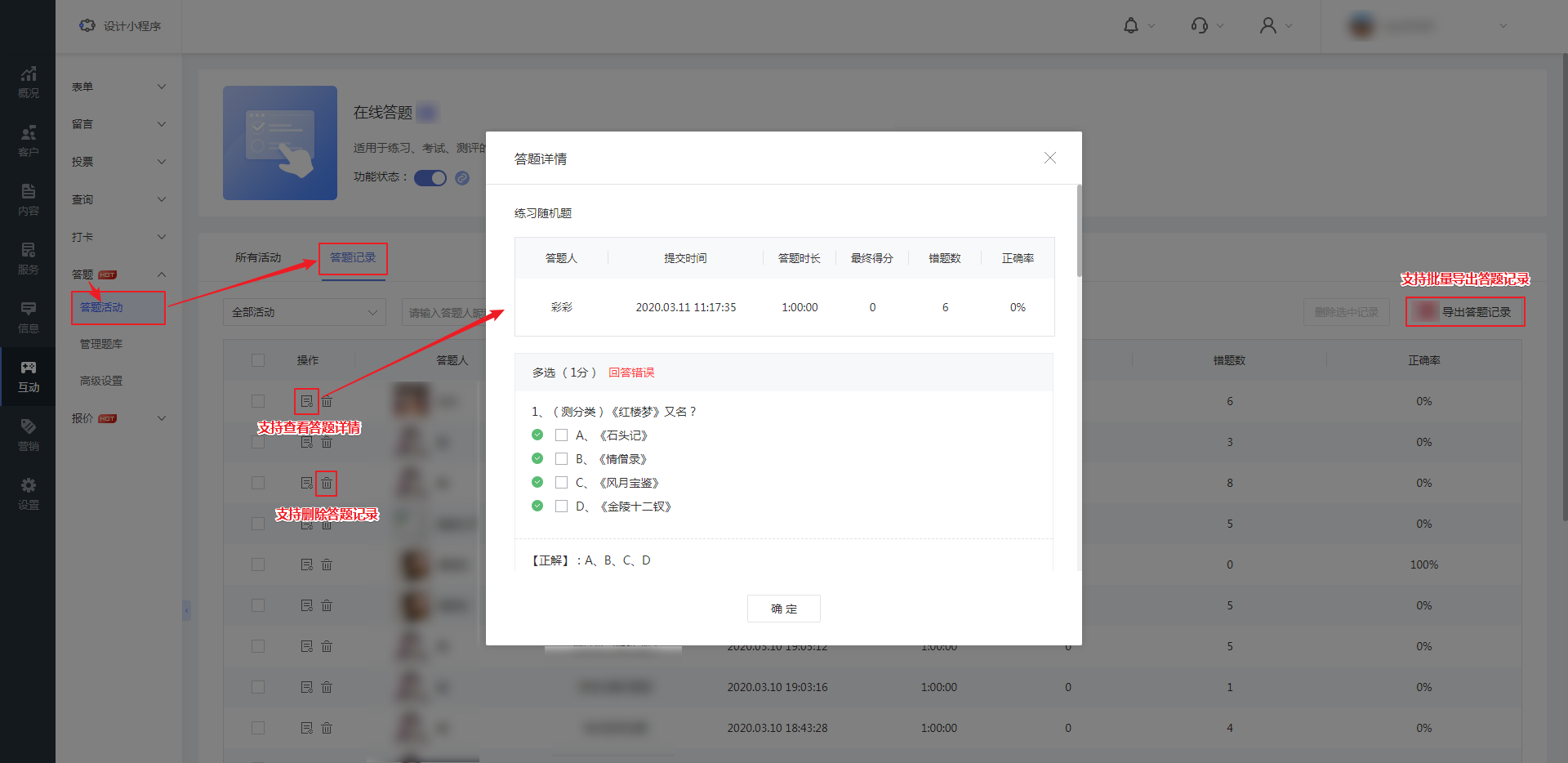
四、访客如何使用在线答题功能?
1. 参与答题活动
访客进入小程序,点击答题活动的“开始答题”按钮,即可进入答题页面,支持左右滑动切换上下题。
若答题活动有限制答题时间,则进入答题页面后开始计时,截止时间前3分钟开始时间标红提醒,答题过程中退出答题仍然计时。
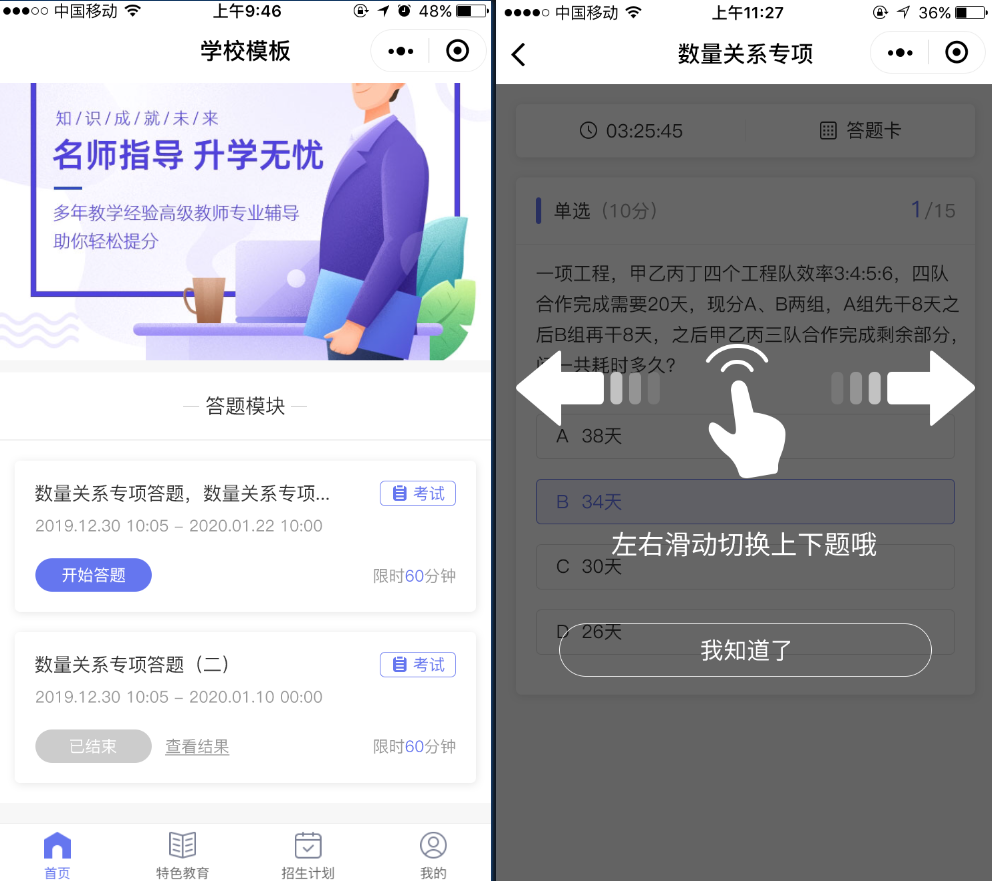
2. 提交答卷
答题过程点击顶部“答题卡”按钮可查看当前已作答和未作答题目。
– 考试型答题活动:答题时间内作答完毕可点击“提交并查看结果”;答题时间到未手动提交的,则系统自动提交答卷。

– 练习型答题活动:答完一题点击“确认”即可立即查看答案解析。
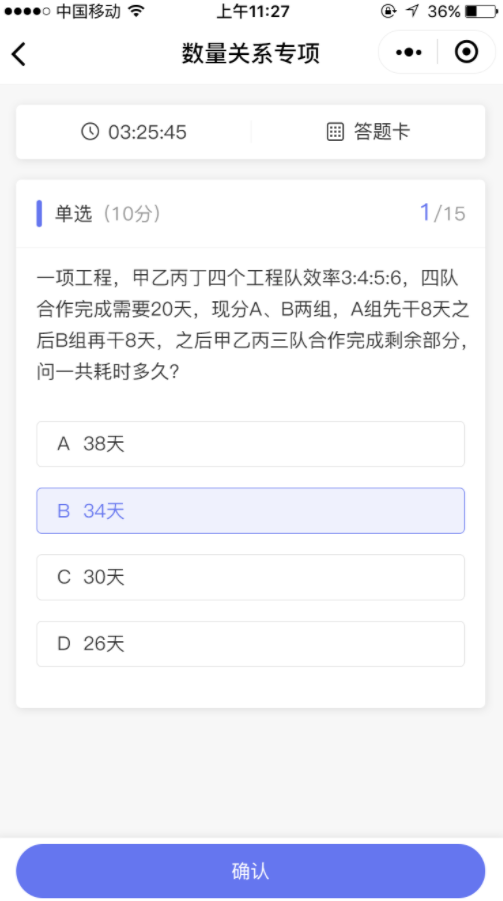
3. 查看答题结果
提交答卷后,可在答题结果页查看本次答题的用时、错题数、正确率、得分。
点击“查看答案解析”可查看本次答题活动所有题目的作答情况(答对、答错或未作答),点击题号可查看每题的具体答案解析。
若本次答题活动剩余答题次数不为0,则在答题结果页会显示“再来一次”按钮,点击即可重新答题。